Page 1

Filename [DRM10SER_02Cov1.fm]
DRM10SER_01.book Page 1 Friday, April 9, 2004 1:52 PM
ЗАПИСЫВАЮЩИЙ
ПРОИГРЫВАТЕЛЬ VIDEO DVD
DR-M10
TV
TV/
MUTING
VIDEO
ABC
JKLGHI MNO
TUVPQRS WXYZ
DBS
AUXCANCEL
PROG/CHECK
VCR Plus+
MENU
STOP/
REC MODE LIVE CHECK
SET UP DISPLAY
AUDIO SUBTITLE ANGLE
CABLE/DBS
DVDTV
STANDBY/ON
DVD
TV/CBL/DBS
TV VOLUME
DEF
CH
MEMO/MARK
TIMER
REC LINK
NAVIGATIONTOP MENU
ENTER
RETURN
NEXTPREVIOUS
SLOWSLOW PLAY/SELECT
CLEAR
PAUSEREC
OPEN/
ON SCREEN
CLOSE
PROGRESSIVE
SCAN
1
STANDBY/ON
F1
S-VIDEO VIDEO
SAT
#
L(MONO)-AUDIO-R
REC MODE
PULL - OPEN
DV
DV IN
ИНСТРУКЦИЯ ПО
ЭКСПЛУАТАЦИИ
LPT0954-001A
RU
Page 2
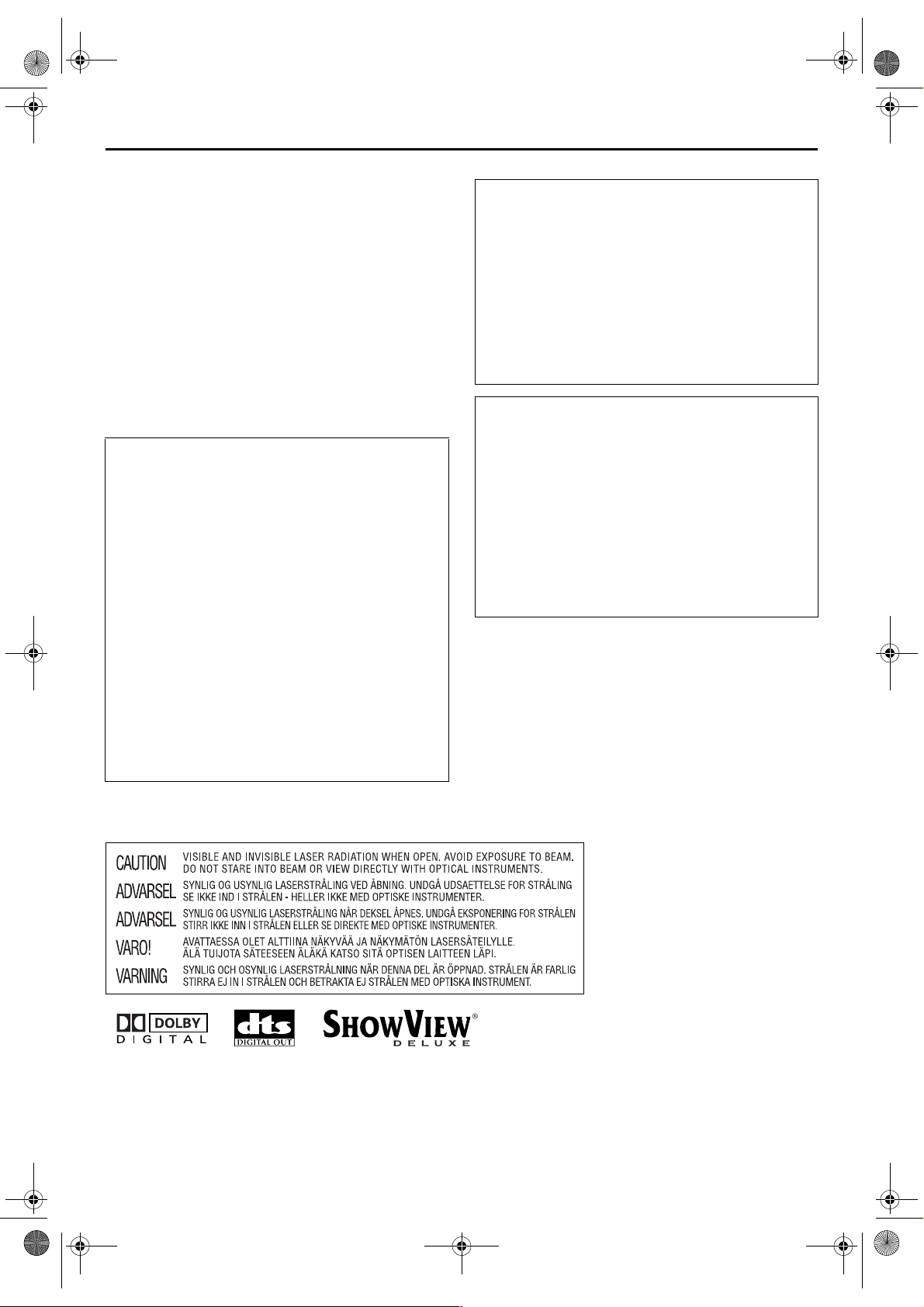
Filename [DRM10SER_03Safety.fm]
DRM10SER_01.book Page 2 Friday, April 9, 2004 1:52 PM
Masterpage:Left0
2 РУ
Меры
безопасности
Заводской щиток и указания по безопасности
находятся на задней стенке аппарата.
ВНИМАНИЕ: ВНУТРИ АППАРАТА ОПАСНОЕ
НАПРЯЖЕНИЕ.
ВНИМАНИЕ: ВО ИЗБЕЖАНИЕ ПОЖАРА ИЛИ
КОРОТКОГО ЗАМЫКАНИЯ
СЛЕДУЕТ ПРЕДОХРАНЯТЬ
АППАРАТ ОТ ДОЖДЯ ИЛИ
ВЛАГИ.
СЛЕДУЕТ ПОМНИТЬ
АППАРАТ ЯВЛЯЕТСЯ ЛАЗЕРНЫМ ПРОДУКТОМ 1
КЛАССА. ОДНАКО ЭТОТ АППАРАТ ИСПОЛЬЗУЕТ
ВИДИМЫЙ ЛАЗЕРНЫЙ ЛУЧ, КОТОРЫЙ МОЖЕТ
ВЫЗВАТЬ ОПАСНОЕ ЛАЗЕРНОЕ ОБЛУЧЕНИЕ,
ЕСЛИ ОН НАПРАВЛЕН. ОБЯЗАТЕЛЬНО
ИСПОЛЬЗУЙТЕ ЭТОТ АППАРАТ ПРАВИЛЬНО, В
СООТВЕТСТВИИ С ИНСТРУКЦИЕЙ.
КОГДА ЭТОТ АППАРАТ ПОДСОЕДИНЕН К
СЕТЕВОЙ РОЗЕТКЕ, НЕ РАСПОЛАГАЙТЕ ВАШИ
ГЛАЗА БЛИЗКО К КРЫШКЕ ЛОТКА ДЛЯ ДИСКОВ И
ДРУГИХ КРЫШЕК, ЧТОБЫ СМОТРЕТЬ ВНУТРЬ
АППАРАТА.
ИСПОЛЬЗОВАНИЕ НАСТРОЕК ИЛИ
РЕГУЛИРОВОК ИЛИ ВЫПОЛНЕНИЕ ПРОЦЕДУР,
ОТЛИЧАЮЩИХСЯ ОТ ОПИСАННЫХ ЗДЕСЬ,
МОЖЕТ ПРИВЕСТИ К ОПАСНОМУ ЛАЗЕРНОМУ
ОБЛУЧЕНИЮ.
НЕ ОТКРЫВАЙТЕ КРЫШКИ И НЕ РЕМОНТИРУЙТЕ
САМОСТОЯТЕЛЬНО. ОБРАЩАЙТЕСЬ К
КВАЛИФИЦИРОВАННОМУ ПЕРСОНАЛУ.
ТЕХНИКА БЕЗОПАСНОСТИ
СЛЕДУЕТ ПОМНИТЬ
8 Если аппарат не используется в течение
долгого времени, рекомендуется отсоединить
шнур питания от электросети.
8 Внутри аппарата высокое напряжение! Любой
ремонт внутренней части должен
производиться квалифицированным
сотрудником службы сервиса. Во избежание
короткого замыкания или воспламенения
следует вынуть шнур из электросети перед
соединением или отсоединением любых
соединительных проводов или антенны.
ВАЖНАЯ ИНФОРМАЦИЯ:
8 Прежде чем приступить к установке и
эксплуатации аппарата, пожалуйста
внимательно прочитайте все
предупреждения, представленные на
страницах 2 и 3.
8 Следует напомнить, что перезапись с кассет,
дисков DVD или лазерных видеодисков без
согласия обладателя авторского права в
области звуковой и видеозаписи, теле и
радиовещания, или художественных
произведений может являться
правонарушением.
ЛАЗЕРНЫЙ ПРОДУКТ 1 КЛАССА
ЗНАЧЕНИЕ ЭТИКЕТОК
ПРЕДУПРЕЖДАЮЩИЕ ЭТИКЕТКИ ВНУТРИ АППАРАТА
● Изготовлено по лицензии Dolby Laboratories. "Dolby" и символ сдвоенной буквы D являются торговыми марками Dolby Laboratories.
● “DTS” и “DTS Digital Out” являются торговыми марками компании Digital Theater Systems, Inc.
HOWVIEW является зарегистрированной торговой маркой корпорации Gemstar Development Corporation. Система SHOWVIEW изготовлена
● S
по лицензии корпорации Gemstar Development Corporation.
● Это изделие включает технологию защиты авторских прав, которая защищена по методу заявок определенных патентов США и других
прав интеллектуальной собственности, являющихся собственностью корпорации Macrovision и других владельцев авторских прав.
Использование этой технологии защиты авторских прав должно быть одобрено корпорацией Macrovision, и она нацелена для
использовании в быту и другого ограниченного использования для просмотра, если только иное не одобрено корпорацией Macrovision.
Запрещается копирование технологии и демонтаж изделия.
Page 2 April 9, 2004 1:52 pm
Page 3
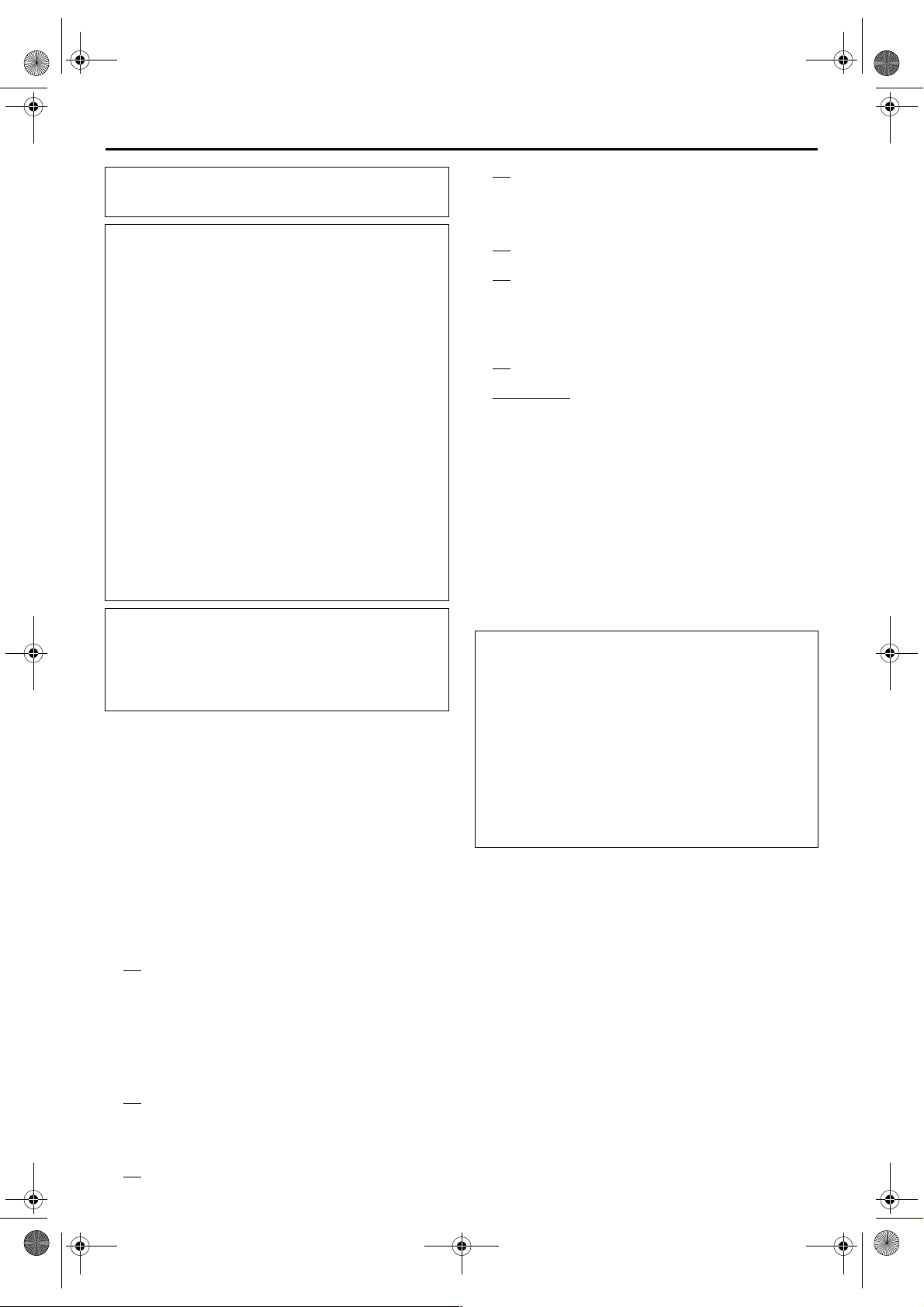
Filename [DRM10SER_03Safety.fm]
DRM10SER_01.book Page 3 Friday, April 9, 2004 1:52 PM
СИСТЕМА ПИТАНИЯ
Этот аппарат работает при напряжении переменного тока
220 – 240 Вd, 50/60 Гц с автоматическим переключением.
В соответствии с Законом Российской Федерации “О
защите прав потребителей” срок службы (годности)
данного товара “по истечении которого он может
представлять опасность для жизни, здоровья
потребителя, причинять вред его имуществу или
окружающей среде” составляет 7 (семь) лет со дня
производства. Этот срок является временем в
течение которого потребитель данного товара может
безопасно им пользоваться при условии соблюдения
руководства по эксплуатации данного товара,
проводя необходимое обслуживание, включающее
замену расходных материалов и/или
соответствующее ремонтное обеспечение в
специализированном сервисном центре JVC.
Дополнительные косметические материалы к
данному товару, поставляемые вместе с ним, могут
храниться в течение 2 (двух) лет со дня его
производства.
Срок службы (годности), кроме срока хранения
дополнительных косметических материалов,
упомянутых в предыдущих двух пунктах, не
затрагивает никаких других прав потребителя, в
частности гарантийного свидетельства JVC, которое
он может получить в соответствии с законом о правах
потребителя или других законов, связанных с ним.
Кнопка STANDBY/ON (ожидание/вкл.) 1
полностью не отключает аппарат от электросети, а
только включает и выключает рабочий ток.
Индикатор “`” указывает на то, что аппарат
находится в режиме ожидания, а индикатор “!”
указывает на то, что аппарат включен.
Когда это оборудование установлено в шкафу или на
полке, убедитесь в том, что имеется достаточное
место со всех сторон для обеспечения вентиляции
(10 см или более с обеих сторон, сверху и сзади).
При выбросе батарей в мусор следует учитывать
проблемы окружающей среды и следует строго
следовать местным правилам или законам
относительно выброса в мусор этих батарей.
Masterpage:Right-No-Heading
РУ 3
4. НЕ
помещайте ничего, что может пролиться,
сверху аппарата или на ПДУ.
(Если в оборудование попадет вода или жидкость,
это может вызвать пожар или поражение
электрическим током.)
подвергайте аппарат воздействию капель
5. НЕ
или брызг.
используйте это оборудование в ванной
6. НЕ
комнате или местах с водой. Также НЕ
помещайте никакие контейнеры, заполненные
водой или жидкостями (такими, как косметика или
медикаменты, цветочные вазы, растения в горшках,
чашки и т.д.) сверху этого аппарата.
помещайте на аппарат никакие источники
7. Н Е
открытого огня такие, как горящие свечи.
8. ИЗБЕГАЙТЕ
время перевозки.
сильных ударов по аппарату во
КОНДЕНСАЦИЯ ВЛАГИ
Когда аппарат переносится из холодного места в
теплое, а также при очень высокой влажности
окружающего воздуха на деталях аппарата может
конденсироваться влага подобно тому, как происходит
конденсация капель воды на стенках стакана,
заполненного холодной жидкостью. Если имеется
вероятность образования конденсата внутри
аппарата, отсоедините сетевую вилку от розетки и
оставьте аппарат отсоединенным в течение несколько
часов, чтобы влага испарилась, затем снова включите
аппарат.
ВНИМАНИЕ:
К сведению пользователей мобильных
телефонов:
Использование мобильного телефона вблизи
аппарата может вызвать вибрацию изображения на
экране ТВ или изменение экрана на дисплей синего
фона.
О размещении аппарата:
Некоторые ТВ или другие бытовые приборы
генерируют сильные магнитные поля. Не
помещайте такие бытовые приборы сверху
аппарата потому, что это может вызвать искажение
изображения.
Невыполнение следующих мер
предосторожности может привести к
повреждению аппарата, пульта дистанционного
управления (ПДУ) или диска.
1. Н Е устанавливайте аппарат —
— в окружении, подверженном высоким
температурам или влажности.
— под прямыми солнечными лучами.
— в пыльном окружении.
— в окружении, где генерируются сильные
магнитные поля.
— на поверхности, которая нестабильна или
подвержена вибрации.
блокируйте вентиляционные выходы или
2. НЕ
отверстия аппарата.
(Если вентиляционные выходы или отверстия
заблокированы газетой или тканью и т.д., может
оказаться невозможным отвод тепла.)
помещайте тяжелые предметы на аппарат
3. НЕ
или ПДУ.
Page 3 April 9, 2004 1:52 pm
Page 4
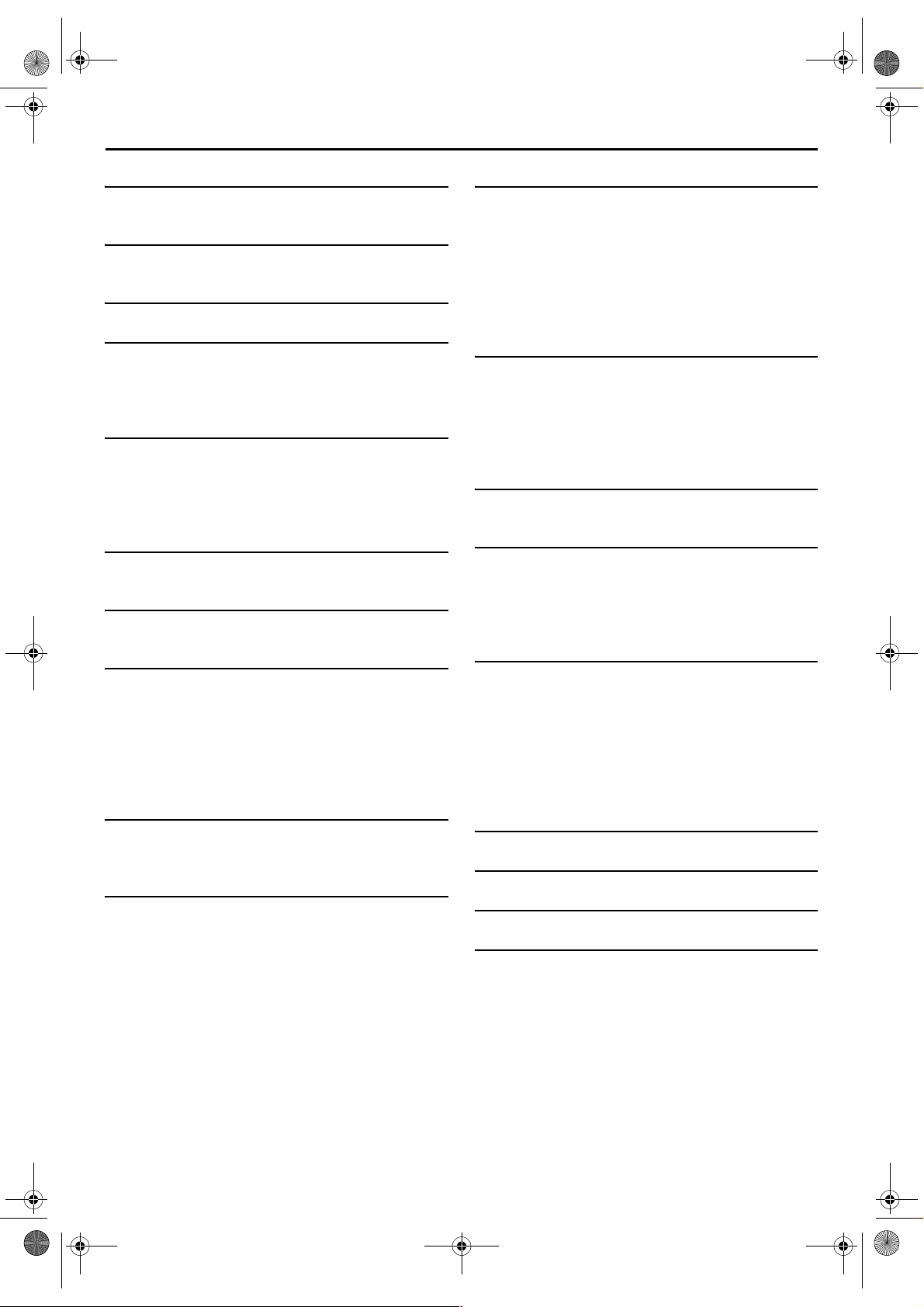
Filename [DRM10SER_01TOC.fm]
DRM10SER_01.book Page 4 Friday, April 9, 2004 1:52 PM
Masterpage:Left
4 РУ
ТЕХНИКА БЕЗОПАСНОСТИ 2
Меры безопасности .......................................... 2
ИНФОРМАЦИЯ О ДИСКАХ 5
О дисках ............................................................ 5
УКАЗАТЕЛЬ 10
УСТАНОВКА ВАШЕГО НОВОГО АППАРАТА 16
Основные подключения ................................ 16
Подключение S-VIDEO .................................. 17
Подключение компонентного видео ............ 18
НАЧАЛЬНЫЕ УСТАНОВКИ 19
Автоматическая установка ........................... 19
Предварительно установленная загрузка ... 21
Установка монитора ...................................... 23
Язык ................................................................ 24
УСТАНОВКА СПУТНИКОВОГО ТЮНЕРА 26
Установка спутникового тюнера .................. 26
ФУНКЦИИ T-V LINK 28
Функции T-V Link ............................................ 28
ОПЕРАЦИИ ВОСПРОИЗВЕДЕНИЯ 29
Нормальное воспроизведение ...................... 29
Функции воспроизведения ............................ 30
Воспроизведение активной памяти ............. 35
Использование меню установки
воспроизведения ........................................ 40
Блокировка со стороны родителей .............. 47
ЗАПИСЬ 51
Нормальная запись ........................................ 51
Функции записи .............................................. 52
ЗАПИСЬ ПО ТАЙМЕРУ 54
Установка системы SHOWVIEW® .................... 54
Программирование таймера S
Ручное программирование таймера ............. 58
Запрограммированный на диске таймер ..... 60
Автоматическая запись спутниковой
программы ................................................... 65
HOWVIEW® ..... 56
НАВИГАЦИЯ 66
Навигация библиотеки базы данных DVD ... 66
Модификация оригинальной информации ...69
Изменение информации списка
воспроизведения .........................................72
Изменение информации библиотеки ............76
Воспроизведение с использованием
навигации MP3/JPEG .................................. 78
MOНТАЖ 80
Перезапись DV ................................................ 80
Монтаж с видеокамеры ................................. 82
Монтаж на или с другого проигрывателя ....83
Установка выхода/входа ...............................84
Цифровая аудио перезапись ......................... 86
ПУЛЬТ ДИСТАНЦИОННОГО УПРАВЛЕНИЯ (ПДУ) 87
Функции ПДУ ................................................... 87
ПОДКЛЮЧЕНИЯ СИСТЕМЫ 90
Подключение к спутниковому тюнеру .........90
Подключение к декодеру Dolby Digital
или усилителю со встроенным
декодером DTS ............................................92
ДОПОЛНИТЕЛЬНЫЕ УСТАНОВКИ 93
Установка режимa ......................................... 93
Настройка тюнера ..........................................98
Установка часов ...........................................103
Форматирование диска ................................ 104
Завершение диска ........................................ 105
Установка режима сканирования ...............106
Блокировка лотка ........................................ 106
ПОИСК И УСТРАНЕНИЕ НЕИСПРАВНОСТЕЙ 107
ТЕРМИНЫ 111
ТЕХНИЧЕСКИЕ ХАРАКТЕРИСТИКИ 112
СПИСОК ТЕРМИНОВ 113
СОДЕРЖАНИЕ
Page 4 April 9, 2004 1:52 pm
Page 5
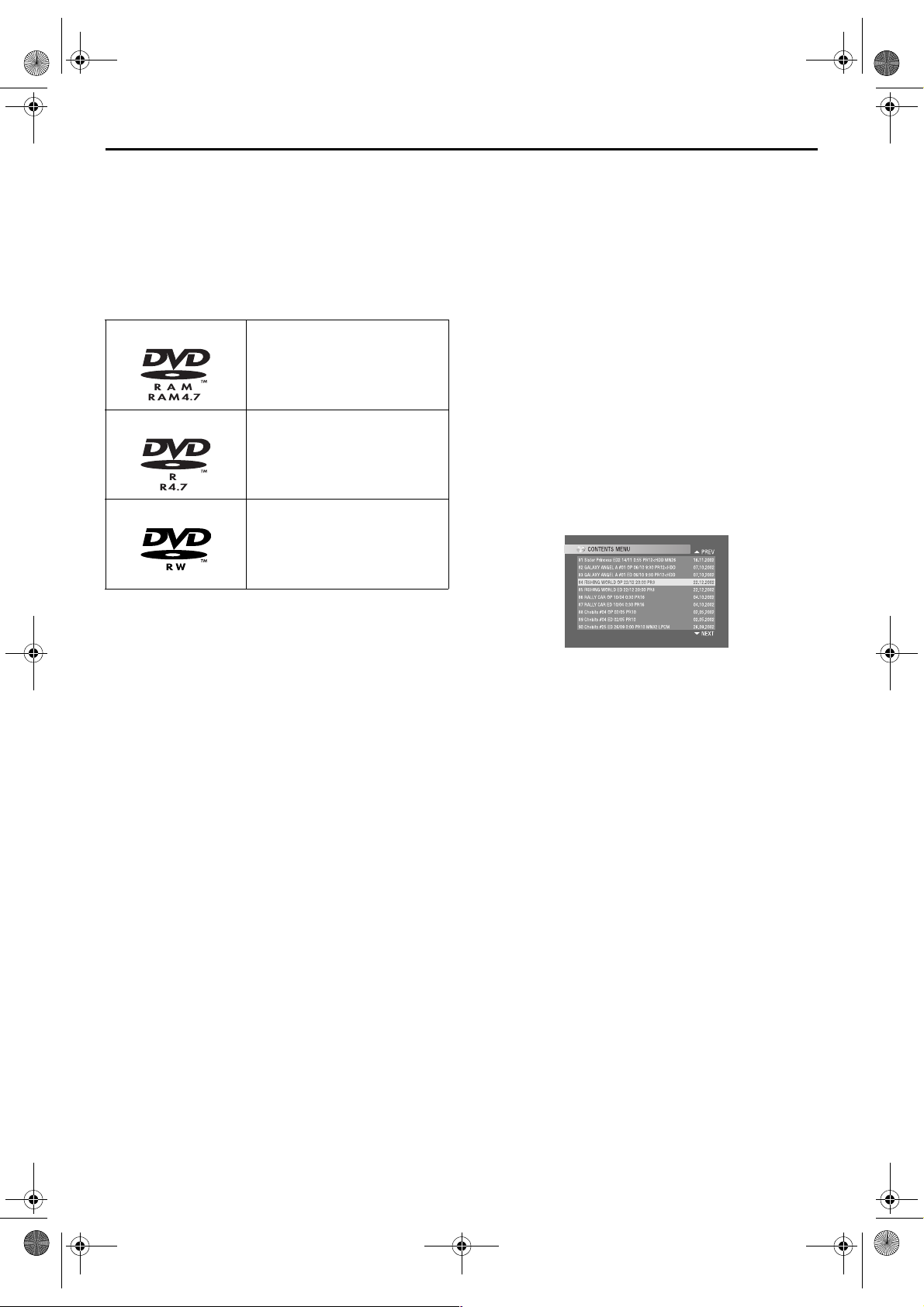
Filename [DRM10SER_05DiscInfo.fm]
DRM10SER_01.book Page 5 Friday, April 9, 2004 1:52 PM
Masterpage:Right0
ИНФОРМАЦИЯ О ДИСКАХ
Диски DVD-R/RW
Возможно использовать только диски DVD-R, которые
О дисках
Диски, которые могут записываться/
воспроизводиться
Вы можете использовать для записи и воспр оизведения диски,
имеющие следующие логотипы.
DVD-RAM
DVD-R
DVD-RW
12 см: 4,7 Гб/9,4 Гб
8 см: 1,4 Гб/2,8 Гб
(Режим VR)
Версия 2.0
Версия 2.1
12 см: 4,7 Гб
8 см: 1,4 Гб
Общая версия 2.0
(Видео режим)
12 см: 4,7 Гб
Версия 1,0
(Режим VR)
Версия 1.1
(Видео режим/режим VR)
соответствуют стандарту DVD-R версии 2.0.
Этот аппарат не соответствует стандарту DVD-RW версии 1.2.
Когда диск DVD-R/RW (видео режим) завершается
(墌 стр. 105), то он может воспроизводиться на стандартном
проигрывателе DVD как диск DVD VIDEO.
Когда диск DVD-RW (режим VR) завершается (墌 стр. 105), то
он может воспроизводиться на стандартном проигрывателе
DVD, совместимом с режимом VR, как диск DVD-RW.
Перед завершением (墌 стр. 105) —
— возможно записать на не записанные области диска,
редактировать заголовок диска и заголовки программ и удалять
программы.
● Перед завершением возможно воспроизводить или записывать
диски DVD-R/RW (видео режим) только на этом аппарате.
● Невозможно повторно записать на записанные области дисков
DVD-R.
● Доступное для записи пространство не увеличится, даже если
записанная программа удаляется с диска DVD-R.
После завершения (墌 стр. 105) —
После того, как диск DVD-R/RW (видео режим) был завершен,
то возможно воспроизводить записанные программы (видео и/
или аудио) на стандартном видеопроигрывателе DVD как диск
DVD VIDEO.
● В видео режиме отредактированные заголовки высвечиваются
как “меню DVD”.
РУ 5
● Вышеприведенная таблица основана на информации на
февраль 2004 г.
● Запись и воспроизведение могут не выполняться для некоторых
дисков DVD-RAM, DVD-R/-RW и CD-R/-RW, в зависимости от
характеристик и состояния используемого диска, что может
приводить к неудовлетворительным результатам.
Рекомендуется использовать диски, изготовленные компанией
JVC, так как они были протестированы на предмет
совместимости с этим аппаратом.
Диски DVD-RAM
Возможно использовать только диски, которые соответствуют
стандарту DVD-RAM версии 2.0 или 2.1.
● Невозможно записывать на диски DVD-RAM, которые не
соответствуют этому стандарту. Если Вы будете использовать
диск, отформатированный в формате другой версии, то перед
использованием отформатируйте его на этом аппарате.
● Может быть невозможно записывать, воспроизводить,
редактировать или перезаписывать диск DVD-RAM, даже если
он соответствует стандарту, в случае если он был записан или
отредактирован на устройствах других производителей или на
ПК, или если он содержит слишком много заголовков, или если
на диске остается очень мало доступного пространства.
● Некоторые диски DVD-RAM находятся в картриджах. Этот
аппарат не может оперировать с дисками такого типа.
Вытащите диск из картриджа (только диски со съемным
картриджем); или рекомендуется использовать диски DVD-RAM,
которые не находятся в картриджах.
● Записанные на этом аппарате диски DVD-RAM не могут
воспроизводиться на не совместимых проигрывателях DVD.
● Возможно записывать предназначенные для единичного
копирования программы цифрового телевещания только на
диски 4,7/9,4 Гб DVD-RAM (диски 2,8 Гб DVD-RAM являются
несовместимыми).
● Невозможно записывать, редактировать или удалять данные ни
в видео режиме, ни в режиме VR.
● В видео режиме или в режиме VR иногда невозможно
воспроизводить диск в зависимости от состояния диска и
условий записи, хотя диск может воспроизводиться на
проигрывателях DVD других производителей.
● Невозможно записывать на диски CD-R/RW или DVD-R,
используемые для защиты авторских прав.
● Невозможно записывать на диски DVD-R/RW (видео режим)
телевещание, которое может быть записано только один раз.
Предназначенные для единичного копирования программы
могут быть записаны только на диски DVD-RW,
форматированные в режиме VR.
ПРИМЕЧАНИЕ:
Может произойти следующее, если Вы воспроизводите диск DVD-R,
записанный на другом аппарате.
● Диск не воспроизводится.
● На экране появляются помехи в виде мозаики (блочные шумы).
● Видео или аудио данные могут пропадать.
● Аппарат останавливается во время воспроизведения.
Page 5 April 9, 2004 1:52 pm
Page 6
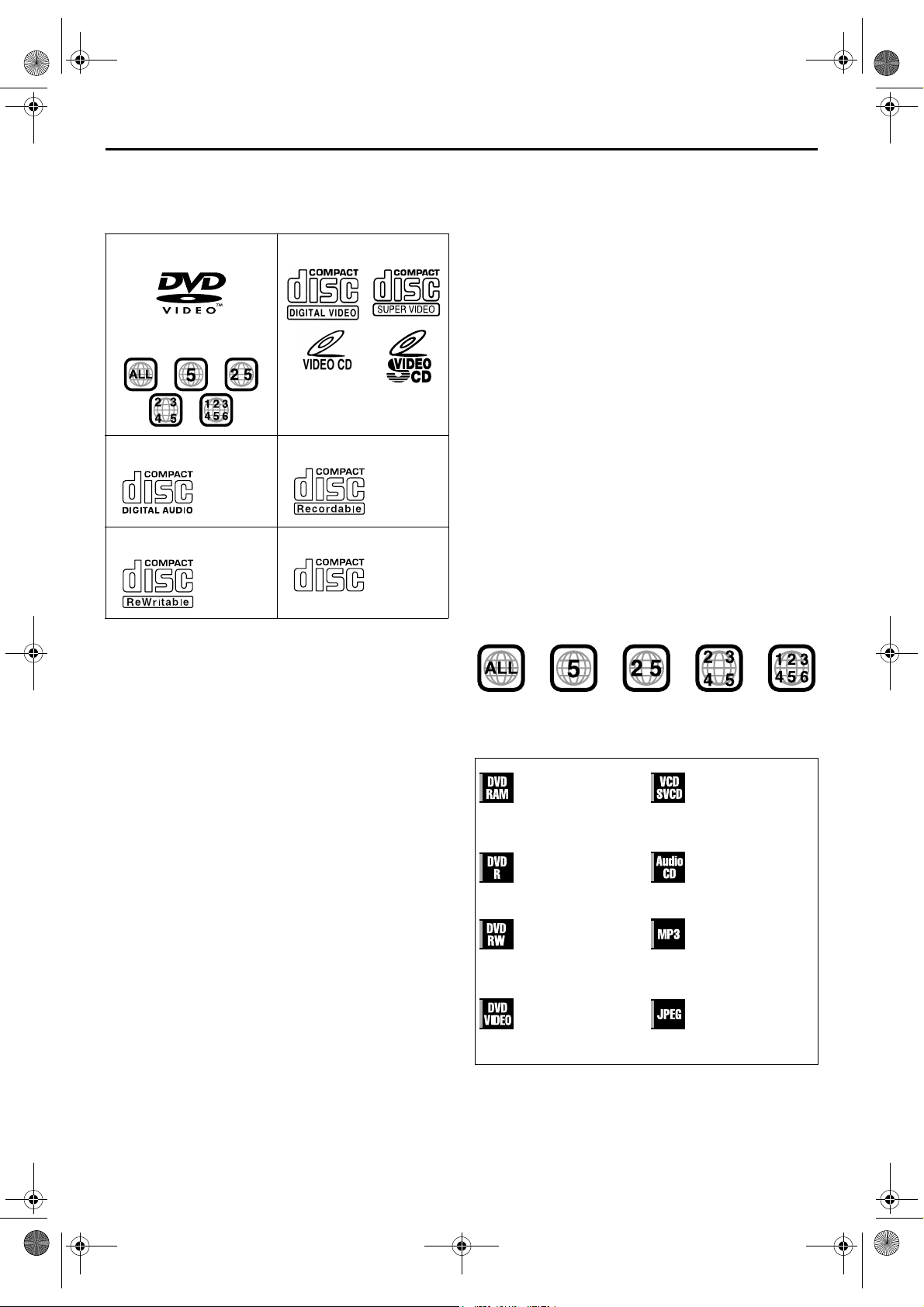
Filename [DRM10SER_05DiscInfo.fm]
DRM10SER_05DiscInfo.fm Page 6 Friday, April 9, 2004 5:50 PM
Masterpage:Left+
6 РУ
ИНФОРМАЦИЯ О ДИСКАХ (продолжение)
Диски только для воспроизведения
Вы можете использовать диски, имеющие следующие
логотипы, только для воспроизведения.
DVD VIDEO
(пример обозначений
регионального номера)
Audio CD
Файлы
CD-DA
CD-RW
Файлы
CD-DA/
JPEG/MP3
● Воспроизведение может не выполняться в зависимости от
характеристик и состояния используемого диска.
● Диски DTS Audio CD также могут воспроизводиться (требуется
дополнительный декодер DTS).
● Диски MP3 и JPEG могут воспроизводиться на этом аппарате
только тогда, когда они были записаны в формате ISO9660 или
Joliet и завершены.
● Файлы JPEG, которые могут воспроизводиться на этом
аппарате, должны соответствовать процессу JFIF/Baseline и
максимальное разрешение файла JPEG должно составлять
3840 x 2160 пикселей.
● Диски CD-R/RW, записанные в формате музыкального диска CD,
необходимо завершить, чтобы воспроизводить на этом
аппарате.
● Функционирование и аудио качество этого аппарата не
гарантируются для дисков, которые не удовлетворяют
техническим характеристикам компакт-дисков (CD-DA).
Перед воспроизведением Вами диска CD, проверьте логотип CD
и прочитайте примечания на упаковке, чтобы убедиться, что он
удовлетворяет техническим характеристикам компакт-дисков.
● В зависимости от намерений автора программного обеспечения,
условия записи дисков DVD и дисков Video CD/SVCD могут быть
ограничены. Так как этот аппарат воспроизводит диски в
соответствии с намерениями автора программного обеспечения,
как отмечено на диске, некоторые функции могут не работать в
соответствии с командами.
● При переключении от первого слоя ко второму слою на
двусторонних дисках DVD VIDEO, изображение и звук могут на
мгновение исказиться. Это не является неисправностью.
● Могут воспроизводиться диски DVD-AUDIO, совместимые с
видеопроигрывателями DVD.
● Могут воспроизводиться диски Super Audio CD (SACD),
совместимые с обычными проигрывателями CD.
Video CD/Super Video CD
CD-R
Файлы
CD-DA/
JPEG/MP3
CD-ROM
Файлы
JPEG/MP3
Диски, которые не могут
воспроизводиться
Следующие типы дисков не могут воспроизводиться с
использованием этого аппарата.
Не пытайтесь воспроизводить никакие типы поврежденных
дисков (треснутые, покоробленные или отремонтированные с
помощью клейкой ленты) или диски необычной формы (в
форме сердца, восьмиугольные или других форм). Если такие
диски случайно воспроизведутся, то это может вызвать помехи,
которые приведут к повреждению громкоговорителя.
● Диски CD-ROM (включая PHOTO-CD и CD-G)
● Диски, записанные в формате пакетной записи (UDF).
● Диски CD двойной плотности 1,3 Гб (DDCD)
● Диски CD высокой плотности (HDCD)
Следующие диски также не могут воспроизводиться.
● Диски, которые имеют региональный номер, отличающийся от
“5”
● DVD-RAM (2,6 Гб/5,2 Гб)
Региональный номер
Мир разделен на 6 регионов для дисков DVD VIDEO. Дискам
DVD VIDEO присваивается региональный номер, чтобы
указать, в каком регионе они могут воспроизводиться. Диск не
может воспроизводиться на этом аппарате, если только
региональный номер диска не соответствует с номеру
аппарата. Региональным номером для это го аппарата является
“5”. Только диски, региональный номер которых включает “5”
или “ALL”, могут воспроизводиться, как показано ниже.
Примеры этикеток дисков DVD VIDEO, которые могут
воспроизводиться с использованием этого аппарата.
Метки дисков в этом руководстве по
эксплуатации
Позволяет
производить
операции с диском
DVD-RAM.
Позволяет
производить
операции с диском
DVD-R.
Позволяет
производить
операции с диском
DVD-RW.
Позволяет
производить
операции с диском
DVD VIDEO.
Позволяет
производить
операции с диском
Video CD/Super
Video CD (SVCD).
Позволяет
производить
операции с диском
Audio CD.
Позволяет
производить
операции с диском,
включающим
файлы MP3.
Позволяет
производить
операции с диском,
включающим
файлы JPEG.
Page 6 April 9, 2004 5:49 pm
Page 7
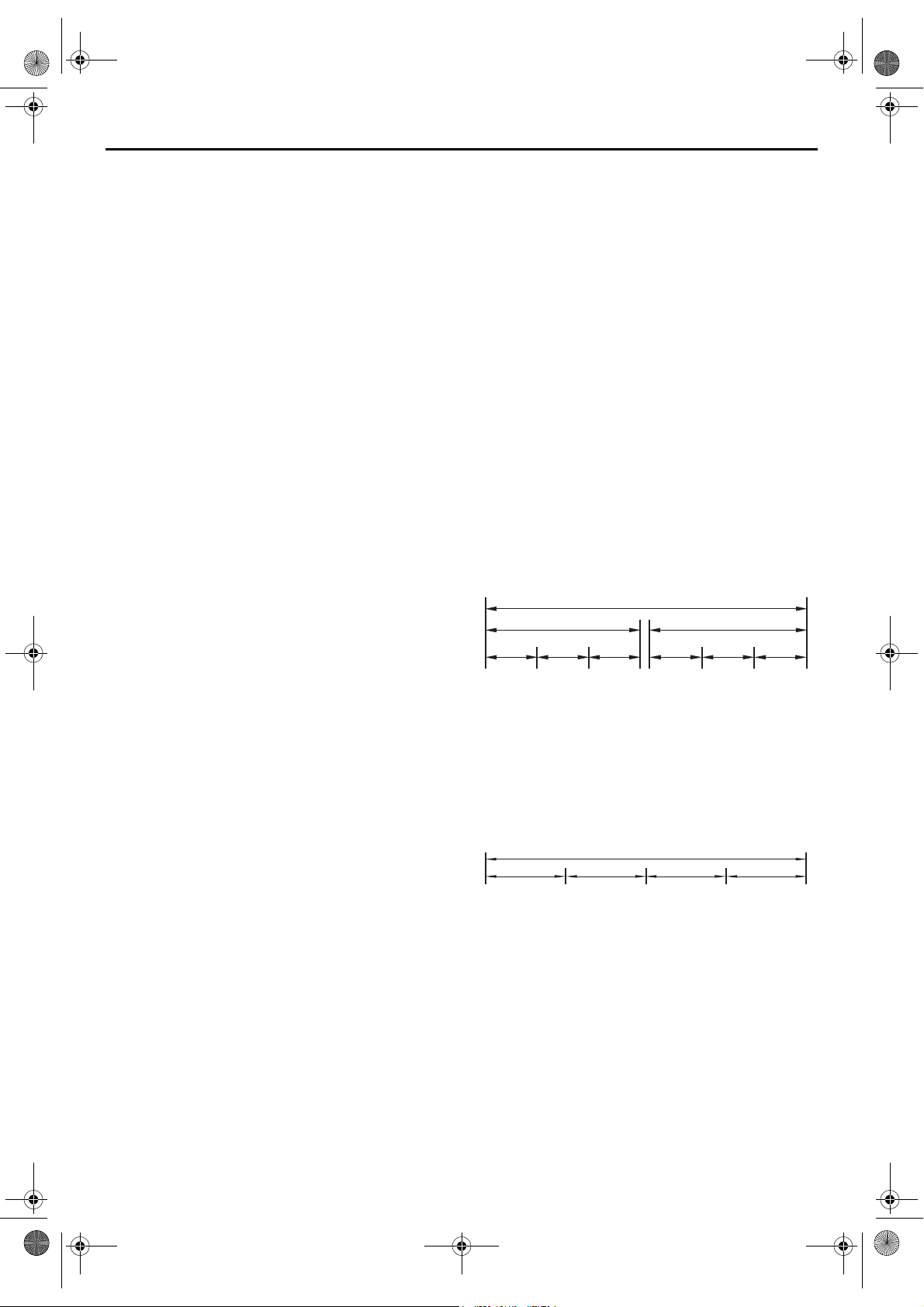
Filename [DRM10SER_05DiscInfo.fm]
DRM10SER_01.book Page 7 Friday, April 9, 2004 1:52 PM
Masterpage:Right-No-Heading
РУ 7
Носитель и формат записи
DVD-RAM
● Запись и стирание на диске могут выполняться столько раз,
сколько это возможно.
● Редактирование, например, стирание ненужных частей, может
выполняться после записи.
● Во время записи возможно не только начать воспроизведение
записываемой в настоящее время программы, но также
смотреть другую предварительно записанную программу.
DVD-RW (режим VR)
● Запись и стирание на диске могут выполняться столько раз,
сколько это возможно.
● Редактирование, например, стирание ненужных частей, может
выполняться после записи.
DVD-RW (видео режим)
● Может воспроизводиться на других проигрывателях DVD.
● Новая запись может выполняться путем стирания всех данных
на диске, который воспроизводился только один раз.
DVD-R
● Может воспроизводиться на других проигрывателях DVD.
● Удобно, если записанный диск будет храниться долго.
Файловая структура на дисках
DVD VIDEO
Обычно диски DVD VIDEO состоят из больших разделов,
которые называются “заголовки”. Каждый заголовок имеет
номер (номер заголовка), который может быть использован,
чтобы выбрать нужный заголовок. Заголовки, в свою очередь,
разделены на участки, которые называются “главы”. Каждая
глава имеет номер (номер главы), который может быть
использован, чтобы выбрать нужную главу. Отметьте, что
некоторые диски не разделены на заголовки и главы.
Когда Вы записываете программу на диск DVD-RAM/
RW (режим VR)
Одна сессия записи приводит к одному заголовку (одной главе).
Однако, метки главы автоматически вставляются, когда з апись
приостанавливается или аудио сигнал меняется с
монофонического или двуязычного на стереофонический из-за
коммерческих вставок и т.д. Также возможно вставить метки
главы в нужные места во время воспроизведения. (墌 стр. 32)
Когда Вы записываете программу на диск DVD-R/RW
(видео режим)
Одна сессия записи приводит к одному заголовку (одной главе).
Однако, метки главы автоматически вставляются, когда з апись
приостанавливается или аудио сигнал меняется из-за
коммерческих вставок и т.д. Также возможно вставить метки
главы в нужные места во время записи или воспроизведения.
Как только диск завершен, эти метки главы стираются, и новые
метки главы автоматически наносятся приблизительно через
каждые 5 минут.
Диск DVD-RAM, DVD-RW, DVD-R или DVD VIDEO
Заголовок 1 Заголовок 2
Глава 1 Глава 2 Глава 3 Глава 1 Глава 2 Глава 3
● В видео режиме, даже до завершения, невозможно выполнять
операции редактирования отличные от изменения имени диска
и/или имен заголовков и удаления программ и/или заголовков.
● После завершения невозможно выполнять операции
редактирования.
Audio CD/Video CD/SVCD
Обычно диски Audio CD разделены на отдельные дорожки,
каждая из которых содержит одну песню. Каждой дорожке
присваивается номер. Например, третья дорожка - это
Дорожка 3. Тоже самое справедливо для дисков Video CD/SVCD.
Однако некоторые диски не разделены на дорожки.
S
Audio CD или Video CD/SVCD
Дорожка 1 Дорожка 2 Дорожка 3 Дорожка 4
Page 7 April 9, 2004 1:52 pm
Page 8
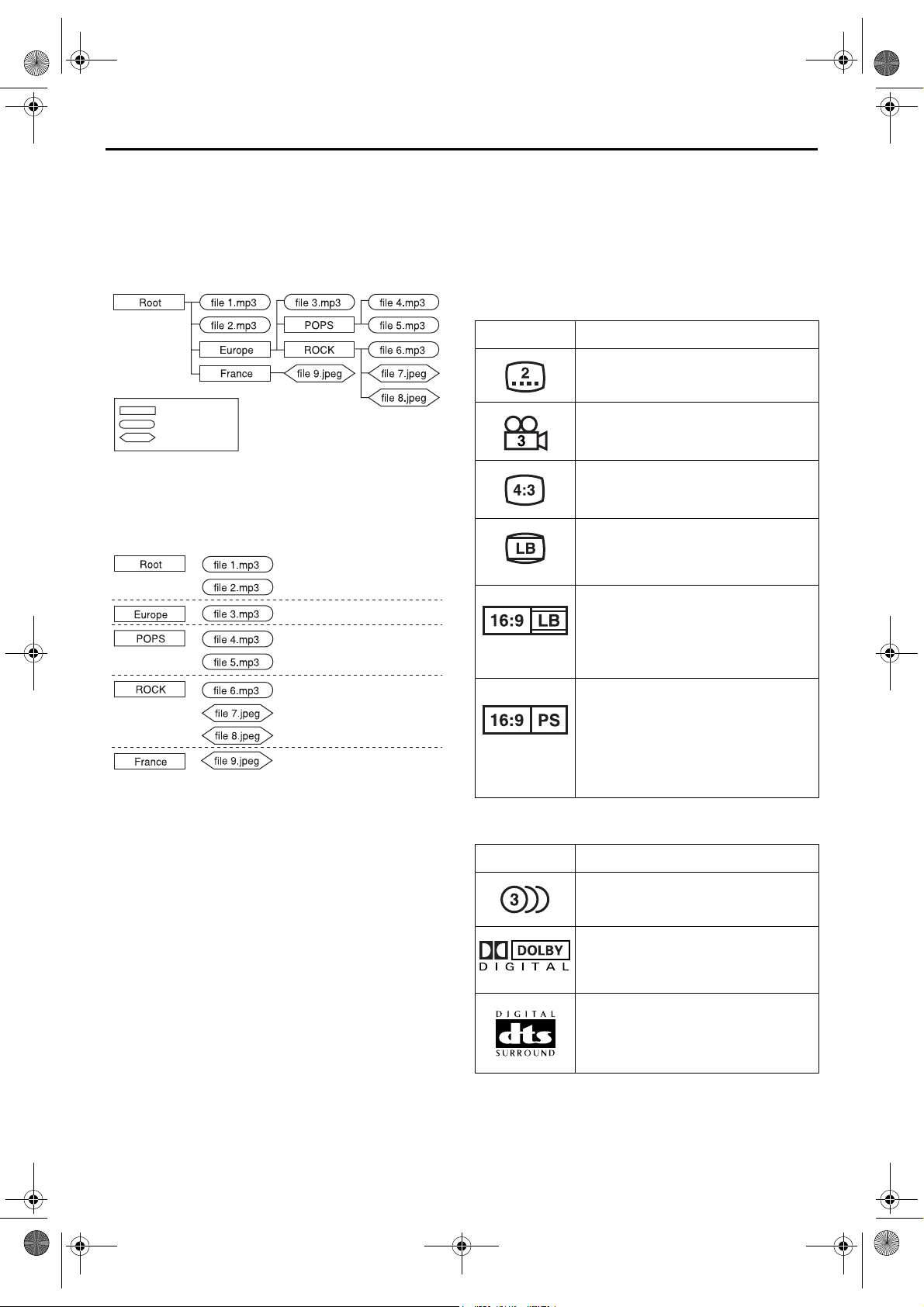
Filename [DRM10SER_05DiscInfo.fm]
DRM10SER_01.book Page 8 Friday, April 9, 2004 1:52 PM
Masterpage:Left+
8 РУ
ИНФОРМАЦИЯ О ДИСКАХ (продолжение)
Диск JPEG/MP3 (CD-R/RW/ROM)
Файлы MP3/JPEG, находящиеся в директориях,
расположенных на нескольких уровнях на диске, будут
организованы функцией навигации MP3/JPEG этого аппарата
так, как будто они находятся в директориях (группах) с одним
уровнем. (墌 стр. 78)
Файловая структура диска перед запуском функции
навигации MP3/JPEG
Директория
Файл MP3
Файл JPEG
Файловая структура диска после запуска функции
навигации MP3/JPEG
Файлы автоматически группируются следующим образом и
высвечиваются на экране навигации MP3/JPEG. Данные
высвечиваются в алфавитном порядке имен файлов. Файлы
группируются в соответствии с корневыми директориями.
Метки DVD VIDEO
Иногда на диске DVD и/или на его упаковке печатаются метки,
чтобы указать информацию, относящуюся к содержанию и
функциям диска. Проверьте метки, указывающие содержание
и функции диска. Отметьте однако, что в некоторых случаях
диск может не содержать метки, даже для функции, которую он
поддерживает.
Метки, относящиеся к видео
Метки Описание
Количество субтитров
Количество углов
Записано при стандартном 4:3
соотношении сторон.
Экран содержит черные полосы сверху и
снизу изображения, которое имеет
стандартное 4:3 соотношение сторон
(почтовый ящик).
● Этот аппарат может распознавать до 9 иерархических уровней,
включая директории и файлы.
Также он может распознавать до 250 файлов в каждой группе и
до 99 групп на диске.
ПРИМЕЧАНИЯ:
● Диски Video CD/SVCD, которые поддерживают контроль
воспроизведения (PBC)
Содержание диска записано на нескольких иерархических
уровнях и воспроизводится в соответствии с инструкциями на
экране во время навигации по иерархическим уровням. Также
возможно последовательно воспроизводить записанные
дорожки без активизации функции PBC, даже когда
воспроизводится диск, совместимый с функцией PBC.
墌 стр. 34)
(
● Относительно записанного на диск содержания
Некоторые файлы могут не воспроизводиться в зависимости от
типов файлов и других факторов.
Видео воспроизводится в
широкоформатном видео режиме (16:9)
на широкоформатных телевизорах, но в
стиле “почтового ящика” на телевизорах
со стандартным 4:3 соотношением
сторон.
Видео воспроизводится в
широкоформатном видео режиме (16:9)
на широкоформатных телевизорах, но в
стиле “панорама и сканирование” на
телевизорах со стандартным 4:3
соотношением сторон (либо левая, либо
правая сторона изображения
обрезается).
Метки, относящиеся к аудио
Метки Описание
Количество аудио дорожек
Метка Dolby Digital
Функция была разработана компанией
Dolby Laboratories как система цифрового
окружающего звучания.
DTS (Система цифрового кинотеатра)
Вы можете наслаждаться DTS аудио,
если Вы подсоедините усилитель со
встроенным декодером DTS к разъему
аппарата DIGITAL OUT.
Page 8 April 9, 2004 1:52 pm
Page 9
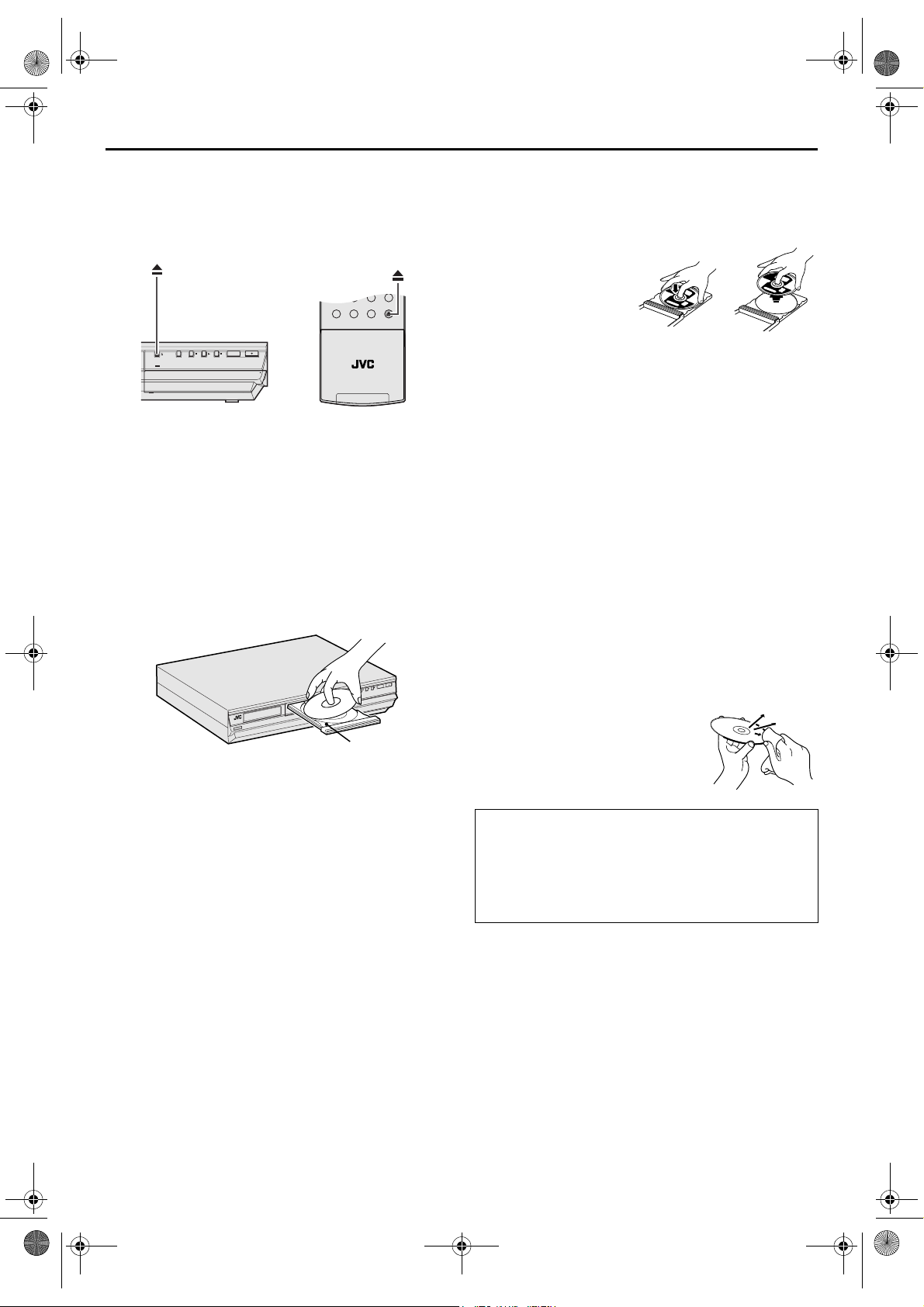
Filename [DRM10SER_05DiscInfo.fm]
REC MODE LIVE CHECK
SET UP DISPLAY
ON SCREEN
OPEN/
CLOSE
AUDIO SUBTITLE ANGLE
PROGRESSIVE
SCAN
DRM10SER_05DiscInfo.fm Page 9 Tuesday, April 13, 2004 4:38 PM
Masterpage:Right-No-Heading
РУ 9
Загрузка диска
Открытие лотка для дисков
Нажмите кнопку x на аппарате или ПДУ, чтобы открыть
лоток для дисков.
REC MODE
SAT
#
VIDEO
F1
S-VIDEO VIDEO
L(MONO)-AUDIO-R
Аппарат
● Снова нажмите кнопку на аппарате или ПДУ, чтобы закрыть
лоток для дисков.
● Используйте кнопки на аппарате или ПДУ, чтобы открыть или
закрыть лоток для дисков.
● Не блокируйте лоток для дисков с помощью Вашей руки, когда
он открывается или закрывается, т.к. это может привести к
неисправности оборудования.
● Не помещайте диски, которые не могут воспроизводиться, или
любые предметы, отличающиеся от дисков, в лоток для дисков.
● Не нажимайте сильно вниз на лоток для дисков и не помещайте
на него никакие тяжелые предметы.
Диски без картриджей
Поместите диск в лоток для дисков так, чтобы сторона с
этикеткой была обращена вверх. Так как размер диска
изменяется в зависимости от диска, подлежащего
воспроизведению, обязательно правильно совместите диск с
углублениями для его размера. Если диск не находится в его
углублении, он может быть поцарапан или как-то иначе
поврежден. Чтобы вставить 8 см диск, поместите его в
соответствующее внутреннее углубление.
Находящиеся в картриджах диски DVD-RAM
Двусторонние диски:
Удалите диск из картриджа. Совместите диск с углублениями
на лотке для дисков, как показано на рисунке, и вставьте так,
чтобы сторона, которую Вы хотите воспроизводить или
записывать, была обращена вниз. Если Вы вставите диск со
стороной “Side A”, обращенной вниз, то программы будут
записываться на сторону А.
Односторонние диски:
Удалите диск из картриджа. Совместите диск с углублениями
на лотке для дисков, как показано на рисунке, и вставьте так,
чтобы сторона с этикеткой была обращена вверх.
PULL - OPEN
DV
DV IN
Пульт Дистанционного
Управления (ПДУ)
E
D
O
M
C
E
R
PULL - OPEN
N
Y/O
NDB
A
ST
1
Лоток для дисков
Уход за дисками и обращение с
дисками
Как обращаться с дисками
При обращении с дисками
не трогайте поверхность
диска. Так как диски
сделаны из пластика, то их
легко повредить. Если диск
становится грязным,
пыльным, поцарапанным
или покоробленным,
изображения и звук будут считываться неправильно, и такой
диск может вызвать неисправность аппарата.
Сторона с этикеткой
Не повреждайте сторону с этикеткой, не приклеивайте к ней
бумагу и не используйте клей на ее поверхности.
Сторона для записи
Перед использованием убедитесь в том, что диски не
поцарапаны и не загрязнены на стороне для записи. Царапины
и грязь на стороне диска для записи могут стать
препятствовать правильному воспроизведению или записи.
Также обратите внимание на то, что диск DVD-RAM может
поцарапаться или загрязниться, когда он извлекается из
картриджа, а затем убирается обратно после использования.
Хранение
Убедитесь в том, что диски хранятся в их футлярах. Если диски
складываются один сверху другого без их защитных футляров,
они могут быть повреждены. Не помещайте диски там, где они
могут быть подвержены воздействию прямого солнечного света
или в местах, где высокая температура или влажность.
Избегайте оставлять диски в Вашем автомобиле!
Уход за дисками
Если отпечатки пальцев или иная грязь
пристали к диску, протрите мягкой сухой
тканью, движениями от центра к краям.
Если диск трудно очистить, протрите
тканью, смоченной в воде. Никогда не
используйте очистители, бензин, спирт
или антистатические вещества.
СЛЕДУЕТ ПОМНИТЬ
Иногда, во время воспроизведения, могут появиться помехи
или изображения могут быть искажены. Иногда это
происходит из-за диска. (Он может не соответствовать
промышленным стандартам.)
Эти признаки вызваны дисками, а не неисправностью
аппарата.
Page 9 April 13, 2004 4:38 pm
Page 10
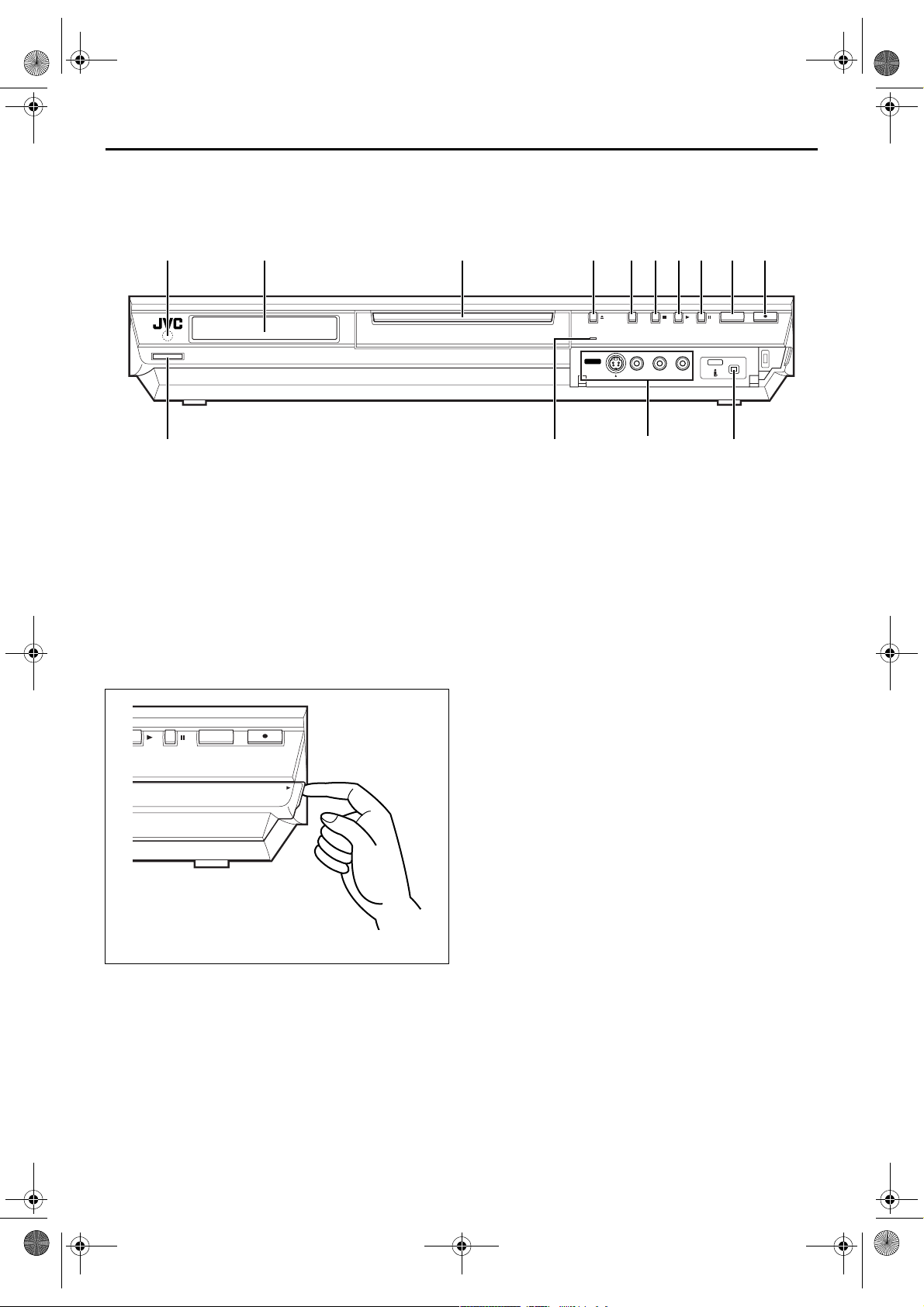
Filename [DRM10SER_06Name.fm]
DRM10SER_01.book Page 10 Friday, April 9, 2004 1:52 PM
Masterpage:Left0
10 РУ
ВИД СПЕРЕДИ
1
STANDBY/ON
K
A Окошко приемника ИК-луча
B Передняя дисплейная панель
C Лоток для дисков
D Кнопка открытия/закрытия
(x (OPEN/CLOSE))
墌 стр. 9
E Кнопка автоматической записи спутниковой
программы (SAT#)
F Кнопка остановки (8)
墌 стр. 65
墌 стр. 29, 51
G Кнопка воспроизведения (4 (PLAY))
H Кнопка паузы (9 (PAUSE))
墌 стр. 12
墌 стр. 29
墌 стр. 29
C D FE G H I JBA
SAT
#
VIDEO
F1
S-VIDEO VIDEO
L(MONO)-AUDIO-R
M NL
I Кнопка режима записи (REC MODE)
J Кнопка записи (7 (REC))
K Кнопка режима ожидания/включено
(1 (STANDBY/ON))
L Индикатор видео (VIDEO)
M Входные разъемы S-video/Video/Audio
(S-VIDEO/VIDEO/AUDIO (L/R))
N Входной разъем DV (DV IN (i*))
* i.Link означает промышленную спецификацию IEEE1394-
1995 и ее разновидности. Логотип i используется для
обозначения продуктов, совместимых со стандартом i.Link.
墌 стр. 51
墌 стр. 19
墌 стр. 52
墌 стр. 82
УКАЗАТЕЛЬ
REC MODE
DV
DV IN
墌 стр. 51
墌 стр. 80
REC MODE
PULL - OPEN
DV
DV IN
O-R
Чтобы получить доступ к разъемам закрытым
крышкой, потяните и откройте крышку разъемов.
Page 10 April 9, 2004 1:52 pm
Page 11
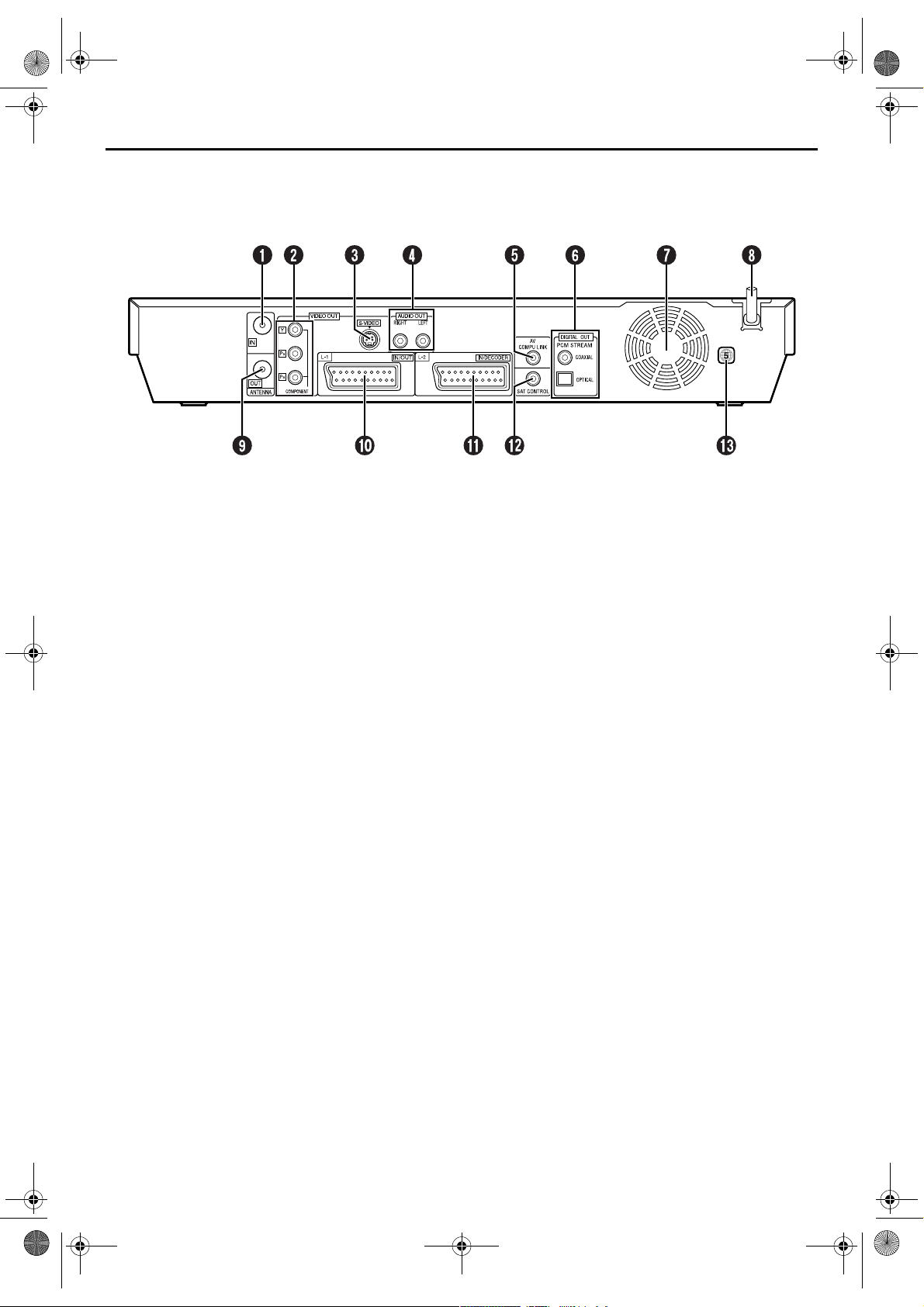
Filename [DRM10SER_06Name.fm]
DRM10SER_01.book Page 11 Friday, April 9, 2004 1:52 PM
ВИД СЗАДИ
Masterpage:Right-No-Heading
РУ 11
A Входной разъем антенны (ANTENNA IN)
墌 стр. 16
B Выходные разъемы компонентного видео
сигнала
(COMPONENT VIDEO OUT)
墌 стр. 18
C Выходной разъем S-Video (S-VIDEO OUT)
墌 стр. 17
D Выходной разъем аудио сигнала
(AUDIO OUT (RIGHT/LEFT))
墌 стр. 17
E Разъем AV COMPU LINK*
* Не функционирует с этим аппаратом.
F Выходные разъемы цифрового аудио сигнала
(DIGITAL OUT (COAXIAL/OPTICAL))
墌 стр. 86, 92
G Охлаждающий вентилятор
● Он препятствует росту температуры внутри аппарата.
Не удаляйте его.
● Установите аппарат так, чтобы не заблокировать область
вокруг вентилятора.
● Охлаждающий вентилятор на задней панели аппарата
может активизироваться, даже если аппарат выключен, в
следующих случаях;
— В режиме ожидания записи автоматической спутниковой
программы (
записи VPS. (
— Если Вы подсоединили спутниковый тюнер к разъему L-2
IN/DECODER, и если выбран режим “SAT VIDEO” или “SAT
S-VIDEO” для позиции “L-2 SELECT”. (
墌 стр. 65), незадолго до времени начала
墌 стр. 59)
墌 стр. 85)
H Сетевой шнур 墌 стр. 16
I Выходной разъем антенны (ANTENNA OUT)
墌 стр. 16
J Входной/выходной разъем L-1 (L-1 IN/OUT)
墌 стр. 16, 83, 84, 90
K Входной разъем/разъем декодера L-2
(L-2 IN/DECODER)
墌 стр. 26, 83, 90
L Разъем управления спутниковым тюнером
(SAT CONTROL)
M Этикетка регионального номера
墌 стр. 26
墌 стр. 6
Page 11 April 9, 2004 1:52 pm
Page 12
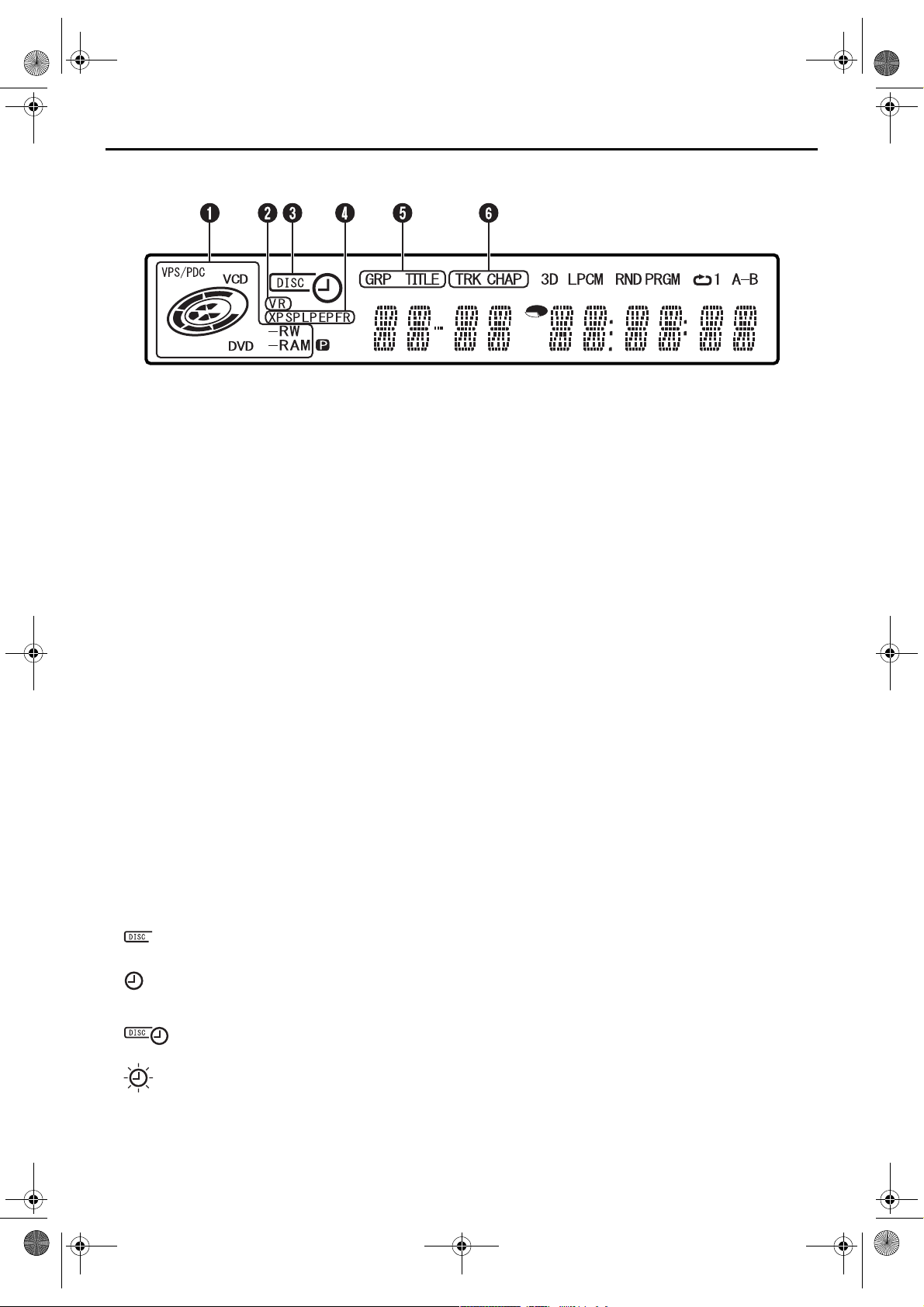
Filename [DRM10SER_06Name.fm]
DRM10SER_01.book Page 12 Friday, April 9, 2004 1:52 PM
Masterpage:Left+
12 РУ
ПЕРЕДНЯЯ ДИСПЛЕЙНАЯ ПАНЕЛЬ
A Индикатор VPS/PDC* 墌 стр. 59
Появляется, когда выполняется проверка, передает ли
принимаемая станция сигнал VPS/PDC.
* Запись PDC невозможна в Восточной Европе.
Индикатор типа/состояния диска
Когда загружен диск, указывается тип диска.
Когда диск движется, появляется индикация
вращающегося диска.
Во время поиска с высокой скоростью:
Во время замедленного воспроизведения:
В режиме записи:
В режиме паузы:
В режиме остановки:
В режиме возобновления после остановки:
Когда открывается лоток для дисков:
Когда нет диска в лотке для дисков:
B Индикатор режима VR 墌 стр. 104
Горит, когда диск DVD-RW отформатирован в режиме
VR.
C Индикатор записи по таймеру
墌 стр. 56, 58, 60, 63
:Горит, когда таймер записи, отличный от
Вращается быстрее, чем при нормальном
воспроизведении.
Вращается медленнее, чем при
нормальном воспроизведении.
Внутреннее красное кольцо горит так же,
как при нормальном воспроизведении. Во
время немедленной записи по таймеру
(ITR) внутреннее красное кольцо медленно
мигает.
Индикация диска мигает, когда
выполняется запись или воспроизведение.
Вся индикация диска высвечивается.
Вся индикация диска мигает.
Вся индикация диска гаснет.
Вся индикация диска гаснет.
:Горит, когда загружен диск, установленный
для запрограммированного на диске
таймера.
запрограммированного на диске таймера,
находится в режиме ожидания или работает
в данный момент.
:Горит, когда запрограммированный на диске
таймер находится в режиме ожидания или
работает в данный момент.
: Быстро мигает, если Вы нажмете кнопку
# (TIMER) в следующих случаях:
● Диск не загружен.
● Часы не установлены.
● Нет установок программы.
УКАЗАТЕЛЬ (продолжение)
D Индикатор режима записи (XP/SP/LP/EP/FR)
墌 стр. 52
Мигает, когда устанавливается режим записи.
Когда мигает индикация “FR”, 3 левые цифры на
мульти дисплее (L M) указывают величины установки
в диапазоне от “60” до “480”. После установки
величины, горит только индикация “FR”.
E Индикатор группы/заголовка (GRP/TITLE)
墌 стр. 7, 43
Индикация “GRP” или “TITLE” горит в зависимости от
загруженного диска, в то время, как 2 левые цифры на
мульти дисплее (L) указывают числа, значение
которых объяснено ниже.
“GRP”: Полное количество групп или номер
воспроизводимой группы высвечивается на
мульти дисплее.
“TITLE”: Полное количество заголовков или номер
воспроизводимого заголовка высвечивается
на мульти дисплее.
F Индикатор дорожки/главы (TRK/CHAP)
墌 стр. 7, 43
Индикация “TRK” или “CHAP” горит в зависимости от
загруженного диска, в то время, как 3-я и 4-я слева
цифры на мульти дисплее (M) указывают числа,
значение которых объяснено ниже.
“TRK”: Полное количество дорожек или номер
воспроизводимой дорожки высвечивается на
мульти дисплее.
“CHAP”: Номер воспроизводимой главы
высвечивается на мульти дисплее.
Page 12 April 9, 2004 1:52 pm
Page 13
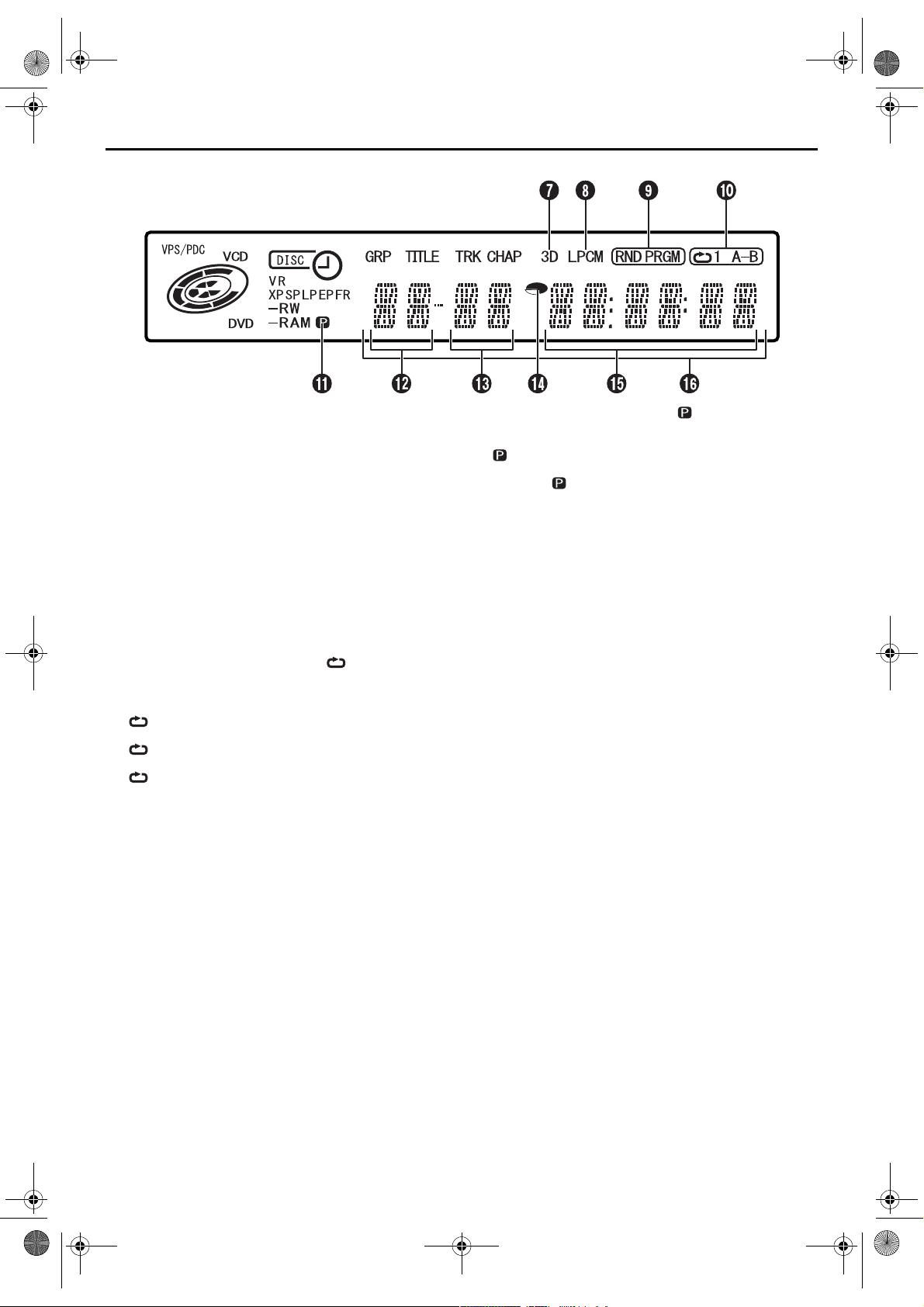
Filename [DRM10SER_06Name.fm]
DRM10SER_01.book Page 13 Friday, April 9, 2004 1:52 PM
Masterpage:Right-No-Heading
РУ 13
G Индикатор смоделированного эффекта
окружающего звучания (3D)
Горит, когда для смоделированного эффекта
окружающего звучания установлен режим “3D-ON” в
меню установки воспроизведения.
墌 стр. 44
H Индикатор линейной PCM (LPCM)
Горит, когда установлен режим “LINEAR PCM”
(
墌 стр. 95) для позиции “XP MODE REC AUDIO” для
записи с дисками DVD-RAM, DVD-R и DVD-RW, и когда
воспроизводится аудио сигнал с линейной PCM.
I Индикатор режима произвольного/
программного воспроизведения (RND/PRGM)
墌 стр. 46
“RND”: Горит, когда установлен режим произвольного
“PRGM”: Горит, когда установлен режим программного
воспроизведения. (
воспроизведения. (
墌 стр. 46)
墌 стр. 46)
J Индикатор режима повтора ( /1/A–B)
墌 стр. 42, 43
Выберите режим повторного воспроизведения в меню
установки воспроизведения.
“ ”: Целый диск воспроизводится
“ 1”: Один заголовок/одна глава/дорожка
“ A–B”: Выбранная часть (А-В)
Нет индикации: Режим повторного воспроизведения
повторно.
воспроизводится повторно.
воспроизводится повторно.
выключен.
K Индикатор видео выхода ( ) 墌 стр. 106
Нет индикации: Указывает, что активизирован
: Указывает, что активизирован
(Пример) горит, когда режимом видео выхода
является построчный режим.
чересстрочный режим.
построчный режим.
L Индикация номера группы/заголовка
墌 стр. 7, 43
M Индикация номера дорожки/главы
墌 стр. 7, 43
N Индикатор оставшегося времени/истекшего
времени
Горит, когда высвечивается оставшееся время дисков
DVD-RAM, DVD-R и DVD-RW, и гаснет, когда
высвечивается истекшее время.
6 правых цифр на мульти дисплее (O) указывают
истекшее или оставшееся время каждой дорожки.
Нет индикации: Указывает истекшее время диска.
Высвечивается: Указывает оставшееся время диска.
墌 стр. 32, 52
O Индикация оставшегося времени/истекшего
времени
墌 стр. 32, 52
P Мульти дисплей
Высвечивает часы, принимаемый канал, истекшее
время и оставшееся время.
Также высвечивает состояние аппарата (NO DISC/
OPEN/CLOSE/READING).
Page 13 April 9, 2004 1:52 pm
Page 14
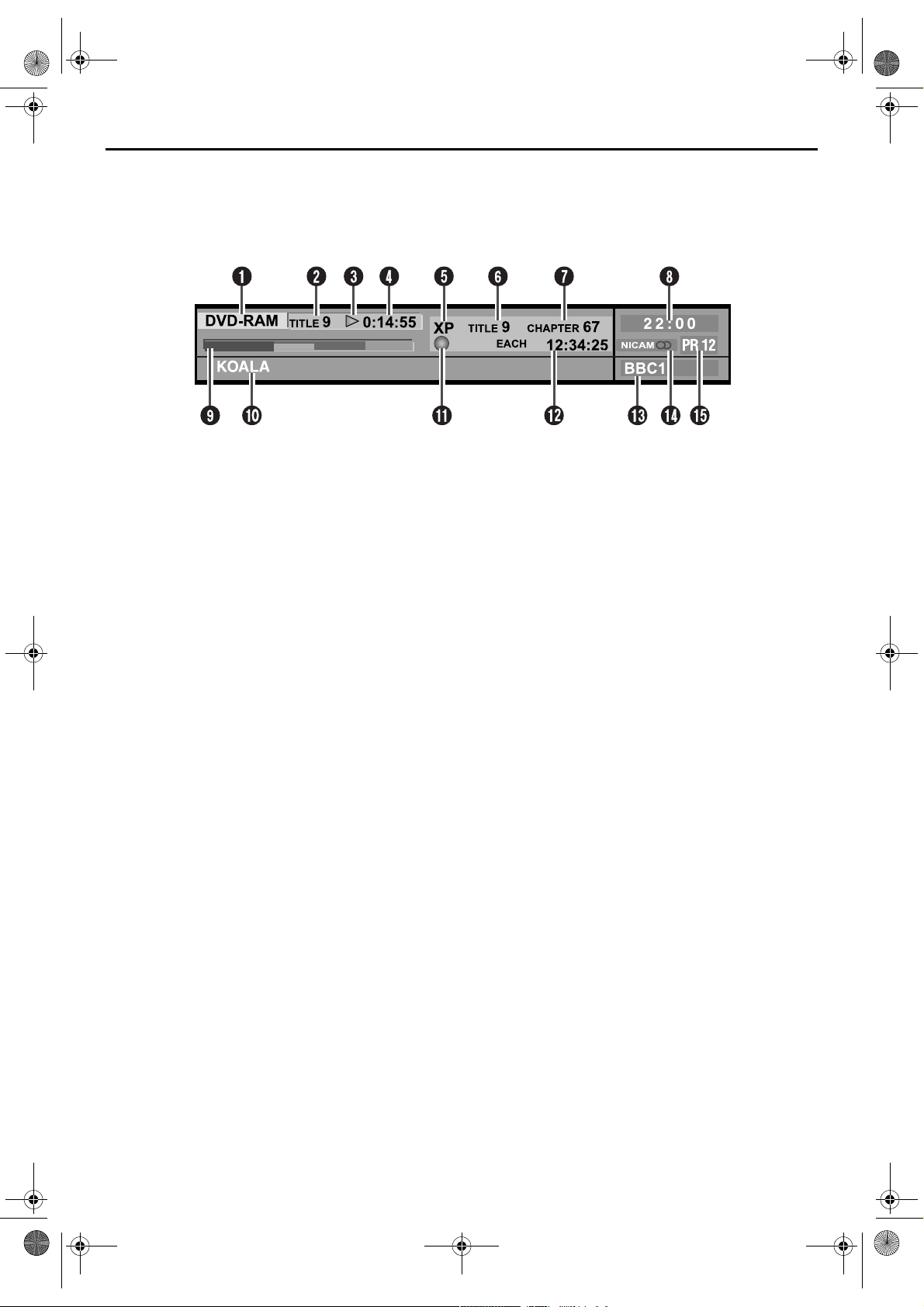
Filename [DRM10SER_06Name.fm]
DRM10SER_01.book Page 14 Friday, April 9, 2004 1:52 PM
Masterpage:Left+
14 РУ
УКАЗАТЕЛЬ (продолжение)
ЭКРАННАЯ ИНДИКАЦИЯ
Когда выбран режим “AUTO” для позиции “SUPERIMPOSE” и нажимается кнопка ON SCREEN на ПДУ, то на
экране ТВ появляются различные функциональные индикаторы. Для очищения функциональных индикаторов
снова нажмите кнопку ON SCREEN.
A Индикация диска
Высвечивает тип диска, загруженного в лоток для
дисков.
B Номер заголовка*
Высвечивает номер воспроизводимого в настоящее
время заголовка.
C Индикатор состояния операции
воспроизведения*
Указывает состояние операции воспроизведения с
помощью пиктограмм.
D Время воспроизведения*
Высвечивает время воспроизведения
воспроизводимого в настоящее время заголовка.
E Режим записи
Высвечивает режим записи с помощью индикации XP,
SP, LP, EP, FR, FR60–FR360, FR420 и FR480. Текущий
режим записи высвечивается во время записи, и
режим записи, в котором была записана программа,
высвечивается во время воспроизведения. Режим
записи не высвечивается во время воспроизведения
списка воспроизведения.
F Номер заголовка
Высвечивает номер воспроизводимого заголовка во
время воспроизведения, и номер записываемого
заголовка во время записи.
* Во время воспроизведения активной памяти
высвечивается состояние операции воспроизведения.
Во время нормального воспроизведения,
высвечивается метод многоканального кодирования.
G Номер главы
Высвечивает номер воспроизводимой главы во время
воспроизведения, и номер записываемой главы во
время записи.
H Индикация часов
I Индикация панели передвижения
Высвечивает точку воспроизведения и другую
информацию на панели передвижения.
墌 стр. 37
J Индикация имени заголовка
Высвечивает имя заголовка, заново
зарегистрированное для заголовка, записанного на
диски DVD-RAM/RW/R, или имя файла для файлов
JPEG и MP3.
K Индикатор состояния операции
Указывает состояние операции с помощью
пиктограмм. (Также указывает ее скорость для поиска
с высокой скоростью в прямом направлении, поиска в
высокой скоростью в обратном направлении и
замедленного воспроизведения.)
L Индикация времени
Высвечивает последовательно истекшее время
воспроизведения одного заголовка, истекшее время
воспроизведения одной дорожки, оставшееся время
одной дорожка, общее истекшее время, общее
оставшееся время и другую информацию.
M Индикация названия станции
Высвечивает выбранное в настоящее время название
станции.
N Индикация аудио
Высвечивает аудио сигнал, который является входом.
O Индикация входа
Высвечивает выбранный в настоящее время вход.
Page 14 April 9, 2004 1:52 pm
Page 15
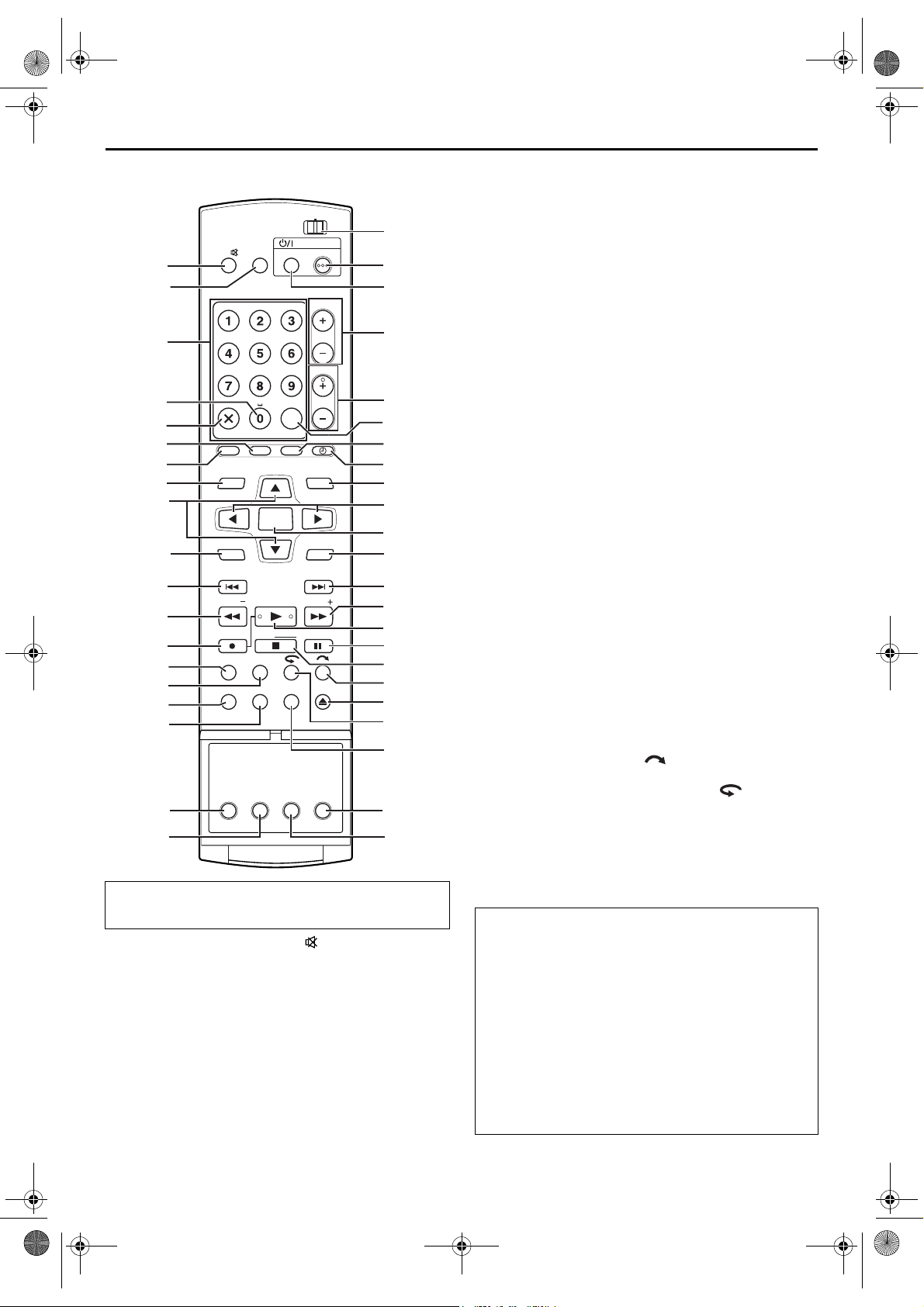
Filename [DRM10SER_06Name.fm]
DRM10SER_06Name.fm Page 15 Friday, April 9, 2004 5:56 PM
ПУЛЬТ ДИСТАНЦИОННОГО УПРАВЛЕНИЯ (ПДУ)
CABLE/SAT
DVDTV
STANDBY/ON
DVD
TV TV AV
A
TV/CBL/SAT
VIDEO
B
DEF
TV%
PR
C
ABC
JKLGHI MNO
TUVPQRS WXYZ
D
E
AUXCANCEL
MEMO/MARK
F
TIMER
SAT
G
H
SHOW VIEW/
+
VIDEO Plus
PROG/CHECK
#
NAVIGATIONTOP MENU
I
ENTER
MENU
RETURN
J
K
NEXTPREVIOUS
SLOWSLOW PLAY/SELECT
L
CLEAR
M
N
O
STOP/
REC MODE LIVE CHECK
SET UP DISPLAY
PAUSEREC
ON SCREEN
OPEN/
CLOSE
P
Q
AUDIO SUBTITLE ANGLE
PROGRESSIVE
SCAN
R
S
Кнопки с маленькой точкой, расположенной слева от
названия кнопки, могут также использоваться для
управления Вашим ТВ. (
A
Кнопка громкости телевизора (TV ) 墌стр. 88
B
Кнопка TV AV/VIDEO 墌стр. 52
C
Цифровые кнопки 墌стр. 30, 47, 51, 56, 70, 87, 99
Кнопки с символами
D
Кнопка вспомогательного входа (AUX) 墌стр. 54
E
Кнопка отмены (& (CANCEL))
墌
стр. 43, 46, 56, 63, 79, 100
F
Кнопка проверки программирования
(PROG/CHECK)
G
Кнопка S
H
Кнопка верхнего меню (TOP MENU) 墌стр. 30
I
Кнопка rt 墌стр. 19
J
Кнопка меню (MENU) 墌стр. 30
K
Кнопка пропуска в обратном направлении (2)
墌
HOWVIEW
стр. 30, 38
Кнопка субтитров (PREVIOUS)
墌
стр. 63
墌стр. 56
墌 стр. 88)
墌
стр. 70
墌
стр. 34
T
U
V
W
X
Y
Z
a
b
c
d
e
f
g
h
i
j
k
l
m
n
o
p
Masterpage:Right-No-Heading
РУ 15
L
Кнопка поиска в обратном направлении (3) 墌стр. 31, 38
Кнопка замедленного воспроизведения в обратном
墌
направлении (SLOW –)
M
Кнопка записи (7 (REC)) 墌стр. 51
N
Кнопка режима записи (REC MODE) 墌стр. 51
O
Кнопка активной проверки (LIVE CHECK) 墌стр. 38
P
Кнопка установки (SET UP) 墌стр. 23
Q
Кнопка дисплея (DISPLAY)
墌
стр. 14, 32, 37, 52
R
Кнопка аудио (AUDIO) 墌стр. 33
S
Кнопка субтитров (SUBTITLE) 墌стр. 33
T
Переключатель TV/CABLE/SAT/DVD 墌стр. 19
U
Кнопка DVD STANDBY/ON (DVD 1) 墌стр. 19
V
Кнопка TV/CABLE/SAT STANDBY/ON (TV/CBL/SAT 1)
墌
стр. 88
W
Кнопка громкости телевизора (TV %+/–) 墌стр. 88
X
Кнопка программы (PR +/–) 墌стр. 89
Y
Кнопка памяти (MEMO) 墌стр. 68, 75, 79
Кнопка маркера (MARK)
Z
Кнопка автоматической записи спутниковой программы
#
) 墌стр. 65
(SAT
a
Кнопка таймера (# (TIMER)) 墌стр. 57, 59
b
Кнопка навигации (NAVIGATION) 墌стр. 66
c
Кнопка we 墌стр. 19, 38
d
Кнопка ввода (ENTER) 墌стр. 19
e
Кнопка возврата (RETURN) 墌стр. 34, 56
f
Кнопка пропуска в прямом направлении (6) 墌стр. 30, 38
Кнопка следующей страницы (NEXT)
g
Кнопка поиска в прямом направлении (5) 墌стр. 31, 38
стр. 31
墌
стр. 32
墌
стр. 34
Кнопка замедленного воспроизведения в прямом
墌
направлении (SLOW +)
h
Кнопка воспроизведения (4 (PLAY)) 墌стр. 29
стр. 31
Кнопка выбора (SELECT)
i
Кнопка паузы (9 (PAUSE)) 墌стр. 29, 38
j
Кнопка остановки (8) 墌стр. 29, 38, 51, 80
墌
Кнопка очищения (CLEAR)
k
Кнопка поиска с пропуском ( ) 墌стр. 31, 38
l
Кнопка открытия/закрытия (x (OPEN/CLOSE)) 墌стр. 9
m
Кнопка воспроизведения одним касанием ( )
墌
стр. 38, 39
n
Кнопка установки воспроизведения
墌
(ON SCREEN)
o
Кнопка построчного сканирования (PROGRESSIVE SCAN)
墌
стр. 106
p
Кнопка угла (ANGLE) 墌стр. 33
стр. 40
стр. 31, 39, 46, 56
Как использовать ПДУ
С помощью ПДУ можно управлять большинством функций
Вашего аппарата, а также основными функциями
телевизоров и спутниковых приемников фирмы JVC и
других марок. (墌 стр. 87, “Функции ПДУ”)
● Направьте ПДУ на окошко приемника сигнала.
● Максимальное расстояние для управления с помощью ПДУ
составляет около 8 м.
ПРИМЕЧАНИЯ:
● При установке батареек следует устанавливать их в
правильном направлении, как указано на крышке батарейного
отсека.
● Если ПДУ работает неправильно, удалите батарейки,
подождите приблизительно 5 минут, поместите батарейки
обратно и попробуйте снова управлять аппаратом.
Page 15 April 9, 2004 5:56 pm
Page 16
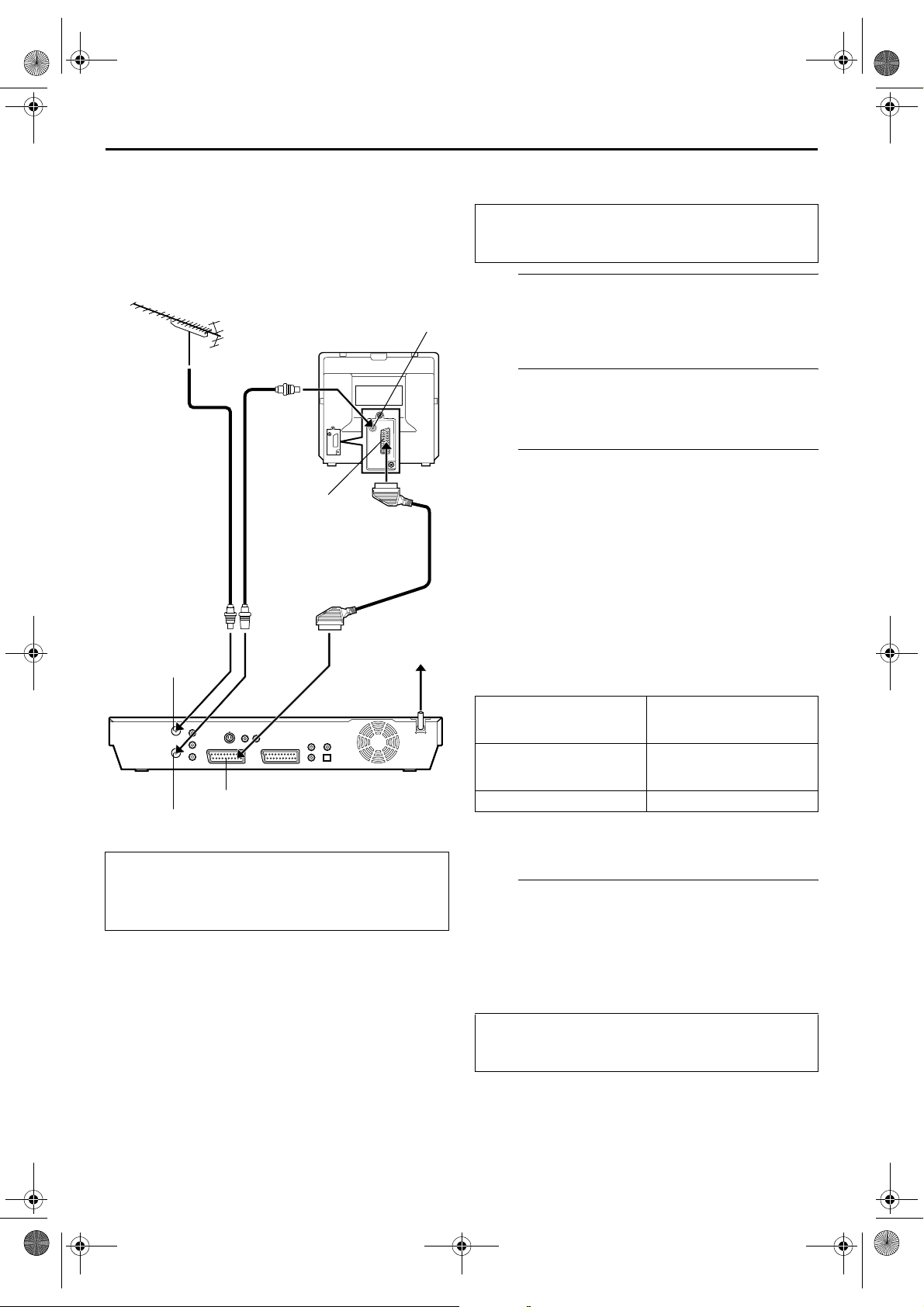
Filename [DRM10SER_06Name.fm]
DRM10SER_06Name.fm Page 16 Friday, April 9, 2004 5:56 PM
Masterpage:Left0
16 РУ
Основные
подключения
Разъем антенны
Задняя панель телевизора
Телевизионный
антенный кабель
ANTENNA IN
L-1 IN/OUT
ANTENNA OUT
ВНИМАНИЕ:
Ваш телевизор должен иметь 21-штырьковый AV
входной разъем (SCART) для подсоединения к
аппарату.
РЧ кабель
(входит в
комплект)
21-штырьковый
разъем SCART
21-штырьковый кабель
SCART
(входит в комплект)
Штепсельная
розетка
Сетевой шнур
Задняя панель аппарата
УСТАНОВКА ВАШЕГО НОВОГО АППАРАТА
Существенным является правильное подключение
Вашего аппарата.
ЗАВЕРШЕНИЕ ЭТИХ ПУНКТОВ НЕОБХОДИМО
ПЕРЕД ВЫПОЛНЕНИЕМ ЛЮБОЙ ОПЕРАЦИИ С
АППАРАТОМ.
Проверьте содержимое.
A
Убедитесь в том, что в упаковочной коробке содержатся
все принадлежности, перечисленные в разделе
“ТЕХНИЧЕСКИЕ ХАРАКТЕРИСТИКИ” на стр. 112.
Установите аппарат.
B
Разместите аппарат на неподвижной, горизонтальной
поверхности.
Подключите аппарат к ТВ.
C
A Отключите телевизионный антенный кабель от ТВ.
B Подключите телевизионный антенный кабель к
разъему ANTENNA IN на задней панели аппарата.
C Соедините разъем ANTENNA OUT на задней
панели аппарата и разъем антенны телевизора с
помощью входящего в комплект кабеля РЧ.
D Соедините разъем L-1 IN/OUT на задней панели
аппарата и 21-штырьковый разъем SCART
телевизора с помощью входящего в комплект
21-штырькового кабеля SCART.
● Разъем L-1 IN/OUT принимает и передает композитный сигнал
(обычный видео сигнал), сигнал Y/C или сигнал RGB.
● Выберите подходящую опцию “L-1 OUTPUT” следующим образом
墌 стр. 84):
(
Когда разъем SCART
Вашего телевизора
принимает:
Сигнал Y/C (разделенные
сигналы яркости света
(яркость) и цветности (цвет))
Сигнал RGB “SCART RGB”
● Установите Ваш телевизор в режим VIDEO (или AV), Y/C или RGB
в соответствии с типом разъема SCART Вашего телевизора.
● Для переключения режима ТВ обращайтесь к инструкции по
эксплуатации Вашего телевизора.
Подключите аппарат к сети.
D
Вставьте вилку сетевого шнура в штепсельную розетку.
● На передней дисплейной панели мигает индикация “LOADING”,
когда вилка сетевого шнура вставлена в штепсельную розетку, и
аппарату требуется приблизительно 50 секунд, чтобы
включиться. Это не является неисправностью.
Установите пункт “L-1
OUTPUT” в положение:
“SCART S-VIDEO”
После завершения подсоединения выполните
действия раздела “Автоматическая установка” на
стр. 19.
Page 16 April 9, 2004 5:56 pm
Page 17
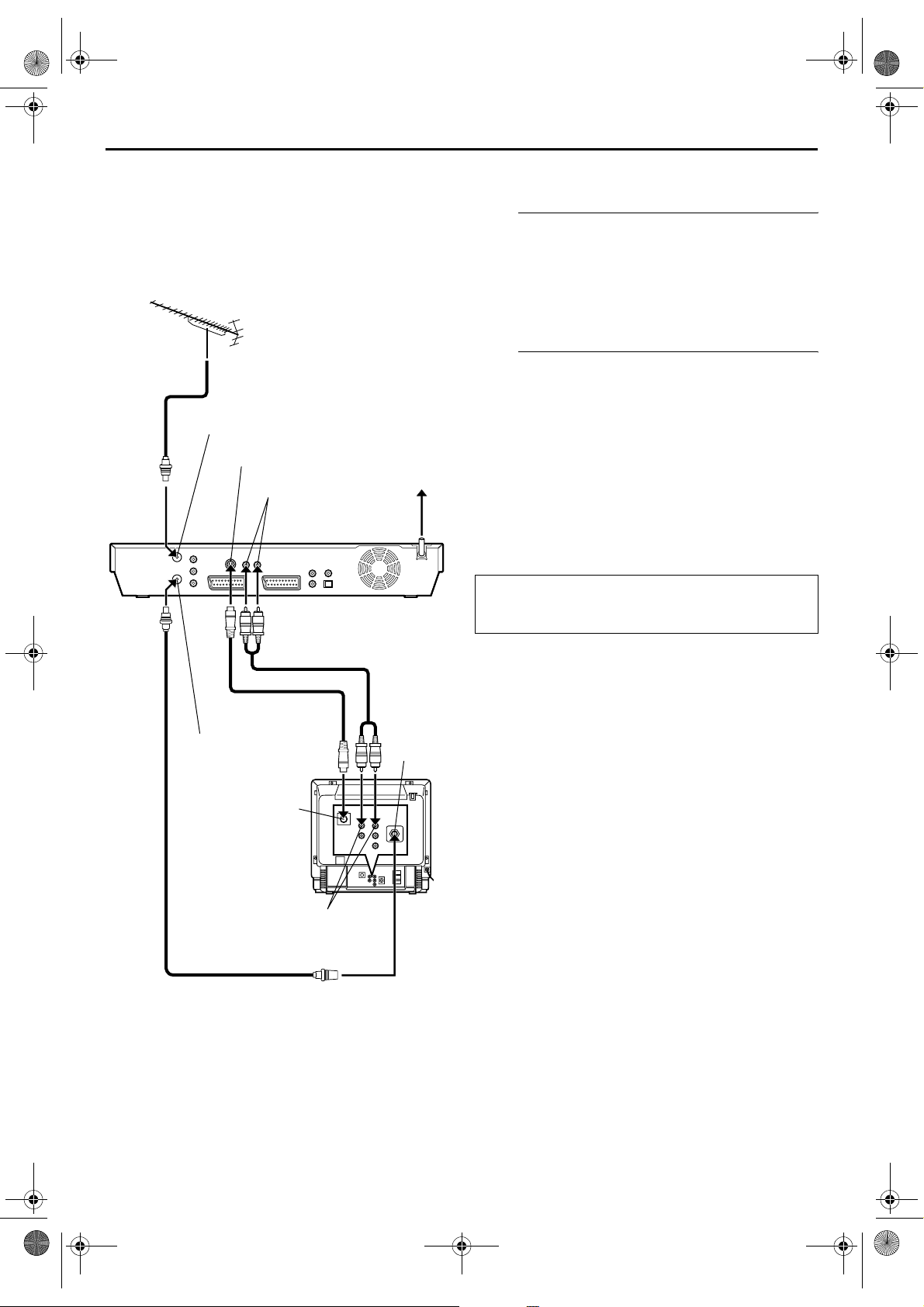
Filename [DRM10SER_06Name.fm]
DRM10SER_01.book Page 17 Friday, April 9, 2004 1:52 PM
Подключение
S-VIDEO
Masterpage:Right-No-Heading
РУ 17
8 Для подключения к входным разъемам
S-VIDEO и AUDIO телевизора.
Подключите аппарат к ТВ.
A
A Подключите антенну, аппарат и ТВ, как указано в
разделе “Основные подключения”. (
B Подсоедините разъем аппарата S-VIDEO OUT к
входному разъему S-VIDEO телевизора.
C Подсоедините разъемы AUDIO OUT аппарата к
входным разъемам AUDIO телевизора.
墌 стр. 16)
Телевизионный антенный кабель
ANTENNA IN
S-VIDEO OUT
AUDIO OUT
Задняя панель аппарата
Аудио кабель (не входит в
Кабель S-Video
(не входит в комплект)
ANTENNA OUT
Входной разъем
S-VIDEO
Штепсельная
розетка
Сетевой шнур
комплект)
Разъем
антенны
Подключите аппарат к сети.
B
Вставьте вилку сетевого шнура в штепсельную розетку.
ПРИМЕЧАНИЯ:
● Вы можете получить высококачественное изображение S-VHS.
● В случае соединения S-VIDEO Вы не можете использовать
функцию Preset Download (Предварительно установленная
загрузка). (
● Если Ваш телевизор не является стерео совместимым,
используйте разъемы аппарата AUDIO OUT, чтобы подсоединить
аудио усилитель для воспроизведения стерео звука Hi-Fi.
● Для переключения режима видео входа телевизора обращайтесь
к инструкции по эксплуатации Вашего телевизора.
После завершения подключений выполните
действия раздела “Автоматическая установка” на
стр. 19.
墌 стр. 21)
Задняя панель
телевизора
Входные разъемы AUDIO
РЧ кабель
(входит в комплект)
Page 17 April 9, 2004 1:52 pm
Page 18
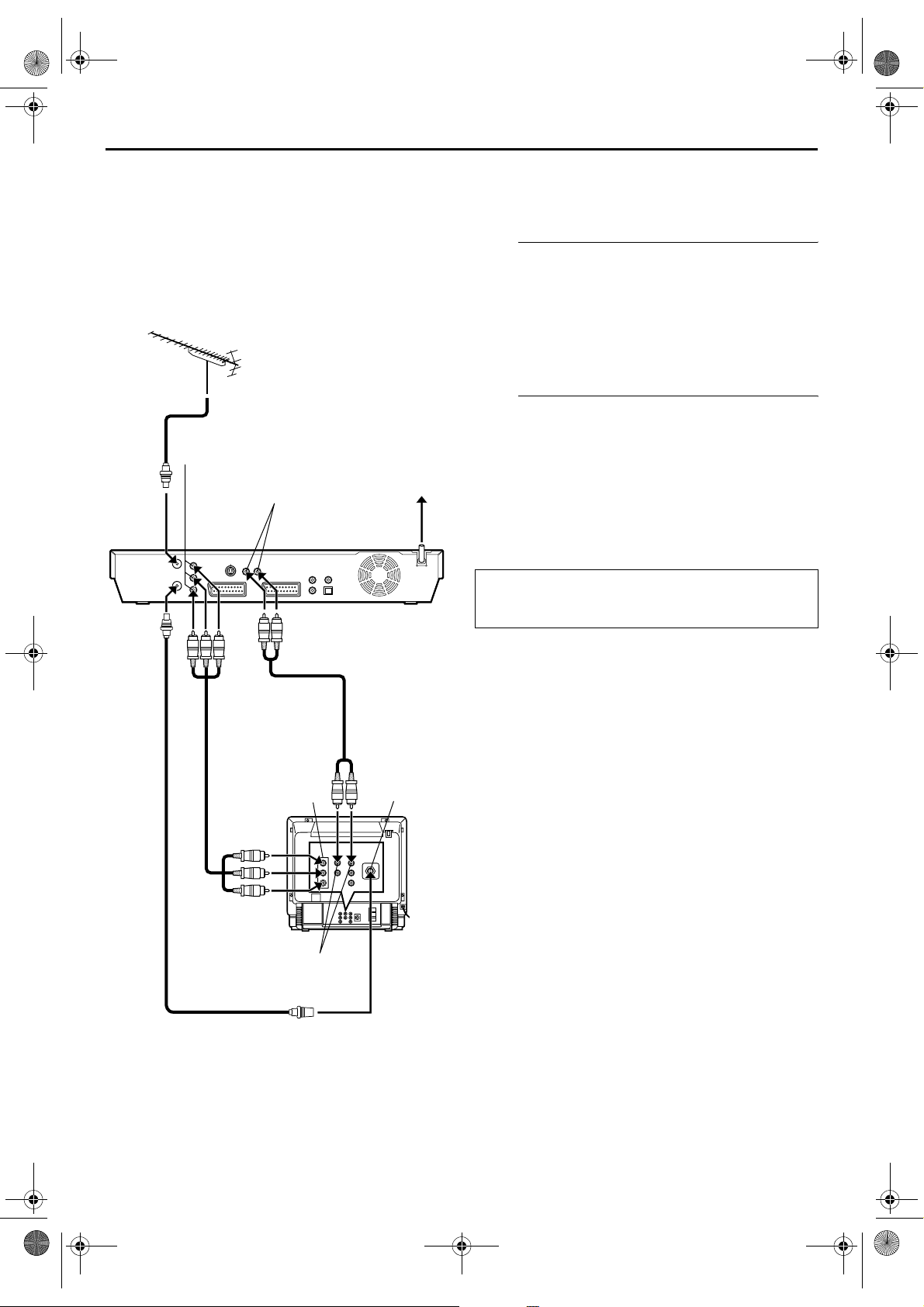
Filename [DRM10SER_06Name.fm]
DRM10SER_01.book Page 18 Friday, April 9, 2004 1:52 PM
Masterpage:Left+
18 РУ
УСТАНОВКА ВАШЕГО НОВОГО АППАРАТА (продолжение)
Подключение
компонентного
видео
Телевизионный антенный кабель
COMPONENT VIDEO OUT
Штепсельная
AUDIO OUT
Сетевой шнур
Задняя панель аппарата
розетка
Компонентное видео соединение позволяет Вам получить
высококачественные компонентные видео изображения.
8 Для подсоединения к входным разъемам
компонентного видео телевизора.
Подключите аппарат к ТВ.
A
A Выполните действия пунктов A – C в разделе C в
“Основные подключения” (
B Подсоедините разъемы COMPONENT VIDEO OUT
аппарата к входным разъемам компонентного
видео телевизора.
C Подсоедините разъемы AUDIO OUT аппарата к
входным разъемам AUDIO телевизора.
Подключите аппарат к сети.
B
Вставьте вилку сетевого шнура в штепсельную розетку.
ПРИМЕЧАНИЯ:
● Если Ваш телевизор не является стерео совместимым,
используйте разъемы аппарата AUDIO OUT, чтобы подсоединить
аудио усилитель для воспроизведения стерео звука Hi-Fi.
● Для переключения режима видео входа телевизора обращайтесь
к инструкции по эксплуатации Вашего телевизора.
После завершения подключений выполните
действия раздела “Автоматическая установка” на
стр. 19.
墌 стр. 16).
Кабель
компонентного видео
(не входит в
комплект)
Входные разъемы
компонентного
видео сигнала
Входные разъемы AUDIO
РЧ кабель
(входит в комплект)
Аудио кабель (не входит
в комплект)
Разъем
антенны
Задняя
панель
телевизора
Page 18 April 9, 2004 1:52 pm
Page 19
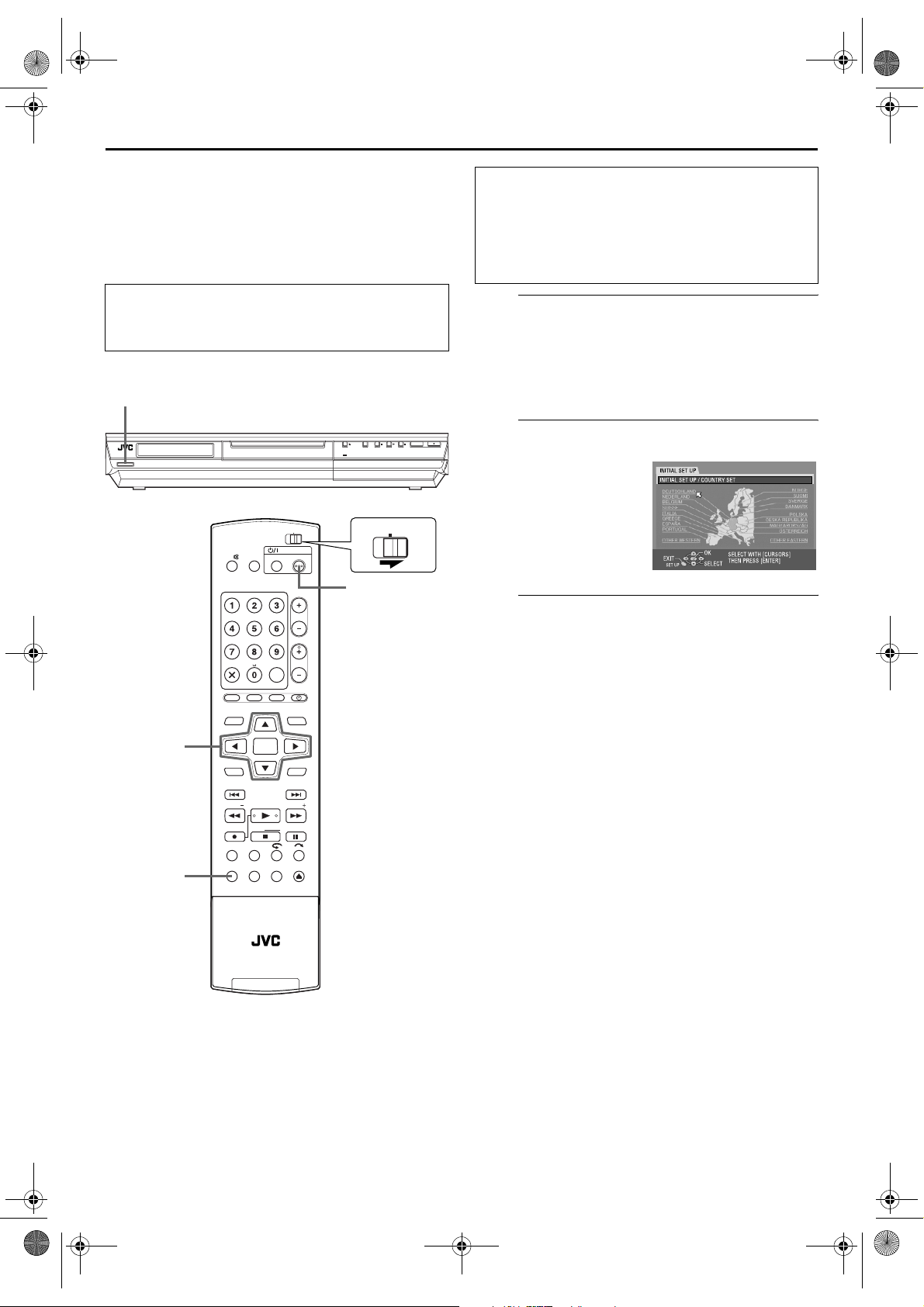
Filename [DRM10SER_06Name.fm]
DRM10SER_01.book Page 19 Friday, April 9, 2004 1:52 PM
Masterpage:Right0
НАЧАЛЬНЫЕ УСТАНОВКИ
Автоматическая
установка
После нажатия кнопки 1 на аппарате (или кнопки DVD 1
на ПДУ) при первом включении аппарата, просто выбрав
Вашу страну, функция автоматической установки
автоматически устанавливает каналы тюнера.
F
SAT
#
1
STANDBY/ON
rtwe
ENTER
SET UP
TV/CBL/SAT
TV TV AV
VIDEO
ABC
JKLGHI MNO
TUVPQRS WXYZ
AUXCANCEL
MEMO/MARK
PROG/CHECK
SHOW VIEW/
+
VIDEO Plus
ENTER
MENU
CLEAR
STOP/
REC MODE LIVE CHECK
SET UP DISPLAY
ON SCREEN
CABLE/SAT
STANDBY/ON
DEF
SAT
#
NAVIGATIONTOP MENU
DVD
TV%
PR
TIMER
RETURN
NEXTPREVIOUS
SLOWSLOW PLAY/SELECT
PAUSEREC
OPEN/
CLOSE
VIDEO
F1
S-VIDEO VIDEO
DVDTV
CABLE/SAT
L(MONO)-AUDIO-R
DV
DVDTV
DVD F
РУ 19
Сначала убедитесь в следующем:
● Телевизионный антенный кабель должен быть подключен к
аппарату.
● Сетевой шнур аппарата должен быть подключен к
штепсельной розетке.
● Включите ТВ и выберите аудио/видео режим.
● Передвиньте переключатель TV/CABLE/SAT/DVD в
положение DVD.
Включите аппарат.
A
На аппарате
Нажмите кнопку 1 на аппарате.
На ПДУ
Нажмите кнопку DVD 1 на ПДУ.
● На экране ТВ появляется индикация установки страны.
REC MODE
PULL - OPEN
DV IN
Выберите Вашу страну.
B
Нажмите кнопки rtwe,
чтобы передвинуть
стрелку к пункту “OTHER
EASTERN”.
Установите дату и время.
C
A Нажмите кнопку ENTER.
• На экране ТВ появляется индикация установки часов.
B Нажмите кнопки rt, чтобы выбрать положение
“YEAR”, затем нажмите кнопку ENTER.
C Нажмите кнопки rt, чтобы установить год, а затем
нажмите кнопку ENTER.
● Повторите ту же процедуру для установки даты и времени.
● Когда Вы устанавливаете время, нажмите и удерживайте кнопки
rt для изменения времени с шагами по 30 минут.
● Когда Вы устанавливаете даты, нажмите и удерживайте кнопки
rt для изменения даты с шагами по 15 дней.
AUDIO SUBTITLE ANGLE
PROGRESSIVE
SCAN
Page 19 April 9, 2004 1:52 pm
Page 20
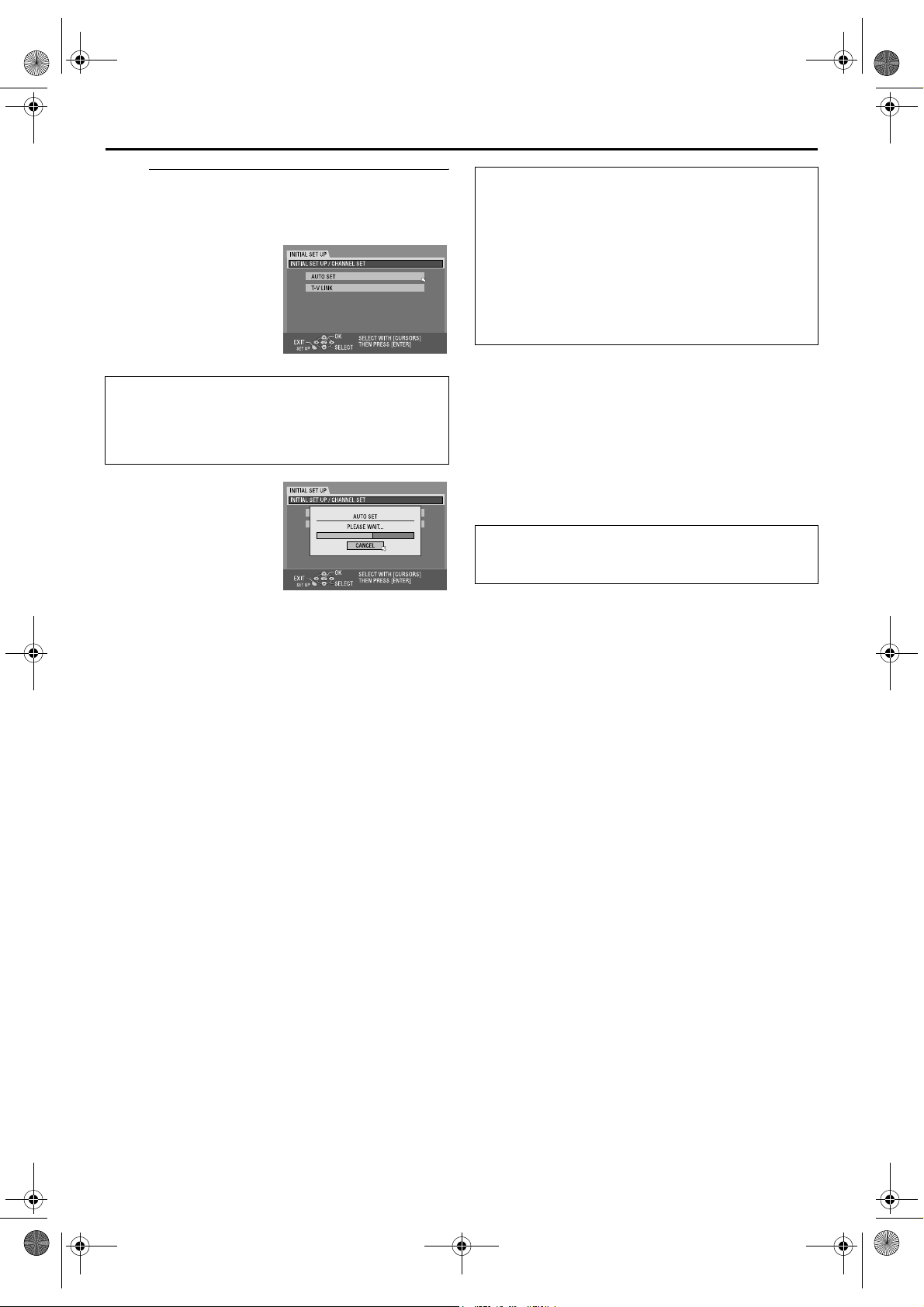
Filename [DRM10SER_06Name.fm]
DRM10SER_06Name.fm Page 20 Friday, April 9, 2004 5:57 PM
Masterpage:Left+
20 РУ
Выполните автоматическую установку.
D
A Нажмите кнопку SET UP.
● На экране ТВ появляется индикация AUTO SET/T-V LINK.
B Нажмите кнопки rt,
чтобы передвинуть
стрелку к пункту “AUTO
SET”, а затем нажмите
кнопку ENTER.
На передней дисплейной панели мигает индикация
“AUTO”; НЕ нажимайте никакие кнопки на аппарате
или на ПДУ до тех пор, пока на передней
дисплейной панели не высветится индикация
“– –:– –” как показано на стр. 22.
● Появится экран AUTO SET.
НАЧАЛЬНЫЕ УСТАНОВКИ (продолжение)
ВНИМАНИЕ:
Когда Вы выполните автоматическую установку, даже если
резервная память аппарата закончилась, все сохраненные
станции останутся в памяти аппарата и аппарат не будет
выполнять автоматическую установку еще раз.
Если Вы переехали в другую область, выполните каждую
установку, как необходимо.
● Установка тюнера (墌 стр. 98)
● Установка часов (
Если в Вашей области начинает радиовещание новая
станция, выполните установку тюнера. (墌 стр. 98,
“Настройка тюнера”)
墌 стр. 103)
ПРИМЕЧАНИЯ:
● Если произошел сбой питания или Вы нажали кнопку 1 или SET
UP во время выполнения автоматической установки,
автоматическая установка будет прервана; обязательно один раз
выключите питание аппарата и попытайтесь снова с пункта A.
● Если звук не сопровождает изображение или аудио звучит
неестественно на некоторых каналах, которые сохранены с
помощью автоматической установки, установка телевизионной
системы для этих каналов может быть неправильной. Выберите
подходящую телевизионную систему для этих каналов.
墌 стр. 101, “ИНФОРМАЦИЯ”)
(
После завершения действий раздела
“Автоматическая установка”, выполните действия
раздела “Установка монитора” на стр. 23.
● Когда Вы подсоединили аппарат к телевизору, имеющему
функцию T-V Link через 21-штырьковый кабель SCART
墌 стр. 16) и телевизор включен, аппарат автоматически
(
выполняет предварительно установленную загрузку (
даже если Вы выбрали установку “AUTO SET” для функции
автоматической установки.
墌 стр. 21),
Page 20 April 9, 2004 5:57 pm
Page 21
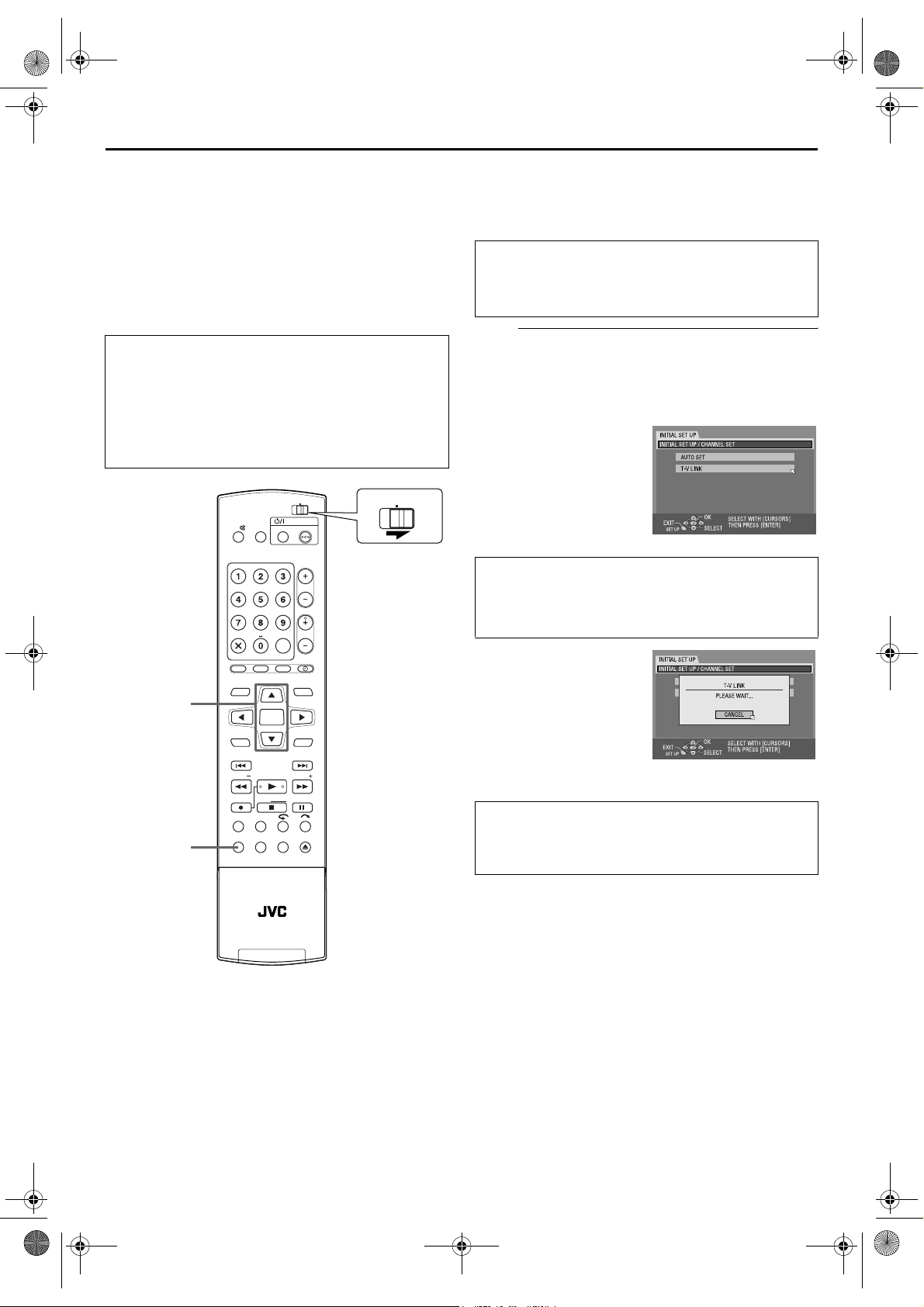
Filename [DRM10SER_06Name.fm]
DRM10SER_01.book Page 21 Friday, April 9, 2004 1:52 PM
Если Вы подсоединили аппарат к Вашему телевизору с
помощью 21-штырькового кабеля SCART (墌 стр. 16), аппарат
Предварительно
автоматически выполнит предварительно установленную
загрузку вместо автоматической установки в пункте D на
стр. 20.
Masterpage:Right-No-Heading
РУ 21
установленная
загрузка
ВНИМАНИЕ:
Вы можете использовать эту функцию только с телевизором
имеющим T-V Link и т.п.* Убедитесь, что Вы используете полнопроводной 21-штырьковый кабель SCART.
* Совместимо с телевизорами, имеющими функции T-V Link,
EasyLink, Megalogic, SMARTLINK, Q-Link или DATA LOGIC
через полно-проводной 21-штырьковый кабель SCART.
Степень совместимости и доступные функции могут
отличаться в зависимости от системы.
rtENTER
SET UP
TV/CBL/SAT
TV TV AV
VIDEO
ABC
JKLGHI MNO
TUVPQRS WXYZ
AUXCANCEL
MEMO/MARK
PROG/CHECK
SHOW VIEW/
+
VIDEO Plus
ENTER
MENU
CLEAR
STOP/
REC MODE LIVE CHECK
SET UP DISPLAY
ON SCREEN
CABLE/SAT
STANDBY/ON
DEF
SAT
#
TV%
TIMER
NAVIGATIONTOP MENU
RETURN
NEXTPREVIOUS
SLOWSLOW PLAY/SELECT
PAUSEREC
OPEN/
CLOSE
DVDTV
DVD
PR
CABLE/SAT
DVDTV
● Передвиньте переключатель TV/CABLE/SAT/DVD в
положение DVD.
● Выполните действия пунктов с A по C в разделе
“Автоматическая установка” (
соединением.
Выполните предварительно установленную
A
墌 стр. 19) перед
загрузку.
A Нажмите кнопку SET UP.
● На экране ТВ появляется индикация AUTO SET/T-V LINK.
B Нажмите кнопки rt,
чтобы передвинуть
стрелку к пункту “T-V
LINK”, а затем нажмите
кнопку ENTER.
Предустановленные позиции на передней дисплейной
панели увеличиваются от “PR 1”; НЕ нажимайте никакие
кнопки на аппарате или на ПДУ до тех пор, пока на передней
дисплейной панели не высветится время часов, “PR 1” или
“– –:– –”, как показано на стр. 22.
● Появится экран T-V LINK. Когда
предварительно установленная
загрузка завершена, в течение 5
секунд появляется индикация
“COMPLETED”, а затем
появляется нормальный экран.
● Если Вы нажимаете какую-либо
кнопку на аппарате или ПДУ во
время выполнения загрузки, она
будет прервана.
После завершения действий раздела
“Предварительно установленная загрузка”,
выполните действия раздела “Установка
монитора” на стр. 23.
AUDIO SUBTITLE ANGLE
PROGRESSIVE
SCAN
ПРИМЕЧАНИЯ:
● Относительно подробностей обращайтесь к инструкции по
эксплуатации Вашего телевизора.
● Если произошел сбой питания или Вы нажали кнопку 1 или SET
UP во время загрузки или установки, то они будут прерваны;
обязательно выключите питание аппарата один раз, а затем
попытайтесь снова с начала.
● На этом аппарате символами, доступными для названий станций
(ID), являются A–Z, 0–9, –,
загруженных станций могут отличаться от названий на Вашем
телевизоре. (
墌 стр. 101, “Установите станции (B)”)
Page 21 April 9, 2004 1:52 pm
f, + и I (пробел). Некоторые названия
Page 22
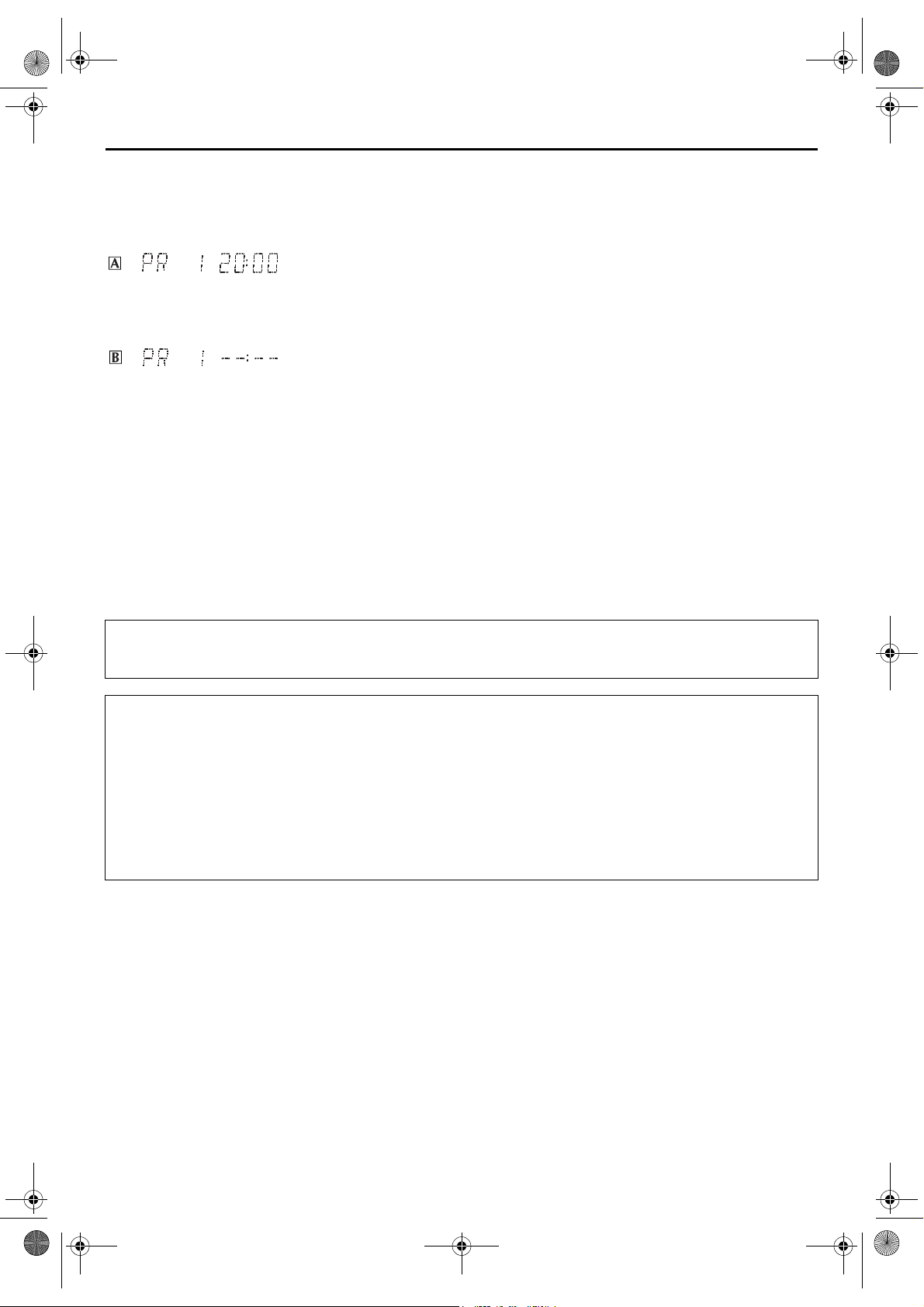
Filename [DRM10SER_06Name.fm]
DRM10SER_06Name.fm Page 22 Friday, April 9, 2004 5:58 PM
Masterpage:Left+
22 РУ
НАЧАЛЬНЫЕ УСТАНОВКИ (продолжение)
Результаты автоматической установки/предварительно установленной загрузки
появляются на передней дисплейной панели
Если и автоматическая установка каналов и установка часов выполнены
успешно, высвечивается правильное текущее время.
Включите телевизор и выберите режим AV, а затем убедитесь, что все необходимые станции
сохранены в памяти аппарата, используя кнопку(и) PR +/–.
● Если Вы хотите установить тюнер вручную, например, добавить или пропустить каналы, изменить
положения каналов или установить или изменить названия станций, см. стр. 99 – 102.
Если автоматическая установка каналов была успешной, а установка
часов нет, высвечивается индикация “PR 1” (положение канала).
ИЛИ
Если и автоматическая установка каналов, и установка часов были
неудачными, высвечивается индикация “– –:– –”.
A Включите телевизор и выберите режим AV, а затем убедитесь, что все необходимые
станции сохранены в памяти аппарата, используя кнопку(и) PR +/–.
● Если Вы хотите установить тюнер вручную, например, добавить или пропустить каналы, изменить
положения каналов или установить или изменить названия станций, см. стр. 99 – 102.
B Выполните действия раздела “Установка часов” на стр. 103.
ПРИМЕЧАНИЕ:
После того, как Вы убедитесь, что кабели подсоединены правильно, выключите питание аппарата один
раз, а затем опять включите питание аппарата.
На экране ТВ появляется индикация установки страны; выполните действия раздела
“Автоматическая установка” на стр. 19 или раздела “Предварительно установленная загрузка”
на стр. 21 еще раз.
ВАЖНАЯ ИНФОРМАЦИЯ:
Ваш аппарат запоминает все обнаруженные станции, даже если качество приема некоторых из них неудовлетворительное. Вы можете
удалить станции с неприемлемым изображением. (
墌 стр. 100, “Удаление канала”)
ИНФОРМАЦИЯ
Язык для экранной индикации
Автоматическая установка также автоматически выбирает язык для экранной индикации, в зависимости от установки страны,
которую Вы выполнили в пункте B на стр. 19 (если только Вы не выбрали пункты BELGIUM или SUISSE), как показано ниже.
SUOMI
PORTUGAL
DEUTSCHLAND
POLSKA
NORGE
SVERIGE
Если Вы хотите вручную изменить установку языка так, см. раздел “Установка языка экранных сообщений” на стр. 24.
SUOMI DANMARK
]
ENGLISH ÖSTERREICH
]
DEUTSCH CESKÁ REPUBLIKA]ENGLISH OTHER WESTERN
]
ENGLISH ITALIA
]
NORSK MAGYARORSZÁG]ENGLISH
]
SVENSKA ESPAÑA
]
DANSK NEDERLAND
]
DEUTSCH GREECE
]
ITALIANO OTHER EASTERN
]
CASTELLANO
]
NEDERLANDS
]
ENGLISH
]
ENGLISH
]
ENGLISH
]
Page 22 April 9, 2004 5:57 pm
Page 23
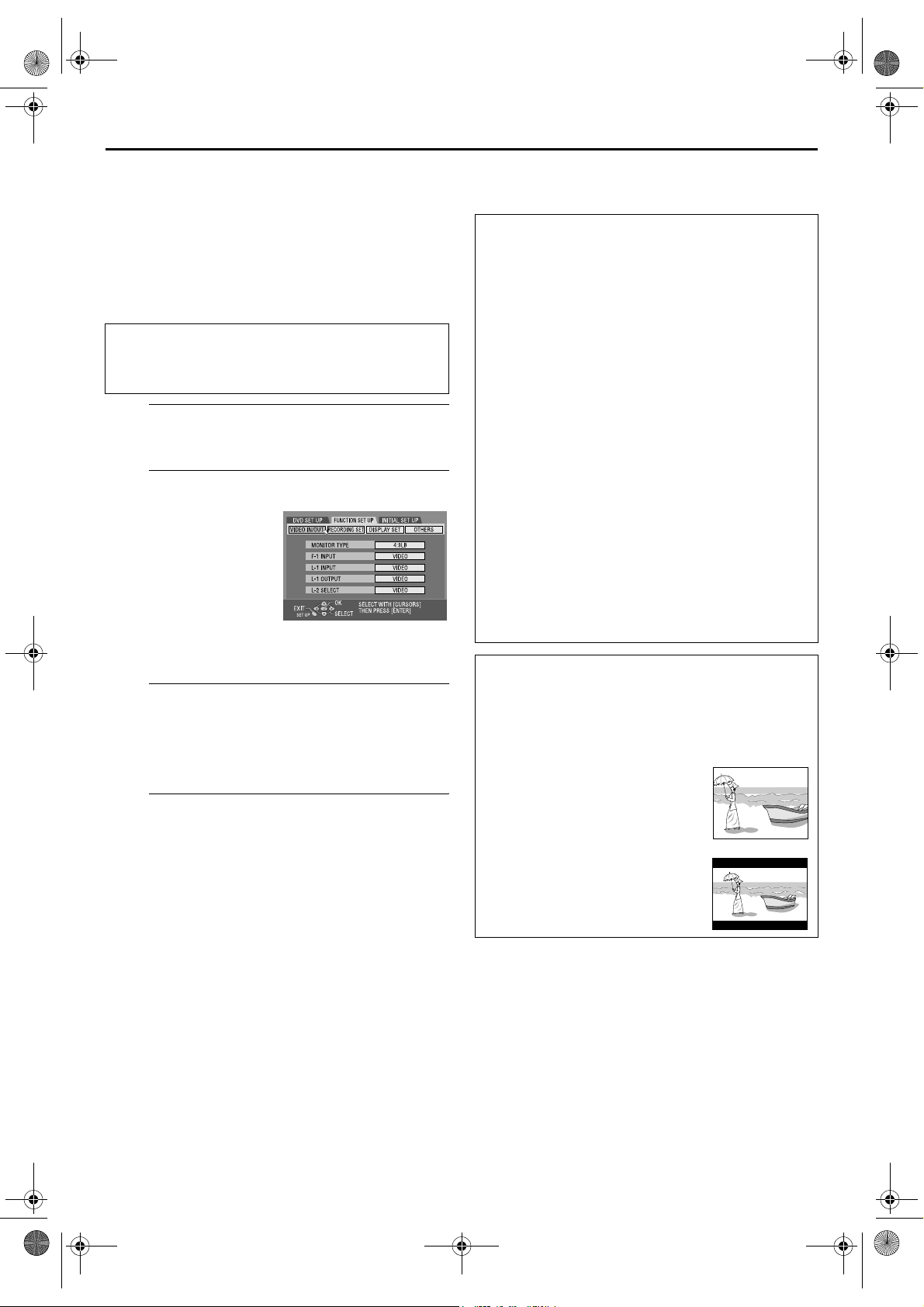
Filename [DRM10SER_06Name.fm]
DRM10SER_01.book Page 23 Friday, April 9, 2004 1:52 PM
Установка
монитора
Вы можете выбрать тип монитора в зависимости от
используемого ТВ, когда Вы воспроизводите диски
DVD VIDEO, записанные для широкоформатного ТВ.
● Включите аппарат.
● Включите ТВ и выберите аудио/видео режим.
● Передвиньте переключатель TV/CABLE/SAT/DVD в
положение DVD.
Получите доступ к экрану главного меню.
A
Нажмите кнопку SET UP.
Получите доступ к экрану “VIDEO IN/OUT”.
B
A Нажмите кнопки we,
чтобы передвинуть
стрелку к пункту
“FUNCTION SET UP”, а
затем нажмите кнопку
ENTER.
B Нажмите кнопки we,
чтобы передвинуть
стрелку к пункту “VIDEO
IN/OUT”, а затем
нажмите кнопку ENTER.
Выберите нужную опцию.
C
A Нажмите кнопки rt, чтобы выбрать положение
“MONITOR TYPE”, затем нажмите кнопку ENTER.
B Нажмите кнопки rt, чтобы выбрать нужную
опцию, а затем нажмите кнопку ENTER.
Завершите установку.
D
Нажмите кнопку SET UP.
Masterpage:Right-No-Heading
РУ 23
(Выделенные жирным шрифтом установки в
нижеприведенной таблице показывают установки,
выполненные при покупке.)
8 MONITOR TYPE
4:3LB (Преобразование “почтовый ящик”):
Выберите это, когда соотношение сторон
Вашего ТВ составляет 4:3 (обычный ТВ). Во
время просмотра широкоформатного
изображения вверху и внизу экрана
появляются черные полосы.
4:3PS (Панорама и сканирование):
Выберите это, когда соотношение сторон
Вашего ТВ составляет 4:3 (обычный ТВ). Во
время просмотра широкоформатного
изображения черные полосы не появляются,
однако, левый и правый край изображения
не будут показаны на экране.
16:9 AUTO (Преобразование
широкоформатного телевизора)
Выберите это, когда соотношение сторон
Вашего ТВ составляет 16:9
(широкоформатный ТВ).
16:9 FIX (Преобразование широкоформатного
телевизора)
Выберите это, когда соотношение сторон
Вашего ТВ фиксировано на 16:9
(широкоформатный ТВ). Аппарат
автоматически правильно регулирует
ширину экрана выходного сигнала при
воспроизведении изображения, соотношение
сторон которого составляет 4:3.
Панорама и сканирование/почтовый ящик
Обычно диски DVD VIDEO выпускаются для
широкоформатного ТВ с соотношением сторон 16:9.
Материал с таким соотношением не будет соответствовать
ТВ с соотношением сторон 4:3. Существует два метода
показа изображения: “Панорама и сканирование” (PS) и
“Почтовый ящик” (LB).
Панорама и сканирование
Правая и левая сторона изображения
обрезаются. Изображение заполняет
весь экран.
● Изображение будет показано в режиме
“4:3LB” в зависимости от диска, даже
если выбран режим “4:3PS”.
Почтовый ящик
Черные полосы появляются сверху и
снизу изображения. Само изображение
появляется с соотношением сторон
16:9.
:
:
Page 23 April 9, 2004 1:52 pm
Page 24
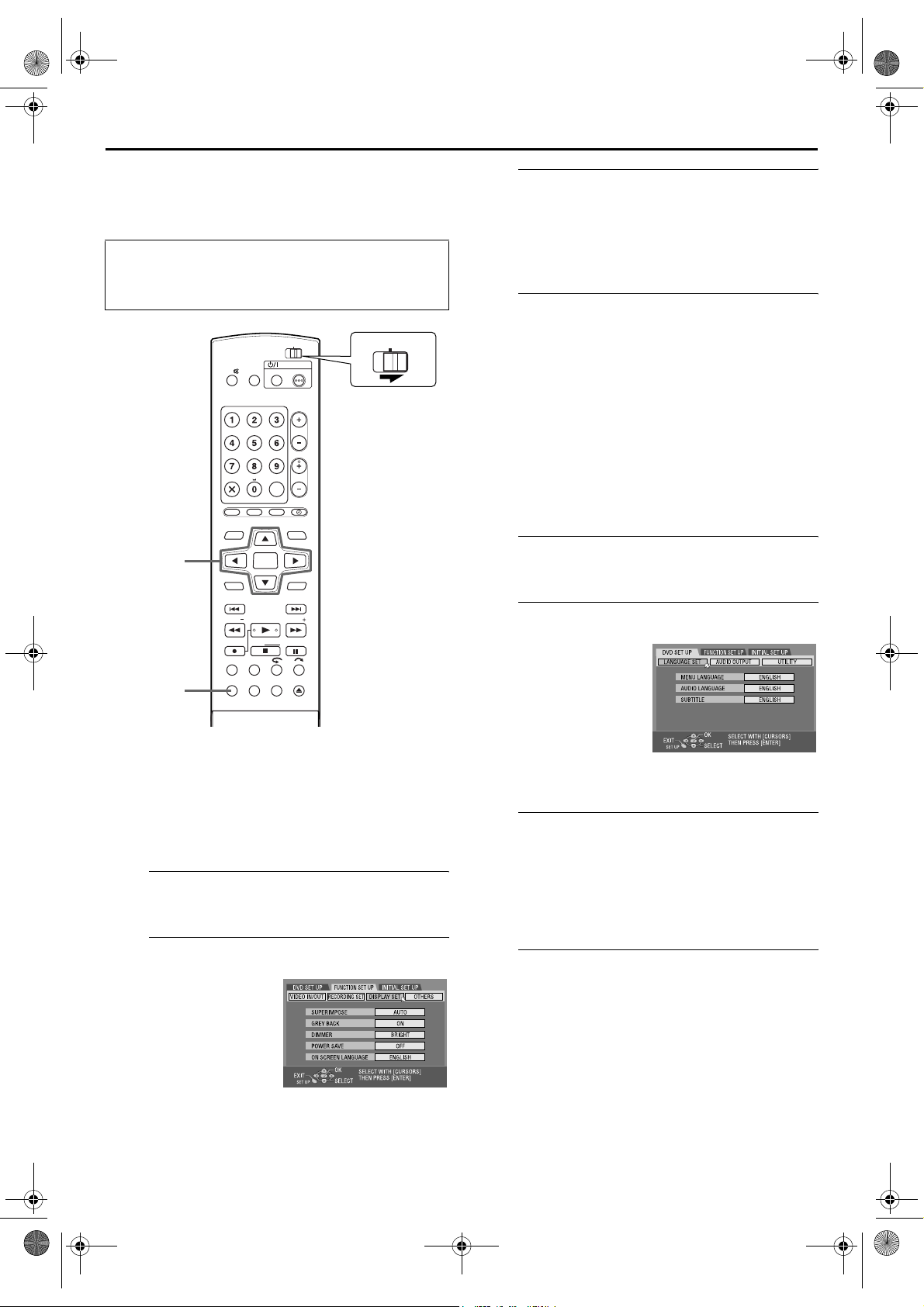
Filename [DRM10SER_06Name.fm]
DRM10SER_01.book Page 24 Friday, April 9, 2004 1:52 PM
Masterpage:Left+
24 РУ
НАЧАЛЬНЫЕ УСТАНОВКИ (продолжение)
Язык
● Включите аппарат.
● Включите ТВ и выберите аудио/видео режим.
● Передвиньте переключатель TV/CABLE/SAT/DVD в
положение DVD.
CABLE/SAT
DVDTV
STANDBY/ON
DVD
TV/CBL/SAT
TV TV AV
VIDEO
TV%
ABC
DEF
JKLGHI MNO
AUXCANCEL
ENTER
STOP/
MEMO/MARK
SAT
#
NAVIGATIONTOP MENU
RETURN
SLOWSLOW PLAY/SELECT
CLEAR
ON SCREEN
TIMER
NEXTPREVIOUS
PAUSEREC
OPEN/
CLOSE
PR
rtwe
ENTER
SET UP
TUVPQRS WXYZ
PROG/CHECK
SHOW VIEW/
+
VIDEO Plus
MENU
REC MODE LIVE CHECK
SET UP DISPLAY
Установка языка экранных сообщений
Этот аппарат предлагает Вам выбор для просмотра
экранных сообщений на 10 различных языках. Хотя
автоматическая установка выбирает язык
автоматически (
изменить установку языка, если необходимо.
Получите доступ к экрану главного меню.
A
Нажмите кнопку SET UP.
墌 стр. 22), Вы можете вручную
CABLE/SAT
DVDTV
Выберите нужный язык.
C
A Нажмите кнопки rt, чтобы передвинуть стрелку к
пункту “ON SCREEN LANGUAGE”, а затем нажмите
кнопку ENTER.
B Нажмите кнопки rt, чтобы выбрать нужный язык,
а затем нажмите кнопку ENTER.
Завершите установку.
D
Нажмите кнопку SET UP.
Установка языка меню/аудио/
субтитров
Некоторые диски DVD содержат дисплейное меню
DVD, аудио и субтитры на нескольких языках. Для
таких дисков Вы можете установить язык по
умолчанию, как Вам нравится.
● Процедура показывает, как установить пункт “MENU
LANGUAGE”в качестве примера.
Получите доступ к экрану главного меню.
A
Нажмите кнопку SET UP.
Получите доступ к экрану “LANGUAGE SET”.
B
A Нажмите кнопки we,
чтобы передвинуть
стрелку к пункту “DVD
SET UP”, а затем
нажмите кнопку ENTER.
B Нажмите кнопки we,
чтобы передвинуть
стрелку к пункту
“LANGUAGE SET”, а
затем нажмите кнопку
ENTER.
Выберите нужный язык.
C
A Нажмите кнопки rt, чтобы передвинуть стрелку к
пункту “MENU LANGUAGE”, а затем нажмите
кнопку ENTER.
● См. раздел “Список языковых кодов” (墌 стр. 25).
B Нажмите кнопки rt, чтобы выбрать нужный язык,
а затем нажмите кнопку ENTER.
Получите доступ к экрану “DISPLAY SET”.
B
A Нажмите кнопки we,
чтобы передвинуть
стрелку к пункту
“FUNCTION SET UP”, а
затем нажмите кнопку
ENTER.
B Нажмите кнопки we,
чтобы передвинуть
стрелку к пункту
“DISPLAY SET”, а затем
нажмите кнопку ENTER.
Page 24 April 9, 2004 1:52 pm
Завершите установку.
D
Нажмите кнопку SET UP.
ПРИМЕЧАНИЕ:
Когда выбранный язык не доступен на диске, будет
воспроизводиться язык меню диска по умолчанию.
Page 25
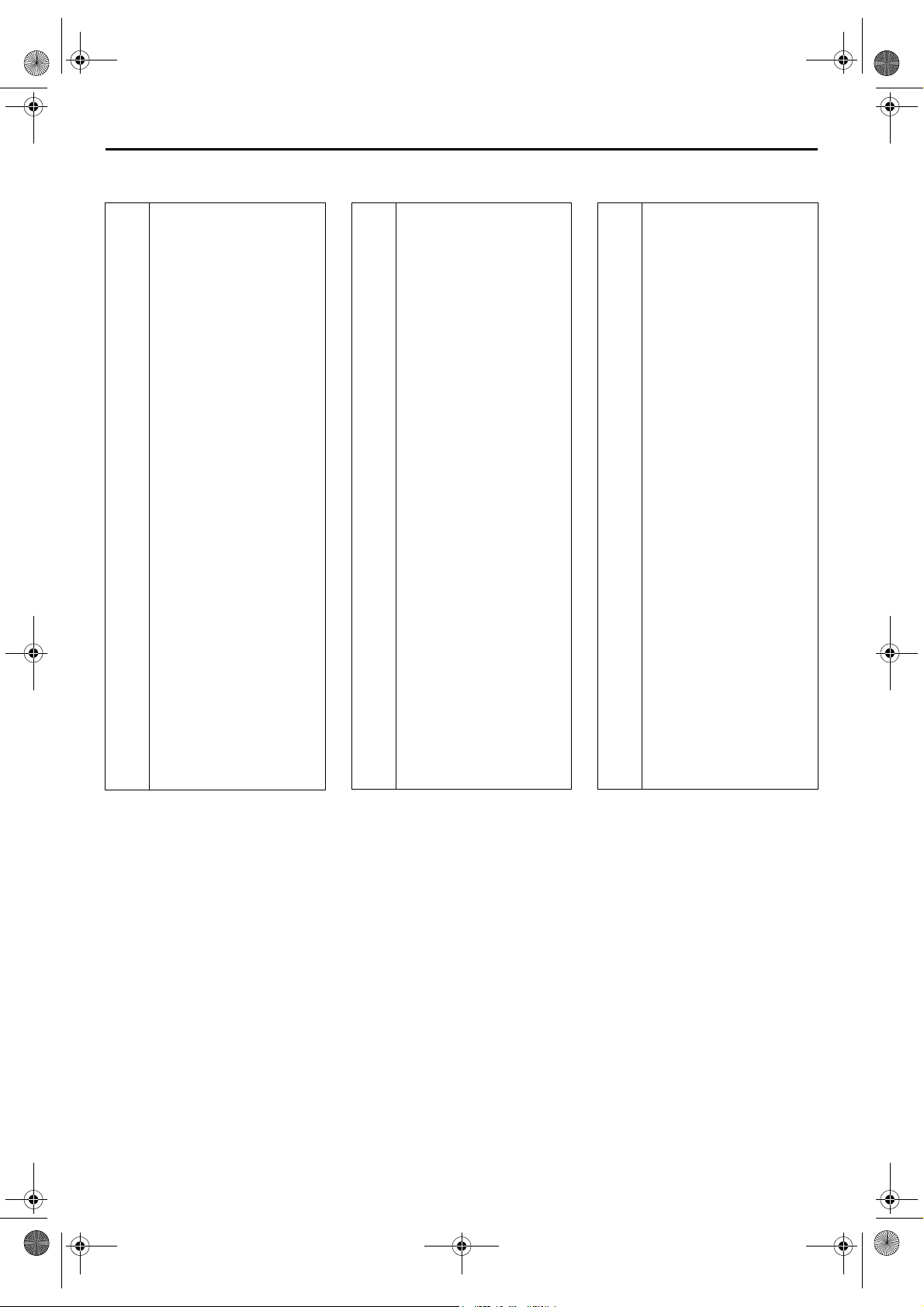
Filename [DRM10SER_06Name.fm]
DRM10SER_01.book Page 25 Friday, April 9, 2004 1:52 PM
Список языковых кодов
AA
Афар
AB
Абхазский
AF
Африканский
AM
Амехарик
AR
Арабский
AS
Ассамский
AY
Аймара
AZ
Азербайджанский
BA
Башкирский
BE
Белорусский
BG
Болгарский
BH
Бухарский
BI
Бислам
BN
Бенгальский, Бангла
BO
Тибетский
BR
Бретонский
CA
Каталонский
CO
Корсиканский
CS
Чешский
CY
Уэльский
DA
Датский
DZ
Брутанский
EL
Греческий
EO
Эсперанто
ET
Эстонский
EU
Баски
FA
Персидский
FI
Финский
FJ
Фиджи
FO
Фарерский
FY
Фризский
GA
Ирландский
GD
Шотландский Галльский
GL
Галисийский
GN
Гуарани
GU
Гужурати
HA
Хауса
HI
Хинди
HR
Хорватский
HU
Венгерский
HY
Армянский
IA
Интерлигуа
IE
Интерлигуэ
IK
Инупиак
IN
Индонезийский
IS
Исландский
IW
Иврит
JI
Идиш
JW
Яванский
KA
Грузинский
KK
Казахский
KL
Гренландский
KM
Камбоджийский
KN
Каннадский
KO
Корейский (КОР)
KS
Кашмирский
KU
Курдский
KY
Киргизский
LA
Латинский
LN
Лингалу
LO
Лаосский
LT
Литовский
LV
Латвийский, Литовский
MG
Малагасийский
MI
Маори
MK
Македонский
ML
Малайский
MN
Монгольский
MO
Молдавский
MR
Маратхи
MS
Малайский (МАУ)
MT
Мальтийский
MY
Бирманский
NA
Науру
NE
Наполи
NL
Датский
NO
Норвежский
OC
Осетинский
OM
(Афан) Оромо
OR
Орийя
PA
Пенджаби
PL
Польский
PS
Пашто, Пушту
PT
Португальский
QU
Кечуа
RM
Романский
RN
RO
RU
RW
SA
SD
SG
SH
SI
SK
SL
SM
SN
SO
SQ
SR
SS
ST
SU
SV
SW
TA
TE
TG
TH
TI
TK
TL
TN
TO
TR
TS
TT
TW
UK
UR
UZ
VI
VO
WO
XH
YO
ZU
Masterpage:Right 3Column
РУ 25
Курунд и
Румынский
Русский
Кинеурванда
Санскрит
Синдхи
Сангхо
Сербохорватский
Сингальский
Словацкий
Славянский
Самоа
Шона
Сомали
Албанский
Сербский
Сисвати
Сесото
Сунданес
Шведский
Суахили
Та м и л
Те л у г у
Таджикский
Тайский
Тигриния
Туркменский
Та г а л о г
Сества Шонана
То н г а
Турецкий
Тс о н г а
Татарский
Тви
Украинский
Урду
Узбекский
Вьетнамский
Волапюк
Волоф
Кхоса
Йоруба
Зулу
Page 25 April 9, 2004 1:52 pm
Page 26
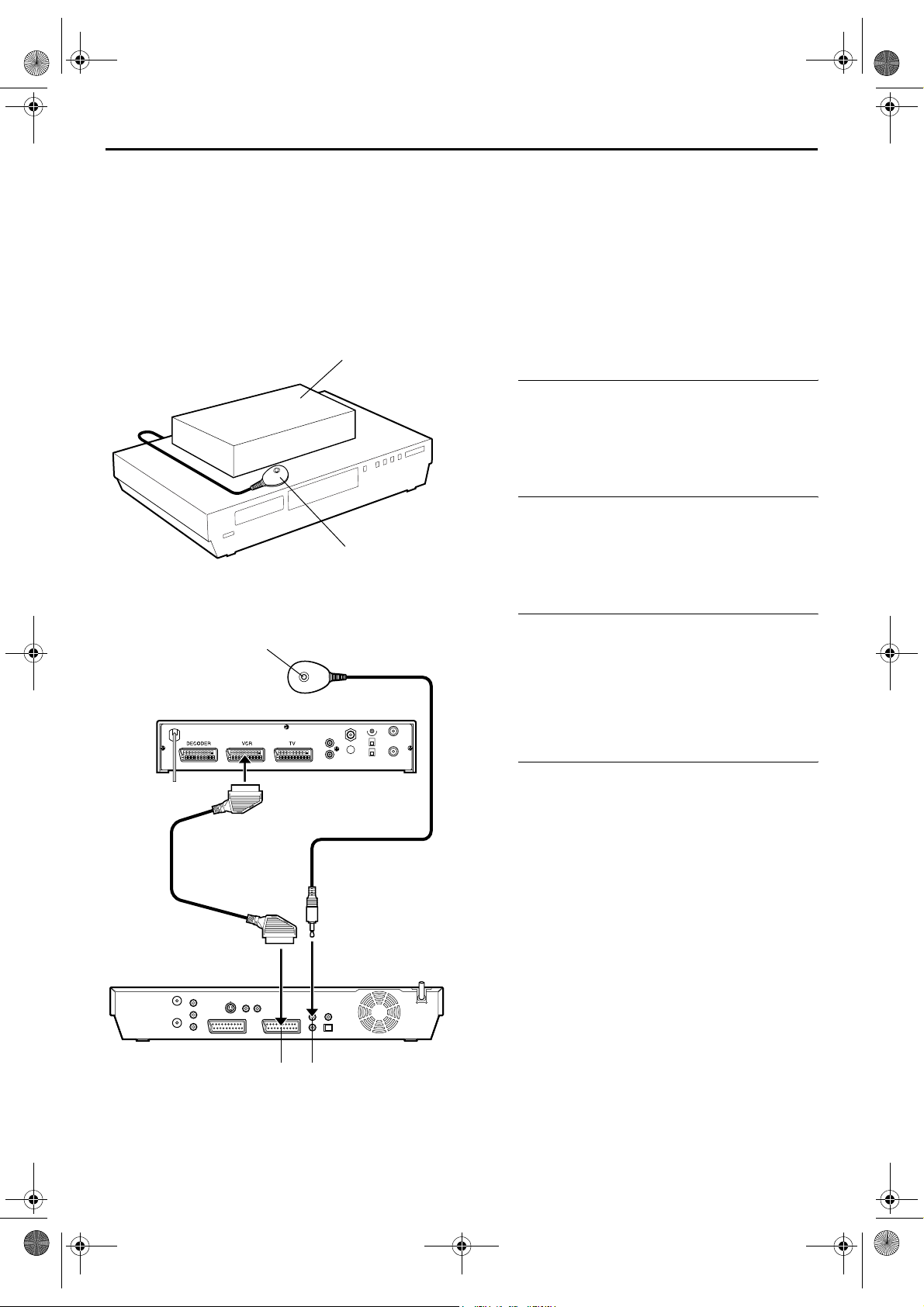
Filename [DRM10SER_06Name.fm]
DRM10SER_06Name.fm Page 26 Tuesday, April 20, 2004 10:16 AM
Masterpage:Left0
26 РУ
Установка
спутникового
тюнера
Спутниковый тюнер
Ваш аппарат
Передатчик
Спутниковый тюнер
Контроллер спутниковой
антенны
(не входит в комплект)
(предлагаемые расположения)
Контроллер
спутниковой антенны
(не входит в комплект)
УСТАНОВКА СПУТНИКОВОГО ТЮНЕРА
Следующая процедура требуется, если Вы принимаете
спутниковые каналы через спутниковый тюнер.
Приблизительно за 20 секунд перед запуском таймера
HOWVIEW (墌 стр. 56) или ручного таймера
S
墌 стр. 58), аппарат устанавливает режим входа на
(
“L-2” и автоматически переключает каналы
спутникового тюнера, используя дополнительный
контроллер спутниковой антенны.
Установка контроллера спутниковой
антенны
Установка контроллера спутниковой
A
антенны.
Расположите контроллер спутниковой антенны так,
чтобы его передатчик и сенсор ПДУ спутникового
тюнера были свободны от препятствий.
Прикрепление контроллера спутниковой
B
антенны.
Надежно зафиксируйте с помощью липкой полоски,
прикрепленной с задней стороны контроллера
спутниковой антенны.
Выполните подключения.
C
Убедитесь в том, чтобы подсоединить разъем L-2 IN/
DECODER аппарата к 21-штырьковому разъему SCART
спутникового тюнера.
ПРИМЕЧАНИЕ:
Когда подсоединяется спутниковый тюнер, обращайтесь к его
инструкции по эксплуатации.
21-штырьковый
кабель SCART
(входит в комплект)
Задняя панель аппарата
Подсоедините контроллер спутниковой
D
антенны к аппарату.
Подсоедините контроллер спутниковой антенны к
разъему SAT CONTROL на задней панели.
SAT CONTROLL-2 IN/DECODER
Page 26 April 20, 2004 10:16 am
Page 27
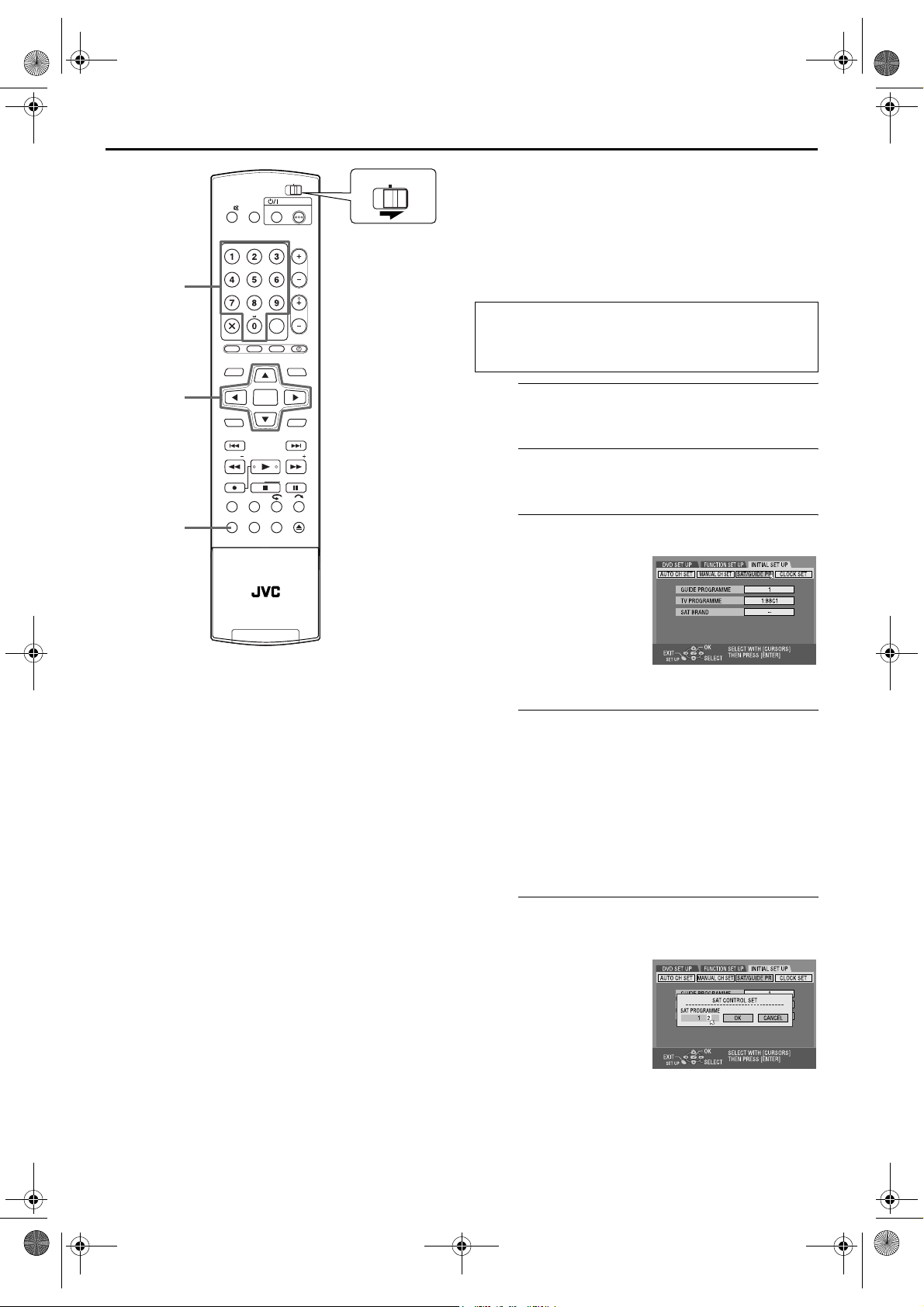
Filename [DRM10SER_06Name.fm]
DRM10SER_06Name.fm Page 27 Friday, April 9, 2004 6:04 PM
Masterpage:Right0
РУ 27
0 – 9
rtwe
ENTER
SET UP
TV/CBL/SAT
TV TV AV
VIDEO
ABC
JKLGHI MNO
TUVPQRS WXYZ
AUXCANCEL
MEMO/MARK
PROG/CHECK
SHOW VIEW/
+
VIDEO Plus
ENTER
MENU
CLEAR
STOP/
REC MODE LIVE CHECK
SET UP DISPLAY
ON SCREEN
CABLE/SAT
STANDBY/ON
DEF
SAT
#
NAVIGATIONTOP MENU
DVD
TV%
PR
TIMER
RETURN
NEXTPREVIOUS
SLOWSLOW PLAY/SELECT
PAUSEREC
OPEN/
CLOSE
DVDTV
CABLE/SAT
DVDTV
Установка модели спутникового
тюнера и каналов
После установки, правильно установите модель
спутникового тюнера и каналы; в противном случае
контроллер спутниковой антенны может работать не
правильно.
● Включите аппарат.
● Включите ТВ и выберите аудио/видео режим.
● Передвиньте переключатель TV/CABLE/SAT/DVD в
положение DVD.
Включите спутниковый тюнер.
A
Включите питание спутникового тюнера.
Получите доступ к экрану главного меню.
B
Нажмите кнопку SET UP.
Получите доступ к экрану “SAT/GUIDE PR”.
C
A Нажмите кнопки we,
чтобы передвинуть
стрелку к пункту “INITIAL
SET UP”, а затем
нажмите кнопку ENTER.
B Нажмите кнопки we,
чтобы передвинуть
стрелку к пункту “SAT/
GUIDE PR”, а затем
нажмите кнопку ENTER.
Выберите модель спутникового тюнера.
D
A Нажмите кнопки rt, чтобы передвинуть стрелку к
пункту “SAT BRAND”, а затем нажмите кнопку
ENTER.
B Нажмите кнопки rt, чтобы выбрать код модели из
списка на стр. 28, а затем нажмите кнопку ENTER.
● Если введенный Вами код модели является неправильным, то
поле кода будет переустановлено. Введите еще раз правильный
код модели.
● Если аппарат находится в режиме воспроизведения или записи,
Вы не можете установить код модели.
Выберите канал спутникового тюнера для
E
тестирования.
Нажмите соответствующие
цифровые кнопки, чтобы
ввести одну из позиций
каналов на спутниковом
тюнере, а затем дважды
нажмите кнопку ENTER.
● Вы можете выбрать позицию
канала между 1 и 999.
● После нажатия кнопки ENTER,
аппарат входит в тестовый
режим.
Page 27 April 9, 2004 6:00 pm
Page 28
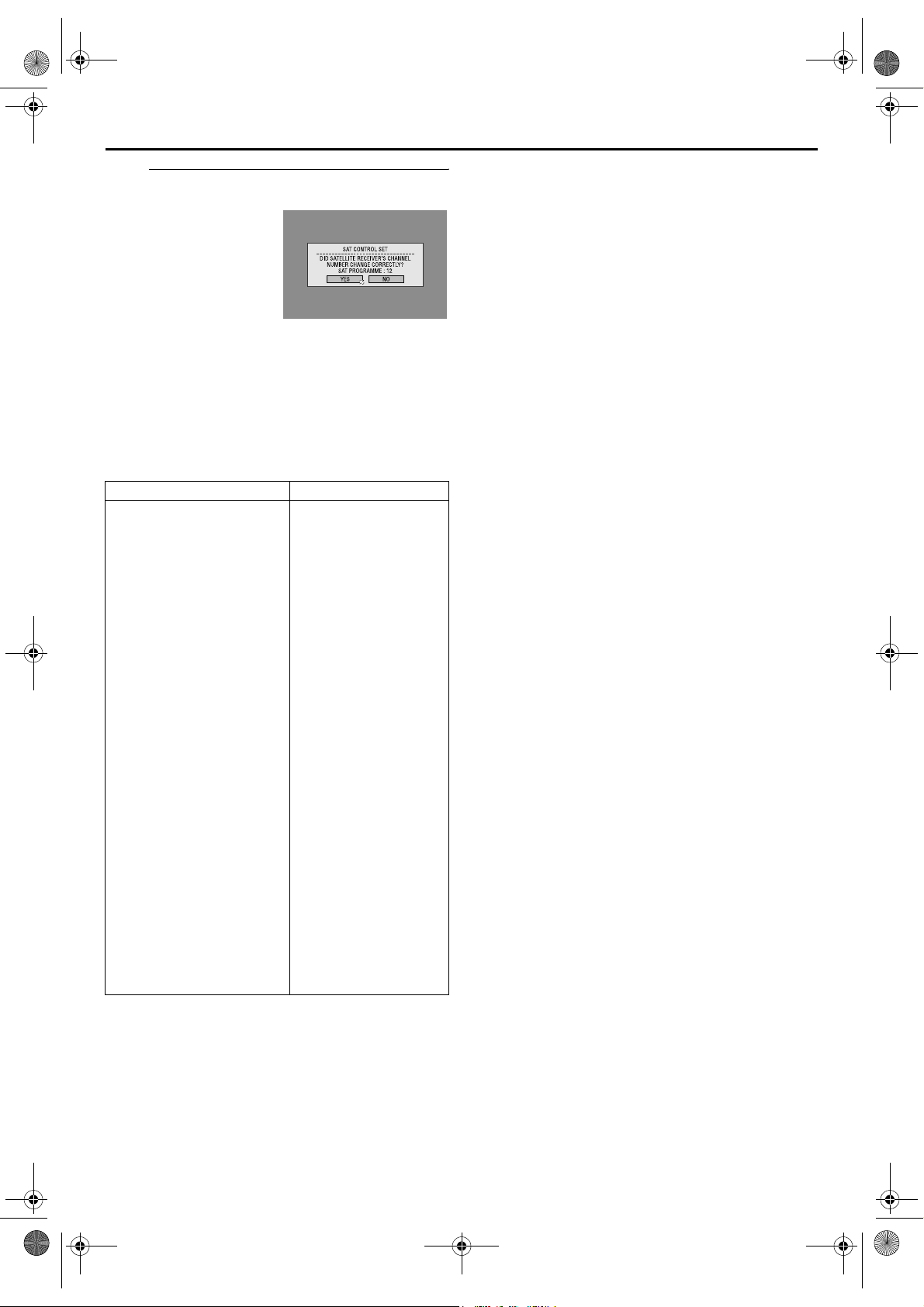
Filename [DRM10SER_06Name.fm]
DRM10SER_01.book Page 28 Friday, April 9, 2004 1:52 PM
Masterpage:Left0
28 РУ
Проверьте результаты теста.
F
Если номер канала
спутникового тюнера был
изменен на такой же,
который Вы установили в
пункте E.
Нажмите кнопки we, чтобы
передвинуть стрелку к
пункту “YES”, а затем
нажмите кнопку ENTER,
чтобы выйти из режима
установки спутникового
тюнера.
Если номер канала спутникового тюнера был
изменен неправильно
Нажмите кнопки we, чтобы передвинуть стрелку к
пункту “NO”, а затем нажмите кнопку ENTER. Затем
опять выполните процедуру с пункта D.
НАЗВАНИЕ ИЗГОТОВИТЕЛЯ КОД
JVC
AMSTRAD
ASTON
CANAL SATELLITE
CANAL +
D-BOX
ECHOSTAR (VIA DIGITAL)
FINLUX
FORCE
GALAXIS
GRUNDIG
HIRSCHMANN
HUMAX
ITT NOKIA
JERROLD
KATHREIN
LUXOR
MASCOM
MASPRO
NOKIA
PA CE
PANASONIC
PHILIPS
RADIX
RFT
SABA
SAGEM
SALORA
SAMSUNG
SIEMENS
SKYMASTER
TECHNISAT
THOMSON
TPS
TRIAX
WISI
73
60, 61, 62, 63, 92
97
81
81
85
82
68
89
88
64, 65, 102
64, 78, 99
88
68
75
70, 71, 96
68
93
70
87, 94
65, 67, 74, 86, 92, 97
74, 92
66, 84, 101
78
69
97
83, 90
68
83
64
69, 98
66, 100
97
83
91
64
ФУНКЦИИ T-V LINK
Функции T-V Link
Когда Вы подсоединяете аппарат к Вашему телевизору через
полно-проводной 21-штырьковый кабель SCART (墌 стр. 16),
доступны следующие функции. Вы можете использовать эти
функции только с телевизором, имеющим T-V Link и т.п.*
Относительно подробностей обращайтесь к инструкции по
эксплуатации Вашего телевизора.
* Совместимо с телевизорами, имеющими функции T-V Link,
EasyLink, Megalogic, SMARTLINK, Q-Link или DATA LOGIC через
полно-проводной 21-штырьковый кабель SCART. Степень
совместимости и доступные функции могут отличаться в
зависимости от системы.
Автоматическое включение питания
телевизора
Телевизор включится и будет установлен автоматически в
режим AV, каждый раз, когда Вы начинаете воспроизведение.
Относительно подробностей обращайтесь к инструкции по
эксплуатации Вашего телевизора.
Автоматический перевод аппарата в
режим ожидания
Вы можете использовать ПДУ Вашего телевизора для
выключения аппарата.
Относительно подробностей обращайтесь к инструкции по
эксплуатации Вашего телевизора.
Прямая запись
Вы можете легко начать запись программы, которую Вы
просматриваете на Вашем телевизоре. Когда Вы используете
эту функцию, установите положение “ON” для позиции “DIRECT
REC”. (墌 стр. 95)
ПРИМЕЧАНИЯ:
● Контроллер спутниковой антенны может не работать со всеми
типами спутниковых тюнеров.
● Для некоторых спутниковых тюнеров Вам может понадобиться
установить режим ввода каналов на двузначный.
● Если Ваш спутниковый тюнер имеет более двух режимов каналов,
обязательно установите на “All Channel Mode”. Относительно
подробностей обращайтесь к инструкции по эксплуатации
спутникового тюнера.
● Когда выбирается канал спутникового тюнера (
сигналы от сенсора ПДУ могут интерферировать с сигналами,
испускаемыми контроллером спутниковой антенны. В этом
случае переместите ПДУ как можно ближе к окошку приемника
ИК-луча аппарата.
Page 28 April 9, 2004 1:52 pm
墌 пункт E),
Page 29
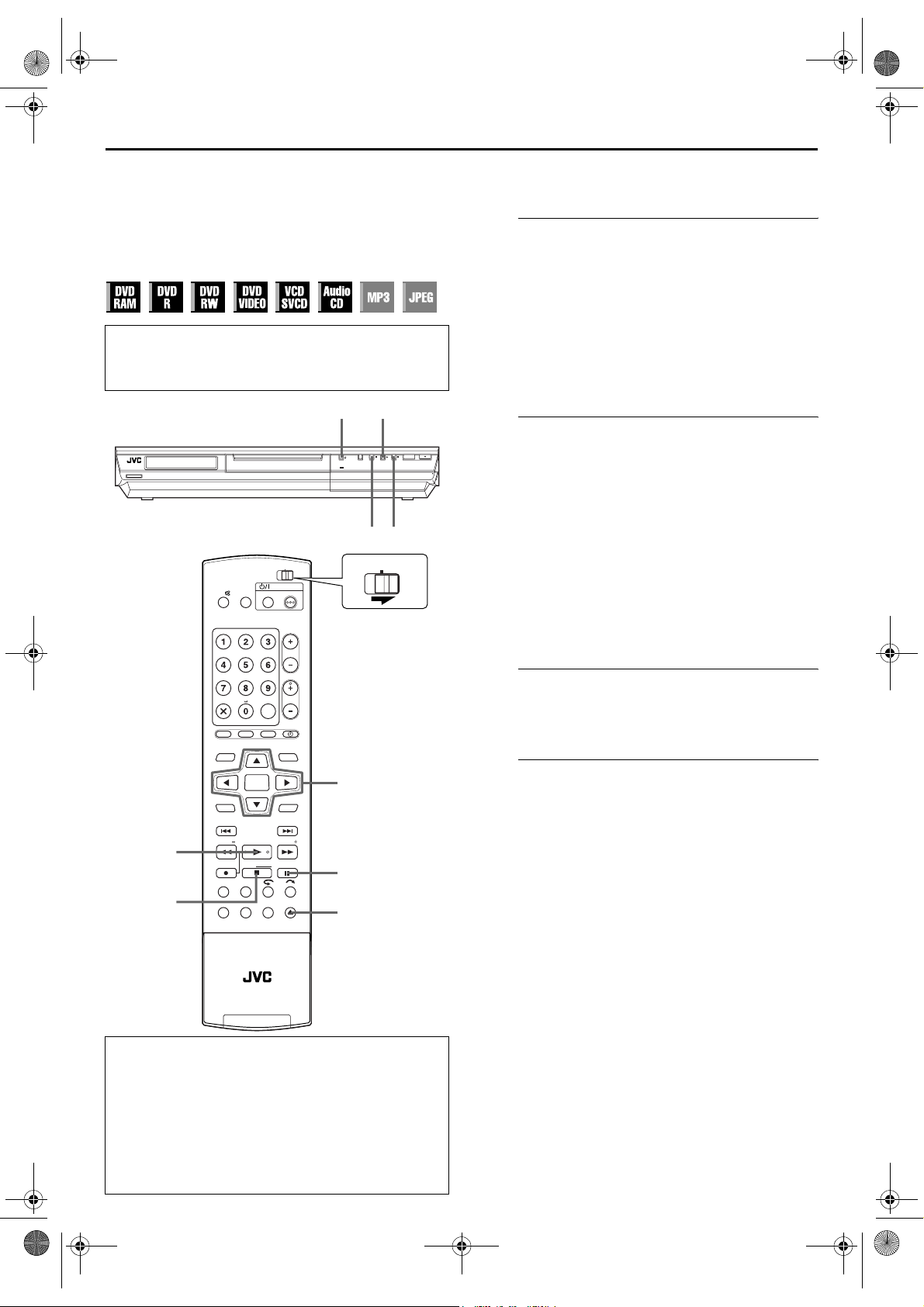
Filename [DRM10SER_07Playback.fm]
DRM10SER_01.book Page 29 Friday, April 9, 2004 1:52 PM
Masterpage:Right0
ОПЕРАЦИИ ВОСПРОИЗВЕДЕНИЯ
Для воспроизведения диска MP3/JPEG, см. раздел
“Воспроизведение с использованием навигации MP3/JPEG”
Нормальное
воспроизведение
● Включите аппарат.
● Включите ТВ и выберите аудио/видео режим.
● Передвиньте переключатель TV/CABLE/SAT/DVD в
положение DVD.
x
4
REC MODE
SAT
#
1
STANDBY/ON
4
SELECT
8
TV/CBL/SAT
TV TV AV
VIDEO
ABC
JKLGHI MNO
TUVPQRS WXYZ
AUXCANCEL
MEMO/MARK
PROG/CHECK
SHOW VIEW/
+
VIDEO Plus
ENTER
MENU
CLEAR
STOP/
REC MODE LIVE CHECK
SET UP DISPLAY
ON SCREEN
CABLE/SAT
STANDBY/ON
DEF
SAT
#
NAVIGATIONTOP MENU
DVD
TV%
PR
TIMER
RETURN
NEXTPREVIOUS
SLOWSLOW PLAY/SELECT
PAU SEREC
OPEN/
CLOSE
DVDTV
VIDEO
F1
L(MONO)-AUDIO-R
S-VIDEO VIDEO
8
9
CABLE/SAT
rtwe
ENTER
9
x
PULL - OPEN
DV
DV IN
DVDTV
(墌 стр. 78).
Загрузите диск.
A
A Нажмите кнопку x, чтобы открыть лоток для
дисков.
B Поместите диск в лоток для дисков.
● Относительно подробностей обращайтесь к разделу “Загрузка
диска” (
墌 стр. 9).
C Нажмите кнопку x, чтобы открыть лоток для
дисков.
● Нажатие кнопки 4 также приводит к закрыванию лотка для
дисков.
● Воспроизведение начинается автоматически, если загружен
диск DVD с автоматическим воспроизведением.
Инициируйте воспроизведение.
B
Нажмите кнопку 4.
● Если Вы загрузите диск DVD, региональный номер которого не
совпадает с номером аппарата, на экране ТВ появляется
индикация “REGION CODE ERROR”. Относительно подробностей
обращайтесь к разделу “Региональный номер” (
● Для дисков Video CD/SVCD с контролем воспроизведения (PBC)
или для некоторых дисков DVD после начала воспроизведения на
экране ТВ может появиться дисплейное меню. В этом случае
выберите из меню пункт, который Вы хотите воспроизводить. В
противном случае, воспроизведение не может начаться.
Обращайтесь к разделу “Определение нужной сцены с
использованием меню Video CD/SVCD с функцией PBC”
墌 стр. 34) или “Определение нужной сцены с использованием
(
меню DVD” (
● Меню навигации базы данных библиотеки DVD также позволяет
Вам искать и выбирать нужные программы. (
Выполните паузу воспроизведения.
C
Нажмите кнопку 9.
● Для возобновления нормального воспроизведения нажмите
кнопку 4.
Остановите воспроизведение.
D
Нажмите кнопку 8.
● Когда воспроизводится диск, который может записываться,
воспроизведение останавливается и программа, принимаемая
тюнером аппарата, возобновляется на экране телевизора.
● Когда воспроизводится диск, который может только
воспроизводиться, воспроизведение останавливается и на
экране телевизора остается неподвижное изображение в то
время, когда Вы нажимаете кнопку 8. Повторное нажатие кнопки
8 возобновляет программу, принимаемую тюнером аппарата.
● Если во время воспроизведения нажимается кнопка x,
воспроизведение останавливается, а затем открывается лоток
диска.
РУ 29
墌 стр. 6).
墌 стр. 30).
墌 стр. 66)
AUDIO SUBTITLE ANGLE
ВНИМАНИЕ:
● Требуется приблизительно 30 секунд, чтобы прочитать диск,
в зависимости от типа и условий диска, так как этот аппарат
является совместимым со многими дисками (DVD-RAM,
DVD-RW, DVD-R). Может даже потребоваться несколько
минут, когда диск загрязнен, поцарапан или покороблен.
● Может потребоваться несколько секунд, чтобы начать
воспроизведение. Это не является неисправностью.
● Поиск с высокой скоростью в прямом/обратном направлении
и другие операции не могут проводиться во время остановки
воспроизведения.
PROGRESSIVE
SCAN
ПРИМЕЧАНИЕ:
Когда появляется экран меню навигации базы данных библиотеки
DVD, выберите уменьшенное изображение нужной программы на
экране телевизора, а затем нажмите кнопку SELECT или ENTER.
墌 стр. 68)
(
Page 29 April 9, 2004 1:52 pm
Page 30
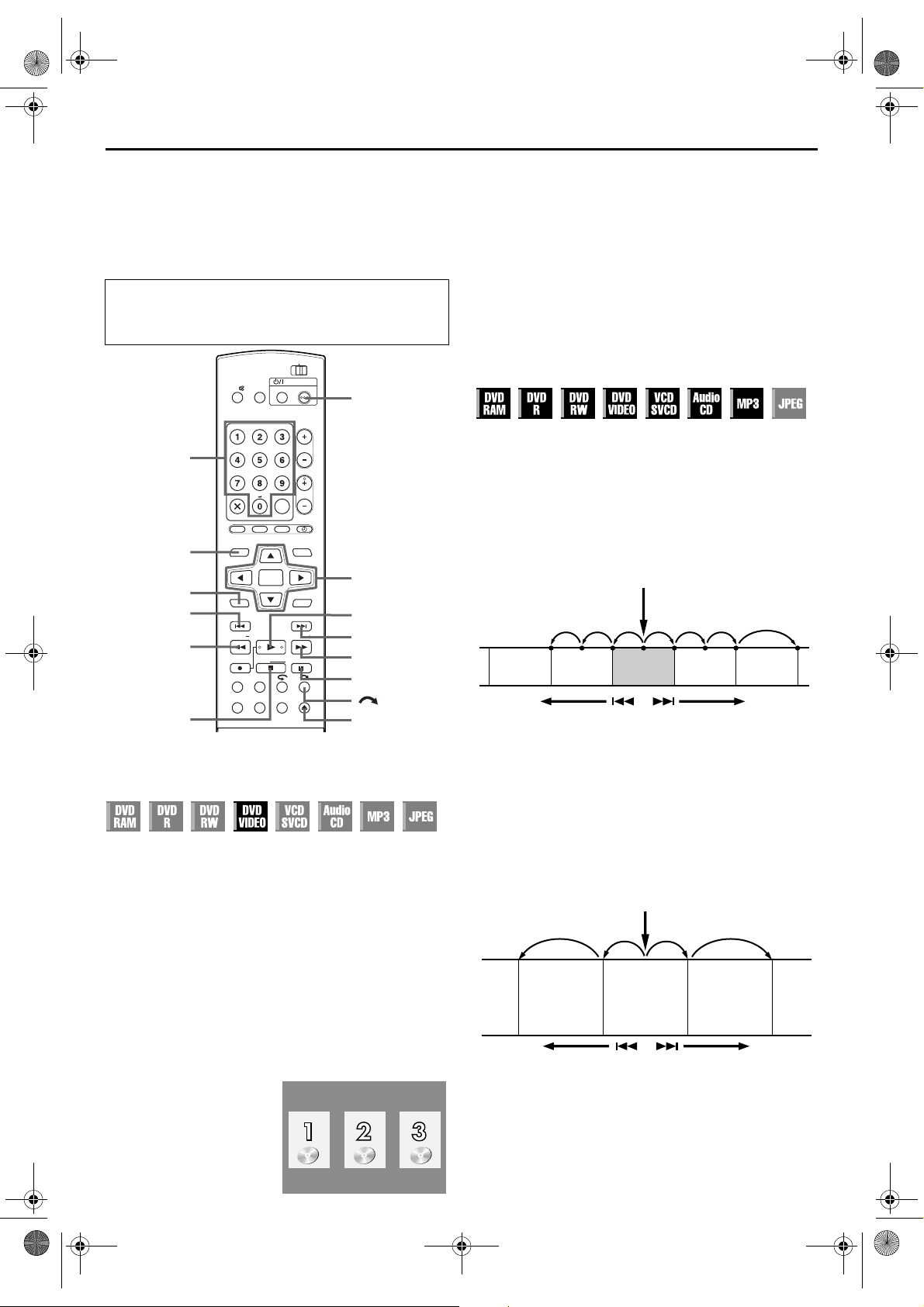
Filename [DRM10SER_07Playback.fm]
DRM10SER_01.book Page 30 Friday, April 9, 2004 1:52 PM
Masterpage:Left+
30 РУ
Функции
воспроизведения
● Включите аппарат.
● Включите ТВ и выберите аудио/видео режим.
● Передвиньте переключатель TV/CABLE/SAT/DVD в
положение DVD.
CABLE/SAT
DVDTV
STANDBY/ON
DVD
TV/CBL/SAT
TV TV AV
VIDEO
TV%
ABC
DEF
0 – 9
TOP MENU
MENU
2
3
SLOW–
8
Определение нужной сцены с
использованием меню DVD
Диски DVD VIDEO могут иметь верхнее меню и меню диска.
Верхнее меню
Диски DVD обычно имеют их собственные меню, которые
показывает содержание диска. Эти меню содержат различные
пункты такие, как заголовки фильма, названия песен или
информация об исполнителе. Вы можете найти нужные сцены
с помощью верхнего меню, высвечиваемого на экране ТВ.
Нажмите кнопку TOP MENU, ч тобы получить доступ к верхнему
меню.
JKLGHI MNO
TUVPQRS WXYZ
AUXCANCEL
MEMO/MARK
PROG/CHECK
SHOW VIEW/
+
VIDEO Plus
ENTER
MENU
CLEAR
STOP/
REC MODE LIVE CHECK
SET UP DISPLAY
ON SCREEN
PR
TIMER
SAT
#
NAVIGATIONTOP MENU
RETURN
NEXTPREVIOUS
SLOWSLOW PLAY/SELECT
PAUSEREC
OPEN/
CLOSE
ОПЕРАЦИИ ВОСПРОИЗВЕДЕНИЯ (продолжение)
2
Инициируйте воспроизведение.
Нажмите кнопки rtwe, чтобы выбрать нужный
заголовок, а затем нажмите кнопку ENTER.
● В зависимости от дисплейного меню может быть возможным
выбрать нужный пункт, используя цифровые кнопки.
ПРИМЕЧАНИЕ:
Когда в пункте 1 на экране ТВ появляется индикация “X”, то диск
не имеет верхнего меню или меню диска.
Определение начальной точки пункта
или пропуск пункта
DVD 1
Во время воспроизведения нажмите кнопку 2 или
6.
● Нажатие кнопки 6 определяет начальную точку пункта или
пропускает пункт в прямом направлении, а затем возобновляет
воспроизведение.
● Нажатие кнопки 2 определяет начальную точку пункта или
пропускает пункт в обратном направлении, а затем
возобновляет воспроизведение.
rtwe
ENTER
4
6
5
/SLOW+
9
x
Когда воспроизводится диск DVD-RAM/RW/R
Новости
В обратном
направлении
Пример:
Для обнаружения начала следующего пункта, нажмите кнопку
6 один раз.
Для обнаружения начала текущего пункта, нажмите кнопку 2
один раз.
Для обнаружения начала предыдущего пункта, нажмите кнопку
2 три раза.
Когда воспроизводится диск DVD VIDEO, Audio CD
или Video CD/SVCD
Меню диска
Меню диска включают данные воспроизведения (меню углов,
меню субтитров и т.д.), определенные для каждого заголовка.
Нажмите кнопку MENU, чтобы получить доступ к меню диска.
Дорожка 2
Текущая программа
Предыдущая
программа
Точка воспроизведения
Сцена 2
(Глава 2)
или
Драма
●: отмеченные точки
墌 стр. 32)
(
Сцена 3
(Глава 3)
или
Дорожка 3
Следующая
программа
Сцена 4
(Глава 4)
или
Дорожка 4
Фильм
В прямом
направлении
1
Получите доступ к меню DVD.
Нажмите кнопку TOP MENU
или MENU.
Page 30 April 9, 2004 1:52 pm
Пример:
В обратном
направлении
Пример:
Для обнаружения начала следующего пункта, нажмите кнопку
6 один раз.
Для обнаружения начала текущего пункта, нажмите кнопку 2
один раз.
В прямом
направлении
Page 31

Filename [DRM10SER_07Playback.fm]
DRM10SER_01.book Page 31 Friday, April 9, 2004 1:52 PM
Masterpage:Right-No-Heading
РУ 31
Поиск с высокой скоростью
Во время воспроизведения нажмите кнопку 5 для
● При каждом нажатии инициируется приблизительно
Функция возобновления
поиска с высокой скоростью в прямом направлении или
кнопку 3 для поиска с высокой скоростью в обратном
направлении.
● Каждое нажатие кнопки увеличивает скорость поиска для
каждого направления.
● Для возобновления нормального воспроизведения нажмите
кнопку 4.
ИЛИ
Возможно запоминание позиции, в которой Вы остановили
воспроизведение, и возобновление воспроизведения с этой
позиции.
● Следует установить пункт “RESUME” в положение “ON” или
Во время воспроизведения нажмите и удерживайте
кнопку 6 в течение 2 или более секунд для поиска с
высокой скоростью в прямом направлении, или
нажмите и удерживайте кнопку 2 в течение 2 или
более секунд для поиска с высокой скоростью в
1
Во время воспроизведения нажмите кнопку 8.
● Аппарат входит в режим остановки с возобновлением и
обратном направлении.
● Высвобождение кнопки возобновляет нормальное
воспроизведение.
● Если пункт “RESUME” установлен в положение “DISC RESUME”,
Стоп-кадр/покадровое
воспроизведение
1
Выполните паузу во время воспроизведения.
Нажмите кнопку 9.
2
Активизируйте покадровое воспроизведение.
Нажмите кнопку 9.
● Каждое нажатие кнопки 9 приводит к перемещению
неподвижного изображения кадр за кадром в прямом
направлении.
ИЛИ
Нажмите кнопку we.
● Каждое нажатие кнопки we приводит к перемещению
неподвижного изображения кадр за кадром в прямом/обратном
направлении.
● Покадровое воспроизведение в обратном направлении не может
быть выполнено с дисками Video CD/SVCD.
● Для возобновления нормального воспроизведения нажмите
кнопку 4.
● Чтобы очистить точки возобновления:
2
В режиме остановки нажмите кнопку 4. Аппарат
начнет воспроизведение с точки возобновления.
ПРИМЕЧАНИЯ:
● Установка “DISC RESUME” работает на дисках DVD VIDEO, VCD,
Замедленное воспроизведение
● Если Вы остановили воспроизведение диска, для которого уже
В режиме паузы нажмите кнопку SLOW – или SLOW +.
● Каждое нажатие кнопки SLOW – или SLOW + увеличивает
скорость замедленного воспроизведения для каждого
направления (от 1/16 до 1/2 от нормальной скорости).
● Замедленное воспроизведение в обратном направлении не может
быть выполнено с дисками Video CD/SVCD.
ИЛИ
Нажмите кнопку 2 или 6 в течение 2 или более секунд.
Поиск с пропуском
Во время воспроизведения, нажмите кнопку .
● После того, как аппарат запомнит точку воспроизведения для 30
● Когда аппарат запоминает точку возобновления для диска, он
● Эта функция может не работать с некоторыми дисками Video CD
● Когда позиция “RESUME” изменяется на “ON” или “OFF”, точки
● Точки возобновления запоминаются для каждой стороны
30-секундный период ускоренного воспроизведения.
Нормальное воспроизведение возобновляется автоматически.
“DISC RESUME”. (
墌 стр. 97)
Запомните точку возобновления.
запоминает позицию, в которой Вы остановили воспроизведение,
как точку возобновления.
(Внутренняя часть индикатора состояния диска на передней
дисплейной панели мигает в режиме остановки с
возобновлением.)
аппарат удерживает в памяти точки возобновления последних 30
воспроизводившихся дисков, даже если они были извлечены.
墌 стр. 97)
(
(Внутренняя часть индикатора состояния диска прекращает
мигать и горит.)
Когда пункт “RESUME” установлен в положение “ON”:
• Нажмите кнопку 1 на аппарате или кнопку DVD 1 на ПДУ,
чтобы выключить аппарат.
• Нажмите кнопку x, чтобы вытащить диск.
• В режиме остановки нажмите кнопку 8.
• Нажмите кнопку TOP MENU , чтобы высветить верхнее меню, а
затем начните воспроизведение, выбрав пункт и т.п.
• Нажмите кнопку MENU, чтобы высветить меню диска, а затем
начните воспроизведение, выбрав пункт и т.п.
Когда пункт “RESUME” установлен в положение “DISC
RESUME”:
• Установите пункт “RESUME” в положение “OFF”. (墌 стр. 97)
• В режиме остановки нажмите кнопку 8.
• Нажмите кнопку TOP MENU , чтобы высветить верхнее меню, а
затем начните воспроизведение, выбрав пункт и т.п.
• Нажмите кнопку MENU, чтобы высветить меню диска, а затем
начните воспроизведение, выбрав пункт и т.п.
Возобновите воспроизведения.
SVCD и уже завершенных дисках DVD-R/DVD-RW (режим видео).
Для других типов дисков функция для установки “ON” будет
применена, даже если пункт “RESUME” установлен в положение
“DISC RESUME”.
была запомнена точка возобновления, память будет обновлена с
новой точкой воспроизведения.
дисков, запоминание новой точки возобновления приведет к
тому, что аппарат удалит самую старую запомненную точку.
Остановка воспроизведения диска, для которого точка
возобновления уже сохранена, может вызвать изменение
порядка, в котором хранятся точки. Это может потенциально
изменить порядок, в котором точки удаляются.
также запоминает язык аудио, субтитры и установки углов.
или SVCD.
возобновления дисков, запомненные с пунктом “RESUME”,
установленным в положение “DISC RESUME”, будут очищены.
двустороннего диска.
Page 31 April 9, 2004 1:52 pm
Page 32

Filename [DRM10SER_07Playback.fm]
DRM10SER_01.book Page 32 Friday, April 9, 2004 1:52 PM
Masterpage:Left+
32 РУ
MARK
MENU
DISPLAY
SUBTITLE
AUDIO
ОПЕРАЦИИ ВОСПРОИЗВЕДЕНИЯ (продолжение)
CABLE/SAT
DVDTV
STANDBY/ON
DVD
TV/CBL/SAT
TV TV AV
VIDEO
TV%
ABC
DEF
JKLGHI MNO
PR
TUVPQRS WXYZ
AUXCANCEL
MEMO/MARK
ENTER
STOP/
SAT
#
NAVIGATIONTOP MENU
CLEAR
ON SCREEN
TIMER
RETURN
NEXTPREVIOUS
SLOWSLOW PLAY/SELECT
PAUSEREC
OPEN/
CLOSE
PROGRESSIVE
SCAN
we
ENTER
ANGLE
PROG/CHECK
SHOW VIEW/
+
VIDEO Plus
MENU
26
REC MODE LIVE CHECK
SET UP DISPLAY
AUDIO SUBTITLE ANGLE
ПРИМЕЧАНИЯ:
● Когда монофоническая программа или двуязычная программа
изменяется на стереофоническую программу во время записи,
автоматически записывается сигнал маркера.
● Когда диск DVD-R/RW (видео режим) завершен, отмеченные
точки, маркированные до завершения, будут удалены, и
программы будут автоматически разделены на “главы” каждая
продолжительностью приблизительно 5 минут. (
“Завершение диска”)
Проверка информации о времени
Вы можете изменить индикацию счетчика на передней
дисплейной панели и экране телевизора для проверки
оставшегося времени диска (только диски до завершения).
Во время воспроизведения
Каждое нажатие кнопки DISPLAY изменяет дисплей
следующим образом:
Время часов (только передняя дисплейная панель) ]
Истекшее время текущего заголовка ] Оставшееся время
диска ] (назад к началу)
● Время часов высвечивается только, когда воспроизводится диск,
на который может записываться.
В режиме остановки или во время
воспроизведения
● В режиме FR возможно установить время записи в деталях,
используя we. (
● Невозможно переключиться в режим записи во время
воспроизведения или во время выполнения записи.
墌 стр. 105,
墌 стр. 53, “Функция свободной скорости”)
Индикация времени переключения
Маркировка позиций для повтора
воспроизведения позднее
Вы можете проверить информацию о времени на аудио CD и
Video CD/SVCD на передней дисплейной панели и на экране
телевизора.
Возможно отмечать позиции (до 999 точек), где Вы хотите
воспроизводить еще раз позднее, и начинать воспроизведение
с отмеченной позиции. Маркировка на дисках DVD-RAM/RW/R
при записи полезна для нахождения начальной точки, когда Вы
воспроизводите диск позднее.
1
Отметьте позиции.
Во время воспроизведения,
нажмите кнопку MARK в
позиции, которую Вы хотите
отметить.
● На экране ТВ появляется
индикация “MARK”. Вы можете
легко найти отмеченные
позиции, используя кнопки 2
или 6, когда Вы
воспроизводите диск.
2
Удалите отмеченные позиции.
В режиме паузы нажмите
кнопки 2 или 6, чтобы
найти отмеченную позицию,
которую Вы хотите удалить,
а затем нажмите кнопку
MARK.
● На экране телевизора
появляется перекрещенный
знак “MARK”, и отмеченная
позиция удаляется.
Каждое нажатие кнопки DISPLAY изменяет индикацию
времени следующим образом:
Во время воспроизведения
Истекшее время текущей дорожки ] Оставшееся время
текущей дорожки ] Общее истекшее время ] Общее
оставшееся время ] (возвращается на начало)
В режиме остановки
0:00 ] Время воспроизведения дорожки 1 ] 0:00 ]Общая
продолжительность диска ] (возвращается на начало)
ПРИМЕЧАНИЕ:
Когда загружен диск Video CD/SVCD, совместимый с функцией
контроля воспроизведения (PBC), деактивируйте функцию
контроля воспроизведения (PBC). (
墌 стр. 34)
Page 32 April 9, 2004 1:52 pm
Page 33

Filename [DRM10SER_07Playback.fm]
DRM10SER_01.book Page 33 Friday, April 9, 2004 1:52 PM
Masterpage:Right-No-Heading
РУ 33
Выбор угла
Вы можете наслаждаться множеством углов сцены, если диск
DVD VIDEO содержит фрагменты с “несколькими углами”, в
которых съемки той же самой сцены выполнялись под разными
углами.
Если диск содержит фрагменты с “несколькими углами”, то в
начале фрагмента с “несколькими углами” на экране ТВ
появляется индикация “ ”.
1
Получите доступ к индикации углов.
Во время воспроизведения
нажмите кнопку ANGLE.
● На экране ТВ появляется
индикация выбора углов.
(Когда содержатся углы
2
Выберите угол.
Нажмите кнопку ANGLE или we, чтобы выбрать
нужный угол.
● При каждом нажатии кнопки ANGLE или we, угол изменяется.
● Когда на экране телевизора появляется индикация “X”, текущая
сцена записана без нескольких углов. Кроме того, некоторые
диски запрещают выбор углов.
● Чтобы очистить индикацию выбора углов, нажмите кнопку
ENTER. Кроме того, индикация выбора углов автоматически
исчезает, если в течение 10 секунд не производится операция.
3 сцен.)
Выбор субтитров
Выбор языка озвучивания/звука
Некоторые диски DVD VIDEO содержат несколько языков
озвучивания или звука. Вы можете выбрать нужный язык
озвучивания или звук. Для некоторых дисков Video CD/SVCD
Вы можете переключать аудио каналы для выбора караоке с
вокалом, либо без вокала.
1
Получите доступ к индикации выбора языка
озвучивания/звука.
Во время воспроизведения
нажмите кнопку AUDIO.
(Когда содержатся 3
языка озвучивания.)
2
Выберите язык озвучивания/звук.
При каждом нажатии кнопки AUDIO или we, язык
озвучивания/звук изменяется.
● Чтобы очистить индикацию выбора языка озвучивания/звука,
нажмите кнопку ENTER.
ПРИМЕЧАНИЯ:
● Когда на экране ТВ появляется индикация “X”, то язык
озвучивания не записан.
● Когда язык озвучивания не изменится при вышеописанной
процедуре, измените аудио в меню диска, высвечиваемом при
нажатии кнопки MENU.
Некоторые диски DVD VIDEO содержат более одного языка
субтитров, из которых Вы можете выбирать нужный язык
субтитров. На экране телевизора появляется индикация “ ”
в начале фрагмента, на котором записано более одного языка
субтитров.
1
Получите доступ к индикации субтитров.
Во время воспроизведения
нажмите кнопку SUBTITLE.
● На экране ТВ появляется
индикация выбора субтитров.
● При каждом нажатии кнопки
SUBTITLE, индикатор субтитров
переключается между
включенным и выключенным.
(Когда содержатся 3
языка субтитров.)
2
Выберите язык субтитров.
Нажмите кнопки we, чтобы выбрать нужный язык.
● Чтобы очистить индикацию выбора субтитров, нажмите кнопку
ENTER.
ПРИМЕЧАНИЯ:
● Когда на экране ТВ появляется индикация “X”, то язык субтитров
не записан.
● Когда язык субтитров не изменится при вышеописанной
процедуре, измените субтитры на меню диска, высвечиваемом
при нажатии кнопки MENU.
● Невозможно воспроизводить диски SVCD с субтитрами.
Page 33 April 9, 2004 1:52 pm
Page 34

Filename [DRM10SER_07Playback.fm]
DRM10SER_01.book Page 34 Friday, April 9, 2004 1:52 PM
Masterpage:Left+
34 РУ
ABC
DEF
0 – 9
TOP MENU
PREVIOUS
8
AUDIO
Выбор аудиоканала
JKLGHI MNO
TUVPQRS WXYZ
AUXCANCEL
MEMO/MARK
PROG/CHECK
SHOW VIEW/
+
VIDEO Plus
ENTER
MENU
CLEAR
STOP/
REC MODE LIVE CHECK
SET UP DISPLAY
ON SCREEN
AUDIO SUBTITLE ANGLE
SAT
#
NAVIGATIONTOP MENU
TV%
PR
TIMER
RETURN
NEXTPREVIOUS
SLOWSLOW PLAY/SELECT
PAUSEREC
OPEN/
CLOSE
PROGRESSIVE
SCAN
ОПЕРАЦИИ ВОСПРОИЗВЕДЕНИЯ (продолжение)
Когда Вы не можете переключить аудио канал
двуязычной программы
Когда аппарат подсоединен к цифровому аудио устройству,
используя дополнительный оптический кабель, и режим
“DIGITAL AUDIO OUT” установлен в положение “DOLBY
DIGITAL/PCM”, невозможно переключать аудио канал
двуязычной программы, записанной на диске DVD-RAM или
DVD-RW (режим VR). (墌 стр. 92) В этом случае выполните
следующие действия, используя ПДУ для переключения
режима “DIGITAL AUDIO OUT” из положения “DOLBY
ENTER
RETURN
NEXT
4
DIGITAL/PCM” в положение “PCM ONLY”.
A Нажмите кнопку SET UP, чтобы получить доступ к
экрану основного меню.
B Нажмите кнопки we, чтобы выбрать положение “DVD
SET UP”, затем нажмите кнопку ENTER.
C Нажмите кнопки we, чтобы выбрать положение “AUDIO
OUTPUT”, затем нажмите кнопку ENTER.
D Нажмите кнопки rt, чтобы выбрать положение
“DIGITAL AUDIO OUT”, затем нажмите кнопку ENTER.
E Нажмите кнопки rt, чтобы выбрать положение “PCM
ONLY”, затем нажмите кнопку ENTER. (墌 стр. 94)
F Нажмите кнопку SET UP, чтобы завершить установку.
G Нажмите кнопку AUDIO, чтобы выбрать нужный аудио
канал.
Функция контроля воспроизведения
(PBC)
— Определение нужной сцены с
использованием меню Video CD/SVCD
с функцией PBC
При просмотре двуязычных программ или воспроизведении дисков, на
которых Вы записали двуязычные или стереофонические программы,
Вы можете выбрать нужный аудио канал.
● Когда режим “SUPERIMPOSE” установлен в положение “AUTO”,
Вы можете подтвердить на экране телевизора аудио канал,
который Вы выбрали. (
● При каждом нажатии кнопки AUDIO, аудио канал изменяется.
ДОРОЖКА
Экранная индикация
ПРИМЕЧАНИЕ:
Невозможно для воспроизведения диска DVD-R/DVD-RW (видео
режим) переключать аудио канал. Аудио канал воспроизводится
так, как Вы установили в пункте “AUDIO REC” (
墌 стр. 96)
ИСПОЛЬЗОВАНИЕ
Для главного и вспомогательного
каналов двуязычных программ
Для главного канала двуязычных программ
Для вспомогательного канала
двуязычных программ
Для стерео дисков
Для звука из левого канала
Для звука из правого канала
墌 стр. 95).
Некоторые диски Video CD/SVCD поддерживают функцию PBC.
PBC является аббревиатурой от “Play Back Control” (контроль
воспроизведения). Диск Video CD/SVCD, записанный с функцией
PBC, имеет свои собственные меню, например, список песен на
диске. Вы можете найти определенные сцены с помощью меню.
1
Получите доступ к меню PBC.
В режиме остановки
Нажмите кнопку 4.
2
Инициируйте воспроизведение.
Нажмите цифровые кнопки для ввода номера нужной
сцены.
● Аппарат начнет воспроизведение с выбранного пункта. На
передней дисплейной панели появляется индикация “PBC”.
● Когда на экране ТВ появляется индикация “NEXT” или
“PREVIOUS”:
Нажатие кнопки NEXT переводит на следующую страницу.
Нажатие кнопки PREVIOUS возвращает на предыдущую
страницу.
● Вы можете вернуться к меню с помощью нажатия кнопки
RETURN.
● Метод управления отличается в зависимости от диски.
ПРИМЕЧАНИЯ:
● Если Вы хотите воспроизвести диск Video CD/SVCD, имеющий
функцию контроля воспроизведения (PBC), не активизируя
функцию контроля воспроизведения (PBC), начните
воспроизведение в режиме остановки, используя цифровые
кнопки, вместо кнопки 4, чтобы выбрать дорожку, а затем
нажмите кнопку ENTER.
● Чтобы активизировать функцию контроля воспроизведения
(PBC), когда диск Video CD/SVCD, имеющий функцию контроля
воспроизведения (PBC), воспроизводится без функции контроля
воспроизведения (PBC), нажмите кнопку TOP MENU, или
нажмите кнопку 8, затем нажмите кнопку 4.
Page 34 April 9, 2004 1:52 pm
Page 35

Filename [DRM10SER_07Playback.fm]
DRM10SER_01.book Page 35 Friday, April 9, 2004 1:52 PM
Индикация состояния записи/
Воспроизведение
воспроизведения
активной памяти
Этот аппарат записывает изображения на диски DVD-RAM,
вместо видео лент, а затем воспроизводит изображения,
записанные на дисках. Это делает возможным достижение
высокой скорости записи и считывания, которые не возможны
для обычных ВКМ, позволяя выполнять одновременно запись
и воспроизведение.
Вращение с высокой скоростью
(Запись с высокой
Запись
скоростью)
Образ изображения диска DVD-RAM
Начало воспроизведения записываемой программы с
промежутком времени между точкой записи и точкой
воспроизведения, как показано на рисунке ниже, называется
“Воспроизведение активной памяти”.
Текущая точка воспроизведения
(Воспроизведение активной памяти)
Текущая позиция записи
Точка начала записи
Воспроизведение
продолжается
0 30 мин. 1 час
Истекшее время записи в настоящее время
Для этого аппарата возможно не только воспроизведение
предварительно записанной программы или запись по таймеру
другой программы, но этот аппарат также позволяет Вам
воспроизводить начало программы при продолжении записи
той же самой программы.
Воспроизведение
(Считывание с
высокой скоростью)
(Точка записи)
Запись
продолжается
Нажмите кнопку DISPLAY. Текущий статус накладывается на
экран телевизора.
Индикация панели передвижения
Статус воспроизведения
DISPLAY
активной памяти можно
проверить, нажав кнопку
DISPLAY, чтобы высветить
панель передвижения на
наложенной индикации.
Masterpage:Right-No-Heading
РУ 35
CABLE/SAT
DVDTV
STANDBY/ON
DVD
TV/CBL/SAT
TV TV AV
VIDEO
TV%
ABC
DEF
JKLGHI MNO
AUXCANCEL
ENTER
STOP/
MEMO/MARK
SAT
#
NAVIGATIONTOP MENU
RETURN
SLOWSLOW PLAY/SELECT
CLEAR
ON SCREEN
PROGRESSIVE
TIMER
NEXTPREVIOUS
PAU SEREC
OPEN/
CLOSE
PR
SCAN
TUVPQRS WXYZ
PROG/CHECK
SHOW VIEW/
+
VIDEO Plus
MENU
REC MODE LIVE CHECK
SET UP DISPLAY
AUDIO SUBTITLE ANGLE
Наложенная индикация
Page 35 April 9, 2004 1:52 pm
Page 36

Filename [DRM10SER_07Playback.fm]
DRM10SER_01.book Page 36 Friday, April 9, 2004 1:52 PM
Masterpage:Left+
36 РУ
ОПЕРАЦИИ ВОСПРОИЗВЕДЕНИЯ (продолжение)
Обзор воспроизведения активной памяти
Вы можете воспроизводить программу, которую Вы записали с начала, во время продолжения записи или записи по таймеру на
диск DVD-RAM. Это называется “Воспроизведение активной памяти”.
(Экран записи) (Экран воспроизведения активной памяти)
Чтобы остановить
запись, нажмите
кнопку 8
Запись
останавливается
Чтобы начать воспроизведение
активной памяти, нажмите
4
кнопку
, чтобы воспроизводить
сначала, ИЛИ нажмите кнопку
, чтобы немного пропустить в
обратном направлении.
Чтобы остановить
воспроизведение активной
памяти, нажмите кнопку 8
Чтобы очистить,
нажмите кнопку
LIVE CHECK
Чтобы остановить
воспроизведение активной
памяти, нажмите кнопку 8
Проверка
записываемого в
настоящее время
изображения
(Экран воспроизведения и
активной проверки)
Чтобы высветить,
нажмите кнопку
LIVE CHECK
4
7
LIVE CHECK
Нажатие кнопки
CHECK
во время
воспроизведения
активной памяти
позволяет Вам
проверять
записываемое в
настоящее время
изображение.
LIVE
TV/CBL/SAT
TV TV AV
VIDEO
ABC
JKLGHI MNO
TUVPQRS WXYZ
AUXCANCEL
MEMO/MARK
PROG/CHECK
SHOW VIEW/
+
VIDEO Plus
ENTER
MENU
CLEAR
STOP/
REC MODE LIVE CHECK
SET UP DISPLAY
ON SCREEN
AUDIO SUBTITLE ANGLE
CABLE/SAT
STANDBY/ON
DEF
SAT
#
DVDTV
DVD
TV%
PR
TIMER
Нажмите кнопку
NAVIGATIONTOP MENU
NAVIGATION
высветить меню
навигации базы данных
RETURN
библиотеки DVD, затем
выберите программу
NEXTPREVIOUS
для воспроизведения
SLOWSLOW PLAY/SELECT
(
墌
стр. 66).
PAU SEREC
OPEN/
CLOSE
PROGRESSIVE
SCAN
NAVIGATION
, чтобы
8
DISPLAY
Изображение воспроизведения
активной памяти
ПРИМЕЧАНИЯ:
● Воспроизведение активной памяти не может быть выполнено в
течение приблизительно 30 секунд после начала записи.
● Хотя во время воспроизведения активной памяти возможно
выполнять поиск с высокой скоростью до точки, которая
находится примерно за 30 секунд до записываемой в настоящее
время точки, как только будет достигнута записываемая в
настоящее время точка, аппарат возобновляет нормальное
воспроизведение и осуществляет задержку приблизительно в
течение 30 секунд, так что запись и воспроизведение могут
продолжаться.
● При использовании воспроизведения активной памяти во время
записи по таймеру воспроизведение продолжается даже после
окончания записи.
● При использовании воспроизведения активной памяти во время
записи по таймеру воспроизведение автоматически
останавливается как раз перед началом записи, а затем запись
начинается, когда подходит время следующей
запрограммированной по таймеру программы.
● Невозможно выполнять немедленную запись по таймеру (ITR),
даже если Вы нажали кнопку 7 во время воспроизведения
активной памяти. (
(ITR)”)
Нажмите кнопку 8, чтобы высветить записываемую в
настоящее время программу, затем выполните установки
немедленной записи по таймеру (ITR).
● Воспроизведение может приостановиться на мгновенье во
время воспроизведения активной памяти, что не оказывает
влияния на запись.
● Воспроизведение активной памяти не может быть выполнено,
когда выполняется запись источника с входа DV.
● Когда нажимается кнопка LIVE CHECK, чтобы высветить
записываемое в настоящее время изображение, размер
изображения может быть неправильным.
墌 стр. 52, “Немедленная запись по таймеру
Записываемое
изображение
Page 36 April 9, 2004 1:52 pm
Page 37

Filename [DRM10SER_07Playback.fm]
DRM10SER_01.book Page 37 Friday, April 9, 2004 1:52 PM
Masterpage:Right-No-Heading
РУ 37
Индикация во время воспроизведения активной памяти
Во время записи Вы можете смотреть по Вашему желанию, что было предварительно записано, или что записывается в
настоящее время. Возможно свободно выполнять нормальные операции воспроизведения (поиск с высокой скоростью в прямом/
обратном направлении и поиск с переменной скоростью) в пределах красной или голубой панели передвижения на экране ТВ.
Когда воспроизведение активной памяти при помощи поиска с высокой скоростью или другой операции достигает точки за 30
секунд до записываемой в настоящее время точки, то аппарат возвращается к нормальному воспроизведению.
Наложенная индикация появляется при нажатии кнопки ON SCREEN. (墌 стр. 14)
Изображение активной проверки высвечивается в правом нижнем углу при нажатии кнопки LIVE CHECK.
Счетчик воспроизведения
Метка воспроизведения активной памяти
Номер воспроизводимого заголовка
Используемый диск
Имя заголовка
Счетчик панели передвижения
(см. ниже)
Аппарат высвечивает текущее состояние записи/воспроизведения с помощью панели передвижения.
(Пример индикации панели передвижения)
Емкость диска
Записано
Режим записи
Номер записываемого заголовка
Индикация счетчика записи
(оставшегося/истекшего времени)
Настоящее время
Записываемый канал
Название станции
Метка воспроизведения
Метка записи
Изображение активной проверки
Метка записи
Не записано
В режиме остановки
Полная продолжительность воспроизводимой в настоящее время программы
Текущая позиция воспроизведения
Во время
воспроизведения
Емкость диска
Оставшаяся емкость, когда началась запись
В режиме записи
Текущая позиция записи
Емкость диска
Позиция начала записи
Текущая позиция воспроизведения
Текущая позиция записи
Воспроизведение
активной памяти
Текущая позиция воспроизведения
Емкость диска
Позиция начала записи
Текущая позиция записи
Воспроизведение
активной памяти
другой программы
Page 37 April 9, 2004 1:52 pm
Полная продолжительность воспроизводимой в настоящее время программы
Голубой (записанная часть)
Оранжевый (записываемая часть)
Зеленый (воспроизводящаяся часть)
Черный (не записанная или не
воспроизводимая часть)
Page 38

Filename [DRM10SER_07Playback.fm]
DRM10SER_07Playback.fm Page 38 Friday, April 9, 2004 6:11 PM
Masterpage:Left+
38 РУ
ОПЕРАЦИИ ВОСПРОИЗВЕДЕНИЯ (продолжение)
Кнопки, которые используются во время воспроизведения активной памяти
2
3
LIVE CHECK
Доступные
кнопки
6
2
CABLE/SAT
DVDTV
STANDBY/ON
DVD
TV/CBL/SAT
TV TV AV
VIDEO
TV%
ABC
DEF
JKLGHI MNO
PR
TUVPQRS WXYZ
AUXCANCEL
MEMO/MARK
w
8
PROG/CHECK
SHOW VIEW/
+
VIDEO Plus
MENU
REC MODE LIVE CHECK
SET UP DISPLAY
AUDIO SUBTITLE ANGLE
ENTER
STOP/
SAT
#
CLEAR
ON SCREEN
TIMER
NAVIGATIONTOP MENU
RETURN
NEXTPREVIOUS
SLOWSLOW PLAY/SELECT
PAUSEREC
OPEN/
CLOSE
PROGRESSIVE
SCAN
Функции
● Одно нажатие приводит к пропуску в
прямом направлении к началу
следующей воспроизводимой в
настоящее время главы.
● Нажатие в течение 2 или более секунд
во время воспроизведения приводит к
скорости воспроизведения во время
нажатия в 5 раз большей, чем
нормальная скорость. Высвобождение
кнопки возобновляет нормальное
воспроизведение.
Доступно только в режиме паузы
● Нажатие в течение 2 или более секунд
приводит к скорости воспроизведения
1/16 от нормальной скорости.
● Одно нажатие приводит к пропуску в
обратном направлении к началу
воспроизводимой в настоящее время
главы.
● Нажатие в течение 2 или более секунд
во время воспроизведения приводит к
скорости воспроизведения в обратном
направлении во время нажатия в 5 раз
большей, чем нормальная скорость.
Высвобождение кнопки возобновляет
нормальное воспроизведение.
Доступно только в режиме паузы
● Нажатие в течение 2 или более секунд
приводит к скорости воспроизведения в
обратном направлении 1/16 от
нормальной скорости.
e
6
5
9
Доступные
кнопки
5
3
9
we
8
LIVE CHECK
● Каждое нажатие кнопки во время
воспроизведения увеличивает в 4 шага
скорость воспроизведения в прямом
направлении.
Доступно только в режиме паузы
● Одно нажатие приводит к скорости
воспроизведения в прямом направлении
1/16 от нормальной скорости.
● Каждое нажатие кнопки во время
замедленного воспроизведения в
прямом направлении со скоростью 1/16
увеличивает скорость замедленного
воспроизведения на 1/16, 1/4 и 1/2 от
нормальной скорости.
● Каждое нажатие кнопки во время
воспроизведения увеличивает в 5 шагов
скорость воспроизведения в обратном
направлении.
Доступно только в режиме паузы
● Одно нажатие приводит к скорости
воспроизведения в обратном
направлении 1/16 от нормальной
скорости.
● Каждое нажатие кнопки во время
замедленного воспроизведения в
обратном направлении со скоростью
1/16 изменяет скорость замедленного
воспроизведения на 1/16, 1/4 и 1/2 от
нормальной скорости.
Одно нажатие приводит к паузе
воспроизведения (воспроизведение
неподвижного изображения). Повторное
нажатие приводит к перемещению
неподвижного изображения кадр за кадром
в прямом направлении.
Доступно только в режиме паузы
● Приводит к перемещению неподвижного
изображения кадр за кадром в прямом/
обратном направлении.
Остановите воспроизведение активной
памяти, чтобы вернуться к записываемому
экрану.
Теперь точка возобновления сохранена.
Повторное нажатие кнопки 8
останавливает запись.
Одно нажатие приводит к пропуску в
прямом направлении на приблизительно на
30 секунд и возобновлению
воспроизведения.
Повторное нажатие приводит к
непрерывному пропуску в прямом
направлении столько раз, сколько
нажимается кнопка.
Это удобно, когда пропускаются ненужные
части.
Одно нажатие приводит к пропуску в
обратном направлении приблизительно на
7 секунд и возобновлению
воспроизведения.
Повторное нажатие приводит к
непрерывному пропуску в обратном
направлении столько раз, сколько
нажимается кнопка.
Это удобно, когда просматриваются
спортивные программы и т.д.
Одно нажатие приводит к одновременному
высвечиванию записываемого в настоящее
время изображения и воспроизводимого
изображения.
Последовательное нажатие приводит к
очищению окна активной проверки и
высвечиванию только воспроизводимого в
настоящее время изображения.
Например, Вы можете проверить,
завершилась уже ли программа, которую
Вы записываете.
Функции
Page 38 April 9, 2004 6:11 pm
Page 39

Filename [DRM10SER_07Playback.fm]
DRM10SER_07Playback.fm Page 39 Friday, April 9, 2004 6:11 PM
● Включите аппарат.
● Включите ТВ и выберите аудио/видео режим.
● Передвиньте переключатель TV/CABLE/SAT/DVD в
положение DVD.
Masterpage:Right-No-Heading
РУ 39
Чтобы воспроизводить с начала
программы во время записи
Вы можете воспроизводить программу, которую Вы записали с
начала, во время продолжения записи или записи по таймеру на
диск DVD-RAM.
2
8
TV/CBL/SAT
TV TV AV
VIDEO
ABC
JKLGHI MNO
TUVPQRS WXYZ
AUXCANCEL
MEMO/MARK
PROG/CHECK
SHOW VIEW/
+
VIDEO Plus
ENTER
MENU
CLEAR
STOP/
REC MODE LIVE CHECK
SET UP DISPLAY
ON SCREEN
AUDIO SUBTITLE ANGLE
CABLE/SAT
STANDBY/ON
DEF
SAT
#
DVDTV
DVD
TV%
PR
TIMER
NAVIGATIONTOP MENU
RETURN
NEXTPREVIOUS
SLOWSLOW PLAY/SELECT
PAU SEREC
OPEN/
CLOSE
PROGRESSIVE
SCAN
CABLE/SAT
6
4
1
Запустите воспроизведение активной памяти.
DVDTV
Нажмите кнопку 4.
● Воспроизведение начинается с начала записываемой программы.
● Нажатие кнопок 2/6 позволяет Вам найти нужную сцену.
Чтобы немного переместить назад
позицию воспроизведения во время
записи (функция воспроизведения
одним касанием)
Вы можете переместить назад позицию воспроизведения во
время продолжения записи или записи по таймеру на диск
DVD-RAM.
1
Запустите функцию воспроизведения одним
касанием.
Нажмите кнопку .
● Каждое нажатие приводит к пропуску в обратном направлении
приблизительно на 7 секунд и возобновлению воспроизведения.
● Нажатие в режиме паузы приводит к пропуску в обратном
направлении приблизительно на 7 секунд и возобновлению
паузы.
Чтобы просматривать предварительно
записанную программу во время
записи
Вы можете воспроизводить предварительно записанную Вами
программу во время записи.
1
Запустите воспроизведение активной памяти.
Нажмите кнопку 4 во время записи, чтобы
активизировать воспроизведение активной памяти.
2
Найдите начало нужной программы.
Нажмите кнопку 2 или 6.
ПРИМЕЧАНИЕ:
Чтобы остановить воспроизведение, нажмите кнопку 8.
Высвечивается записываемая программа.
Page 39 April 9, 2004 6:11 pm
Page 40

Filename [DRM10SER_07Playback.fm]
DRM10SER_01.book Page 40 Friday, April 9, 2004 1:52 PM
Masterpage:Left+
40 РУ
ОПЕРАЦИИ ВОСПРОИЗВЕДЕНИЯ (продолжение)
Как получить доступ к меню
Использование
меню установки
воспроизведения
Меню установки воспроизведения позволяет Вам
контролировать различные функции воспроизведения.
Некоторые функции, управляемые из меню навигации, могут
контролироваться из меню установки.
Перед использованием меню установки
воспроизведения
Следует очистить экран меню навигации базы данных
библиотеки DVD с помощью нажатия кнопки NAVIGATION.
CABLE/SAT
DVDTV
STANDBY/ON
DVD
TV/CBL/SAT
TV TV AV
VIDEO
TV%
ABC
DEF
JKLGHI MNO
TUVPQRS WXYZ
PR
установки воспроизведения
Нажмите кнопку ON SCREEN дважды, когда диск
загружен.
Содержание меню установки воспроизведения
во время воспроизведения
DVD VIDEO
Video CD/SVCD
Диск JPEG
AUXCANCEL
MEMO/MARK
PROG/CHECK
SHOW VIEW/
+
VIDEO Plus
ENTER
MENU
CLEAR
STOP/
REC MODE LIVE CHECK
SET UP DISPLAY
ON SCREEN
AUDIO SUBTITLE ANGLE
SAT
TIMER
#
NAVIGATIONTOP MENU
RETURN
NEXTPREVIOUS
SLOWSLOW PLAY/SELECT
PAUSEREC
OPEN/
CLOSE
PROGRESSIVE
SCAN
NAVIGATION
ON SCREEN
A Тип диска.
B Выберите это для повторного воспроизведения.
(
墌 стр. 42)
C Выберите это для повторного воспроизведения
фрагмента А-В. (
D Выберите это для функции поиска. (
墌 стр. 43)
墌 стр. 43)
E Выберите это для функции поиска по времени.
(
墌 стр. 44)
F Выберите это для переключения функции
смоделированного эффекта окружающего звучания
(
墌 стр. 44)
G Выберите это для функции управления
изображением. (
墌 стр. 45)
H Выберите это для переключения типа источника
изображения. (
墌 стр. 45)
I Область текущего состояния для выбранного
пункта.
J Выберите это для программного воспроизведения.
(
墌 стр. 46)
K Выберите это для произвольного воспроизведения.
(
墌 стр. 46)
L Выберите это для изменения интервала
переключения показа слайдов. (
ПРИМЕЧАНИЕ:
Хотя здесь представлены примеры меню установки
воспроизведения только для 3 типов дисков, меню установки
воспроизведения будет высвечено для каждого диска, указанного
в левой колонке.
墌 стр. 46)
Page 40 April 9, 2004 1:52 pm
Page 41

Filename [DRM10SER_07Playback.fm]
DRM10SER_01.book Page 41 Friday, April 9, 2004 1:52 PM
Masterpage:Right-No-Heading
РУ 41
TV/CBL/SAT
TV TV AV
VIDEO
ABC
JKLGHI MNO
TUVPQRS WXYZ
AUXCANCEL
MEMO/MARK
PROG/CHECK
SHOW VIEW/
+
VIDEO Plus
ENTER
MENU
CLEAR
STOP/
REC MODE LIVE CHECK
SET UP DISPLAY
ON SCREEN
AUDIO SUBTITLE ANGLE
CABLE/SAT
STANDBY/ON
DEF
SAT
#
DVDTV
DVD
TV%
PR
TIMER
NAVIGATIONTOP MENU
RETURN
NEXTPREVIOUS
SLOWSLOW PLAY/SELECT
PAUSEREC
OPEN/
CLOSE
PROGRESSIVE
SCAN
rtwe
ENTER
ON SCREEN
Основные операции в меню установки
воспроизведения
Пример: Когда выбирается функция управления изображением
DVD
Во время воспроизведения или в режиме остановки
1
Получите доступ к меню установки
воспроизведения.
Нажмите кнопку ON SCREEN дважды.
● Выбранная в настоящее время установка высвечивается и
указывается с помощью индикации
2
Выберите пункт меню.
Нажмите кнопки we, чтобы выбрать положение “ ”,
затем нажмите кнопку ENTER.
● Всплывающее окно появляется под выбранным пунктом.
3
Выберите опцию.
Нажмите кнопки rt, чтобы выбрать нужную опцию, а
затем нажмите кнопку ENTER.
H.
Чтобы очистить меню установки воспроизведения
Нажмите кнопку ON SCREEN.
ПРИМЕЧАНИЕ:
Относительно подробностей для каждой пункта меню см.
соответствующие страницы.
Page 41 April 9, 2004 1:52 pm
Page 42

Filename [DRM10SER_07Playback.fm]
DRM10SER_01.book Page 42 Friday, April 9, 2004 1:52 PM
Masterpage:Left+
42 РУ
0 – 9
&
TV/CBL/SAT
TV TV AV
VIDEO
ABC
JKLGHI MNO
TUVPQRS WXYZ
AUXCANCEL
MEMO/MARK
PROG/CHECK
SHOW VIEW/
+
VIDEO Plus
ENTER
MENU
CLEAR
STOP/
REC MODE LIVE CHECK
SET UP DISPLAY
ON SCREEN
AUDIO SUBTITLE ANGLE
CABLE/SAT
STANDBY/ON
DEF
SAT
#
DVDTV
DVD
TV%
PR
TIMER
NAVIGATIONTOP MENU
RETURN
NEXTPREVIOUS
SLOWSLOW PLAY/SELECT
PAUSEREC
OPEN/
CLOSE
PROGRESSIVE
SCAN
ОПЕРАЦИИ ВОСПРОИЗВЕДЕНИЯ (продолжение)
Повторное воспроизведение
Вы можете повторить воспроизведение так, как Вам хочется, в
соответствии с типом диска.
1
Получите доступ к меню установки
воспроизведения.
Нажмите кнопку ON SCREEN дважды.
2
Выберите пункт меню.
rtwe
ENTER
CLEAR
ON SCREEN
Нажмите кнопки we, чтобы выбрать положение “ ”,
затем нажмите кнопку ENTER.
● Всплывающее окно появляется под выбранным пунктом.
3
Выберите режим повтора.
Повторно нажимайте кнопки rt, чтобы выбрать
нужный режим повтора, а затем нажмите кнопку
ENTER.
DVD-RAM/RW/R
OFF:
Повторное воспроизведение не
выполняется.
ALL REPEAT: Целый диск воспроизводится
повторно.
TITLE REPEAT:
Текущий заголовок воспроизводится
повторно.
DVD VIDEO
OFF: Повторное воспроизведение не
выполняется.
TITLE REPEAT: Текущий заголовок воспроизводится
повторно.
CHAPTER
REPEAT
:
Текущая глава воспроизводится
повторно.
Audio CD/Video CD/SVCD/JPEG/MP3
OFF:
ALL REPEAT:
TRACK
REPEAT
* Функция “TRACK REPEAT” не может быть выбрана для дисков
JPEG.
*:
Повторное воспроизведение не
выполняется.
Целый диск воспроизводится
повторно.
Текущая дорожка воспроизводится
повторно.
Чтобы очистить меню установки воспроизведения
Нажмите кнопку ON SCREEN.
Чтобы отменить повторное воспроизведение
Повторите приведенную выше процедуру, начиная с
пункта 1, выберите индикацию “OFF” в пункте 3, а затем
нажмите кнопку ENTER.
ПРИМЕЧАНИЯ:
● Повторное воспроизведение невозможно для дисков Video CD/
SVCD, имеющих функцию PBC.
● В зависимости от типа используемого диска повторное
воспроизведение может работать неправильно.
Page 42 April 9, 2004 1:52 pm
Page 43

Filename [DRM10SER_07Playback.fm]
DRM10SER_01.book Page 43 Friday, April 9, 2004 1:52 PM
Masterpage:Right-No-Heading
РУ 43
Повторное воспроизведение
фрагмента A-B
Вы можете повторить нужный фрагмент.
Во время воспроизведения
1
Получите доступ к меню установки
воспроизведения.
Нажмите кнопку ON SCREEN дважды.
2
Выберите пункт меню.
Нажмите кнопки we, чтобы выбрать положение
“”.
3
Выберите начальную точку.
Нажмите кнопку ENTER в начале нужного фрагмента,
который Вы хотите повторить (точка А).
● Появляется истекшее время воспроизведения от точки А.
Нахождение начала нужной части
Вы можете найти начало заголовка, главы, группы или дорожки.
Во время воспроизведения или в режиме остановки
1
Получите доступ к меню установки
воспроизведения.
Нажмите кнопку ON SCREEN дважды.
2
Выберите пункт меню.
Нажмите кнопки we, чтобы выбрать положение “ ”,
затем нажмите кнопку ENTER.
3
Выберите нужный пункт.
Для DVD-RAM/RW/R, DVD VIDEO
Могут быть выбраны режимы “TITLE SEARCH” или
“CHAPTER SEARCH”. (Режим “TITLE SEARCH” может
быть выбран только в режиме установки.)
Для JPEG, MP3
Могут быть выбраны режимы “GROUP SEARCH” или
“TRACK SEARCH”.
Для Video CD/SVCD, Audio CD
Может быть выбран режим “TRACK”.
4
Выберите конечную точку и начните повторное
воспроизведение фрагмента А-В.
Нажмите кнопку
который Вы хотите повторить (точка B).
● Появляется истекшее время воспроизведения от точки В.
● Выбранный фрагмент диска (между точками А и В)
воспроизводится повторно.
Чтобы очистить меню установки воспроизведения
Нажмите кнопку ON SCREEN.
Чтобы отменить повторное воспроизведение
фрагмента A-B
Нажмите кнопки we, чтобы выбрать положение
“”, затем нажмите кнопку ENTER.
ПРИМЕЧАНИЯ:
● В зависимости от типа используемого диска повторное
воспроизведение фрагмента A-B может работать неправильно.
● Субтитры, записанные около точек А и В, могут не появиться.
● Если конец пункта достигнут до того так, как установлена
конечная точка, меню установки воспроизведения исчезает с
экрана ТВ. В этом случае повторите процедуру, начиная с
пункта 1.
● Точка В должна быть установлена по крайней мере через 3
секунды после точки А.
● Когда воспроизводится диск DVD, повторное воспроизведение
фрагмента A-B возможно только в пределах того же заголовка.
● Режим повторного воспроизведение фрагмента “ ” не
может быть выбран во время программного или произвольного
воспроизведения.
● Режим повторного воспроизведение фрагмента “ ” не
может быть выбран в режиме остановки.
ENTER
в конце нужного фрагмента,
Нажмите кнопку rt, чтобы выбрать нужный пункт, а
затем нажмите кнопку ENTER.
● Пропустите этот пункт для Video CD/SVCD, Audio CD.
4
Задайте номер выбранного пункта.
Нажмите цифровые кнопки (1–9, 0), чтобы выбрать
нужный пункт, а затем нажмите кнопку ENTER.
● Воспроизведение начинается с выбранной части.
Примеры:
Чтобы выбрать дорожку 5, нажмите цифровую кнопку “5”.
Чтобы выбрать дорожку 15, нажмите цифровую кнопку
“1” и цифровую кнопку “5”.
Чтобы выбрать дорожку 25, нажмите два раза цифровую
кнопку “2”, затем цифровую кнопку “5”.
Если Вы осуществили неправильный выбор
Нажмите кнопку & или CLEAR, чтобы очистить неправильный
номер, затем введите правильный номер до того, как Вы
нажмете кнопку ENTER в этом пункте.
Чтобы очистить меню установки воспроизведения
Нажмите кнопку ON SCREEN.
ПРИМЕЧАНИЯ:
● Когда в пункте 4 на экране ТВ высвечивается индикация “X”,
глава, которую Вы выбрали, не содержится на диске или функция
поиска главы не работает на этом диске.
● В зависимости от диска воспроизведение может начаться
автоматически, когда Вы введете номер части, до того, как Вы
нажмете кнопку ENTER.
● Эта функция не работает для дисков Video CD/SVCD, имеющих
функцию PBC.
Page 43 April 9, 2004 1:52 pm
Page 44

Filename [DRM10SER_07Playback.fm]
DRM10SER_01.book Page 44 Friday, April 9, 2004 1:52 PM
Masterpage:Left+
44 РУ
ОПЕРАЦИИ ВОСПРОИЗВЕДЕНИЯ (продолжение)
Поиск по времени
Вы можете воспроизводить диск, начиная с нужной точки,
задав истекшее время воспроизведения от начала заголовка
(DVD-RAM, DVD-R, DVD-RW and DVD VIDEO) или диска (Video
CD/SVCD и Audio CD).
1
Получите доступ к меню установки
воспроизведения.
Нажмите кнопку ON SCREEN дважды.
2
Выберите пункт меню.
Нажмите кнопки we, чтобы выбрать положение “ ”,
затем нажмите кнопку ENTER.
● Всплывающее окно появляется под выбранным пунктом.
3
Введите время.
Используйте цифровые кнопки (1–9, 0), чтобы ввести
время, а затем нажмите кнопку ENTER.
● Воспроизведение начнется с заданного времени.
Пример:
Для воспроизведения, начиная с истекшего момента времени
12 (минут): 50 (секунд).
Смоделированный эффект
окружающего звучания
Вы можете получить смоделированный эффект окружающего
звучания на Вашей стерео системе. Вы можете наслаждаться
виртуальным окружающим звучанием с помощью Вашей
2-канальной стерео системы.
1
Получите доступ к меню установки
воспроизведения.
Нажмите кнопку ON SCREEN дважды.
2
Выберите пункт меню.
Нажмите кнопки we, чтобы выбрать положение “ ”,
затем нажмите кнопку ENTER.
● Над выбранным пунктом появляется индикация “3D-ON” и
активизируется смоделированный эффект окружающего
звучания.
● При каждом нажатии кнопки ENTER индикация “3D-ON”
появляется и исчезает попеременно.
Чтобы отменить смоделированный эффект
окружающего звучания
Нажмите кнопку ENTER, чтобы очистить индикацию
“3D-ON” с экрана.
Нажмите кнопку 1 Нажмите кнопку 2
Нажмите кнопку 0Нажмите кнопку 5
Если Вы осуществили неправильный выбор,
Нажмите кнопку & (для последнего введенного номера) или 8
(для всех номеров), чтобы очистить неправильный номер, затем
введите правильный(е) номер(а) до того, как Вы нажмете
кнопку ENTER в этом пункте.
Чтобы очистить меню установки воспроизведения
Нажмите кнопку ON SCREEN.
ПРИМЕЧАНИЯ:
● Когда в пункте 3 на экране ТВ высвечивается индикация “X”, Вы
выбрали момент времени, которое превышает время записи
диска.
● Некоторые диски DVD VIDEO не содержат информации о времени
и невозможно использовать функцию поиска по времени. В таких
случаях на экране ТВ также высвечивается индикация “X”.
● Эта функция не работает для дисков Video CD/SVCD, имеющих
функцию PBC.
ПРИМЕЧАНИЯ:
● Смоделированный эффект окружающего звучания работает
правильно только тогда, когда воспроизводится заголовок,
записанный со многими каналами.
● Смоделированный эффект окружающего звучания не влияет на
сигнал потока битов DVD VIDEO из разъема “DIGITAL AUDIO
OUT”.
● Когда активизирован смоделированный эффект окружающего
звучания, установки “ANALOG AUDIO OUT” и “D. RANGE
CONTROL” не работают. (
墌 стр. 94)
Page 44 April 9, 2004 1:52 pm
Page 45

Filename [DRM10SER_07Playback.fm]
DRM10SER_01.book Page 45 Friday, April 9, 2004 1:52 PM
Masterpage:Right-No-Heading
РУ 45
Регулировка качества изображения
Выбрав подходящий режим изображения, Вы можете получить
оптимальное качество изображения.
1
Получите доступ к меню установки
воспроизведения.
Нажмите кнопку ON SCREEN дважды.
2
Выберите пункт меню.
Нажмите кнопки we, чтобы выбрать положение “ ”,
затем нажмите кнопку ENTER.
● Всплывающее окно появляется под выбранным пунктом.
3
Выберите нужную опцию.
Нажмите кнопки rt, чтобы выбрать нужную опцию, а
затем нажмите кнопку ENTER.
NORMAL: Обычно выбирайте эту опцию.
CINEMA: Подходит для дисков с видеофильмами и т.д.
SHARP: Более ясное, изображение с острыми углами
SOFT:
при просмотре картинок с множеством
плоских, одноцветных поверхностей,
например, мультфильмов.
Выберите эту опцию, когда появляется
слишком много помех.
Установка построчного режима
Вы можете получить оптимальное качество изображения,
выбрав способ обработки содержания диска – поле за полем
(видео источник) или кадр за кадром (источник фильма).
1
Получите доступ к меню установки
воспроизведения.
Нажмите кнопку ON SCREEN дважды.
2
Выберите пункт меню.
Нажмите кнопки we, чтобы выбрать положение “ ”,
затем нажмите кнопку ENTER.
● Всплывающее окно появляется под выбранным пунктом.
3
Выберите нужную опцию.
Нажмите кнопки rt, чтобы выбрать нужную опцию, а
затем нажмите кнопку ENTER.
AUTO 1: Используется для воспроизведения диска,
AUTO 2: Почти тоже самое, что и “AUTO 1”, но
FILM: Подходит для воспроизведения диска с
VIDEO:
содержащего материалы как видео
источника так и источника фильма. Эта
система распознает тип источника текущего
диска (фильм или видео) в соответствии с
информацией о диске. Обычно выбирайте
эту опцию.
обработка сцен с движением
осуществляется по другому. Выберите по
Вашему предпочтению “AUTO 1” или
“A U T O 2 ” .
построчно сканированным источником
фильма.
Подходит для воспроизведения диска с
видео источником. Контуры
воспроизводимого изображения будут
мягче.
ПРИМЕЧАНИЕ:
Когда установлен построчный режим, следует установить пункт “L-1
OUTPUT” в положение “COMPONENT”. (
выхода L-1 и входа L-1 (L-1 OUTPUT и L-1 INPUT)”) Сигнал
построчного сканирования выводится только из разъема
COMPONENT VIDEO OUT.
Page 45 April 9, 2004 1:52 pm
墌 стр. 84, “Установка
Page 46

Filename [DRM10SER_07Playback.fm]
DRM10SER_01.book Page 46 Friday, April 9, 2004 1:52 PM
Masterpage:Left+
46 РУ
ОПЕРАЦИИ ВОСПРОИЗВЕДЕНИЯ (продолжение)
Программное воспроизведение
Вы можете воспроизводить до 30 дорожек в нужном порядке.
В режиме остановки
1
Получите доступ к меню установки воспроизведения.
Нажмите кнопку ON SCREEN дважды.
2
Выберите пункт меню.
Нажмите кнопки we, чтобы выбрать положение
“PRGM”, затем нажмите кнопку ENTER.
●
Та блица программирования появляется под меню установки воспроизведения.
3
Выберите дорожки в нужном порядке.
Нажмите цифровые кнопки (1–9, 0), чтобы ввести
номера дорожек.
Произвольное воспроизведение
Вы можете воспроизводить все дорожки на диске в
произвольном порядке.
В режиме остановки
1
Получите доступ к меню установки
воспроизведения.
Нажмите кнопку ON SCREEN дважды.
2
Выберите пункт меню.
Нажмите кнопки we, чтобы выбрать положение “RND”,
затем нажмите кнопку ENTER.
● Воспроизведение начинается в произвольном порядке.
Чтобы очистить с экрана меню установки
воспроизведения и содержание программы
Нажмите кнопку ON SCREEN.
Чтобы отменить произвольное воспроизведение
Выполните действия пунктов 1 и 2.
Примеры:
● Чтобы выбрать дорожку 5, нажмите цифровую кнопку “5”
и кнопку ENTER.
● Чтобы выбрать дорожку 15, нажмите цифровую кнопку “1”
и цифровую кнопку “5”.
● Чтобы выбрать дорожку 25, нажмите цифровую кнопку “2”
и цифровую кнопку “5”.
Если Вы осуществили неправильный выбор
Нажмите кнопку &. Последний выбранный пункт стирается.
Или нажмите кнопку 8. Все выбранные пункты стираются.
4
Инициируйте воспроизведение.
Нажмите кнопку 4. Воспроизведение начинается в
запрограммированном порядке.
● Когда все запрограммированные дорожки будут воспроизведены,
программное воспроизведение останавливается, но информация
о программе остается в памяти.
● Чтобы добавить дорожки в конец программы, выполните
действия пунктов с 1 по 3.
Во время программного воспроизведения при нажатии кнопки 6
●
осуществляется переход к следующему выбору в программе. При
нажатии кнопки
Чтобы очистить с экрана меню установки
воспроизведения и содержание программы
Нажмите кнопку ON SCREEN.
Чтобы отменить программное воспроизведение
Нажмите кнопки we, чтобы выбрать положение
“PRGM”, затем нажмите кнопку ENTER.
2
осуществляется возврат к началу текущего выбора.
ПРИМЕЧАНИЕ:
Во время произвольного воспроизведения одна и та же дорожка не
будет воспроизводиться больше одного раза.
Выберите интервал переключения
показа слайдов
Вы можете изменить интервал переключения показа слайдов.
1
Получите доступ к меню установки
воспроизведения.
Нажмите кнопку ON SCREEN дважды.
2
Выберите пункт меню.
Нажмите кнопки we, чтобы выбрать положение “ ”,
затем нажмите кнопку ENTER.
● Всплывающее окно появляется под выбранным пунктом.
3
Выберите нужную опцию.
Нажмите кнопки rt, чтобы выбрать нужную опцию, а
затем нажмите кнопку ENTER.
● При каждом нажатии кнопок rt, интервал изменяется
следующим образом:
5 SEC. { 10 S EC. { 15 SEC. { 20 SEC. { 25 SEC. { 30 SEC.
{ (Возвращается на начало)
ПРИМЕЧАНИЕ:
В зависимости от используемого диска программное
воспроизведение может быть невозможно.
Page 46 April 9, 2004 1:52 pm
Page 47

Filename [DRM10SER_07Playback.fm]
DRM10SER_01.book Page 47 Friday, April 9, 2004 1:52 PM
Блокировка со
стороны родителей
Эта функция ограничивает воспроизведение дисков
DVD VIDEO, которые содержат сцены насилия (и другие), в
соответствии с уровнем, установленным пользователем.
Например, если видеофильм, который включает сцены
насилия, поддерживает функцию блокировки со стороны
родителей, то такие сцены, которые Вы не хотите показывать
детям, могут быть вырезаны или заменены другими сценами.
● Включите аппарат.
● Включите ТВ и выберите аудио/видео режим.
● Передвиньте переключатель TV/CABLE/SAT/DVD в
положение DVD.
0 – 9
SET UP
TV TV AV
VIDEO
ABC
JKLGHI MNO
TUVPQRS WXYZ
AUXCANCEL
MEMO/MARK
PROG/CHECK
SHOW VIEW/
+
VIDEO Plus
ENTER
MENU
CLEAR
STOP/
REC MODE LIVE CHECK
SET UP DISPLAY
AUDIO SUBTITLE ANGLE
CABLE/SAT
STANDBY/ON
TV/CBL/SAT
DEF
SAT
#
NAVIGATIONTOP MENU
RETURN
SLOWSLOW PLAY/SELECT
ON SCREEN
PROGRESSIVE
TV%
TIMER
NEXTPREVIOUS
PAUSEREC
OPEN/
CLOSE
DVDTV
DVD
PR
SCAN
CABLE/SAT
DVDTV
rtwe
ENTER
Masterpage:Right-No-Heading
Получите доступ к экрану “PARENTAL LOCK”.
B
A
Нажмите кнопки we, чтобы
выбрать положение “UTILITY”,
ENTER
затем нажмите кнопку
B
Нажмите кнопки rt, чтобы
.
выбрать положение “PARENTAL
LOCK”, затем нажмите кнопку
ENTER
.
Выберите нужный уровень.
C
A Повторно нажимайте
кнопки rt, чтобы
выбрать “PARENTAL
LEVEL”, а затем нажмите
кнопку ENTER.
B Повторно нажимайте
кнопки rt, чтобы
выбрать нужный
уровень, а затем
нажмите кнопку ENTER.
● Чем меньше значение уровня,
тем более строгим становится
уровень блокировки со стороны
родителей.
● Выберите установку “NONE”,
чтобы отменить ограничение.
Введите Ваш пароль.
D
Нажмите цифровые
кнопки, чтобы ввести
четырехзначный номер, а
затем нажмите кнопку
ENTER.
●
Если Вы допустили ошибку, снова
введите правильный номер.
Выберите код Вашей страны.
E
A
Повторно нажимайте кнопки
rt
, чтобы выбрать
“COUNTRY CODE”, а затем
ENTER
нажмите кнопку
B
Повторно нажимайте кнопки
rt
, чтобы выбрать код
.
Вашей страны, а затем
ENTER
нажмите кнопку
●
Если Вам не надо менять код Вашей
страны, перейдите к пункту
●
См. раздел “Список кодов стран/районов
для функции блокировки со стороны
родителей” (
墌
стр. 49).
.
G
.
РУ 47
Введите Ваш пароль.
F
Чтобы установить блокировку со
стороны родителей в первый раз
Нажмите цифровые кнопки, чтобы ввести такой же
пароль, как и в пункте D выше, а затем нажмите кнопку
ENTER.
В режиме остановки
Завершите установку.
G
Получите доступ к экрану “DVD SET UP”.
A
A Нажмите кнопку SET UP.
B Нажмите кнопки we, чтобы выбрать положение
“DVD SET UP”, затем нажмите кнопку ENTER.
Page 47 April 9, 2004 1:52 pm
Нажмите кнопку SET UP дважды.
● Восстанавливается нормальный экран.
ПРИМЕЧАНИЕ:
Запомните Ваш пароль или запишите его.
Page 48

Filename [DRM10SER_07Playback.fm]
DRM10SER_01.book Page 48 Friday, April 9, 2004 1:52 PM
Masterpage:Left+
48 РУ
ОПЕРАЦИИ ВОСПРОИЗВЕДЕНИЯ (продолжение)
Чтобы изменить установки
Вы можете позднее вручную изменить установки блокировки
со стороны родителей.
Перед продолжением выполните пункты с A по B раздела
“Чтобы установить блокировку со стороны родителей в
первый раз” на стр. 47, чтобы получить доступ к экрану
“PARENTAL LOCK”.
Измените уровень.
A
A Повторно нажимайте кнопки rt, чтобы выбрать
“PARENTAL LEVEL”, а затем нажмите кнопку
ENTER.
B Повторно нажимайте кнопки rt, чтобы выбрать
нужный уровень, а затем нажмите кнопку ENTER.
Измените код страны.
B
A Повторно нажимайте кнопки rt, чтобы выбрать
“COUNTRY CODE”, а затем нажмите кнопку
ENTER.
B Повторно нажимайте кнопки rt, чтобы выбрать
код Вашей страны, а затем нажмите кнопку ENTER.
● См. раздел “Список кодов стран/районов для функции
блокировки со стороны родителей” (
Введите Ваш пароль.
C
Нажмите цифровые кнопки, чтобы ввести такой же
пароль, как и в пункте D раздела “Чтобы установить
блокировку со стороны родителей в первый раз”, а
затем нажмите кнопку ENTER.
墌 стр. 49).
Чтобы временно высвободить
блокировку со стороны родителей
Когда Вы установите строгий уровень блокировки со стороны
родителей, то некоторые диски могут вовсе не
воспроизводиться. Когда Вы вставите такой диск и
попытаетесь его воспроизвести, то на экране ТВ появится
экран подтверждения, спрашивая Вас, не хотите ли Вы
временно высвободить блокировку со стороны родителей.
Получите доступ к экрану пароля.
A
A Поместите диск в лоток для дисков.
● Если уровень диска выше, чем выбранный уровень, появится
экран подтверждения.
B Нажмите кнопки we, чтобы выбрать положение
“YES”, затем нажмите кнопку ENTER.
● Если Вы выберете позицию “NO”, Вы не можете воспроизводить
такой диск.
Введите Ваш пароль.
B
Нажмите цифровые кнопки, чтобы ввести такой же
пароль, как и в пункте D раздела “Чтобы установить
блокировку со стороны родителей в первый раз”, а
затем нажмите кнопку ENTER.
● Когда Вы введете правильный пароль, блокировка со стороны
родителей высвобождается и аппарат начинает
воспроизведение.
● Если Вы введете неправильный пароль, на экране ТВ появится
индикация “ENTRY ERROR RETRY”. Введите правильный пароль.
● Если Вы введете последовательно три раза неправильный
пароль, на экране ТВ появится индикация “ENTRY ERROR CAN
NOT CHANGE PASSWORD”. В этом случае нажмите кнопку
ENTER. Диск остановится. Затем снова воспроизведите диск и
опять попробуйте выполнить процедуру с пункта A.
Завершите установку.
D
Нажмите кнопку SET UP дважды.
● Восстанавливается нормальный экран.
ПРИМЕЧАНИЕ:
Если Вы забудете Ваш пароль, введите “8888” в пункте C.
ПРИМЕЧАНИЕ:
Если Вы забудете Ваш пароль, введите “8888” в пункте B.
Page 48 April 9, 2004 1:52 pm
Page 49

Filename [DRM10SER_07Playback.fm]
DRM10SER_01.book Page 49 Friday, April 9, 2004 1:52 PM
Masterpage:Right-No-Heading
РУ 49
Список кодов стран/районов для функции блокировки со стороны родителей
AD
AE
AF
AG
AI
AL
AM
AN
AO
AQ
AR
AS
AT
AU
AW
AZ
BA
BB
BD
BE
BF
BG
BH
BI
BJ
BM
BN
BO
BR
BS
BT
BV
BW
BY
BZ
CA
CC
CF
CG
CH
CI
CK
CL
CM
CN
CO
CR
CU
CV
CX
CY
CZ
DE
DJ
DK
DM
DO
DZ
EC
EE
EG
EH
ER
Андорра
Объединные Арабские Эмираты
Афганистан
Антигуа и Барбуда
Антуйла
Албания
Армения
Голландские высоты
Ангола
Антарктида
Аргентина
Американские Самоа
Австрия
Австралия
Аруба
Азербайджан
Босния и Герцеговина
Барбадос
Бангладеш
Бельгия
Буркина Фасо
Болгария
Бахрейн
Бурундия
Бенин
Бермуды
Бруней Даруссалам
Боливия
Бразилия
Багамы
Бутан
Остров Боувэ
Ботсвана
Белоруссия
Белиз
Канада
Кокосовые о-ва
Центр. Африк. Респ.
Конго
Швейцария
Кот-д'Ивуар
Острова Кука
Чили
Камерун
Китай
Колумбия
Коста-Рика
Куб а
Кабо-Верде
Остров Рождества
Кипр
Чешская Республика
Германия
Джибути
Дания
Доминика
Доминиканская Респ.
Алжир
Эквадор
Эстония
Египет
Западная Сахара
Эритрея
ES
ET
FI
FJ
FK
FM
FO
FR
FX
GA
GB
GD
GE
GF
GH
GI
GL
GM
GN
GP
GQ
GR
GS
GT
GU
GW
GY
HK
HM
HN
HR
HT
HU
ID
IE
IL
IN
IO
IQ
IR
IS
IT
JM
JO
JP
KE
KG
KH
KI
KM
KN
KP
KR
KW
KY
KZ
LA
LB
Испания
Эфиопия
Финляндия
Фиджи
Фолклендские о-ва
Микронезия (Федеральный Штат)
Фаросские о-ва
Франция
Франция, Метрополия
Габон
Великобритания
Гренада
Грузия
Французская Гвиана
Гана
Гибралтар
Гренландия
Гамбия
Гвинея
Гваделупа
Экватор. Гвинея
Греция
Южная Джорджия и Южно-Сэндвич. о-ва
Гватемала
Гуам
Гвинея-Биссау
Гауная
Гонконг
О-ва Головы и о-в Макдональда
Гондурас
Хорватия
Гаити
Венгрия
Индонезия
Ирландия
Израиль
Индия
Британ. Территория Индийского океана
Ирак
Иран (Исламская Респ.)
Исландия
Италия
Ямайка
Иордания
Япония
Кения
Киргизстан
Камбоджи
Кирибату
Коморос
Святой Ките и Нэвис
Корея, Народная Демократ. Респ.
Респ. Корея
Кувейт
Кайманские о-ва
Казахстан
Лаосская Народная Демокр. Республика
Ливан
Page 49 April 9, 2004 1:52 pm
Page 50

Filename [DRM10SER_07Playback.fm]
DRM10SER_01.book Page 50 Friday, April 9, 2004 1:52 PM
Masterpage:Left+
50 РУ
LC
LI
LK
LR
LS
LT
LU
LV
LY
MA
MC
MD
MG
MH
ML
MM
MN
MO
MP
MQ
MR
MS
MT
MU
MV
MW
MX
MY
MZ
NA
NC
NE
NF
NG
NI
NL
NO
NP
NR
NU
NZ
OM
PA
PE
PF
PG
PH
PK
PL
PM
PN
PR
PT
PW
PY
QA
RE
RO
RU
RW
Святая Лучия
Лихтенштейн
Шри-Ланка
Либерия
Лесото
Литва
Люксембург
Латвия
Ливийская Джамахирия
Марокко
Монако
Республика Молдова
Мадагаскар
Маршальские о-ва
Мали
Мьянма
Монголия
Макау
Северн. Марианские о-ва
Мартиник
Мавритания
Монсерат
Мальта
Маврикий
Мальдивы
Малави
Мексика
Малайзия
Мозамбик
Намибия
Новая Каледония
Нигер
Норфолкские о-ва
Нигерия
Никарагуа
Нидерланды
Норвегия
Непал
Науру
Нию
Новая Зеландия
Оман
Панама
Перу
Франц. Полинезия
Папуа Новая Гвинея
Филиппины
Пакистан
Польша
Святой Пьер и Макаэлен
Питкэрн
Пуэрто-Рико
Португалия
Палау
Парагвай
Катар
Реюньон
Румыния
Российская Федерация
Руанда
ОПЕРАЦИИ ВОСПРОИЗВЕДЕНИЯ (продолжение)
SA
SB
SC
SD
SE
SG
SH
SI
SJ
SK
SL
SM
SN
SO
SR
ST
SV
SY
SZ
TC
TD
TF
TG
TH
TJ
TK
TM
TN
TO
TP
TR
TT
TV
TW
TZ
UA
UG
UM
US
UY
UZ
VA
VC
VE
VG
VI
VN
VU
WF
WS
YE
YT
YU
ZA
ZM
ZR
ZW
Саудовская Аравия
Соломоновы о-ва
Сейшелы
Судан
Швеция
Сингапур
Святая Елена
Словения
Свалборд и Жан Майен
Словакия
Сьерра Леона
Сан Марино
Сенегал
Сомали
Суринам
Сан-Томе и Принсипи
Эль Сальвадор
Сирийская Араб. Респ.
Свазиленд
Туркские и Кокосовые о-ва
Чад
Франц. Южные Территор.
То г о
Таиланд
Таджикистан
То к е л а у
Туркменистан
Ту н и с
То н г а
Восточный Тимор
Турция
Тринидад и Тобаго
Ту в а л у
Тайвань
Объединенная Республика Танзания
Украина
Уга нд а
Минорские близлеж. о-ва Соед. Штатов
Соединенные Штаты
Уругвай
Узбекистан
Государство Ватикан
Святой Винсент и Гренадины
Венесуэла
Вирджинские о-ва (Брит.)
Вирджинские о-ва (США)
Вьетнам
Вануати
О-ва Уэльс и Футуна
Самоа
Йемен
Майтотте
Югославия
Южная Африка
Замбия
Заир
Зимбабве
Page 50 April 9, 2004 1:52 pm
Page 51

Filename [DRM10SER_08Recording.fm]
x
DRM10SER_01.book Page 51 Friday, April 9, 2004 1:52 PM
Masterpage:Right0
ЗАПИСЬ
Выберите программу.
Нормальная запись
B
Нажмите кнопки PR +/– или цифровые кнопки для
выбора канала, который Вы хотите записывать.
Установите скорость записи.
C
● Включите аппарат.
● Включите ТВ и выберите аудио/видео режим.
● Передвиньте переключатель TV/CABLE/SAT/DVD в
положение DVD.
ВНИМАНИЕ:
Невозможно записать программы на диск DVD-R, который уже
был завершен.
Повторно нажимайте кнопку REC MODE до тех пор,
пока не появится нужная скорость записи.
● При каждом нажатии кнопки REC MODE, скорость записи
изменяется следующим образом:
XP ] SP ] LP ] EP ] FR60–FR360*, FR420, FR480 ]
(Возвращается на начало)
* С помощью повторного нажатия кнопок
режима “FR60–FR360” это значение может быть выбрано в
диапазоне от 1 до 6 часов с шагом 5 мин. Чтобы изменять
значение с шагом 30 мин., нажмите и удерживайте
кнопки
we
● Относительно подробностей о скорости записи, см. стр. 52.
.
798
Начните запись.
D
1
STANDBY/ON
VIDEO
F1
S-VIDEO VIDEO
L(MONO)-AUDIO-R
PULL - OPEN
DV
DV IN
REC MODE
SAT
#
REC MODE4
Нажмите и удерживайте кнопку 7, затем нажмите
кнопку 4 на ПДУ или нажмите кнопку 7 на аппарате.
Выполните паузу записи.
E
Нажмите кнопку 9.
● Чтобы возобновить запись, нажмите кнопку 4.
we
после выбора
РУ 51
0 – 9
TV TV AV
VIDEO
ABC
TUVPQRS WXYZ
TV/CBL/SAT
DEF
JKLGHI MNO
CABLE/SAT
STANDBY/ON
DVD
TV%
PR
DVDTV
CABLE/SAT
DVDTV
PR +/–
AUXCANCEL
MEMO/MARK
ENTER
STOP/
SAT
#
NAVIGATIONTOP MENU
CLEAR
ON SCREEN
TIMER
RETURN
NEXTPREVIOUS
SLOWSLOW PLAY/SELECT
PAU SEREC
OPEN/
CLOSE
we
4
9
x
REC MODE
Загрузите диск.
A
7
8
PROG/CHECK
SHOW VIEW/
+
VIDEO Plus
MENU
REC MODE LIVE CHECK
SET UP DISPLAY
A Нажмите кнопку x, чтобы открыть лоток для
дисков.
B Поместите диск, который может записываться, в
лоток для дисков.
● Относительно подробностей обращайтесь к разделу “Загрузка
диска” (
墌 стр. 9).
C Нажмите кнопку x, чтобы закрыть лоток для
дисков.
Остановите запись.
F
Нажмите кнопку 8.
Требуется примерно 10 секунд, чтобы закончить сессию
записи, когда Вы останавливайте запись.
ПРИМЕЧАНИЯ:
● Если Вы используете диск DVD-RAM первый раз на этом аппарате,
то перед этим рекомендуется отформатировать диск.
● Когда используется совершенно новый диск DVD-RW,
отформатируйте диск или в режиме VR, или в видео режиме.
墌 стр. 104, “Отформатируйте диск DVD-RW”)
(
● Вы можете записать до 99 программ и 999 списков
воспроизведения на каждый диск.
● Некоторые программы могут быть записаны только один раз.
● Когда начинается запись, автоматически записывается индекс
первой части записи (
данных DVD”). Чтобы записать программу спутникового
телевидения, обращайтесь к стр. 65. Чтобы удалить индекс,
обращайтесь к стр. 71.
● Иногда запись может остановиться или не может быть выполнена,
даже если на диске имеется достаточно оставшегося доступного
пространства.
墌 стр. 66, “Навигация библиотеки базы
Функция возобновления записи
Если во время записи, режима немедленной записи по
таймеру (ITR) (墌 стр. 52) или записи по таймеру (墌 стр. 56,
58) произошел сбой питания, запись автоматически
возобновиться, когда будет возобновлена подача питания,
если только не истекло время резервной памяти аппарата.
Page 51 April 9, 2004 1:52 pm
Page 52

Filename [DRM10SER_08Recording.fm]
O
DRM10SER_01.book Page 52 Friday, April 9, 2004 1:52 PM
Masterpage:Left+
52 РУ
Немедленная запись по таймеру (ITR)
Функции записи
1
STANDBY/ON
TV AV/
DISPLAY
VIDEO
TV/CBL/SAT
TV TV AV
VIDEO
ABC
JKLGHI MNO
TUVPQRS WXYZ
AUXCANCEL
MEMO/MARK
PROG/CHECK
SHOW VIEW/
+
VIDEO Plus
ENTER
MENU
CLEAR
STOP/
REC MODE LIVE CHECK
SET UP DISPLAY
ON SCREEN
CABLE/SAT
STANDBY/ON
DEF
SAT
#
DVD
TV%
TIMER
NAVIGATIONTOP MENU
RETURN
NEXTPREVIOUS
SLOWSLOW PLAY/SELECT
PAU SEREC
OPEN/
CLOSE
VIDE
DVDTV
PR
VIDEO
F1
S-VIDEO VIDEO
SAT
#
L(MONO)-AUDIO-R
REC MODE
DV
DV IN
PR +/–
7
PULL - OPEN
Этот простой метод позволяет Вам записывать от 30 минут до
6 часов (с выбираемыми 30-минутными интервалами), и после
завершения записи аппарат выключается.
1
Начните запись.
Нажмите кнопку 7 на аппарате.
2
Активизируйте режим ITR.
Снова нажмите кнопку 7. На передней дисплейной
панели появляется индикация “0:30”.
3
Установите продолжительность записи.
Если Вы хотите выполнять запись в течение более 30
минут, нажмите кнопку 7 для увеличения времени. При
каждом нажатии время записи увеличивется на 30
минут.
ПРИМЕЧАНИЯ:
● Вы можете выполнять запись ITR, только используя кнопку 7 на
передней панели аппарата.
● Если в меню выбран режим “ON” для позиции “DIRECT REC”, то
функция немедленной записи по таймеру (ITR) не работает.
(
墌 стр. 95)
Просмотр другой программы во время
записи на аппарат
Когда выполняется запись, Вы можете смотреть другую
программу на экране ТВ, используя тюнер ТВ. Требуется, чтобы
заранее ПДУ был установлен так, чтобы он мог управлять ТВ.
(墌 стр. 88, “ПДУ для ТВ других производителей”)
1
Переключите ТВ в режим ТВ.
Во время записи нажмите кнопку TV AV/VIDEO, чтобы
выбрать режим ТВ.
● Видео режим отключается, и индикатор видео на аппарате гаснет.
● Программа, принимаемая тюнером ТВ, высвечивается на экране
ТВ.
ЗАПИСЬ (продолжение)
2
Переключите ПДУ в режим управления ТВ.
Скорость записи
В качестве формата записи используется формат MPEG2. В
качестве показателя качества изображения используется
единица измерения “бит/с”, чтобы показать сколько данных
может быть записано на диск за одну секунду. Чем больше эта
Передвиньте переключатель TV/CABLE/SAT/DVD в
положение TV.
3
Выберите нужный канал.
Повторно нажимайте кнопки PR +/–.
величина, тем лучше становится качество изображения, но тем
больше пространства требуется для записи. Выберите режим
XP или SP для программ, где встречается быстрое движение,
например, для спортивных программ, и режим LP или EP для
ток-шоу и т.д., с относительно небольшим движением.
Скорость записи для диска 4,7 Гб устанавливается следующим
образом:
Скорость записи
Скорость записи данных
(прибл.)
Максимальное время
записи (прибл.)
XP 10 Мбит/с 1 час
SP 5 Мбит/с 2 часа
Индикация истекшего времени записи
и оставшегося времени диска
Во время записи повторно нажимайте кнопку DISPLAY
до тех пор, пока на передней дисплейной панели не
появятся нужная индикация.
● При каждом нажатии кнопки DISPLAY, индикация времени
изменяется следующим образом:
Истекшее временя записи ] Оставшееся время диска ] Часы
] (Возвращается на начало)
LP 2 Мбит/с 4 часа
EP 1,6 Мбит/с 6 часов
FR60–FR360
(墌 стр. 53)
Величина зависит от
выбранного времени.
1–6 часов
FR420 7 часов
FR480 8 часов
Page 52 April 9, 2004 1:52 pm
Page 53

Filename [DRM10SER_08Recording.fm]
DRM10SER_01.book Page 53 Friday, April 9, 2004 1:52 PM
Masterpage:Right-No-Heading
РУ 53
Функция свободной скорости
Чтобы записать целую программу, аппарат автоматически
устанавливает подходящую скорость записи в зависимости от
комбинации полного времени подлежащей записи программы и
либо оставшегося на диске пространства, либо заданного
времени записи (от 60 минут до 480 минут).
Чтобы записать целую программу в пределах
действительного оставшегося на диске
пространства
Выберите положение “FR (JUST)” в процессе выбора скорости
записи. (墌 стр. 57, 59)
● Отметьте, что эта функция доступна только для записи
запрограммированной по таймеру.
Чтобы записать целую программу, задав нужное
время записи
Выберите положение “FR60–FR360”, “FR420” или “FR480” в
процессе выбора скорости записи. (
Например, чтобы записать ежедневную
программу продолжительностью 25 мин. 5 раз
на тот же самый диск
Выполните процедуру “Программирование таймера
SHOWVIEW®” (墌 стр. 56). Следует установить скорость записи
в положение “FR125” и установить функцию еженедельной/
ежедневной записи в положение “MON–FRI” в пункте E, чтобы
полное время записи соответствовало полному пространству
на диске.
Незаписано
墌 стр. 51, 57, 59)
ПРИМЕЧАНИЯ:
● Вы можете запрограммировать этот аппарат на запись по таймеру
вне зависимости от оставшегося времени диска. Когда
оставшегося времени диска не достаточно, запись может
остановиться в середине программы. Чтобы избежать этого
проверьте оставшееся время диска до установки таймера записи.
(Например) Если Вы запрограммировали таймера записи на 60
минут в режиме SP на 120-мин. диске, оставшееся время диска
будет составлять 30 минут в режиме XP, 60 минут в режиме SP,
120 минут в режиме LP, 180 минут в режиме EP и 240 минут в
режиме FR480. Запись по таймеру не будет завершена вне этих
оставшихся времен.
● Максимальное время записи в режиме FR (JUST) является таким
же как время записи в режиме FR480. При программировании
таймера для записи длинной программы в режиме FR (JUST) на
диске с коротким оставшимся временем, рекомендуется
проверить оставшееся время в режиме FR480, чтобы убедиться
в том, что оставшегося времени достаточно для программы.
● Даже если больше, чем одна программа запрограммирована по
таймеру в режиме FR (JUST), записывается только первая
программа.
● С целью обеспечения вместимости записи на диск эта функция
может оставить небольшой не записанный участок в конце диска.
● Возможны некоторые помехи и прерывания звука в точке диска,
где аппарат переключает режимы.
Прием стереофонических и
двуязычных программ
Ваш аппарат снабжен декодером уплотнения звукового
сигнала (А2) и декодером цифрового стерео сигнала (NICAM),
делая возможным прием стереофонических и двуязычных
программ.
Когда канал изменяется, тип принимаемой телевизионной
программы высвечивается на экране ТВ в течение нескольких
секунд.
A: 1-ая
B: 2-ая
C: 3-я
Если вместо режима “FR125”, та же самая программа
записывается в режиме SP, то 5-ая программа не сможет
записаться.
Незаписано
A: 1-ая
B: 2-ая
C: 3-я
D: 4-ая
E: 5-ая
D: 4-ая
E: незаписано
(20 мин.)
Тип принимаемой
телевизионной
программы
Стереофоническая А2
Двуязычная А2
Обычная монофоническая
Стереофоническая NICAM
Двуязычная NICAM
Монофоническая NICAM
ПРИМЕЧАНИЯ:
● Пункт “SUPERIMPOSE” должен быть установлен в положение
“AUTO”. В противном случае экранная индикация не появится.
墌 стр. 96)
(
● Если качество принимаемого стереофонического звука является
плохим, телевизионная программа может приниматься в
монофоническом режиме с целью улучшения качества.
Экранная индикация
Выбор аудио канала, который будет
записываться на диск
Когда программа записывается на диск DVD-RAM или DVD-RW
в режиме VR, все аудио каналы принимаемой программы
записываются на диск. Когда Вы записываете программу на
диск DVD-R или DVD-RW в видео режиме, выберите нужные
каналы (среди “NICAM 1/MAIN”, “NICAM 2/SUB”, “MONO”),
которые будут записываться на диск. (墌 стр. 95)
ПРИМЕЧАНИЕ:
Перед воспроизведением программы, записанной в
стереофоническом режиме, или двуязычной программы,
обращайтесь к разделу “Выбор аудиоканала” на стр. 34.
Page 53 April 9, 2004 1:52 pm
Page 54

Filename [DRM10SER_08Recording.fm]
DRM10SER_01.book Page 54 Friday, April 9, 2004 1:52 PM
Masterpage:Left0
54 РУ
Установка системы S
Система программирования таймера SHOWVIEW исключает необходимость ввода канала, даты, данных времени начала и
времени окончания при установке функции записи по таймеру. Просто наберите номер SHOWVIEW для программы ТВ, которую Вы
хотите записать, (приведенный в большинстве программ ТВ передач), и таймер проигрывателя будет запрограммирован
автоматически.
Вам нужно установить номера “GUIDE PROG”, которые присвоены каждой станции с целью программирования по таймеру
SHOWVIEW, для всех станций, сохраненных в памяти проигрывателя, для получения правильных результатов.
Вы должны выполнить автоматическую установку перед установкой SHOWVIEW (墌 стр. 19).
HOW
ЗАПИСЬ ПО ТАЙМЕРУ
V
IEW
®
ВАЖНАЯ ИНФОРМАЦИЯ
После установки номеров гида программы позиции каналов могут быть неправильными, если Вы сохранили или пропустили каналы. В этом
случае выполните повторную установку номера гида программы.
● Включите аппарат.
● Включите ТВ и выберите аудио/видео режим.
● Передвиньте переключатель TV/CABLE/SAT/DVD в
положение DVD.
Установка номера гида программы
Получите доступ к экрану главного меню.
A
Нажмите кнопку SET UP.
Получите доступ к экрану “SAT/GUIDE PR”.
B
A Нажмите кнопки we,
чтобы выбрать
положение “INITIAL SET
UP”, затем нажмите
кнопку ENTER.
B Нажмите кнопки we,
чтобы выбрать
положение “SAT/GUIDE
PR”, затем нажмите
кнопку ENTER.
Введите номер позиции канала приема.
D
A Нажмите кнопки rt, чтобы выбрать положение
“TV PROGRAMME”, затем нажмите кнопку ENTER.
B Нажмите кнопки rt, чтобы выбрать номер
положения канала аппарата, на котором на аппарат
или спутниковый тюнер принимается вещание с
номером гида программы. Затем нажмите кнопку
ENTER.
● Нажатие кнопки AUX изменяет пункт “TV PROGRAMME” на
“SAT”.
● Чтобы выполнить запись по таймеру спутниковой программы с
системой S
контроллер спутниковой антенны и выполнить процедуру,
описанную на “Установка спутникового тюнера” (
● Повторите пункты C и D, если требуется.
E
Нажмите кнопку SET UP.
HOWVIEW, Вам нужно установить поставляемый
墌 стр. 26).
Завершите установку.
Введите номер гида программы.
C
A Нажмите кнопки rt, чтобы выбрать положение
“GUIDE PROGRAMME”, затем нажмите кнопку
ENTER.
B Нажмите кнопки rt, чтобы выбрать номер гида
программ нужной станции, как показано в списке
телепрограмм. Затем нажмите кнопку ENTER.
● Чтобы изменять номер гида программ с шагом 10, нажмите и
удерживайте кнопки rt.
Page 54 April 9, 2004 1:52 pm
Номер гида программы
“Номер гида программы” (GUIDE PROGRAMME) указывает
на присвоенные номера телевизионных станций, в
соответствии с районом вещания, для записи по таймеру
SHOWVIEW. Номер гида программы может быть найден в
большинстве программ ТВ передач.
Page 55

Filename [DRM10SER_08Recording.fm]
DRM10SER_01.book Page 55 Friday, April 9, 2004 1:52 PM
Список номеров гидов программ
Номер гида программы Станция
001
002
003
004
005
006
008
014
015
016
017
018
031
038
049
051
На основании документации компании Gemstar Development
Corporation от июня 1998
ORT
RTR
TV CENTRE
NTV
CULTURE
TV6
CTC8
NTV Plus Mir Movie
NTV Plus Our Movie
NTV Plus Sport
NTV Plus Music
STOLITZA
CHANNEL 31
MTV
RenTV/Channel 49
MUSIC TV
Masterpage:Right-No-Heading
РУ 55
Page 55 April 9, 2004 1:52 pm
Page 56

Filename [DRM10SER_08Recording.fm]
DRM10SER_01.book Page 56 Friday, April 9, 2004 1:52 PM
Masterpage:Left+
56 РУ
Программирование
таймера
HOW
S
Вы можете запрограммировать аппарат для записи по таймеру
до 8 программ.
С помощью системы SHOWVIEW программирование таймера
значительно упрощается потому, что каждая телевизионная
программа имеет соответствующий кодовый номер, который
может быть распознан Вашим аппаратом.
Вы можете использовать ПДУ, чтобы ввести номер SHOWVIEW.
Перед программированием таймера SHOWVIEW:
● Включите аппарат.
● Включите ТВ и выберите аудио/видео режим.
● Передвиньте переключатель TV/CABLE/SAT/DVD в
положение DVD.
● Убедитесь в том, что встроенные часы аппарата
установлены правильно.
● Следует прочитать раздел “Установка системы
S
HOWVIEW®” (墌 стр. 54).
0 – 9
SHOW VIEW/
VIDEO Plus+
&
8
V
IEW
TV TV AV
SHOW VIEW/
+
VIDEO Plus
MENU
REC MODE LIVE CHECK
SET UP DISPLAY
TV/CBL/SAT
VIDEO
ABC
JKLGHI MNO
TUVPQRS WXYZ
AUXCANCEL
MEMO/MARK
PROG/CHECK
ENTER
CLEAR
STOP/
ON SCREEN
CABLE/SAT
STANDBY/ON
DEF
SAT
#
TV%
TIMER
NAVIGATIONTOP MENU
RETURN
NEXTPREVIOUS
SLOWSLOW PLAY/SELECT
PAUSEREC
OPEN/
CLOSE
®
DVDTV
DVD
PR
#
rtwe
ENTER
RETURN
ЗАПИСЬ ПО ТАЙМЕРУ (продолжение)
Загрузите диск.
A
A Нажмите кнопку x, чтобы открыть лоток для
дисков.
B Поместите диск, который может записываться, в
лоток для дисков.
● Относительно подробностей обращайтесь к разделу “Загрузка
C Нажмите кнопку x, чтобы закрыть лоток для
B
Нажмите кнопку SHOWVIEW.
C
Нажмите цифровые
кнопки для ввода номера
программы S
которую Вы хотите
записать, и нажмите кнопку
ENTER.
● Если Вы допустили ошибку,
● Чтобы сразу очистить все введенные номера, нажмите кнопку 8.
● Если введенный Вами номер является неправильным, то на
● Если на экране ТВ появится индикация “GUIDE PROGRAMME IS
● Если на экране ТВ появится индикация “PROGRAMME FULL
D
На экране ТВ высвечивается введенный Вами номер
S
таймеру. Проверьте правильность данных.
● Чтобы отменить эту установку, нажмите кнопку SHOWVIEW или
墌 стр. 9).
диска” (
дисков.
Получите доступ к экрану S
Введите номер S
HOWVIEW,
нажмите кнопку & и введите
правильный номер до того, как
Вы нажмете кнопку ENTER.
экране ТВ появляется индикация “SHOWVIEW NO. ERROR
CONFIRM SHOWVIEW NO. THEN RETRY”. Введите правильный
номер S
HOWVIEW.
NOT SET SELECT CHANNEL YOU WANT TO RECORD”, установите
номера гидов программ (
DELETE UNWANTED TIMER PROGRAMME”, Вам необходимо
отменить какие-либо зарезервированные программы.
(
墌 стр. 63)
Проверьте данные программы.
HOWVIEW и соответствующая информация о записи по
RETURN.
ВАЖНАЯ ИНФОРМАЦИЯ:
Убедитесь, что высвечивается номер позиции канала, который
Вы хотите записывать; если нет, см. раздел “Установка
системы S
гида программы.
HOWVIEW®” на стр. 54 и установите правильно номер
x
HOWVIEW
HOWVIEW
.
墌 стр. 54) вручную.
.
AUDIO SUBTITLE ANGLE
Page 56 April 9, 2004 1:52 pm
PROGRESSIVE
SCAN
Page 57

Filename [DRM10SER_08Recording.fm]
DRM10SER_01.book Page 57 Friday, April 9, 2004 1:52 PM
Masterpage:Right-No-Heading
РУ 57
Установите, как требуется следующие опции
E
записи.
A Нажмите кнопки we, чтобы выбрать нужную
опцию.
B Нажмите кнопки rt, чтобы выбрать нужную
установку, а затем нажмите кнопку ENTER.
“REC MODE” (
墌 стр. 53, “Функция свободной скорости”), “VPS/
(
PDC”* (
правой колонке, “Функция ежедневной/еженедельной
записи”), “NAME” (
программы”) и “STOP” (Чтобы увеличить/уменьшить
время остановки с шагом 30 минут, нажмите и
удерживайте кнопки rt).
* Запись PDC невозможна в Восточной Европе.
F
Нажмите кнопку ENTER.
G
Нажмите кнопку ENTER.
● Чтобы запрограммировать другой таймер, повторите действия
пунктов B – G.
● Если на экране ТВ появляется индикация “PROGRAM
OVERLAPPED”, см. раздел “Когда программы перекрываются
одна с другой” (
H
Нажмите кнопку # (TIMER). Аппарат автоматически
выключится, и на передней дисплейной панели
появляется индикация “#”.
● Для отключения режима таймера снова нажмите кнопку
# (TIMER).
墌 стр. 52, “Скорость записи”)
墌 стр. 59, “Запись VPS”), “DAILY/WEEKLY” (в
墌 стр. 70, “Модификация названия
Получите доступ к экрану подтверждения.
Завершите программирование таймера.
墌 стр. 64).
Активизируйте режим таймера аппарата.
ПРИМЕЧАНИЯ:
● Могут быть случаи, когда функция программирования таймера
● Начало программы может не записаться. Также если время
● Программирование таймера S
● Если программа, содержащая ограничение на копирование,
HOWVIEW увеличивает запрограммированное время
записи S
остановки.
остановки записи 1-ой программы и время начала записи 2-ой
программы совпадают, конец 1-ой программы может не
записаться.
который используется исключительно для
запрограммированного на диске таймера.
принимается во время записи по таймеру, аппарат входит в режим
паузы записи. Запись снова запускается, если в
запрограммированное Вами время телевещание переключается
на программу, которая может записываться,
HOWVIEW невозможно на диске,
Пользователи спутникового тюнера
Для записи по таймеру спутникового вещания, используя
систему S
A Выполните действия раздела “Установка
B Выполните действия раздела “Программирование
C Оставьте включенным питание спутникового
HOWVIEW:
спутникового тюнера” на стр. 26.
таймера S
установить положение “ON” для позиции “VPS/
PDC”.
тюнера.
HOWVIEW®”. В пункте E Вы не можете
Функция еженедельной/ежедневной записи
Вы можете записывать программы с одной из следующих
установок еженедельного/ежедневного таймера.
WEEKLY Выберите, чтобы записывать еженедельную
программу.
MON–FRI Выберите, чтобы записывать ежедневную
программу с понедельника по пятницу.
MON–SAT Выберите, чтобы записывать ежедневную
программу с понедельника по субботу.
SUN–SAT Выберите, чтобы записывать ежедневную
программу с воскресенья по субботу.
Page 57 April 9, 2004 1:52 pm
Page 58

Filename [DRM10SER_08Recording.fm]
DRM10SER_01.book Page 58 Friday, April 9, 2004 1:52 PM
Masterpage:Left+
58 РУ
Ручное
ЗАПИСЬ ПО ТАЙМЕРУ (продолжение)
Загрузите диск.
A
A Нажмите кнопку x, чтобы открыть лоток для
дисков.
программирование
таймера
Вы можете запрограммировать аппарат для записи по таймеру
до 8 программ.
Если Вам неизвестен номер системы SHOWVIEW для программы,
которую Вы хотите записать, используйте следующую
процедуру для установки Вашего аппарата на запись по таймеру
данной программы.
Перед выполнением ручного
программирования таймера:
● Включите аппарат.
● Включите ТВ и выберите аудио/видео режим.
● Передвиньте переключатель TV/CABLE/SAT/DVD в
положение DVD.
● Убедитесь в том, что встроенные часы аппарата
установлены правильно.
B Поместите диск, который может записываться, в
лоток для дисков.
● Относительно подробностей обращайтесь к разделу “Загрузка
диска” (
墌 стр. 9).
C Нажмите кнопку x, чтобы закрыть лоток для
дисков.
Получите доступ к экрану проверки
B
программы.
Нажмите кнопку PROG/
CHECK.
● Если на экране ТВ появится
индикация “PROGRAMME FULL
DELETE UNWANTED TIMER
PROGRAMME”, Вам необходимо
отменить какие-либо
зарезервированные программы.
墌 стр. 63)
(
Получите доступ к экрану программы.
C
Повторно нажимайте
кнопки rt, чтобы выбрать
“NEW TIMER
PROGRAMME”, а затем
PROG/
CHECK
TV/CBL/SAT
TV TV AV
VIDEO
ABC
JKLGHI MNO
TUVPQRS WXYZ
AUXCANCEL
MEMO/MARK
PROG/CHECK
SHOW VIEW/
+
VIDEO Plus
ENTER
MENU
CLEAR
STOP/
REC MODE LIVE CHECK
SET UP DISPLAY
ON SCREEN
CABLE/SAT
STANDBY/ON
DEF
SAT
#
NAVIGATIONTOP MENU
DVD
TV%
PR
TIMER
RETURN
NEXTPREVIOUS
SLOWSLOW PLAY/SELECT
PAU SEREC
OPEN/
CLOSE
DVDTV
CABLE/SAT
#
rtwe
ENTER
x
нажмите кнопку ENTER.
DVDTV
Введите дату записи.
D
Повторно нажимайте кнопки rt, чтобы выбрать
нужную дату.
● На экране ТВ появляется текущая дата. На её месте появится
введенная Вами дата.
Введите время начала записи.
E
Нажмите кнопки we, чтобы выбрать положение
“START”, а затем повторно нажимайте кнопки rt,
чтобы установить нужное время начала.
● Каждое нажатие кнопок rt увеличивает/уменьшает время
начала с шагом 1 мин.
● Чтобы увеличить/уменьшить время начала с шагом 30 мин.,
нажмите и удерживайте кнопки rt.
AUDIO SUBTITLE ANGLE
Page 58 April 9, 2004 1:52 pm
PROGRESSIVE
SCAN
Page 59

Filename [DRM10SER_08Recording.fm]
DRM10SER_01.book Page 59 Friday, April 9, 2004 1:52 PM
Masterpage:Right-No-Heading
РУ 59
Введите время остановки записи.
F
Нажмите кнопки we, чтобы выбрать положение
“STOP”, а затем повторно нажимайте кнопки rt,
чтобы установить нужное время остановки.
● Каждое нажатие кнопок rt увеличивает/уменьшает время
остановки с шагом 1 мин.
● Чтобы увеличить/уменьшить время остановки с шагом 30 мин.,
нажмите и удерживайте кнопки rt.
Введите позицию канала.
G
Нажмите кнопки we, чтобы выбрать положение “TV
PROG”, а затем повторно нажимайте кнопки rt, чтобы
выбрать нужный канал.
Установите, как требуется, остальные опции
H
записи.
Обращайтесь к пункту E раздела “Программирование
таймера S
I
Нажмите кнопку ENTER.
J
Нажмите кнопку ENTER.
● Чтобы запрограммировать другой таймер, повторите действия
пунктов B – J.
K
Нажмите кнопку # (TIMER). Аппарат автоматически
выключится, и на передней дисплейной панели
появляется индикация “#”.
● Для отключения режима таймера снова нажмите кнопку
# (TIMER).
HOWVIEW®” (墌 стр. 56).
Получите доступ к экрану подтверждения.
Завершите программирование таймера.
Активизируйте режим таймера аппарата.
Пользователи спутникового тюнера
Для записи по таймеру спутникового вещания, используя
ручное программирование таймера:
A Выполните действия раздела “Установка
спутникового тюнера” на стр. 26.
B Выполните действия раздела “Ручное
программирование таймера”. В пункте G нажмите
кнопку AUX, чтобы изменить положение “TV PROG”
на положение “SAT”. Затем нажмите кнопки rt,
чтобы ввести позицию канала спутникового
вещания. В пункте H Вы не можете установить
положение “ON” для позиции “VPS/PDC”.
C Оставьте включенным питание спутникового
тюнера.
Запись VPS
Доступная для некоторых телевизионных станций система
VPS (система видео программы) – это сервис,
предназначенный для обеспечения безопасной, акк уратной
записи по таймеру. При работе этой системы вместе с видео/
аудио сигналами передаются специальные кодовые
сигналы. Эти сигналы управляют Вашим ви део аппаратом и
имеют преимущество перед заданными временами,
которые Вы возможно установили в таймер. Это значит, что
Ваш аппарат будет начинать и останавливать запись в то
время, когда предварительно установленные
телевизионные программы действительно будут
начинаться и заканчиваться, даже если время телеве щания
предварительно установленной телевизионной программы
изменится.
ПРИМЕЧАНИЯ:
● Когда Вы используете ручное программирование таймера,
установите время начала (время VPS) точно таким, как
объявлено в программе телевизионных передач. Время,
отличающееся от объявленного, приведет к отсутствию
записи.
● Запись VPS также возможна, когда спутниковый тюнер или
кабельная система подсоединена к разъему L-2 IN/DECODER
Вашего аппарата.
● Запись VPS также возможна через разъем L-1 IN/OUT.
ПРИМЕЧАНИЯ:
● Начало программы может не записаться. Также если время
остановки записи 1-ой программы и время начала записи 2-ой
программы совпадают, конец 1-ой программы может не
записаться.
● Если программа, содержащая ограничение на копирование,
принимается во время записи по таймеру, аппарат входит в режим
паузы записи. Запись снова запускается, если в
запрограммированное Вами время телевещание переключается
на программу, которая может записываться.
Page 59 April 9, 2004 1:52 pm
Page 60

Filename [DRM10SER_08Recording.fm]
DRM10SER_01.book Page 60 Friday, April 9, 2004 1:52 PM
Masterpage:Left+
60 РУ
ЗАПИСЬ ПО ТАЙМЕРУ (продолжение)
Чтобы сделать диск для
Запрограммированный
на диске таймер
Запрограммированный на диске таймер – это функция, используемая с
дисками, которые специально предназначены для определенной
программы. Диск затем программируется для программы, которую Вы
всегда смотрите каждый день или каждую неделю. Так как старые
программы автоматически затираются, один диск DVD-RAM/RW (режим
VR) может использоваться без волнения насчет того, сколько осталось
пространства для записи. (墌стр. 62, “Как диски затираются”)
Вы можете запрограммировать каждый диск для записи по таймеру до
8 программ.
Перед выполнением программирования
таймера на диске:
● Включите аппарат.
● Включите ТВ и выберите аудио/видео режим.
● Передвиньте переключатель TV/CABLE/SAT/DVD в
положение DVD.
●
Убедитесь в том, что встроенные часы аппарата
установлены правильно.
ВНИМАНИЕ:
●
Программирование таймера на диске возможно только для диска,
который предназначен для программирования таймера на диске.
● Если данные записаны на диск, который предназначен для
программирования таймера на диске, используя аппарат
другого производителя, то функция запрограммированного на
диске таймера может больше не работать правильно.
PROG/CHECK
TV/CBL/SAT
TV TV AV
VIDEO
ABC
JKLGHI MNO
TUVPQRS WXYZ
AUXCANCEL
MEMO/MARK
PROG/CHECK
SHOW VIEW/
+
VIDEO Plus
ENTER
MENU
CLEAR
STOP/
REC MODE LIVE CHECK
SET UP DISPLAY
ON SCREEN
CABLE/SAT
STANDBY/ON
DEF
SAT
#
DVD
TV%
PR
TIMER
NAVIGATIONTOP MENU
RETURN
NEXTPREVIOUS
SLOWSLOW PLAY/SELECT
PAUSEREC
OPEN/
CLOSE
DVDTV
CABLE/SAT
DVDTV
DVD1
rtwe
ENTER
x
программирования таймера на диске
Загрузите диск.
A
A Нажмите кнопку x, чтобы открыть лоток для
дисков.
B Поместите диск, который может записываться, в
лоток для дисков.
● Относительно подробностей обращайтесь к разделу “Загрузка
C Нажмите кнопку x, чтобы закрыть лоток для
B
Нажмите кнопку PROG/CHECK.
C
Когда программирование таймера на диске
выполняется на диске в первый раз
Повторно нажимайте кнопки rt, чтобы выбрать “DISC
TIMER PRGM”, а затем нажмите кнопку ENTER.
● При записи некоторых программ на диск появляется
Когда программирование таймера на диске уже
было выполнено на диске
Повторно нажимайте кнопки rt, чтобы выбрать “NEW
TIMER PROGRAMME”, а затем нажмите кнопку ENTER.
D
Повторно нажимайте кнопки rt, чтобы выбрать
нужную дату.
● На экране ТВ появляется текущая дата. На её месте появится
E
Нажмите кнопки we, чтобы выбрать положение
“START”, а затем повторно нажимайте кнопки rt,
чтобы установить нужное время начала.
● Каждое нажатие кнопок rt увеличивает/уменьшает время
● Чтобы увеличить/уменьшить время начала с шагом 30 мин.,
墌 стр. 9).
диска” (
дисков.
Получите доступ к экрану проверки
программы.
Получите доступ к экрану программы.
предупреждающее сообщение. В таком случае, если необходимо,
выполните резервное копирование, затем отформатируйте диск
перед тем, как выполнять программирование таймера на диске.
(
墌 стр. 104, “Форматирование диска”)
Введите дату записи.
введенная Вами дата.
Введите время начала записи.
начала с шагом 1 мин.
нажмите и удерживайте кнопки rt.
AUDIO SUBTITLE ANGLE
Page 60 April 9, 2004 1:52 pm
PROGRESSIVE
SCAN
Page 61

Filename [DRM10SER_08Recording.fm]
DRM10SER_08Recording.fm Page 61 Friday, April 9, 2004 6:15 PM
Masterpage:Right-No-Heading
РУ 61
Введите время остановки записи.
F
Нажмите кнопки we, чтобы выбрать положение
“STOP”, а затем повторно нажимайте кнопки rt,
чтобы установить нужное время остановки.
● Каждое нажатие кнопок rt увеличивает/уменьшает время
остановки с шагом 1 мин.
● Чтобы увеличить/уменьшить время остановки с шагом 30 мин.,
нажмите и удерживайте кнопки rt.
Введите позицию канала.
G
Нажмите кнопку we, чтобы выбрать положение “TV
PROG”, а затем повторно нажимайте кнопки rt, чтобы
выбрать нужный канал.
Установите опцию “DAILY/WEEKLY”.
H
Обращайтесь к пункти E раздела “Программирование
таймера S
● Необходимо установить опцию “DAILY/WEEKLY” для
программирования таймера на диске. (
еженедельной/ежедневной записи”)
I
HOWVIEW®” (墌 стр. 56).
墌 стр. 57, “Функция
Установите, как требуется, остальные опции
записи.
Обращайтесь к пункту E раздела “Программирование
таймера S
● Вы можете выбрать режим XP, SP, LP, EP или FR480 для позиции
“REC MODE”. Вы не можете выбрать режим FR (JUST), FR60–FR360
и FR420.
J
Нажмите кнопку ENTER.
K
Нажмите кнопку ENTER.
● Чтобы запрограммировать другой таймер, повторите действия
пунктов B – K.
Пользователи спутникового тюнера
Для записи по таймеру спутникового вещания, используя
функцию программирования таймера на диске:
A Выполните действия раздела “Установка
B Выполните действия раздела
C Оставьте включенным питание спутникового
HOWVIEW®” (墌 стр. 56).
Получите доступ к экрану подтверждения.
Завершите программирование таймера.
спутникового тюнера” на стр. 26.
“Запрограммированный на диске таймер”. В
пункте I Вы не можете установить положение “ON”
для позиции “VPS/PDC”.
тюнера.
Для записи по таймеру программы с
помощью запрограммированного
диска
Загрузите диск.
A
A Нажмите кнопку x, чтобы открыть лоток для
дисков.
B Поместите запрограммированный диск в лоток для
дисков.
● Относительно подробностей обращайтесь к разделу “Загрузка
C Нажмите кнопку x, чтобы закрыть лоток для
B
Нажмите кнопку DVD 1. Аппарат выключится, и на
передней дисплейной панели появляется индикация
“”.
● Для отключения режима таймера снова нажмите кнопку DVD 1.
ПРИМЕЧАНИЯ:
● Даже если запрограммированный на диске таймер
● Программирование таймера на диске невозможно на диске
● Информация о программе, записанной с помощью
● Список воспроизведения не создается для программ, записанных
● Программирование таймера S
● Ручное программирование таймера невозможно на диске,
● Нормальная запись невозможна на диске, который предназначен
● Функцию программирования таймера на диске не работает на
● Начало программы может не записаться. Также если время
● Если во время записи произойдет сбой питания, запись до
墌 стр. 9).
диска” (
дисков.
Активизируйте режим таймера аппарата.
перекрывается с другим запрограммированным таймером,
никакие предупреждающие сообщения не появляются. В таком
случае запись будет производиться в убывающем порядке времен
начала записи программ.
DVD-RW, отформатированном в видео режиме. (
“Отформатируйте диск DVD-RW”)
запрограммированного на диске таймера, не сохраняется в
библиотеке. (
с помощью запрограммированного на диске таймера. (
который используется исключительно для
запрограммированного на диске таймера.
который предназначен для программирования таймера на диске.
墌 стр. 58)
(
для программирования таймера на диске. (
аппарате другого производителя, даже если загружен диск,
который предназначен для программирования таймера на диске.
остановки записи 1-ой программы и время начала записи 2-ой
программы совпадают, конец 1-ой программы может не
записаться.
момента сбоя питания не гарантируется.
墌 стр. 76)
HOWVIEW невозможно на диске,
墌 стр. 104,
墌 стр. 72)
墌 стр. 51)
Page 61 April 9, 2004 6:15 pm
Page 62

Filename [DRM10SER_08Recording.fm]
DRM10SER_01.book Page 62 Friday, April 9, 2004 1:52 PM
Masterpage:Left+
62 РУ
ЗАПИСЬ ПО ТАЙМЕРУ (продолжение)
Как диски затираются
(Пример 1)
Чтобы записывать 1-часовой драматический сериал каждую пятницу в режиме SP.
Затерто
Незаписано
(Пример 2)
Чтобы записывать 15-минутный драматический сериал каждое утро в режиме XP.
4-ая 5-ая
1-ая 2-ая 1-ая 2-ая 3-я 4-ая 3-я
Первая программа
затирается третьей.
1- ая
8-ая
Затерто
Вторая программа
затирается
четвертой.
2-ая3-я
(Пример 3)
Чтобы записывать 90-минутный драматический сериал каждое воскресенье в режиме SP.
Незаписано
Незаписано Незаписано
1- ая
Области, рассматриваемые как незаписанные, не
могут воспроизводиться, даже если они содержат
записанный материал.
6-ая7- а я
2-ая 3-я
ПРИМЕЧАНИЯ:
● Функция программирования таймера на диске может не всегда работать, как представлено в этих примерах.
● Функция программирования таймера на диске может не завершиться успешно, если время остановки записи увеличилось из-за функции
VPS.
Page 62 April 9, 2004 1:52 pm
Page 63

Filename [DRM10SER_08Recording.fm]
DRM10SER_08Recording.fm Page 63 Friday, April 9, 2004 6:17 PM
Masterpage:Right-No-Heading
РУ 63
CABLE/SAT
DVDTV
STANDBY/ON
DVD
TV/CBL/SAT
&
PROG/CHECK
TV TV AV
VIDEO
ABC
JKLGHI MNO
TUVPQRS WXYZ
AUXCANCEL
MEMO/MARK
PROG/CHECK
SHOW VIEW/
+
VIDEO Plus
ENTER
MENU
CLEAR
STOP/
REC MODE LIVE CHECK
SET UP DISPLAY
ON SCREEN
AUDIO SUBTITLE ANGLE
DEF
SAT
TV%
TIMER
#
NAVIGATIONTOP MENU
RETURN
NEXTPREVIOUS
SLOWSLOW PLAY/SELECT
PAUSEREC
OPEN/
CLOSE
PROGRESSIVE
PR
SCAN
DVD 1
SAT#
rtwe
ENTER
Проверка, отмена и замена программ
Отключите режим таймера.
A
Когда на передней дисплейной панели
высвечивается индикация “#”.
Нажмите кнопку # (TIMER), затем нажмите кнопку
DVD 1.
Когда на передней дисплейной панели
высвечивается индикация “ ”.
Нажмите кнопку DVD 1.
Когда на передней дисплейной панели
высвечивается индикация “SAT#”.
Нажмите кнопку SAT#, затем нажмите кнопку DVD 1.
Получите доступ к экрану проверки
B
программы.
Получите доступ к экрану программы.
C
Нажмите кнопки rt, чтобы выбрать программу, а затем
нажмите кнопку ENTER.
Измените программу.
D
Измените, как требуется, установки нужных опций
записи.
● Обращайтесь к пунктам D – I раздела “Ручное
программирование таймера” (
Завершите исправление установок таймера.
E
墌 стр. 58).
Нажмите кнопку PROG/CHECK.
● Восстанавливается предыдущий экран.
Активизируйте режим таймера аппарата.
F
Для программирования таймера SHOWVIEW или
ручного программирования таймера
Нажмите кнопку # (TIMER).
Для программирования таймера на диске
Нажмите кнопку DVD 1.
Для автоматической записи спутниковой
программы
Нажмите кнопку SAT# в течение 2 или более секунд.
Информация о программе на передней
дисплейной панели
Вы можете проверить информацию о программе даже тогда,
когда питание выключено. (Необходимо, чтобы был
отключен режим экономии электроэнергии (墌 стр. 96,
“POWER SAVE”) и аппарат не находился в режиме ожидания
записи по таймеру.) Однако невозможно отменить или
изменить программные установки.
A Нажмите кнопку PROG/CHECK.
● Появляется индикация “NEW PROG” или “P-1” (если уже было
установлено 8 программ).
B Повторно нажимайте кнопки rt до тех пор, пока
не появится номер нужной программы (от “P-1” до
“P-8”), затем нажмите кнопку ENTER.
C Нажмите кнопку e.
● При каждом нажатии кнопки e, индикация изменяется
следующим образом (установки круглых скобках являются
примерами):
Дата (“DATE 08.03SU”) ] Время начала (“ON 11:00”) ]
Время конца (“OFF 11:30”) ] Канал (“PR 1”) ]
Еженедельно/ежедневно (“MO-FR DAILY”) ] Номер
программы (“P-1”) и Скорость записи (SP) ] (Возвращается
на начало)
D Нажмите кнопку PROG/CHECK, чтобы завершить
проверку.
● Восстанавливается нормальный дисплей.
Нажмите кнопку PROG/
CHECK.
● Чтобы вернуться к
предыдущему экрану после того,
как Вы проверили программу,
снова нажмите кнопку PROG/
CHECK.
Чтобы отменить
программу
Повторно нажимайте
кнопки rt, чтобы выбрать
отменяемую программу, а
затем нажмите кнопку &.
Page 63 April 9, 2004 6:17 pm
Page 64

Filename [DRM10SER_08Recording.fm]
DRM10SER_01.book Page 64 Friday, April 9, 2004 1:52 PM
Masterpage:Left+
64 РУ
PROG/CHECK
&
TV/CBL/SAT
TV TV AV
VIDEO
ABC
JKLGHI MNO
TUVPQRS WXYZ
AUXCANCEL
MEMO/MARK
PROG/CHECK
SHOW VIEW/
+
VIDEO Plus
ENTER
MENU
CLEAR
STOP/
REC MODE LIVE CHECK
SET UP DISPLAY
ON SCREEN
AUDIO SUBTITLE ANGLE
CABLE/SAT
STANDBY/ON
DEF
SAT
#
DVDTV
DVD
TV%
PR
TIMER
NAVIGATIONTOP MENU
RETURN
NEXTPREVIOUS
SLOWSLOW PLAY/SELECT
PAU SEREC
OPEN/
CLOSE
PROGRESSIVE
SCAN
rt
ENTER
ЗАПИСЬ ПО ТАЙМЕРУ (продолжение)
Когда программы перекрываются
одна с другой
Если появляется индикация “PROGRAM OVERLAPPED”, у Вас
имеется программа, перекрывающаяся с только что сделанной
программой.
Передвиньте стрелку к пункту “OK”, а затем нажмите кнопку
PROG/CHECK. Появляется экран проверки программы, и
конфликтующие программ мигают розовым светом.
Пример: Программа 3 (только что сделанная) и
программа 4 перекрываются одна с другой.
Подтвердите перекрывающиеся программы.
A
Перекрывающиеся программы появляются на экране
ТВ.
ПРИМЕЧАНИЕ:
Если Вам не мешает перекрытие, нажмите кнопку PROG/CHECK
для окончания установки программы таймера. Будет записана
программа с меньшим номером программы, а другая программа
будет записана неправильно. Если никакие изменения не
выполняются в течение приблизительно 1 минуты, аппарат
возвращается к нормальному экрану.
Выберите нужную программу, которая будет
B
отменена или изменена.
Нажмите кнопки rt.
Чтобы отменить программу
Нажмите кнопку &.
● На экране ТВ появляется индикация “THE TIMER
PROGRAMMING SETTING WAS CANCELLED” в течение 5 секунд,
затем восстанавливается нормальный экран.
Чтобы изменить установки программы
Нажмите кнопку ENTER.
Измените установки программы.
C
● Обращайтесь к пунктам D – J раздела “Ручное
программирование таймера” (
Проверьте, удалось ли разрешить конфликт.
D
Нажмите кнопку PROG/CHECK.
● Появляется экран проверки программы.
Активизируйте режим таймера аппарата.
E
● Обращайтесь к пункту F раздела “Проверка, отмена и замена
программ” (
ПРИМЕЧАНИЕ:
Если какое-либо перекрывание осталось после удаления или
модификации программ, экран проверки программы будет
продолжать показывать конфликтующие программы. В этом случае
повторите вышеприведенную процедуру до тех пор, пока конфликт
не разрешиться.
墌 стр. 63).
墌 стр. 58).
Page 64 April 9, 2004 1:52 pm
Page 65

Filename [DRM10SER_08Recording.fm]
AUXCANCEL
MEMO/MARK
DRM10SER_01.book Page 65 Friday, April 9, 2004 1:52 PM
Автоматическая
запись
спутниковой
Masterpage:Right-No-Heading
РУ 65
ВНИМАНИЕ:
● Не следует включать спутниковый тюнер до запуска
программы; в противном случае, аппарат начнет запись,
когда включится питание спутникового тюнера.
● Если Вы подключили другое оборудование, отличное от
спутникового тюнера, к разъему L-2 IN/DECODER, не следует
активизировать режим автоматической записи спутниковой
программы; в противном случае, аппарат начнет запись, когда
включится питание подключенного оборудования.
● Одновременное выполнение автоматической записи
спутниковой программы и записи по таймеру невозможно.
программы
Эта функция позволяет Вам выполнять
автоматическую запись спутниковой программы,
которая запрограммирована по таймеру на Вашем
внешнем спутниковом тюнере. Подключите
спутниковый тюнер к разъему L-2 IN/DECODER на
аппарате и запрограммируйте таймер на спутниковом
тюнере. Когда сигналы приходят в аппарат от
спутникового тюнера, аппарат автоматически
включается и начинает запись.
REC MODE
REC MODE
SAT
#
#
NAVIGATIONTOP MENU
TIMER
RETURN
NEXTPREVIOUS
SLOWSLOW PLAY/SELECT
PAUSEREC
OPEN/
CLOSE
VIDEO
F1
S-VIDEO VIDEO
L(MONO)-AUDIO-R
SAT#
PULL - OPEN
DV
DV IN
1
STANDBY/ON
REC MODE
PROG/CHECK
SHOW VIEW/
+
VIDEO Plus
ENTER
MENU
CLEAR
STOP/
REC MODE LIVE CHECK
SET UP DISPLAY
ON SCREEN
SAT
Перед выполнением следующих пунктов:
● Убедитесь в том, что спутниковый тюнер подключен к
разъему L-2 IN/DECODER на аппарате. (
● Запрограммируйте таймер на спутниковом тюнере.
● Передвиньте переключатель TV/CABLE/SAT/DVD в
положение TV.
Выберите режим L-2 SELECT.
A
墌 стр. 90, 91)
Установите пункт “L-2 SELECT” в положение “SAT
VIDEO” или “SAT S-VIDEO” (
墌 стр. 85, “Установка
выбора L-2 (L-2 SELECT)”).
● Обращайтесь к разделу “ВАЖНАЯ ИНФОРМАЦИЯ” на стр. 90.
Установите скорость записи.
B
Нажмите кнопку REC MODE.
Активизируйте режим автоматической
C
записи спутниковой программы.
Нажмите и удерживайте кнопку SAT# в течение около
2 секунд. На передней дисплейной панели появляется
индикация “SAT#”, и аппарат автоматически
включится.
ПРИМЕЧАНИЯ:
● Для отключения режима автоматической записи спутниковой программы нажмите кнопку SAT#.
● Если питание аппарата выключено, активизация режима автоматической записи спутниковой программы невозможна.
● В пункте C, если на передней дисплейной панели быстро мигает индикатор “SAT#”, даже если питание Вашего спутникового тюнера
выключено, автоматическая запись спутниковой программы будет работать неправильно для этого спутникового тюнера*. В этом случае,
выполните действия раздела “Ручное программирование таймера” (
* Некоторые спутниковые тюнеры имеют выходной сигнал, даже если питание выключено. Для таких спутниковых тюнеров
автоматическая запись спутниковой программы невозможна.
● Во время выполнения автоматической записи спутниковой программы на передней дисплейной панели мигает индикатор “SAT#”.
● Для программирования таймера спутникового тюнера обращайтесь к инструкции по эксплуатации спутникового тюнера.
● Если Ваш спутниковый тюнер не имеет таймера, автоматическая запись спутниковой программы невозможна.
● При нажатии кнопки 1 на аппарате во время выполнения автоматической записи спутниковой программы выключается питание аппарата,
и отключается режим автоматической записи спутниковой программы.
● Если Вы хотите записать с помощью автоматической записи спутниковой программы более одной спутниковой программы, установка
различной скорости записи для каждой программы невозможна.
● В зависимости от типа спутникового тюнера аппарат может не записать небольшой участок начала программы, или запись может быть
немного длиннее, чем действительная продолжительность программы.
● Если Вы активизируете режим автоматической записи спутниковой программы, когда питание спутникового тюнера включено, аппарат
● Вы можете также записать программу с Вашей системы кабельного телевидения тем же способом, если система имеет тюнер.
● Когда активизирован режим автоматической записи спутниковой программы или питание аппарата выключено после завершения
Page 65 April 9, 2004 1:52 pm
не начнет автоматическую запись спутниковой программы, даже если на передней дисплейной панели мигает индикатор “SAT#”. Когда
спутниковый тюнер выключится один раз, а затем включится снова, аппарат начнет запись.
автоматической записи спутниковой программы, аппарат не войдет в режим записи по таймеру, даже если пункт “AUTO TIMER” установлен
в положение “ON” (
墌 стр. 97).
墌 стр. 58) для записи по таймеру спутниковой программы.
Page 66

Filename [DRM10SER_09Navigation.fm]
DRM10SER_01.book Page 66 Friday, April 9, 2004 1:52 PM
Masterpage:Left0
66 РУ
Навигация библиотеки базы данных DVD позволяет Вам очень
легко искать и выбирать нужные программы, записанные на
Навигация библиотеки
базы данных DVD
Когда Вы нажмете кнопку NAVIGATION, то в качестве экрана библиотеки базы данных навигации DVD появится следующий
экран. Нажимая кнопки rt w e на ПДУ, Вы можете передвигать стрелку, чтобы выбрать нужную позицию на экране.
диск DVD-RAM/R/RW.
Вы можете записать на диск до 99 программ.
Каждый раз, когда программа записывается на диск,
информация о программе автоматически регистрируется в
библиотеке базы данных навигации DVD.
Таким образом, Вы можете подтвердить информацию о
программах, записанных на диск, с помощью экрана
библиотеки базы данных навигации DVD. А также Вы можете
выбрать одну из программ, записанных на диск, используя
библиотеку базы данных навигации DVD.
A Указатель
(Маленькое неподвижное изображение каждой
программы)
B Название функции
ORIGINAL (
PLAY LIST (
LIBRARY (
C Оставшееся время
(Основано на выбранной в настоящее время скорости
записи)
D Номер текущей программы/полное количество
программ
(Например, имеется 6 записанных программ и
программа, указанная стрелкой, является 3-ей
программой.)
E Пиктограммы
(Указывает на ситуацию записи для каждой
программы.)
F Информация о записи для программы, указанной
стрелкой
G Руководство для операций
H Команды управления
墌 стр. 69)
墌 стр. 72)
墌 стр. 76)
НАВИГАЦИЯ
Пиктограммы и их значение
Эта программа защищена от записи.
Эта программа имеет стерео звук.
Эта программа имеет двуязычный звук.
Эта программа была записана с помощью
записи по таймеру.
Page 66 April 9, 2004 1:52 pm
Page 67

Filename [DRM10SER_09Navigation.fm]
DRM10SER_01.book Page 67 Friday, April 9, 2004 1:52 PM
Masterpage:Right-No-Heading
РУ 67
Используя систему библиотеки базы данных навигации DVD, Вы
можете легко изменять регистрационную информацию,
редактировать программу или список воспроизведения, а
также выполнять поиск начала каждой программы.
О регистрационной информации
Следующая информация автоматически регистрируется для
каждой программы, а затем сохраняется в области,
определяемой аппаратом, когда выполняется обычная запись
или запись по таймеру.
● указатель* (уменьшенные неподвижные изображения, чтобы
показать заголовки программ)
● заголовок программы*
● категория*
● дата и время
● канал
● скорость записи
● продолжительность времени записи
Пункты, помеченные звездочкой (*) могут быть легко изменены
и снова зарегистрированы, и спользуя систему библиотеки базы
данных навигации DVD.
О редактировании программ
Система библиотеки базы данных навигации DVD имеет
следующие функции для редактирования программ.
● “Модификация оригинальной информации” (墌 стр. 69)
● “Удаление программы” (
Ограничения регистрации
Вы можете зарегистрировать информацию не более, чем для 99
программ.
Когда количество информации подходит к пределу
регистрации, Вы не можете больше записывать новые
программы. В этом случае, Вам необходимо удалить старые
программы, чтобы зарегистрировать новую. (墌 стр. 71,
“Удаление программы”)
墌 стр. 71)
Индикация для оригинальной записи
Индикация для списка воспроизведения
Индикация для библиотеки
ПРИМЕЧАНИЕ:
Как только диск DVD-R/RW (режим видео) будет завершен,
индикации для оригинальной записи и списка воспроизведения не
появляются. Появляется только индикация для библиотеки.
Page 67 April 9, 2004 1:52 pm
Page 68

Filename [DRM10SER_09Navigation.fm]
DRM10SER_01.book Page 68 Friday, April 9, 2004 1:52 PM
Masterpage:Left+
68 РУ
Сканирование начала программ(ы)
● Включите ТВ и выберите аудио/видео режим.
● Передвиньте переключатель TV/CABLE/SAT/DVD в
положение DVD.
MEMO
4
SELECT
8
CLEAR
TV TV AV
VIDEO
ABC
JKLGHI MNO
TUVPQRS WXYZ
AUXCANCEL
MEMO/MARK
PROG/CHECK
SHOW VIEW/
+
VIDEO Plus
ENTER
MENU
CLEAR
STOP/
REC MODE LIVE CHECK
SET UP DISPLAY
AUDIO SUBTITLE ANGLE
CABLE/SAT
STANDBY/ON
TV/CBL/SAT
DEF
SAT
#
NAVIGATIONTOP MENU
RETURN
SLOWSLOW PLAY/SELECT
ON SCREEN
PROGRESSIVE
TV%
TIMER
NEXTPREVIOUS
PAU SEREC
OPEN/
CLOSE
DVDTV
DVD
PR
SCAN
CABLE/SAT
DVDTV
DVD 1
NAVIGATION
rtwe
ENTER
9
x
НАВИГАЦИЯ (продолжение)
Вы можете легко сканировать начало программы с помощью
библиотеки базы данных навигации DVD.
Включите аппарат.
A
Нажмите кнопку DVD 1.
Загрузите диск.
B
A Нажмите кнопку x, чтобы открыть лоток для
дисков.
B Поместите записанный диск в лоток для дисков.
● Относительно подробностей обращайтесь к разделу “Загрузка
диска” (
C Нажмите кнопку x, чтобы закрыть лоток для
C
A Нажмите кнопку
B Нажмите кнопки
D
Нажмите кнопки we, чтобы передвинуть стрелку к
указателю (маленькому уменьшенному изображению)
нужной программы.
● Если Вы хотите, чтобы
● Если Вы хотите изменить порядок, переместите стрелку к
● Если Вы хотите отменить порядок, нажмите кнопку CLEAR.
墌 стр. 9).
дисков.
Получите доступ к экрану указателей.
NAVIGATION.
Появляется экран
библиотеки базы данных
навигации DVD.
rtwe, чтобы
передвинуть стрелку к
пункту “ORIGINAL”, а
затем нажмите кнопку
ENTER.
Выберите программу(ы).
несколько программ
воспроизводились
непрерывно, то после выбора
нужной программы нажмите
кнопку MEMO. Номера
порядка воспроизведения
появляются на указателях. Вы
можете выбрать не более, чем
для 30 программ.
нужному указателю и нажмите кнопку MEMO. Номер исчезает, и
аппарат автоматически повторно нумерует остальные
программы.
Инициируйте воспроизведение.
E
Нажмите кнопку ENTER. Или просто нажмите кнопку
SELECT. Начнется воспроизведение.
Выполните паузу воспроизведения.
F
Нажмите кнопку 9.
● Для возобновления нормального воспроизведения нажмите
кнопку 4.
Остановите воспроизведение.
G
Нажмите кнопку 8.
Page 68 April 9, 2004 1:52 pm
Page 69

Filename [DRM10SER_09Navigation.fm]
DRM10SER_01.book Page 69 Friday, April 9, 2004 1:52 PM
Модификация
оригинальной
информации
● Включите ТВ и выберите аудио/видео режим.
● Передвиньте переключатель TV/CABLE/SAT/DVD в
положение DVD.
4
3
8
TV/CBL/SAT
TV TV AV
VIDEO
ABC
JKLGHI MNO
TUVPQRS WXYZ
AUXCANCEL
MEMO/MARK
PROG/CHECK
SHOW VIEW/
+
VIDEO Plus
ENTER
MENU
CLEAR
STOP/
REC MODE LIVE CHECK
SET UP DISPLAY
ON SCREEN
AUDIO SUBTITLE ANGLE
CABLE/SAT
STANDBY/ON
DEF
SAT
#
NAVIGATIONTOP MENU
RETURN
SLOWSLOW PLAY/SELECT
PROGRESSIVE
DVD
TV%
TIMER
NEXTPREVIOUS
PAUSEREC
OPEN/
CLOSE
DVDTV
PR
SCAN
CABLE/SAT
DVDTV
DVD 1
NAVIGATION
rtwe
ENTER
5
9
Masterpage:Right-No-Heading
РУ 69
Модификация указателя
Включите аппарат.
A
Нажмите кнопку DVD 1.
Получите доступ к экрану указателей.
B
A Нажмите кнопку NAVIGATION. Появляется экран
библиотеки базы данных навигации DVD.
B Нажмите кнопки rtwe, чтобы передвинуть
стрелку к пункту “ORIGINAL”, а затем нажмите
кнопку ENTER.
Выберите программу.
C
Нажмите кнопки rt w e, чтобы передвинуть стрелку
для выбора программы, которую Вы хотите
модифицировать, а затем нажмите кнопку t.
Получите доступ к экрану модификации.
D
A Нажмите кнопки rtwe, чтобы передвинуть
стрелку к пункту “MODIFY”, а затем нажмите
кнопку ENTER.
B Нажмите кнопки we, чтобы передвинуть стрелку к
пункту “MODIFY INDEX”. Появляется экран
“MODIFY INDEX”.
Зарегистрируйте новый указатель.
E
A Найдите изображение из
программы с помощью
нажатия подходящих
кнопок (3, 4, 5 или
9). Изображения из
программы появляются в
левом окне.
B Убедитесь в том, что стрелку указывает на
“REPLACE”, а затем нажмите кнопку ENTER, чтобы
зарегистрировать новый указатель. Новый
указатель появляется в правом окне.
● Если Вы нажмете кнопку ENTER, когда стрелка указывает на
“RETURN”, Вы можете вернуться к предыдущему экрану.
Возвратитесь к нормальному экрану.
F
Нажмите кнопку NAVIGATION.
● После нажатия кнопки NAVIGATION нажмите кнопку 8, чтобы
отменить режим паузы.
Page 69 April 9, 2004 1:52 pm
Page 70

Filename [DRM10SER_09Navigation.fm]
DRM10SER_01.book Page 70 Friday, April 9, 2004 1:52 PM
Masterpage:Left+
70 РУ
Модификация названия программы
Выполните действия пунктов с A по C в разделе
“Модификация указателя” (墌 стр. 69) перед
продолжением.
Получите доступ к экрану модификации.
A
A Нажмите кнопки rtwe, чтобы передвинуть
стрелку к пункту “MODIFY”, а затем нажмите
кнопку ENTER.
B Нажмите кнопки we, чтобы передвинуть стрелку к
пункту “MODIFY NAME”. Появляется экран
“MODIFY NAME”.
Введите новое название.
B
Нажмите кнопки rtwe,
чтобы передвинуть стрелку
к нужной букве или команде,
а затем нажмите кнопку
ENTER. Повторите этот
процесс, чтобы завершить
название.
● Чтобы исправить букву, нажмите кнопки rt w e, чтобы
передвинуть стрелку к пункту “DELETE” или “DELETE ALL”, а
затем нажмите кнопку ENTER.
● Вы можете ввести не более 64 букв.
● Вы можете также ввести новое название с помощью цифровых
кнопок . Например, когда Вы повторно нажимаете кнопку 2, то по
очереди появляются “A”, “B”, “C”, “a”, “b”, “c”, “2”, а затем “A”. Вы
можете использовать следующие кнопки.
Цифровые кнопки: для ввода букв, чисел и пробелов
Кнопки we: для перемещения точки ввода или
вставления
Кнопка 8: для исправления буквы
Кнопки 2/6: для изменения таблицы символов
Зарегистрируйте новое имя.
C
Нажмите кнопку rtwe, чтобы передвинуть стрелку к
пункту “UPDATE”, а затем нажмите кнопку ENTER.
Модификация категории
Выполните действия пунктов с A по C в разделе
“Модификация указателя” (墌 стр. 69) перед продолжением.
Получите доступ к экрану модификации.
A
A Нажмите кнопки rtwe, чтобы передвинуть
стрелку к пункту “MODIFY”, а затем нажмите
кнопку ENTER.
B Нажмите кнопки we, чтобы передвинуть стрелку к
пункту “MODIFY CATEGORY”. Появляется экран
“MODIFY CATEGORY”.
Выберите новую категорию.
B
Нажмите кнопки rtwe,
чтобы передвинуть стрелку
к нужной категории, а затем
нажмите кнопку ENTER.
Зарегистрируйте новую категорию.
C
Нажмите кнопку ENTER. Снова появляется экран
библиотеки базы данных навигации DVD.
Возвратитесь к нормальному экрану.
D
Нажмите кнопку NAVIGATION.
Защита заголовка
Вы можете защитить программу, чтобы предотвратить
случайное стирание важной программы.
Выполните действия пунктов с A по B в разделе
“Модификация указателя” (
НАВИГАЦИЯ (продолжение)
墌 стр. 69) перед продолжением.
Возвратитесь к экрану библиотеки базы
D
данных навигации DVD.
Нажмите кнопку rtwe, чтобы передвинуть стрелку к
пункту “RETURN”, а затем нажмите кнопку ENTER.
Снова появляется экран библиотеки базы данных
навигации DVD.
Возвратитесь к нормальному экрану.
E
Нажмите кнопку NAVIGATION.
Page 70 April 9, 2004 1:52 pm
Выберите программу.
A
Нажмите кнопки rt w e, чтобы передвинуть стрелку
к программе, которую Вы хотите защитить, а затем
нажмите кнопку t.
Защитите программу.
B
Нажмите кнопки we, чтобы передвинуть стрелку к
пункту “PROTECT”, а затем нажмите кнопку ENTER.
● Появляется индикация “ ”.
● Чтобы отменить защиту, снова повторите действия пунктов
A – B.
Возвратитесь к нормальному экрану.
C
Нажмите кнопку NAVIGATION.
ПРИМЕЧАНИЕ:
Как только диск будет отформатирован, все программы на диске
будут удалены, даже если они имеют защищенные заголовки.
墌 стр. 104)
(
Page 71

Filename [DRM10SER_09Navigation.fm]
DRM10SER_01.book Page 71 Friday, April 9, 2004 1:52 PM
Masterpage:Right-No-Heading
РУ 71
Удаление программы
Вы не можете ничего записать в библиотеку базы данных
навигации DVD после того, как количество зарегистрированных
программ на диске достигло 99 программ. Удаление ненужных
программ после перезаписи (墌 стр. 83, “Монтаж на или с
другого проигрывателя”) или других операций может увеличить
оставшееся время и доступное для записи пространство. (Для
дисков DVD-R хотя возможно удалить записанные программы,
доступное для записи пространство не увеличится.)
Удаленную программу невозможно восстановить. Списки
воспроизведения и информация о программе в библиотеке
аппарата также удаляются.
Выполните действия пунктов с A по B в разделе
“Модификация указателя” (墌 стр. 69) перед продолжением.
Выберите программу.
A
Нажмите кнопки we, чтобы передвинуть стрелку для
выбора программы, которую Вы хотите удалить, а затем
нажмите кнопку t.
Получите доступ к экрану удаления.
B
Нажмите кнопки rtwe, чтобы передвинуть стрелку
к пункту “DELETE”, а затем нажмите кнопку ENTER.
Для Вашего подтверждения появляется сообщение.
Подтвердите удаление.
C
Нажмите кнопки we, чтобы выбрать положение “YES”,
затем нажмите кнопку ENTER.
● Если Вы хотите отменить удаление, выберите положение “NO”, а
затем нажмите кнопку ENTER.
Возвратитесь к нормальному экрану.
D
Нажмите кнопку NAVIGATION.
Удалите ненужную часть программы
Вы можете удалить ненужную часть программы.
Выполните действия пунктов с A по B в разделе
“Модификация указателя” (墌 стр. 69) перед продолжением.
Выберите программу.
A
Нажмите кнопки we, чтобы передвинуть стрелку для
выбора одной программы, ненужную часть которой Вы
хотите удалить, а затем нажмите кнопку t.
Установите входную и выходную монтажные
D
точки.
A Найдите точку, в которой
Вы хотите начать
удаление, а затем
нажмите кнопку ENTER
со стрелкой, обращенной
на позицию “IN”. Входное
монтажное время
зафиксировано, и
истекшее время
воспроизведения опять
начинает отсчитываться.
B Найдите точку, в которой Вы хотите закончить
удаление, а затем нажмите кнопку ENTER со
стрелкой, обращенной на позицию “OUT”. Выходное
монтажное время зафиксировано.
● Нажмите кнопку 3, 4, 5, 2, 6 или 9, чтобы найти
входную и выходную монтажные точки.
Подтвердите удаление.
E
A Нажмите кнопки rtwe, чтобы передвинуть
стрелку к пункту “PREVIEW”, а затем нажмите
кнопку ENTER, чтобы выполнить предварительный
просмотр редактируемой программы.
B Нажмите кнопки rtwe, чтобы выбрать
положение “EXECUTE”, затем нажмите кнопку
ENTER.
● Если Вы не хотите удалять сцену, выберите пункт “CLEAR” и
нажмите кнопку ENTER.
C Нажмите кнопки we, чтобы выбрать положение
“YES”, затем нажмите кнопку ENTER.
● Выбранная сцена удалена.
● Чтобы отменить удаление, нажмите кнопки we, чтобы выбрать
положение “NO”, а затем нажмите кнопку ENTER.
Чтобы изменить точки
A Нажмите кнопки we, чтобы передвинуть стрелку к
пункту “CLEAR”, а затем нажмите кнопку ENTER.
B Выполните действия пунктов C – E.
Возвратитесь к нормальному экрану.
F
Нажмите кнопку NAVIGATION.
ПРИМЕЧАНИЯ:
● Возможно расхождение в несколько секунд между сценой, в
которой Вы намереваетесь начать редактирование, и точкой, где
он начинается на самом деле.
● Доступное пространство для записи может не соответствовать
удаленной части после удаления.
Получите доступ к экрану удаления.
B
Нажмите кнопки we, чтобы передвинуть стрелку к
пункту “EDITING”, а затем нажмите кнопку ENTER.
Инициируйте воспроизведение.
C
Нажмите кнопку 4 для начала перезаписи.
Воспроизводимые изображения появятся в окошке на
экране. Истекшее время воспроизведения начинает
отсчитываться со стрелкой, обращенной на позицию
“IN”.
Page 71 April 9, 2004 1:52 pm
Page 72

Filename [DRM10SER_09Navigation.fm]
DRM10SER_09Navigation.fm Page 72 Friday, April 9, 2004 6:19 PM
Masterpage:Left+
72 РУ
Создайте список воспроизведения
Изменение
Включите аппарат.
A
информации списка
воспроизведения
● Включите ТВ и выберите аудио/видео режим.
● Передвиньте переключатель TV/CABLE/SAT/DVD в
положение DVD.
TV TV AV
VIDEO
ABC
TUVPQRS WXYZ
TV/CBL/SAT
JKLGHI MNO
CABLE/SAT
STANDBY/ON
DEF
DVDTV
DVD
TV%
PR
CABLE/SAT
DVDTV
DVD 1
Нажмите кнопку DVD 1.
Загрузите диск.
B
A Нажмите кнопку x, чтобы открыть лоток для
дисков.
B Поместите в лоток для дисков диск DVD-RAM или
DVD-RW (режим VR), который был записан на этом
аппарате.
● Относительно подробностей обращайтесь к разделу “Загрузка
диска” (
C Нажмите кнопку x, чтобы закрыть лоток для
C
墌 стр. 9).
дисков.
Получите доступ к экрану списка
воспроизведения.
A Нажмите кнопку NAVIGATION. Появляется экран
библиотеки базы данных навигации DVD.
B Нажмите кнопки rtwe, чтобы передвинуть
стрелку к пункту “PLAY LIST”, а затем нажмите
кнопку t или ENTER.
НАВИГАЦИЯ (продолжение)
AUXCANCEL
MEMO/MARK
ENTER
STOP/
SAT
#
NAVIGATIONTOP MENU
CLEAR
ON SCREEN
TIMER
RETURN
NEXTPREVIOUS
SLOWSLOW PLAY/SELECT
PAUSEREC
OPEN/
CLOSE
NAVIGATION
rtwe
ENTER
6
5
9
4
2
3
PROG/CHECK
SHOW VIEW/
+
VIDEO Plus
MENU
REC MODE LIVE CHECK
SET UP DISPLAY
x
AUDIO SUBTITLE ANGLE
8Список воспроизведения
Это набор сцен. Список воспроизведения можно свободно
редактировать и воспроизводить, даже не изменяя никакие
исходные записанные данные.
Используя доступ в произвольной последовательности к диску
DVD (который позволяет незамедлительно считывать видео
данные, вне зависимости от того, где они находятся на диске),
список воспроизведения включает такую информацию, как
счетчик таймера для точек начала и конца воспроизведения,
индексы для проверки содержаний записанных данных,
информацию о категории и другую информацию.
Воспроизведение в соответствии с созданным Вами списком
воспроизведения позволяет Вам наслаждаться различными
комбинациями видео изображений из отдельной программы.
PROGRESSIVE
SCAN
Создайте список воспроизведения.
D
Нажмите кнопки rt w e, чтобы передвинуть стрелку
к пункту “CREATE”, а затем нажмите кнопку ENTER.
Инициируйте воспроизведение.
E
Нажмите кнопку 4 для начала перезаписи.
Воспроизводимые изображения появятся в окошке на
экране. Истекшее время воспроизведения начинает
отсчитываться со стрелкой, обращенной на позицию
“IN”.
● Для обнаружения начала других заголовков, нажмите кнопку
2/6.
Установите входную и выходную монтажные
F
точки.
A Найдите точку, в которой
Вы хотите начать
создание списка
воспроизведения, а
затем нажмите кнопку
ENTER со стрелкой,
обращенной на позицию
“IN”. Входное монтажное
время зафиксировано, и
истекшее время
воспроизведения опять
начинает отсчитываться.
B Найдите точку, в которой Вы хотите закончить
создание списка воспроизведения, а затем
нажмите кнопку ENTER со стрелкой, обращенной
на позицию “OUT”. Выходное монтажное время
зафиксировано.
● Нажмите кнопку 3, 4, 5, 2, 6 или 9, чтобы найти
входную и выходную монтажные точки.
● Выходная монтажная точка должна идти после входной
монтажной точки.
Page 72 April 9, 2004 6:19 pm
Page 73

Filename [DRM10SER_09Navigation.fm]
DRM10SER_01.book Page 73 Friday, April 9, 2004 1:52 PM
Masterpage:Right-No-Heading
РУ 73
Подтвердите список воспроизведения.
G
A Нажмите кнопки we, чтобы передвинуть стрелку к
пункту “PREVIEW”, а затем нажмите кнопку
ENTER, чтобы выполнить предварительный
просмотр списка воспроизведения.
B Нажмите кнопки we, чтобы выбрать положение
“EXECUTE”, затем нажмите кнопку ENTER.
● Список воспроизведения создан.
Чтобы изменить точки
A Нажмите кнопки we, чтобы передвинуть стрелку к
пункту “CLEAR”, а затем нажмите кнопку ENTER.
B Выполните действия пунктов E – G.
Возвратитесь к нормальному экрану.
H
Нажмите кнопку NAVIGATION.
ПРИМЕЧАНИЯ:
● Возможно расхождение в несколько секунд между сценой, в
которой Вы намереваетесь начать редактирование, и точкой, где
оно начинается на самом деле.
● Заголовок, индекс и категория списка воспроизведения могут
быть изменены таким же способом, как и “ORIGINAL”. (
“Модификация оригинальной информации”)
● Вы можете изменить список воспроизведения, который был здесь
только что создан, добавляя, перемещая или удаляя ненужные
части для создания обзорной редакции и т.п.
墌 стр. 69,
Добавьте сцены к списку воспроизведения
Установите входную и выходную монтажные
D
точки.
A Найдите точку, в которой Вы хотите начать
добавление сцены, а затем нажмите кнопку ENTER
со стрелкой, обращенной на позицию “IN”. Входное
монтажное время зафиксировано, и истекшее
время воспроизведения опять начинает
отсчитываться.
B Найдите точку, в которой Вы хотите закончить
добавление сцены, а затем нажмите кнопку ENTER
со стрелкой, обращенной на позицию “OUT”.
Выходное монтажное время зафиксировано.
● Нажмите кнопку 3, 4, 5, 2, 6 или 9, чтобы найти
входную и выходную монтажные точки.
Подтвердите добавление.
E
A Нажмите кнопки we, чтобы передвинуть стрелку к
пункту “PREVIEW”, а затем нажмите кнопку ENTER
в течение приблизительно 5 секунд до и после
редактируемой сцены.
B Нажмите кнопки we, чтобы выбрать положение
“EXECUTE”, затем нажмите кнопку ENTER.
● Выбранная сцена добавлена.
Чтобы изменить точки
A Нажмите кнопки we, чтобы передвинуть стрелку к
пункту “CLEAR”, а затем нажмите кнопку ENTER.
B Выполните действия пунктов C – E.
Выполните действия пунктов с A по C в разделе “ Создайте
список воспроизведения” (墌 стр. 72) перед
продолжением.
Выберите список воспроизведения.
A
Нажмите кнопки we, чтобы передвинуть стрелку к
списку воспроизведения, к которому Вы хотите
добавить сцену, а затем нажмите кнопку t.
Получите доступ к экрану редактирования.
B
A Нажмите кнопки we,
чтобы передвинуть
стрелку к пункту
“EDITING”, а затем
нажмите кнопку ENTER.
B Нажмите кнопки we,
чтобы передвинуть
стрелку к пункту “ADD
SCENE”.
Инициируйте воспроизведение.
C
Нажмите кнопку 4 для начала воспроизведения.
Воспроизводимые изображения появятся в окошке на
экране. Истекшее время воспроизведения начинает
отсчитываться со стрелкой, обращенной на позицию
“IN”.
● Для обнаружения начала других заголовков, нажмите кнопку
2/6.
Возвратитесь к нормальному экрану.
F
Нажмите кнопку NAVIGATION.
ПРИМЕЧАНИЕ:
Возможно расхождение в несколько секунд между сценой, в
которой Вы намереваетесь начать редактирование, и точкой, где он
начинается на самом деле.
Переместите сцену
Выполните действия пунктов с A по C в разделе “Создайте
список воспроизведения” (墌 стр. 72) перед
продолжением.
Выберите список воспроизведения.
A
Нажмите кнопки we, чтобы передвинуть стрелку к
списку воспроизведения, в который Вы хотите
переместить сцену, а затем нажмите кнопку t.
Получите доступ к экрану редактирования.
B
A Нажмите кнопки we,
чтобы передвинуть
стрелку к пункту
“EDITING”, а затем
нажмите кнопку ENTER.
B Нажмите кнопки we,
чтобы передвинуть
стрелку к пункту “MOVE
SCENE”.
Page 73 April 9, 2004 1:52 pm
Page 74

Filename [DRM10SER_09Navigation.fm]
DRM10SER_09Navigation.fm Page 74 Friday, April 9, 2004 6:20 PM
Masterpage:Left+
74 РУ
Инициируйте воспроизведение.
C
Нажмите кнопку 4 для начала воспроизведения.
Воспроизводимые изображения появятся в окошке на
экране. Истекшее время воспроизведения начинает
отсчитываться со стрелкой, обращенной на позицию “IN”.
●
Для обнаружения начала других заголовков, нажмите кнопку 2/6.
Установите входную и выходную монтажные
D
точки.
A Найдите точку, в которой Вы хотите начать
перемещение сцены, а затем нажмите кнопку
ENTER со стрелкой, обращенной на позицию “IN”.
Входное монтажное время зафиксировано, и
истекшее время воспроизведения опять начинает
отсчитываться.
B Найдите точку, в которой Вы хотите закончить
перемещение сцены, а затем нажмите кнопку
ENTER со стрелкой, обращенной на позицию
“OUT”. Выходное монтажное время зафиксировано.
C Нажмите кнопку 4 для начала воспроизведения.
D Найдите точку, их которой Вы хотите переместить
перемещаемую сцену, а затем нажмите кнопку
ENTER со стрелкой, обращенной на позицию
“MOVE TO”.
● Нажмите кнопку 3, 4, 5, 2, 6 или 9, чтобы найти
входную и выходную монтажные точки и точку перемещения.
Подтвердите перемещение.
E
A Нажмите кнопки we, чтобы передвинуть стрелку к
пункту “PREVIEW”, а затем нажмите кнопку ENTER
для предварительного просмотра части в течение
приблизительно 5 секунд до и после точки, от
которой перемещена сцена.
B Нажмите кнопки we, чтобы выбрать положение
“EXECUTE”, затем нажмите кнопку ENTER.
● Выбранная сцена перемещена.
НАВИГАЦИЯ (продолжение)
Получите доступ к экрану редактирования.
B
A Нажмите кнопки we,
чтобы передвинуть
стрелку к пункту
“EDITING”, а затем
нажмите кнопку ENTER.
B Нажмите кнопки we,
чтобы передвинуть
стрелку к пункту
“DELETE SCENE”, а
затем нажмите кнопку
ENTER.
Инициируйте воспроизведение.
C
Нажмите кнопку 4 для начала воспроизведения.
Воспроизводимые изображения появятся в окошке на
экране. Истекшее время воспроизведения начинает
отсчитываться со стрелкой, обращенной на позицию
“IN”.
● Для обнаружения начала других заголовков, нажмите кнопку
2/6.
Установите входную и выходную монтажные
D
точки.
A Найдите точку, в которой Вы хотите начать
удаление, а затем нажмите кнопку ENTER со
стрелкой, обращенной на позицию “IN”. Входное
монтажное время зафиксировано, и истекшее
время воспроизведения опять начинает
отсчитываться.
B Найдите точку, в которой Вы хотите закончить
удаление, а затем нажмите кнопку ENTER со
стрелкой, обращенной на позицию “OUT”. Выходное
монтажное время зафиксировано.
● Нажмите кнопку 3, 4, 5, 2, 6 или 9, чтобы найти
входную и выходную монтажные точки.
Чтобы изменить точки
A Нажмите кнопки we, чтобы передвинуть стрелку к
пункту “CLEAR”, а затем нажмите кнопку ENTER.
B Выполните действия пунктов C – E.
Возвратитесь к нормальному экрану.
F
Нажмите кнопку NAVIGATION.
ПРИМЕЧАНИЕ:
Возможно расхождение в несколько секунд между сценой, в
которой Вы намереваетесь начать редактирование, и точкой, где
оно начинается на самом деле.
Удалите ненужную часть из списка
Подтвердите удаление.
E
A Нажмите кнопки we, чтобы передвинуть стрелку к
пункту “PREVIEW”, а затем нажмите кнопку ENTER
для предварительного просмотра сцены в течение
приблизительно 5 секунд до и после удаляемой
части.
B Нажмите кнопки we, чтобы выбрать положение
“EXECUTE”, затем нажмите кнопку ENTER.
● Выбранная сцена удалена.
Чтобы изменить точки
A Нажмите кнопки we, чтобы передвинуть стрелку к
пункту “CLEAR”, а затем нажмите кнопку ENTER.
B Выполните действия пунктов C – E.
воспроизведения
Возвратитесь к нормальному экрану.
Выполните действия пунктов с A по C в разделе “Создайте
список воспроизведения” (墌 стр. 72) перед продолжением.
Выберите список воспроизведения.
A
Нажмите кнопки we, чтобы передвинуть стрелку к
списку воспроизведения, из которого Вы хотите удалить
ненужные части, а затем нажмите кнопку t.
Page 74 April 9, 2004 6:20 pm
F
Нажмите кнопку NAVIGATION.
ПРИМЕЧАНИЕ:
Возможно расхождение в несколько секунд между сценой, в
которой Вы намереваетесь начать редактирование, и точкой, где
оно начинается на самом деле.
Page 75

Filename [DRM10SER_09Navigation.fm]
DRM10SER_01.book Page 75 Friday, April 9, 2004 1:52 PM
Masterpage:Right-No-Heading
РУ 75
Воспроизведите список
воспроизведения
Выполните действия пунктов с A по C в разделе “ Создайте
список воспроизведения” (墌 стр. 72) перед
продолжением.
Выберите список(ки) воспроизведения.
A
Нажмите кнопки we, чтобы передвинуть стрелку к
индексу (небольшому неподвижному изображению)
нужного списка воспроизведения.
● Когда Вы хотите
последовательно
воспроизводить множество
списков воспроизведения,
нажмите после выбора нужных
списков воспроизведения
кнопку MEMO. Номера порядка
воспроизведения появляются
на указателях. Вы можете
выбрать до 30 списков
воспроизведения.
● Если Вы хотите изменить порядок, переместите стрелку к
нужному указателю и нажмите кнопку MEMO. Номер исчезает, и
аппарат автоматически заново нумерует другие списки
воспроизведения.
● Если Вы хотите отменить порядок, нажмите кнопку 8.
Инициируйте воспроизведение.
B
Нажмите кнопку ENTER. Или просто нажмите
кнопку 4. Начнется воспроизведение.
Выполните паузу воспроизведения.
C
Нажмите кнопку 9.
● Для возобновления нормального воспроизведения нажмите
кнопку 4.
Удалите список воспроизведения
Выполните действия пунктов с A по C в разделе “Создайте
список воспроизведения” (墌 стр. 72) перед
продолжением.
Выберите список воспроизведения.
A
A Нажмите кнопки we, чтобы передвинуть стрелку
для выбора одного списка воспроизведения,
который Вы хотите удалить, а затем нажмите
кнопку t.
B Нажмите кнопки we, чтобы передвинуть стрелку к
пункту “DELETE”, а затем нажмите кнопку ENTER.
Подтвердите удаление.
B
Нажмите кнопки we, чтобы выбрать положение “YES”,
затем нажмите кнопку ENTER.
● Если Вы хотите отменить удаление, выберите положение “NO”, а
затем нажмите кнопку ENTER.
Возвратитесь к нормальному экрану.
C
Нажмите кнопку NAVIGATION.
ПРИМЕЧАНИЕ:
Даже если список воспроизведения удален, это никак не влияет на
программы, записанные на диск DVD, и на информацию библиотеки.
Модификация указателя
A Выполните действия пунктов с A по C в разделе
“Создайте список воспроизведения” (
B Выполните действия пунктов с C по F в разделе
“Модификация указателя” (
墌 стр. 69).
墌 стр. 72).
Остановите воспроизведение.
D
Нажмите кнопку 8.
Измените заголовок программы
A Выполните действия пунктов с A по C в разделе
“Создайте список воспроизведения” (
B Выполните действия пунктов с A по E в разделе
“Модификация названия программы” (
墌 стр. 72).
墌 стр. 70).
Модификация категории
A Выполните действия пунктов с A по C в разделе
“Создайте список воспроизведения” (
B Выполните действия пунктов с A по D в разделе
“Модификация категории” (
Page 75 April 9, 2004 1:52 pm
墌 стр. 70).
墌 стр. 72).
Page 76

Filename [DRM10SER_09Navigation.fm]
DRM10SER_01.book Page 76 Friday, April 9, 2004 1:52 PM
Masterpage:Left+
76 РУ
Изменение
информации
библиотеки
Информация программы может быть зарегистрирована в
памяти аппарата для до 1300 программ. Это полезно при
выполнении поиска, на каком диске записана нужная
программа.
● Включите ТВ и выберите аудио/видео режим.
● Передвиньте переключатель TV/CABLE/SAT/DVD в
положение DVD.
CABLE/SAT
DVDTV
STANDBY/ON
DVD
TV/CBL/SAT
rtwe
ENTER
TV TV AV
VIDEO
ABC
JKLGHI MNO
TUVPQRS WXYZ
AUXCANCEL
MEMO/MARK
PROG/CHECK
SHOW VIEW/
+
VIDEO Plus
ENTER
MENU
CLEAR
STOP/
REC MODE LIVE CHECK
SET UP DISPLAY
ON SCREEN
AUDIO SUBTITLE ANGLE
DEF
SAT
TV%
PR
TIMER
#
NAVIGATIONTOP MENU
RETURN
NEXTPREVIOUS
SLOWSLOW PLAY/SELECT
PAUSEREC
OPEN/
CLOSE
PROGRESSIVE
SCAN
DVD 1
NAVIGATION
x
НАВИГАЦИЯ (продолжение)
Сканирование программы из
библиотеки
Включите аппарат.
A
Нажмите кнопку DVD 1.
Получите доступ к экрану библиотеки.
B
A Нажмите кнопку NAVIGATION. Появляется экран
библиотеки базы данных навигации DVD.
B Нажмите кнопки rtwe, чтобы передвинуть
стрелку к пункту “LIBRARY”, а затем нажмите
кнопку ENTER.
Выполните сортировку информации.
C
Нажмите кнопки we, чтобы
передвинуть стрелку на
соответствующую кнопку
сортировки для выполнения
сортировки информации, а
затем нажмите кнопку
ENTER.
“DISC No.” : Сортировка по номеру диска
“CATEGORY” : Сортировка по категории
“DATE” : Сортировка по дате
“NAME” : Сортировка по названию
● Порядок сортировки может быть переключен между
возрастающим порядком и убывающим порядком нажатием
кнопок сортировки.
Выберите программу(ы).
D
Нажмите кнопки we, чтобы передвинуть стрелку для
выбора нужной программы, а затем нажмите кнопку
ENTER.
● Воспроизведение начинается автоматически после нахождения
выбранной программы.
Когда не загружен диск, который содержит
выбранную программу
Появляется экран, подсказывающий Вам загрузить
нужный диск. Расположите диск, номер которого
высвечивается на экране после нажатия кнопки ENTER
для закрытия экрана подсказки. Затем выполните
действия пунктов с B по D.
Возвратитесь к нормальному экрану.
E
Нажмите кнопку NAVIGATION.
ПРИМЕЧАНИЕ:
Если диск, зарегистрированный в библиотеке, записывается или
изменяется на DVD аппаратах от других производителей,
правильное управление может стать невозможным.
Page 76 April 9, 2004 1:52 pm
Page 77

Filename [DRM10SER_09Navigation.fm]
DRM10SER_01.book Page 77 Friday, April 9, 2004 1:52 PM
Masterpage:Right-No-Heading
РУ 77
Регистрация диска
Включите аппарат.
A
Нажмите кнопку DVD 1.
Загрузите диск.
B
A Нажмите кнопку x, чтобы открыть лоток для
дисков.
B Поместите диск, который Вы хотите
зарегистрировать, в лоток для дисков.
● Относительно подробностей обращайтесь к разделу “Загрузка
диска” (
C Нажмите кнопку x, чтобы закрыть лоток для
C
A Нажмите кнопку NAVIGATION. Появляется экран
B Нажмите кнопки rtwe, чтобы передвинуть
D
Нажмите кнопки we, чтобы передвинуть стрелку к
пункту “REGISTER”, а затем нажмите кнопку ENTER.
墌 стр. 9).
дисков.
Получите доступ к экрану библиотеки.
библиотеки базы данных навигации DVD.
стрелку к пункту “LIBRARY”, а затем нажмите
кнопку ENTER.
Зарегистрируйте диск.
Удаление информации
Включите аппарат.
A
Нажмите кнопку DVD 1.
Получите доступ к экрану библиотеки.
B
A Нажмите кнопку NAVIGATION. Появляется экран
библиотеки базы данных навигации DVD.
B Нажмите кнопки rtwe, чтобы передвинуть
стрелку к пункту “LIBRARY”, а затем нажмите
кнопку ENTER.
Выберите программу.
C
A Нажмите кнопки rtwe, чтобы передвинуть
стрелку на соответствующую кнопку сортировки
для выполнения сортировки информации, а затем
нажмите кнопку ENTER.
B Нажмите кнопки we, чтобы передвинуть стрелку
на программу, которую Вы хотите удалить, а затем
нажмите кнопку t.
Удалите программу.
D
Нажмите кнопки rt w e, чтобы передвинуть стрелку
к пункту “DELETE”, а затем нажмите кнопку ENTER.
Подтвердите регистрацию.
E
Нажмите кнопки we, чтобы выбрать положение
“REGISTER”, затем нажмите кнопку ENTER.
Возвратитесь к нормальному экрану.
F
Нажмите кнопку NAVIGATION.
ПРИМЕЧАНИЯ:
● Невозможно зарегистрировать диски, используемые для
запрограммированного на диске таймера. (
● Невозможно зарегистрировать диски, форматированные на
устройствах, отличных от DVD проигрывателей JVC.
● Невозможно зарегистрировать диски, записанные на
устройствах, отличных от DVD проигрывателей JVC.
● Невозможно зарегистрировать диски, когда пункт “SAVE AS
LIBRARY” в положение “OFF” в меню FUNCTION SET UP.
墌 стр. 95)
(
墌 стр. 60)
Подтвердите удаление.
E
Нажмите кнопки we, чтобы выбрать положение
“DELETE”, затем нажмите кнопку ENTER.
Возвратитесь к нормальному экрану.
F
Нажмите кнопку NAVIGATION.
Page 77 April 9, 2004 1:52 pm
Page 78

Filename [DRM10SER_09Navigation.fm]
DRM10SER_01.book Page 78 Friday, April 9, 2004 1:52 PM
Masterpage:Left+
78 РУ
НАВИГАЦИЯ (продолжение)
Воспроизведение с использованием
навигации MP3/JPEG
Этот аппарат может воспроизводить диски, на которые записаны звуковые файлы MP3 и файлы изображений JPEG, снятые с
помощью цифрового фотоаппарата или других устройств.
Навигация MP3/JPEG позволяет Вам очень легко выполнять поиск и выбирать нужные файлы, записанные на дисках CD-R/RW или
CD-ROM.
Следующий экран появляется как экран навигации MP3/JPEG, когда Вы нажимаете кнопку NAVIGATION. Нажимая кнопки
rt w e на ПДУ, Вы можете передвигать стрелку, чтобы выбрать нужную позицию на экране.
A Название вставленного диска.
B Кнопки сортировки (“MP3”⁄“JPEG”)
C Номер выбранной группы/общее число групп на диске
D Название группы
E Кнопка возврата (“RETURN”)
F Название группы/Дата создания
G Индикатор типа файла
:MP3
:JPEG
H Выбранный файл
I Номер выбранного файла/общее число файлов в
группе, которая содержит выбранный файл
J Номер программы/название файла
Page 78 April 9, 2004 1:52 pm
Page 79

Filename [DRM10SER_09Navigation.fm]
DRM10SER_01.book Page 79 Friday, April 9, 2004 1:52 PM
Masterpage:Right-No-Heading
РУ 79
Определение нужной группы и
дорожек
Загрузите диск.
A
A Нажмите кнопку x, чтобы открыть лоток для
дисков.
B Поместите диск в лоток для дисков.
● Относительно подробностей обращайтесь к разделу “Загрузка
диска” (
C Нажмите кнопку x, чтобы закрыть лоток для
B
Нажмите кнопку NAVIGATION. Появляется экран
навигации MP3/JPEG.
C
Для воспроизведения MP3
Нажмите кнопки we, чтобы передвинуть стрелку к
пункту “MP3”.
● Появляются только группы, которые содержат файлы MP3.
Для воспроизведения JPEG
Нажмите кнопки we, чтобы передвинуть стрелку к
пункту “JPEG”.
● Появляются только группы, которые содержат файлы JPEG.
D
Нажмите кнопки we, чтобы
передвинуть стрелку к
нужной группе, а затем
нажмите кнопку ENTER.
Для воспроизведения MP3
● Появятся дорожки в выбранной
Для воспроизведения JPEG
● Появятся изображения в
墌 стр. 9).
дисков.
Получите доступ к экрану навигации MP3/
JPEG.
Высветите пункт.
Выберите группу.
группе.
выбранной группе.
Программное воспроизведение
Выполните действия пунктов с A по D в разделе
“Определение нужной группы и дорожек” в левой колонке
перед продолжением.
Выберите пункты в нужном порядке.
A
Нажмите кнопки rt w e, чтобы передвинуть стрелку
к нужному пункту, а затем нажмите кнопку MEMO.
● Порядковый номер появляется слева от названия дорожки.
● Повторите действия этого пункта, если требуется.
● Чтобы отменить дорожку, нажмите кнопки rt w e, чтобы
передвинуть стрелку к дорожке, а затем нажмите кнопку &.
● Нажатие кнопки 8 очищает все порядковые номера.
Инициируйте воспроизведение.
B
Нажмите кнопку 4.
● Чтобы выйти из программного воспроизведения, нажмите кнопку
8.
● Повторное воспроизведение может быть выполнено, если оно
установлено как таковое в меню установки воспроизведения.
(
墌 стр. 42, “Повторное воспроизведение”)
ПРИМЕЧАНИЯ:
● Невозможно одновременно выбирать дорожки и изображения.
● Невозможно выбирать дорожки или изображения в других
группах.
О завершении воспроизведения всех пунктов
A Выполните действия пунктов с A по D в разделе
“Определение нужной группы и дорожек” в левой
колонке.
B Нажмите кнопку 8.
● Порядковые номера переустанавливаются и очищаются.
C Нажмите кнопку NAVIGATION, чтобы завершить
процедуру.
Выберите пункт.
E
Нажмите кнопки rtwe,
чтобы передвинуть стрелку
к нужному пункту, а затем
нажмите кнопку ENTER.
Аппарат начнет
воспроизведение с
выбранного пункта.
● Аппарат останавливается, когда
воспроизведены все пункты в
выбранной группе.
ПРИМЕЧАНИЯ:
● Если Вы нажмете кнопку 4 вместо кнопки ENTER в пункте D,
аппарат начинает воспроизведение с первого файла в группе.
● Файлы JPEG воспроизводятся как показ слайдов с
установленными интервалами. (
переключения показа слайдов”)
● Если название файла включает любой 2-битный символ, аппарат
может показывать название файла неправильно.
● Нажмите кнопки rt, чтобы передвинуть стрелку к пункту
“RETURN”, а затем нажмите кнопку ENTER, чтобы вернуться к
экрану, который показывает группу(ы).
● Порядок, в котором группы и пункты показываются в пункте D и
E, может отличаться от порядка, показываемого на Вашем ПК.
Page 79 April 9, 2004 1:52 pm
墌 стр. 46, “Выберите интервал
Page 80

Filename [DRM10SER_10Editing.fm]
DRM10SER_01.book Page 80 Friday, April 9, 2004 1:52 PM
Masterpage:Left0
80 РУ
Перезапись DV
Вы можете перезаписывать программы с видео камеры или
оборудования DV, подсоединенного к аппарату с помощью
кабеля DV. ПДУ аппарата позволяет Вам ограниченный
контроль над функциями подсоединенной видеокамеры или
оборудования DV во время перезаписи.
ПРИМЕЧАНИЕ:
Когда Вы подсоединяете ПК к разъему DV IN, мы не гарантируем
нормальное функционирование этого аппарата.
Ваш аппарат
REC MODE
SAT
#
1
STANDBY/ON
VIDEO
F1
S-VIDEO VIDEO
L(MONO)-AUDIO-R
Разъем DV IN
DV
DV IN
3
7
REC MODE
TV/CBL/SAT
TV TV AV
VIDEO
ABC
JKLGHI MNO
TUVPQRS WXYZ
AUXCANCEL
MEMO/MARK
PROG/CHECK
SHOW VIEW/
+
VIDEO Plus
ENTER
MENU
CLEAR
STOP/
REC MODE LIVE CHECK
SET UP DISPLAY
ON SCREEN
CABLE/SAT
STANDBY/ON
DEF
SAT
#
DVD
TV%
TIMER
NAVIGATIONTOP MENU
RETURN
NEXTPREVIOUS
SLOWSLOW PLAY/SELECT
PAU SEREC
OPEN/
CLOSE
MOНТАЖ
DVDTV
PR
PR +/–
rtwe
ENTER
4
5
8
9
ON SCREEN
Видеокамера
Оборудование DV
Кабель DV
VC-VDV 204U
(не входит в
комплект)
Разъем DV
AUDIO SUBTITLE ANGLE
PROGRESSIVE
SCAN
Page 80 April 9, 2004 1:52 pm
Page 81

Filename [DRM10SER_10Editing.fm]
DRM10SER_01.book Page 81 Friday, April 9, 2004 1:52 PM
Masterpage:Right-No-Heading
РУ 81
Выполните подключения.
A
Подсоедините видео камеру или оборудование DV к
разъему DV IN на передней панели аппарата.
Подготовьте аппарат для перезаписи.
B
A Загрузите в аппарат
диск DVD-RAM/RW/R.
B Нажмите кнопку PR +/–,
чтобы установить канал
на “DV DUBBING”.
● На экране ТВ появляется
контроллер “DV DUBBING”.
● Если на контроллере “DV
DUBBING” не появляется
индикация “ ”, убедитесь,
что оборудование DV
подсоединено правильно.
C Нажмите кнопки we, чтобы передвинуть H к
D Повторно нажимайте кнопки rt, чтобы выбрать
нужную звуковую дорожку, а затем нажмите кнопку
ENTER.
, а затем нажмите кнопку ENTER.
AUDIO 1: Выберите это, чтобы записывать
оригинальное стерео звучание,
воспроизводимое на подсоединенном
оборудовании DV.
AUDIO 2: Выберите это, чтобы записывать
перезаписанное стерео звучание,
воспроизводимое на подсоединенном
оборудовании DV.
MIX: Выберите это, чтобы записывать звучание и
с “AUDIO 1”, и с “AUDIO 2”.
● Отметьте, что этот выбор недоступен, когда программа источника
записана в режиме 16BIT (48 kHz).
E Повторно нажимайте кнопку REC MODE до тех пор,
пока не появится нужная скорость записи.
墌 стр. 52, “Скорость записи”)
(
Подготовьте оборудование DV для
C
перезаписи.
Найдите точку, от которой Вы хотите начать
перезапись, а затем остановите или приостановите
воспроизведение, нажав следующие кнопки на ПДУ:
4, 5, 3, 8, 9
● Чтобы воспроизводить при небольшой скорости (1/10 от
нормальной скорости), нажмите кнопку 9, чтобы приостановите
воспроизведение, а затем нажмите кнопку 3 или 5.
● Чтобы выполнить покадровое воспроизведение, нажмите кнопку
9, чтобы приостановить воспроизведение, а затем повторно
нажимайте кнопку 9. Каждое нажатие кнопки 9 приводит к
перемещению на кадр.
● Чтобы изменить направление воспроизведения, нажмите кнопку
3 или 5.
Начните перезапись.
D
Нажмите кнопки we, чтобы передвинуть стрелку к
пункту , а затем нажмите кнопку ENTER.
● Воспроизведение на внешнем оборудовании DV и запись на
аппарат следует начинать одновременно.
● Когда воспроизведение с начала невозможно, нельзя
использовать контроллер “DV DUBBING”. Выполните перезапись
без использования “DV DUBBING” контроллера. (
колонка)
● Для приостановки перезаписи, нажмите кнопки we, чтобы
передвинуть H к , а затем нажмите кнопку ENTER. И
аппарат, и внешнее оборудование DV выполнят паузу
воспроизведения. Нажатие кнопки 9 на аппарате также работает
таким же образом.
● Чтобы очистить контроллер “DV DUBBING” с экрана телевизора,
нажмите кнопку ON SCREEN.
Остановите перезапись.
E
Нажмите кнопку 8 на ПДУ.
● И аппарат, и внешнее оборудование DV остановят
воспроизведение.
墌 правая
ПРИМЕЧАНИЯ:
● Невозможно перезаписывать программы с защитой от
копирования.
● Оригинальная информация DV такая, как дата записи и время, не
записываются.
● Наложенные индикации во время управления или перезаписи не
функционируют.
● Могут быть перезаписаны только изображения формата DV;
изображения формата MPEG2 не могут быть перезаписаны.
Выполнение перезаписи без использования
контроллера “DV DUBBING”
A Нажмите кнопку PR +/–, чтобы установить канал на
“DV DUBBING”.
B Повторно нажимайте кнопку REC MODE до тех пор,
пока не появится нужная скорость записи.
C Начните воспроизведение на внешнем оборудовании
DV немного раньше реальной точки, где Вы хотите
начать перезапись.
D Нажмите и удерживайте кнопку 7, затем нажмите
кнопку 4 на ПДУ или нажмите кнопку 7 на аппарате.
● Перезапись начинается.
E Когда перезапись заканчивается, нажмите кнопку 8
на аппарате, а затем остановите воспроизведение на
внешнем оборудовании DV.
Page 81 April 9, 2004 1:52 pm
Page 82

Filename [DRM10SER_10Editing.fm]
DRM10SER_01.book Page 82 Friday, April 9, 2004 1:52 PM
Masterpage:Left+
82 РУ
Монтаж с
видеокамеры
A Если в видеокамере нет выходного разъема
S-VIDEO:
Видеомагнитофон
1
STANDBY/ON
Видео кабель (не входит в
Видеокамера
Вход VIDEO
VIDEO OUT
Аудио кабель (не входит в
Вход AUDIO
комплект)
комплект)
F1
S-VIDEO VIDEO
L(MONO)-AUDIO-R
REC MODE
DV
DV IN
MOНТАЖ (продолжение)
Вы можете использовать видеокамеру в качестве
воспроизводящего источника и Ваш аппарат в
качестве записывающего аппарата.
Передвиньте переключатель TV/CABLE/SAT/DVD в
положение DVD.
Выполните подключения.
A
A Если в видеокамере нет выходного разъема
S-VIDEO:
— подключите разъемы AUDIO OUT и VIDEO OUT
видеокамеры к входным разъемам AUDIO и VIDEO
на передней панели аппарата.
B Если в видеокамере есть выходной разъем
S-VIDEO:
— подключите разъемы AUDIO OUT и S-VIDEO OUT
видеокамеры к входным разъемам AUDIO и
S-VIDEO на передней панели аппарата.
● При использовании монофонической видеокамеры подсоедините
её разъем AUDIO OUT к входному разъему AUDIO L на Вашем
аппарате.
Установите входной режим аппарата.
B
Нажмите кнопку PR +/–, чтобы установить канал на
“F-1”.
● Установите пункт “F-1 INPUT” в положение “VIDEO” для входного
разъема VIDEO; или в положение “S-VIDEO” для входного
разъема S-VIDEO; в зависимости от используемого разъема.
墌 стр. 85, “Установка входа F-1 (F-1 INPUT)”)
(
AUDIO OUT
Воспроизводящий
аппарат
B Если в видеокамере есть выходной разъем S-VIDEO:
Вход AUDIO
Видеомагнитофон
REC MODE
1
STANDBY/ON
Вход S-VIDEO
Кабель S-Video (не входит в
комплект)
S-VIDEO OUT
Аудио кабель (не входит в
Видеокамера
AUDIO OUT
Воспроизводящий
аппарат
F1
S-VIDEO VIDEO
комплект)
L(MONO)-AUDIO-R
DV
DV IN
Установите скорость записи.
C
Повторно нажимайте кнопку REC MODE до тех пор,
пока не появится нужная скорость записи.
Подготовьте видеокамеру для перезаписи.
D
Начните воспроизведение на видео камере немного
раньше реальной точки, где Вы хотите начать
перезапись.
Начните перезапись.
E
Нажмите и удерживайте кнопку 7, затем нажмите
кнопку 4 на ПДУ или нажмите кнопку 7 на аппарате.
Остановите перезапись.
F
Нажмите кнопку 8 на аппарате, а затем остановите
воспроизведение на видео камере.
ПРИМЕЧАНИЯ:
● Все необходимые кабели можно приобрести у Вашего дилера.
● Обращайтесь к инструкции по эксплуатации видеокамеры
относительно процедуры управления.
● Качество перезаписанного изображения становится хуже, чем
качество оригинального изображения.
Page 82 April 9, 2004 1:52 pm
Page 83

Filename [DRM10SER_10Editing.fm]
DRM10SER_01.book Page 83 Friday, April 9, 2004 1:52 PM
A При использовании Вашего аппарата в качестве
Монтаж на или с
B При использовании Вашего аппарата в качестве
другого
● Если другой проигрыватель совместим с сигналом Y/C:
проигрывателя
Телевизор
Воспроизводящий
аппарат
21-штырьковый кабель SCART
(входит в комплект)
21-штырьковый кабель
SCART
(не входит в комплект)
Другой видеомагнитофон
Ваш аппарат
B
На этом видео аппарате нажмите кнопку PR +/–, чтобы
выбрать пункт “L-1” для разъема L-1 IN/OUT, или пункт
“L-2” для разъема L-2 IN/DECODER, в зависимости от
используемого разъема.
● При использовании другого видеомагнитофона в качестве
● При использовании разъема L-2 IN/DECODER, установите пункт
Masterpage:Right-No-Heading
РУ 83
воспроизводящего аппарата:
— подсоединяет его к разъему L-1 IN/OUT на
записывающем аппарате.
записывающего аппарата:
— подсоединяет его к разъему L-1 IN/OUT или L-2
IN/DECODER на воспроизводящем источнике.
— при использовании Вашего аппарата в качестве
воспроизводящего аппарата, установите пункт “L-1 OUTPUT” в
положение “SCART S-VIDEO”. (
и входа L-1 (L-1 OUTPUT и L-1 INPUT)”)
— при использовании Вашего аппарата в качестве
записывающего аппарата, установите пункт “L-2 SELECT” в
положение “S-VIDEO”. (
(L-2 SELECT)”)
墌 стр. 84, “Установка выхода L-1
墌 стр. 85, “Установка выбора L-2
Установите входной режим записывающего
аппарата.
записывающего аппарата обращайтесь к его инструкции по
эксплуатации.
“L-2 SELECT” в положение “VIDEO” или “S-VIDEO”. (
“Установка выбора L-2 (L-2 SELECT)”)
墌 стр. 85,
Видеомагнитофон
Телевизор
Видеомагнитофон Ваш аппарат
21-штырьковый
кабель SCART
21-штырьковый кабель
SCART
(не входит в комплект)
Другой видеомагнитофон
Воспроизводящий аппарат
Вы можете использовать Ваш аппарат в качестве
воспроизводящего источника или в качестве
записывающего аппарата.
Передвиньте переключатель TV/CABLE/SAT/DVD в
положение DVD.
Выполните подключения.
A
Подсоедините 21-штырьковый разъем SCART
проигрывателя к 21-штырьковому разъему SCART
аппарата, как показано на рисунке.
(входит в
комплект)
Установите скорость записи.
C
Повторно нажимайте кнопку REC MODE до тех пор,
пока не появится нужная скорость записи.
Включите воспроизводящий источник.
D
Активизируйте режим воспроизведения на
воспроизводящем источнике.
Включите записывающий аппарат.
E
Активизируйте режим записи на записывающем
аппарате.
Остановите перезапись.
F
Остановите запись на записывающем аппарате, а затем
остановите воспроизведение на воспроизводящем
источнике.
ПРИМЕЧАНИЯ:
● Все необходимые кабели можно приобрести у Вашего дилера.
● Для ввода/вывода сигнала Y/C обязательно используйте 21-
штырьковый кабель SCART, который является совместимым с
сигналом Y/C.
● Когда Вы используете Ваш аппарат в качестве воспроизводящего
источника для редактирования, перед началом операций следует
установить режим “SUPERIMPOSE” для позиции “OFF”.
墌 стр. 96)
(
● Если Вы используете другой проигрыватель с выходными
разъемами S-Video и Audio, подсоедините его выходные разъемы
S-Video и Audio к входным разъемам S-VIDEO и AUDIO этого
аппарата на передней панели. Затем, установите режим входа
аппарата на “F-1” в пункте B, и установите пункт “F-1 INPUT” в
положение “S-VIDEO”. (
(F-1 INPUT)”)
墌 стр. 85, “Установка входа F-1
Page 83 April 9, 2004 1:52 pm
Page 84

Filename [DRM10SER_10Editing.fm]
DRM10SER_01.book Page 84 Friday, April 9, 2004 1:52 PM
Masterpage:Left+
84 РУ
Установка выхода/ входа
● Включите ТВ и выберите аудио/видео режим.
● Передвиньте переключатель TV/CABLE/SAT/DVD в
положение DVD.
CABLE/SAT
DVDTV
STANDBY/ON
DVD
TV/CBL/SAT
TV TV AV
VIDEO
TV%
ABC
DEF
JKLGHI MNO
AUXCANCEL
ENTER
STOP/
MEMO/MARK
SAT
#
NAVIGATIONTOP MENU
RETURN
SLOWSLOW PLAY/SELECT
CLEAR
ON SCREEN
TIMER
NEXTPREVIOUS
PAUSEREC
OPEN/
CLOSE
PR
rtwe
ENTER
SET UP
TUVPQRS WXYZ
PROG/CHECK
SHOW VIEW/
+
VIDEO Plus
MENU
REC MODE LIVE CHECK
SET UP DISPLAY
Установка выхода L-1 и входа L-1
(L-1 OUTPUT и L-1 INPUT)
Разъем L-1 IN/OUT принимает и передает композитный сигнал
(обычный видео сигнал) или сигнал Y/C (сигнал, в котором
разделены сигналы яркости и цветности). Установите пункты
“L-1 OUTPUT” и “L-1 INPUT” в соответствующий режим, в
зависимости от типа оборудования, подсоединенного к разъему
L-1 IN/OUT аппарата.
Получите доступ к экрану главного меню.
A
Нажмите кнопку SET UP.
Получите доступ к экрану установки выхода/
B
входа.
A Нажмите кнопки we,
чтобы передвинуть
стрелку к пункту
“FUNCTION SET UP”, а
затем нажмите кнопку
ENTER.
B Нажмите кнопки we,
чтобы передвинуть
стрелку к пункту “VIDEO
IN/OUT”, а затем
нажмите кнопку ENTER.
CABLE/SAT
DVDTV
MOНТАЖ (продолжение)
Выберите режим выхода или входа для
C
разъема L-1 IN/OUT.
A
Нажмите кнопки rt,
чтобы передвинуть стрелку
к пункту “L-1 OUTPUT” или
“L-1 INPUT”, а затем
ENTER
нажмите кнопку
B
Нажмите кнопки rt,
.
чтобы выбрать подходящую
установку, а затем нажмите
ENTER
кнопку
(Выделенные жирным шрифтом установки в
нижеприведенной таблице показывают установки,
выполненные при покупке.)
.
8 L-1 OUTPUT
SCART VIDEO:
Если вход подсоединенного оборудования
совместим только с обычными видео
сигналами, установите в положение “SCART
VIDEO”.
SCART S-VIDEO:
Если вход подсоединенного оборудования
совместим только с сигналами Y/C,
установите в положение “SCART S-VIDEO”.
Вы можете получить высококачественное
изображение. (Для подсоединения
обязательно используйте 21-штырьковый
кабель SCART, который является
совместимым с сигналом Y/C.)
SCART RGB:
Если вход подсоединенного оборудования
совместим только с сигналами RGB,
установите в положение “SCART RGB”. Вы
можете получить высококачественное RGB
изображение.
COMPONENT:
Если вход подсоединенного оборудования
совместим с сигналами
в положение
“COMPONENT”. Вы можете
Y/PB/P
получить высококачественное Y/P
изображение. Переключите телевизор на
, установите
R
B/PR
вход, на котором Вы можете
просматривать компонентные видео
изображения.
8 L-1 INPUT
VIDEO:
Если выход подсоединенного оборудования
совместим только с обычными видео
сигналами, установите в положение “VIDEO”.
S-VIDEO:
Если выход подсоединенного оборудования
совместим только с сигналами Y/C,
установите в положение “S-VIDEO”. Вы
можете получить высококачественное
изображение. (Для подсоединения
обязательно используйте 21-штырьковый
кабель SCART, который является
совместимым с сигналом Y/C.)
Возвратитесь к нормальному экрану.
D
Нажмите кнопку SET UP.
ПРИМЕЧАНИЯ:
● Если пункт “L-1 OUTPUT” установлен в позицию “SCART
S-VIDEO”, “SCART RGB” или “COMPONENT”, невозможно
установить пункт “L-1 INPUT” в позицию “S-VIDEO”.
● Сигналы компонентного видео не выводятся из разъема L-1 IN/OUT.
● Когда активизирован режим построчного сканирования,
невозможно выбрать установку “L-1 OUTPUT”. (
墌 стр. 106)
Page 84 April 9, 2004 1:52 pm
Page 85

Filename [DRM10SER_10Editing.fm]
DRM10SER_10Editing.fm Page 85 Friday, April 9, 2004 6:23 PM
Masterpage:Right-No-Heading
РУ 85
Установка выбора L-2 (L-2 SELECT)
Установите пункт “L-2 SELECT” в соответствующий режим, в
зависимости от типа оборудования, подсоединенного к разъему
L-2 IN/ DECODER аппарата.
Выполните действия пунктов с A по B в разделе
“Установка выхода L-1 и входа L-1 (L-1 OUTPUT и
L-1 INPUT)” на стр. 84.
Выберите режим входа для разъема L-2 IN/
A
DECODER.
A Нажмите кнопки rt,
чтобы передвинуть
стрелку к пункту “L-2
SELECT”, а затем
нажмите кнопку ENTER.
B Нажмите кнопки rt,
чтобы выбрать
подходящую установку, а
затем нажмите кнопку
ENTER.
(Выделенные жирным шрифтом установки в
нижеприведенной таблице показывают установки,
выполненные при покупке.)
8 L- 2 SELE CT
Выберите пункт “VIDEO” и “S-VIDEO”, чтобы использовать
этот аппарат в качестве записывающего аппарата с
проигрывателем, подсоединенным к разъему L-2 IN/
DECODER, или чтобы использовать спутниковый тюнер,
подсоединенный к разъему L-2 IN/DECODER.
VIDEO:
Если выход подсоединенного оборудования
совместим только с обычными видео
сигналами, установите в положение “VIDEO”.
S-VIDEO:
Если выход подсоединенного оборудования
совместим только с сигналами Y/C,
установите в положение “S-VIDEO”. Вы
можете получить высококачественное
изображение. (Для подсоединения
обязательно используйте 21-штырьковый
кабель SCART, который является
совместимым с сигналом Y/C.)
Выберите пункт “SAT VIDEO” или “SAT S-VIDEO”, чтобы
просматривать спутниковую программу с телевизором, при
выключенном аппарате. (
SAT VIDEO:
Если выход подсоединенного спутникового
тюнера совместим только с обычными видео
сигналами, установите в положение “SAT
VIDEO”.
SAT S-VIDEO:
Если выход подсоединенного спутникового
тюнера совместим только с сигналами Y/C,
установите в положение “SAT S-VIDEO”. Вы
можете получить высококачественное S-VHS
изображение. (Для подсоединения
обязательно используйте 21-штырьковый
кабель SCART, который является
совместимым с сигналом Y/C.)
墌 стр. 90)
Возвратитесь к нормальному экрану.
B
Нажмите кнопку SET UP.
ПРИМЕЧАНИЯ:
● Если Ваш спутниковый тюнер подсоединен к разъему L-2 IN/
DECODER, обязательно установите пункт “L-2 SELECT” после
редактирования обратно на соответствующий режим.
● Если Вы подсоединили спутниковый тюнер к разъему L-2 IN/
DECODER, оставьте пункт “L-2 SELECT” установленным в
положение “VIDEO”.
● Когда пункт “L-2 SELECT” установлен в положение “SAT VIDEO”
и “SAT S-VIDEO”, на экране телевизора или передней дисплейной
панели вместо индикации “L-2” появляется индикация “SAT”.
● Если пункт “L-1 OUTPUT” установлен в позицию “SCART
S-VIDEO”, невозможно установить пункт “L-2 SELECT” в
положение “SAT VIDEO”.
● Если пункт “L-1 OUTPUT” установлен в позицию “SCART RGB”,
невозможно установить пункт “L-2 SELECT” в положение “SAT
S-VIDEO”.
● Если пункт “L-1 OUTPUT” установлен в положение
“COMPONENT”и пункт “L-2 SELECT” установлен в положения
“SAT VIDEO” или “SAT S-VIDEO”, обязательно соедините разъем
L-1 IN/OUT с телевизором.
Установка входа F-1 (F-1 INPUT)
Установите пункт “F-1 INPUT” на соответствующий режим в
зависимости от используемого на передней панели разъема
(VIDEO или S-VIDEO).
Выполните действия пунктов с A по B в разделе
“Установка выхода L-1 и входа L-1 (L-1 OUTPUT и
L-1 INPUT)” на стр. 84.
Выберите режим входа для разъема VIDEO/
A
S-VIDEO.
A Нажмите кнопки rt,
чтобы передвинуть
стрелку к пункту “F-1
INPUT”, а затем нажмите
кнопку ENTER.
B Нажмите кнопки rt,
чтобы выбрать
подходящую установку, а
затем нажмите кнопку
ENTER.
(Выделенные жирным шрифтом установки в
нижеприведенной таблице показывают установки,
выполненные при покупке.)
F-1 INPUT
8
VIDEO: Когда подсоединяется
S-VIDEO: Когда подсоединяется
Возвратитесь к нормальному экрану.
B
Нажмите кнопку SET UP.
оборудование с входным разъемом
VIDEO, установите на “VIDEO”.
оборудование с входным разъемом
S-VIDEO, установите на “S-VIDEO”.
Page 85 April 9, 2004 6:22 pm
Page 86

Filename [DRM10SER_10Editing.fm]
DRM10SER_01.book Page 86 Friday, April 9, 2004 1:52 PM
Masterpage:Left+
86 РУ
Цифровая аудио
перезапись
● Включите ТВ и выберите аудио/видео режим.
● Передвиньте переключатель TV/CABLE/SAT/DVD в
положение DVD.
Видеомагнитофон
Цифровое аудио
устройство
(Дека MD, и т.д.)
Оптический кабель
(не входит в
комплект)
Воспроизводящий аппарат
Коаксиальный
кабель (не входит
в комплект)
DIGITAL OUT
(COAXIAL)
MOНТАЖ (продолжение)
Вы можете перезаписать выбранный аудио сигнал с диска DVD
или Audio CD на цифровое аудио устройство.
Однако невозможно перезаписать диски, защищенные от
копирования.
Пример: Перезапись на MD
Выполните подключения.
A
Соедините аппарат и цифровое аудио устройство,
используя либо дополнительный оптический кабель,
либо дополнительный коаксиальный кабель.
Поместите диск и загрузите MD.
B
Для аппарата
A Нажмите кнопку x, чтобы открыть лоток для
дисков.
B Поместите диск в лоток для дисков.
C Нажмите кнопку x, чтобы закрыть лоток для
дисков.
Для цифрового аудио устройства
Загрузите MD.
Подготовьте аппарат для перезаписи.
C
A Выберите аудио сигнал, подлежащий перезаписи.
B Начните воспроизведение немного раньше
реальной точки, где Вы хотите начать перезапись.
C Нажмите кнопку 9 для приостановки перезаписи.
Подготовьте цифровое аудио устройство для
D
перезаписи.
Выберите входной режим.
Задняя панель
аппарата
DIGITAL OUT
(OPTICAL)
Примечание относительно
подключения:
Удалите с кабеля защитный колпачок.
Начните перезапись.
E
A Нажмите кнопку 4 для начала воспроизведения на
аппарате.
B Начните запись на цифровое аудио устройство.
Остановите перезапись.
F
Остановите запись на цифровом аудио устройстве.
Затем нажмите кнопку 8 для остановки
воспроизведения на аппарате.
ПРИМЕЧАНИЕ:
Возможно расхождение в несколько секунд между точкой, где Вы
намереваетесь начать монтаж, и точкой, где он начинается на самом
деле.
Page 86 April 9, 2004 1:52 pm
Page 87

Filename [DRM10SER_10Editing.fm]
DRM10SER_01.book Page 87 Friday, April 9, 2004 1:52 PM
Masterpage:Right0
ПУЛЬТ ДИСТАНЦИОННОГО УПРАВЛЕНИЯ (ПДУ)
На ПДУ
Во время выполнения действий пунктов A – B удерживайте
Функции ПДУ
Переключение кодов дистанционного
управления 1/2/3/4
ПДУ способен независимо управлять четырьмя видео
аппаратами JVC. Каждый аппарат может реагировать на один
из четырех кодов (1, 2, 3 или 4). ПДУ предварительно
установлен, чтобы посылать сигналы кода 3, потому что Ваш
аппарат первоначально установлен на реагирование на
сигналы кода 3. Вы можете легко модифицировать Ваш аппарат,
чтобы он реагировал на сигналы кода 2, 3 или 4.
Передвиньте переключатель TV/CABLE/SAT/DVD в
положение DVD.
4
REC MODE
SAT
#
1
STANDBY/ON
VIDEO
F1
S-VIDEO VIDEO
L(MONO)-AUDIO-R
DV
DV IN
кнопку SET UP нажатой.
Измените код ПДУ.
A
Нажмите цифровую кнопку “1” для 1, “2” для 2, “3”
для 3 или “4” для 4.
Установите код ПДУ.
B
Нажмите кнопку ENTER, чтобы установить код.
На аппарате
Выключите аппарат.
C
Нажмите кнопку 1 на аппарате.
Высветите код.
D
Пока аппарат выключен, нажмите кнопку 4 на
аппарате в течение более 5 секунд.
● На передней дисплейной панели появляется установленный в
PULL - OPEN
настоящее время код.
РУ 87
1
SET UP
1 – 4
ENTER
8
TV/CBL/SAT
TV TV AV
VIDEO
ABC
JKLGHI MNO
TUVPQRS WXYZ
AUXCANCEL
MEMO/MARK
PROG/CHECK
SHOW VIEW/
+
VIDEO Plus
ENTER
MENU
CLEAR
STOP/
REC MODE LIVE CHECK
SET UP DISPLAY
ON SCREEN
CABLE/SAT
STANDBY/ON
DEF
SAT
#
NAVIGATIONTOP MENU
DVD
TV%
PR
TIMER
RETURN
NEXTPREVIOUS
SLOWSLOW PLAY/SELECT
PAUSEREC
OPEN/
CLOSE
Измените код аппарата.
E
Нажмите кнопку 8 на ПДУ.
● Код, установленный в настоящее время на ПДУ, мигает на
передней дисплейной панели приблизительно 5 секунд, и
DVDTV
CABLE/SAT
DVDTV
используется для аппарата.
ПРИМЕЧАНИЕ:
Если пункт “POWER SAVE” установлен в позицию “ON” (墌 стр. 96),
невозможно изменить код ПДУ.
DVD F
AUDIO SUBTITLE ANGLE
PROGRESSIVE
SCAN
Page 87 April 9, 2004 1:52 pm
Page 88

Filename [DRM10SER_10Editing.fm]
DRM10SER_10Editing.fm Page 88 Friday, April 9, 2004 6:23 PM
Masterpage:Left+
88 РУ
ПУЛЬТ ДИСТАНЦИОННОГО УПРАВЛЕНИЯ (ПДУ) (продолжение)
ПДУ для ТВ других производителей
Ваш ПДУ может управлять основными функциями Вашего
телевизора. Кроме телевизоров JVC, также могут управляться
ТВ других производителей.
Перед выполнением следующих пунктов:
● Выключите ТВ, используя его ПДУ.
● Передвиньте переключатель TV/CABLE/SAT/DVD в
положение TV.
TV AV/
VIDEO
TV
0 – 9
SET UP
TV/CBL/SAT
TV TV AV
VIDEO
ABC
JKLGHI MNO
TUVPQRS WXYZ
AUXCANCEL
MEMO/MARK
PROG/CHECK
SHOW VIEW/
+
VIDEO Plus
ENTER
MENU
CLEAR
STOP/
REC MODE LIVE CHECK
SET UP DISPLAY
ON SCREEN
AUDIO SUBTITLE ANGLE
CABLE/SAT
STANDBY/ON
DEF
SAT
#
DVDTV
DVD
TV%
PR
TIMER
NAVIGATIONTOP MENU
RETURN
NEXTPREVIOUS
SLOWSLOW PLAY/SELECT
PAUSEREC
OPEN/
CLOSE
PROGRESSIVE
SCAN
CABLE/SAT
DVDTV
TV/CBL/SAT
1
TV %
+/–
PR +/–
ENTER
Установите код изготовителя Вашего ТВ.
A
Во время выполнения действий пункта A удерживайте
кнопку SET UP нажатой.
Введите код изготовителя Вашего ТВ, используя
цифровые кнопки, а затем нажмите кнопку ENTER.
Нажмите кнопку TV/CBL/SAT 1 на ПДУ аппарата,
чтобы включить ТВ и попробуйте управлять им
墌 пункт B).
(
● Как только Вы установите ПДУ для управления ТВ, Вам не надо
повторять этот пункт до тех пор, пока Вы не замените батарейки
Вашего ПДУ.
● Телевизоры некоторых изготовителей имеют более одного кода.
Если ТВ не функционирует с одним кодом, попробуйте ввести
другой.
Управляйте ТВ.
B
Нажимайте соответствующие кнопки: TV/CBL/SAT 1,
TV AV/VIDEO, PR +/–, TV% +/– (громкость), TV
(приглушение звука ТВ), цифровые кнопки.
● Для телевизоров некоторых изготовителей, после нажатия
цифровых кнопок Вы должны нажать кнопку ENTER.
НАЗВАНИЕ
ПРОИЗВОДИТЕЛЯ
JVC
HITACHI
MAGNAVOX
MITSUBISHI
PANASONIC
RCA
SHARP
SONY
SAMSUNG
SANYO
SEARS
TOSHIBA
ZENITH
КОД
01, 03
10
02
03
04, 11
05
06
07
12
13
13
08
09
ВАЖНАЯ ИНФОРМАЦИЯ:
Хотя входящий в комплект ПДУ совместим с телевизорами JVC,
также как и со многими другими моделями, он может не работать с
Вашим ТВ или, в некоторых случаях, может иметь ограниченный
набор возможностей.
Page 88 April 9, 2004 6:23 pm
Page 89

Filename [DRM10SER_10Editing.fm]
DRM10SER_01.book Page 89 Friday, April 9, 2004 1:52 PM
Masterpage:Right-No-Heading
РУ 89
ПДУ для спутникового тюнера других
производителей
Ваш ПДУ может управлять основными функциями Вашего
спутникового тюнера. Кроме спутниковых тюнеров JVC, также
могут управляться спутниковые тюнеры других
производителей.
Передвиньте переключатель TV/CABLE/SAT/DVD в
положение CABLE/SAT.
CABLE/SAT
DVDTV
STANDBY/ON
DVD
TV/CBL/SAT
TV TV AV
VIDEO
TV%
ABC
DEF
0 – 9
JKLGHI MNO
TUVPQRS WXYZ
AUXCANCEL
MEMO/MARK
PROG/CHECK
SHOW VIEW/
+
VIDEO Plus
ENTER
MENU
CLEAR
STOP/
REC MODE LIVE CHECK
SET UP DISPLAY
ON SCREEN
PR
TIMER
SAT
#
NAVIGATIONTOP MENU
RETURN
NEXTPREVIOUS
SLOWSLOW PLAY/SELECT
PAUSEREC
OPEN/
CLOSE
SET UP
AUDIO SUBTITLE ANGLE
PROGRESSIVE
SCAN
ВАЖНАЯ ИНФОРМАЦИЯ:
Хотя входящий в комплект ПДУ совместим со спутниковыми
тюнерами JVC, также как и со многими другими моделями, он может
не работать с Вашим спутниковым тюнером или, в некоторых
случаях, может иметь ограниченный набор возможностей.
TV/CBL/SAT
1
PR +/–
ENTER
Установите код производителя Вашего
A
спутникового тюнера.
Во время выполнения действий пункта A удерживайте
кнопку SET UP нажатой.
Введите код производителя Вашего спутникового
тюнера, используя цифровые кнопки, а затем
нажмите кнопку ENTER.
Нажмите кнопку TV/CBL/SAT 1 на ПДУ аппарата,
чтобы включить спутниковый тюнер, и попробуйте
управлять им (
● Как только Вы установите ПДУ для управления спутниковым
тюнером, Вам не надо повторять этот пункт до тех пор, пока Вы
не замените батарейки Вашего ПДУ.
● Спутниковые тюнеры некоторых производителей имеют более
одного кода. Если спутниковый тюнер не функционирует с одним
кодом, попробуйте ввести другой.
Управляйте спутниковым тюнером.
B
Нажимайте соответствующие кнопки: TV/CBL/SAT 1,
PR +/–, цифровые кнопки.
● Для спутниковых тюнеров некоторых производителей, после
нажатия цифровых кнопок Вы должны нажать кнопку ENTER.
● Цифровые кнопки могут не функционировать с некоторыми
спутниковыми тюнерами.
НАЗВАНИЕ
ПРОИЗВОДИТЕЛЯ
JVC
AMSTRAD
CANAL SATELLITE
CANAL +
D-BOX
ECHOSTAR (VIA DIGITAL)
FINLUX
FORCE
GALAXIS
GRUNDIG
HIRSCHMANN
HUMAX
ITT NOKIA
KATHREIN
LUXOR
MASCOM
MASPRO
NOKIA
PAC E
PANASONIC
PHILIPS
RADIX
RFT
SABA
SAGEM
SALORA
SAMSUNG
SIEMENS
SKYMASTER
TECHNISAT
THOMSON
TPS
TRIAX
WISI
墌 пункт B).
КОД
73
60, 61, 62, 63, 92
81
81
85
82
68
89
88
64, 65, 102
64, 78, 99
88
68
70, 71, 96
68
93
70
87, 94
65, 67, 74, 86, 92
74, 92
66, 84, 101
78
69
97
83, 90
68
83
64
69, 98
66, 100
97
83
91
64
Page 89 April 9, 2004 1:52 pm
Page 90

Filename [DRM10SER_10Editing.fm]
DRM10SER_01.book Page 90 Friday, April 9, 2004 1:52 PM
Masterpage:Left0
90 РУ
ПОДКЛЮЧЕНИЯ СИСТЕМЫ
Подключение к спутниковому тюнеру
Простые соединения
Это пример простого соединения, если Ваш
телевизор имеет один 21-штырьковый входной
AV разъем (SCART).
Подключите спутниковый тюнер к разъему L-2 IN/
DECODER, затем подключите разъем L-1 IN/OUT к
разъему телевизора.
Наружный
аппарат
Кабель спутниковой антенны
Спутниковый тюнер
Антенна
ПРИМЕЧАНИЯ:
● Установите пункт “L-2 SELECT” в положение “VIDEO” или
“S-VIDEO”. (
● С этим соединением Вы можете использовать функцию
автоматической записи спутниковой программы (
● Для записи программы через спутниковый тюнер выберите режим
L-2, нажав кнопку PR +/– так, чтобы на передней дисплейной
панели появилась индикация “L-2”.
● Относительно подробностей обращайтесь к инструкции по
эксплуатации спутникового тюнера.
Телевизионный
антенный кабель
ANTENNA IN
ANTENNA OUT
墌 стр. 85)
Разъем антенны
Задняя панель телевизора
墌 стр. 65).
21-штырьковый разъем SCART
Штепсельная розетка
5
Задняя панель аппарата
ВАЖНАЯ ИНФОРМАЦИЯ:
Когда Вы установили пункт “L-2 SELECT” в положение “SAT VIDEO” или “SAT S-VIDEO” (墌 стр. 85, “Установка выбора L-2 (L-2 SELECT)”),
возможно смотреть спутниковое вещание на Вашем телевизоре в режиме аудио-видео, даже если аппарат выключен. Когда аппарат
находится в режиме остановки или записи, нажмите кнопку на ПДУ, чтобы выключить индикатор VIDEO на аппарате.
● Если Вы включите аппарат, когда выключено питание спутникового тюнера, на экране телевизора ничего не появится. В этом случае
включите спутниковый тюнер, или установите телевизор в режим ТВ, или нажмите кнопку на ПДУ, чтобы установить аппарат в
режим аудио/видео.
Page 90 April 9, 2004 1:52 pm
Page 91

Filename [DRM10SER_10Editing.fm]
DRM10SER_01.book Page 91 Friday, April 9, 2004 1:52 PM
Masterpage:Right-No-Heading
РУ 91
Точные соединения (рекомендуемые)
Это пример рекомендуемого соединения, если
Ваш телевизор имеет два 21-штырьковых
входных аудио/видео разъемов (SCART).
Соедините разъем L-1 IN/OUT с разъемом телевизора,
и разъем L-2 IN/DECODER с разъемом спутникового
тюнера. Затем соедините спутниковый тюнер и
телевизор.
Наружный
аппарат
Кабель спутниковой антенны
Спутниковый тюнер
Антенна
ПРИМЕЧАНИЯ:
● Установите пункт “L-2 SELECT” в положение “VIDEO” или
“S-VIDEO”. (
● С этим соединением Вы можете использовать функцию
автоматической записи спутниковой программы (
● Для записи программы через спутниковый тюнер выберите режим
L-2, нажав кнопку PR +/– так, чтобы на передней дисплейной
панели появилась индикация “L-2”.
● Относительно подробностей обращайтесь к инструкции по
эксплуатации спутникового тюнера.
21-штырьковый разъем SCART
Телевизионный
антенный кабель
墌 стр. 85)
墌 стр. 65).
Разъем антенны
Задняя панель
телевизора
ANTENNA IN
ANTENNA OUT
Штепсельная розетка
5
Задняя панель аппарата
Page 91 April 9, 2004 1:52 pm
Page 92

Filename [DRM10SER_10Editing.fm]
DRM10SER_01.book Page 92 Friday, April 9, 2004 1:52 PM
Masterpage:Left+
92 РУ
ПОДКЛЮЧЕНИЯ СИСТЕМЫ (продолжение)
Подключение к декодеру Dolby Digital
или усилителю со встроенным
декодером DTS
Эти инструкции позволят Вам подключить Ваш аппарат к декодеру Dolby Digital или усилителю со встроенным
декодером DTS.
DIGITAL OUT
(OPTICAL)
Примечание
относительно
подключения:
Удалите с оптического
кабеля защитный
колпачок.
К входу DIGITAL
AUDIO
Декодер Dolby Digital
или усилитель со
встроенным
декодером DTS
Коаксиальный кабель
(не входит в комплект)
Оптический кабель
(не входит в комплект)
DIGITAL OUT
(COAXIAL)
Задняя панель аппарата
Выполните подключения.
Соедините аппарат и декодер Dolby Digital или
усилитель со встроенным декодером DTS, используя
либо дополнительный оптический кабель, либо
дополнительный коаксиальный кабель.
ПРИМЕЧАНИЯ:
● Для звука Dolby Digital, установите положение “DOLBY DIGITAL/
PCM” для позиции “DIGITAL AUDIO OUT”. (
● Для звука DTS, установите положение “STREAM/PCM” для
позиции “DIGITAL AUDIO OUT”. (
墌 стр. 94)
ПРЕДУПРЕЖДЕНИЯ:
● Учитывая Hi-Fi аудио возможности этого аппарата, он имеет
динамический диапазон более 110 дБ. Рекомендуется проверить
максимальный уровень, если Вы собираетесь прослушивать Hi-Fi
звуковые сигналы через стерео усилитель. Внезапный скачок
входного уровня может привести к повреждению
громкоговорителей.
● Некоторые громкоговорители и телевизоры снабжены
специальным экранированием для предотвращения
телевизионных помех. Если оба из них являются аппаратами
неэкранированного типа, не размещайте громкоговорители
близко к телевизору, так как это может оказать неблагоприятное
воздействие на воспроизводимое изображение.
墌 стр. 94)
Когда Вы не можете переключить аудио
канал двуязычной программы
Когда аппарат подсоединен к цифровому аудио устройству,
используя дополнительный оптический кабель, и режим
“DIGITAL AUDIO OUT” установлен в положение “DOLBY
DIGITAL/PCM”, невозможно переключать аудио канал
двуязычной программы, записанной на диске DVD-RAM или
DVD-RW (режим VR). В этом случае выполните следующие
действия, используя ПДУ для переключения режима
“DIGITAL AUDIO OUT” из положения “DOLBY DIGITAL/PCM”
в положение “PCM ONLY”.
A Нажмите кнопку SET UP, чтобы получить доступ к
экрану основного меню.
B Нажмите кнопки we, чтобы выбрать положение “DVD
SET UP”, затем нажмите кнопку ENTER.
C Нажмите кнопки we, чтобы выбрать положение
“AUDIO OUTPUT”, затем нажмите кнопку ENTER.
D Нажмите кнопки rt, чтобы выбрать положение
“DIGITAL AUDIO OUT”, затем нажмите кнопку ENTER.
E Нажмите кнопки rt, чтобы выбрать положение “PCM
ONLY”, затем нажмите кнопку ENTER. (
F Нажмите кнопку SET UP, чтобы завершить установку.
G Нажмите кнопку AUDIO, чтобы выбрать нужный аудио
墌 стр. 34, “Выбор аудиоканала”)
канал. (
墌 стр. 94)
Page 92 April 9, 2004 1:52 pm
Page 93

Filename [DRM10SER_11Subsidiary.fm]
DRM10SER_01.book Page 93 Friday, April 9, 2004 1:52 PM
Masterpage:Right0
ДОПОЛНИТЕЛЬНЫЕ УСТАНОВКИ
Различные режимы этого аппарата распределены по
категориям в меню, расположенным на 2 уровнях, показанных
Установка режимa
● Включите аппарат.
● Включите ТВ и выберите аудио/видео режим.
● Передвиньте переключатель TV/CABLE/SAT/DVD в
положение DVD.
CABLE/SAT
DVDTV
STANDBY/ON
DVD
TV/CBL/SAT
TV TV AV
VIDEO
TV%
ABC
DEF
JKLGHI MNO
AUXCANCEL
ENTER
STOP/
MEMO/MARK
SAT
#
NAVIGATIONTOP MENU
RETURN
SLOWSLOW PLAY/SELECT
CLEAR
ON SCREEN
PROGRESSIVE
TIMER
NEXTPREVIOUS
PAUSEREC
CLOSE
PR
rtwe
ENTER
OPEN/
SCAN
SET UP
TUVPQRS WXYZ
PROG/CHECK
SHOW VIEW/
+
VIDEO Plus
MENU
REC MODE LIVE CHECK
SET UP DISPLAY
AUDIO SUBTITLE ANGLE
в следующей таблице. Чтобы изменить установки этих
режимов, найдите нужный режим в меню (относительно
подробностей о каждом меню, см. стр. с 94 по 97), а затем
следуйте процедуре, описанной ниже.
DVD SET UP LANGUAGE SET (墌 стр. 24)
FUNCTION SET UP VIDEO IN/OUT
INITIAL SET UP AUTO CH SET (墌 стр. 98)
● Процедура, описанная ниже, показывает в качестве примера,
как устанавливать нужную опцию в режиме “AUDIO REC”.
Получите доступ к экрану главного меню.
A
Нажмите кнопку SET UP.
Получите доступ к экрану “RECORDING SET”.
B
A Нажмите кнопки we,
чтобы выбрать
положение “FUNCTION
SET UP”, затем нажмите
кнопку ENTER.
B Нажмите кнопки we,
чтобы выбрать
положение “RECORDING
SET”, затем нажмите
кнопку ENTER.
РУ 93
AUDIO OUTPUT (墌 стр. 94)
UTILITY (墌 стр. 47, 104, 105)
(墌 стр. 23, 84)
RECORDING SET
(墌 стр. 95)
DISPLAY SET (墌 стр. 96)
OTHERS (墌 стр. 97)
MANUAL CH SET (墌 стр. 99)
SAT/GUIDE PR
(墌 стр. 27, 54)
CLOCK SET (墌 стр. 103)
Выберите нужную опцию.
C
A Нажмите кнопки rt,
чтобы выбрать
положение “AUDIO REC”,
затем нажмите кнопку
ENTER.
B Нажмите кнопки rt,
чтобы выбрать нужную
опцию, а затем нажмите
кнопку ENTER.
Завершите установку.
D
Нажмите кнопку SET UP.
Page 93 April 9, 2004 1:52 pm
Page 94

Filename [DRM10SER_11Subsidiary.fm]
DRM10SER_11Subsidiary.fm Page 94 Friday, April 9, 2004 6:24 PM
Masterpage:Left+
94 РУ
ДОПОЛНИТЕЛЬНЫЕ УСТАНОВКИ (продолжение)
AUDIO OUTPUT
(Выделенные жирным шрифтом установки в нижеприведенной таблице показывают установки, выполненные при покупке.)
8 DIGITAL AUDIO OUT
DOLBY DIGITAL/PCM
STREAM/PCM
PCM ONLY
8 ANALOG AUDIO OUT
STEREO
DOLBY SURROUND
Установите подходящий режим в соответствии с типом оборудования,
подсоединенного к разъему DIGITAL OUT.
DOLBY DIGITAL/PCM:
Выберите это, когда Вы подключите цифровой входной
разъем декодера Dolby Digital или усилителя со встроенным
декодером Dolby Digital.
STREAM/PCM
Выберите это, когда подключаете цифровой входной разъем
усилителя со встроенным декодером DTS, декодером Dolby
Digital или многоканального декодера MPEG.
PCM ONLY
Выберите это, когда Вы подключаете цифровой вход
линейной PCM другого аудио оборудования (усилителя, деки
MD или DAT и т.п.).
Выберите соответствующую установку для приспособления аппарата к
подсоединенному аудио/видео оборудованию. Эта функция эффективна,
когда воспроизводится диск DVD VIDEO.
STEREO:
Выберите это, когда Вы наслаждаетесь обычным
2-канальным стерео звуком с помощью подключения
разъемов аппарата AUDIO OUT к стерео усилителю/тюнеру
или ТВ, или когда Вы хотите записать аудио с диска
DVD VIDEO на Mini Disc.
DOLBY SURROUND
Выберите это, когда Вы прослушиваете многоканальное
окружающее звучание с помощью подключения разъемов
аппарата AUDIO OUT к усилителю/приемнику со встроенным
декодером или декодером окружающего звучания.
:
:
:
8 D. RANGE CONTROL
NORMAL
WIDE RANGE
TV MODE
8 OUTPUT LEVEL
STANDARD
LOW
Динамический диапазон (разница между самым громким и самым тихим
звуком) может быть сжат во время воспроизведения программы,
кодированной в формате Dolby Digital.
Эта функция эффективна, когда диск DVD VIDEO, записанный в формате
Dolby Digital, воспроизводится при низком или среднем уровне громкости.
NORMAL:
Обычно выбирайте эту установку, чтобы активизировать эту
функцию.
WIDE RANGE
TV MODE
:
Выберите это, чтобы деактивировать эту функцию, когда Вы
наслаждаетесь программой с широким динамическим
диапазоном.
:
Выберите это, когда Вы прослушивает звук через
громкоговоритель(и) телевизора.
ПРИМЕЧАНИЯ:
● Эта функция не имеет эффекта для программ, отличных от программ, записанных в
формате Dolby Digital.
● Эта функция не работает, когда активизирован смоделированный эффект окружающего
звучания. (
● Эффект “NORMAL” и “WIDE RANGE” может не отличаться в зависимости от диска.
Выберите понизить выходной уровень аналогового аудио для
приспособления аппарата к подсоединенному аудио/видео оборудованию.
墌 стр. 44)
STANDARD:
Обычно выбирайте эту установку.
LOW:
Выходной уровень аналогового аудио понижается.
Page 94 April 9, 2004 6:24 pm
Page 95

Filename [DRM10SER_11Subsidiary.fm]
DRM10SER_01.book Page 95 Friday, April 9, 2004 1:52 PM
Masterpage:Right-No-Heading
RECORDING SET
(Выделенные жирным шрифтом установки в нижеприведенной таблице показывают установки, выполненные при покупке.)
РУ 95
8 SAVE AS LIBRARY
OFF
ON
8 XP MODE REC AUDIO
DOLBY DIGITAL
LINEAR PCM
8 AUDIO REC
NICAM 1/MAIN
NICAM 2/SUB
MONO
8 DIRECT REC
OFF
ON
Когда эта функция установлена в положение “ON”, информация о записи
автоматически сохраняется в библиотеке. Относительно подробностей
обращайтесь к разделу “Изменение информации библиотеки” (
Вы можете выбрать формат аудио, когда Вы записываете программу в
режиме XP. Когда эта функция установлена в положение “LINEAR PCM”, Вы
можете получить высококачественный аудио звук.
墌 стр. 76).
DOLBY DIGITAL:
Чтобы записать в формате Dolby Digital.
LINEAR PCM
:
Чтобы записать в формате линейной PCM.
Вы можете выбрать нужный аудио канал NICAM, который должен быть
записан на диск DVD-R/RW (видео режим).
NICAM 1/MAIN:
Чтобы записать основной язык аудио NICAM.
NICAM 2/SUB
:
Чтобы записать вспомогательный язык аудио NICAM.
MONO
:
Чтобы записать стандартный (монофонический) язык аудио
NICAM.
ПРИМЕЧАНИЕ:
Эта функция работает только с двуязычными программами NICAM.
Когда эта функция установлена в положение “ON”,Вы можете легко начать
запись программы, которую Вы просматриваете на Вашем телевизоре.
Нажмите и удерживайте кнопку 7 и нажмите кнопку 4 на ПДУ или
нажмите кнопку 7 на аппарате.
ПРИМЕЧАНИЯ:
● Когда Вы используете функцию прямой записи, обязательно используйте телевизор,
имеющий T-V Link и т.п. и подсоедините полнопроводной 21-штырьковый кабель SCART
между аппаратом и телевизором. (
● Если пункт “DIRECT REC” установлен в позицию “OFF”, кнопка 7 функционирует, как
описано в разделе “Нормальная запись” (
● Во время прямой записи, на передней дисплейной панели появляется индикация “– –”.
● Если программа записывается с использованием прямой записи, название станции не будет
зарегистрировано в библиотеке. Для названия станции будет высвечена индикация
“––––”.
● Даже если питания нет более 60 минут, аппарат сохраняет установку.
墌 стр. 16)
墌 стр. 51).
8 INPUT COLOUR SYSTEM
PA L
SECAM
На этом аппарате Вы можете воспроизводить диски PAL или записывать
сигналы PAL и SECAM. Выберите подходящую систему цветности.
PAL:
Чтобы записывать сигналы PAL.
SECAM
:
Чтобы записывать сигналы SECAM.
Page 95 April 9, 2004 1:52 pm
Page 96

Filename [DRM10SER_11Subsidiary.fm]
DRM10SER_11Subsidiary.fm Page 96 Friday, April 9, 2004 6:25 PM
Masterpage:Left+
96 РУ
ДОПОЛНИТЕЛЬНЫЕ УСТАНОВКИ (продолжение)
DISPLAY SET
(Выделенные жирным шрифтом установки в нижеприведенной таблице показывают установки, выполненные при покупке.)
8 SUPERIMPOSE
OFF
AUTO
8 GREY BACK
OFF
ON
8 DIMMER
BRIGHT
DIMMED1
DIMMED2
OFF
Вы можете выбрать режимы индикации, наложенной на экране ТВ.
OFF:
Чтобы выключить наложенные индикации.
AUTO
:
Чтобы наложить функциональные индикации
приблизительно в течение 5 секунд сразу после
соответствующей операции.
ПРИМЕЧАНИЯ:
● Когда Вы используете Ваш аппарат в качестве воспроизводящего источника для
редактирования, перед началом операций следует установить режим “SUPERIMPOSE” для
позиции “OFF”. (
● Когда Вы выбираете “AUTO”во время воспроизведения функциональные индикаторы
режима могут быть искажены в зависимости от типа используемого диска.
Когда эта функция установлена в положение “ON”, экран ТВ весь
становится серым при приеме неиспользуемого канала.
ПРИМЕЧАНИЕ:
Когда Вы хотите принимать неустойчивый канал с плохими сигналами, установите эту функцию
в положение “OFF”.
Вы можете изменить яркость передней дисплейной панели.
墌 стр. 83, “Монтаж на или с другого проигрывателя”)
BRIGHT:
Обычно выбирайте это.
DIMMED1/DIMMED2:
Чтобы изменить уровень яркости. (Голубая лампа на передней
дисплейной панели становится тусклой.)
OFF
:
Чтобы уменьшить яркость передней дисплейной панели.
(Голубая лампа на передней дисплейной панели
выключается.)
8 POWER SAVE
OFF
ON
8 ON SCREEN LANGUAGE
ПРИМЕЧАНИЕ:
Невозможно выключить полностью подсветку переднего дисплея. Когда выбраны пункты
“BRIGHT” или “DIMMED1”, уровень яркости будет таким же, как и в “DIMMED1”после
выключения аппарата. Когда выбраны пункты “DIMMED2” или “OFF”, уровень яркости будет
таким же, как и в “DIMMED2”после выключения аппарата.
Когда эта функция установлена в положение “ON”, Вы можете уменьшить
потребление энергии, когда аппарат выключен.
ПРИМЕЧАНИЯ:
● В режиме экономии электроэнергии —
— передняя дисплейная панель будет отключена.
● Режим экономии электроэнергии не работает, когда —
— аппарат находится в режиме таймера.
— питание аппарата выключается после записи по таймеру или немедленной записи по
таймеру.
— активизирован режим автоматической записи спутниковой программы. (
— “L-2 SELECT” установлен в положение “SAT VIDEO” или “SAT S-VIDEO”. (
● Требуется некоторое время, чтобы аппарат завершил инициализацию, после того, как Вы
включили питание аппарата, с индикацией “WAKE UP”, мигающей на передней дисплейной
панели.
Этот аппарат предлагает Вам выбор для просмотра экранных сообщений
на 10 различных языках. Хотя автоматическая установка выбирает язык
автоматически (
если необходимо.
Относительно подробностей обращайтесь к разделу “Установка языка
экранных сообщений” (
墌 стр. 19), Вы можете вручную изменить установку языка,
墌 стр. 24).
墌 стр. 65)
墌 стр. 85)
Page 96 April 9, 2004 6:25 pm
Page 97

Filename [DRM10SER_11Subsidiary.fm]
DRM10SER_01.book Page 97 Friday, April 9, 2004 1:52 PM
Masterpage:Right-No-Heading
OTHERS
(Выделенные жирным шрифтом установки в нижеприведенной таблице показывают установки, выполненные при покупке.)
РУ 97
8 AUTO TIMER
OFF
ON
8 RESUME
ON
OFF
DISC RESUME
Когда эта функция установлена в положение “ON”, таймер активизируется,
когда выключается питание аппарата, и автоматически отключается, когда
на аппарат опять поступает питание.
ПРИМЕЧАНИЕ:
Для безопасности, когда пункт “AUTO TIMER” установлен в положение “OFF”, все остальные
функции отключаются, когда активизирован режим таймера. Для отключения режима
таймера нажмите кнопку # (TIMER).
Когда эта функция установлена в положение “ON” или “DISC RESUME”, Вы
можете использовать функцию возобновления. (
墌 стр. 31)
ON: Вы можете начать воспроизведение с точки возобновления
OFF: Вы не можете использовать функцию возобновления.
вставленного диска.
DISC RESUME:
Аппарат сохраняет в памяти точки возобновления
последних 30 воспроизводившихся дисков, даже если они
были извлечены.
ПРИМЕЧАНИЕ:
Установка “DISC RESUME” работает на дисках DVD VIDEO, VCD, SVCD и уже завершенных
дисках DVD-R/DVD-RW (режим видео). Для других типов дисков функция для установки “ON”
будет применена, даже если пункт “RESUME” установлен в положение “DISC RESUME”.
Page 97 April 9, 2004 1:52 pm
Page 98

Filename [DRM10SER_11Subsidiary.fm]
DRM10SER_11Subsidiary.fm Page 98 Friday, April 9, 2004 6:27 PM
Masterpage:Left+
98 РУ
Настройка тюнера
ДОПОЛНИТЕЛЬНЫЕ УСТАНОВКИ (продолжение)
Вашему аппарату нужно запомнить все необходимые станции в
позициях каналов с целью записи ТВ программ.
Автоматическая установка каналов автоматически задает все
доступные для приема станции в Вашем районе для их вызова,
используя кнопки PR +/– без прохождения через свободные
каналы.
● Включите аппарат.
● Включите ТВ и выберите аудио/видео режим.
● Передвиньте переключатель TV/CABLE/SAT/DVD в
положение DVD.
TV TV AV
VIDEO
ABC
TUVPQRS WXYZ
TV/CBL/SAT
DEF
JKLGHI MNO
CABLE/SAT
STANDBY/ON
DVD
TV%
PR
DVDTV
CABLE/SAT
DVDTV
Автоматическая установка каналов
Получите доступ к экрану главного меню.
A
Нажмите кнопку SET UP.
Получите доступ к экрану “AUTO CH SET”.
B
A Нажмите кнопки we,
чтобы выбрать
положение “INITIAL SET
UP”, затем нажмите
кнопку ENTER.
B Нажмите кнопки we,
чтобы выбрать
положение “AUTO CH
SET”, затем нажмите
кнопку ENTER.
Выберите Вашу страну.
C
Нажмите кнопки rtwe, чтобы выбрать название
Вашей страны, а затем нажмите кнопку ENTER.
Выберите язык.
D
Нажмите кнопки rtwe, чтобы выбрать язык Вашего
SET UP
AUXCANCEL
MEMO/MARK
PROG/CHECK
SHOW VIEW/
+
VIDEO Plus
ENTER
MENU
CLEAR
STOP/
REC MODE LIVE CHECK
SET UP DISPLAY
ON SCREEN
TIMER
SAT
#
NAVIGATIONTOP MENU
RETURN
NEXTPREVIOUS
SLOWSLOW PLAY/SELECT
PAU SEREC
OPEN/
CLOSE
rtwe
ENTER
выбора.
AUDIO SUBTITLE ANGLE
PROGRESSIVE
SCAN
ВАЖНАЯ ИНФОРМАЦИЯ:
Выполните следующие пункты, только если —
— Автоматическая установка каналов была выполнена
неправильно с помощью автоматической установки или
предварительно установленной загрузки. (
— Вы переехали в другой район, или в Вашем районе
начинает работу новая станция.
墌 стр. 19, 21)
Выполните автоматическую установку
E
каналов.
Нажмите кнопку ENTER дважды.
● Когда Вы подсоединили
аппарат к телевизору,
используя T-V Link через
полнопроводной
21-штырьковый кабель SCART
(
墌 стр. 16), аппарат
автоматически выполняет
предварительно
установленную загрузку и
появляется экран T-V LINK.
(墌 стр. 21)
● Появляется экран автоматической установки и останется на
экране, в то время как аппарат выполняет поиск станций,
доступных для приема.
Подождите, пока появится экран ТВ, показанный в пункте F.
Page 98 April 9, 2004 6:27 pm
Page 99

Filename [DRM10SER_11Subsidiary.fm]
DRM10SER_01.book Page 99 Friday, April 9, 2004 1:52 PM
Masterpage:Right-No-Heading
РУ 99
Просмотрите экран подтверждения.
F
На экране ТВ появляется
индикация “SCAN
COMPLETED”. Нажмите
кнопку “OK”, и затем
появится экран
подтверждения. Экран
подтверждения содержит
– – – –
– – – –
– – – –
– – – –
– – – –
– – – –
– – – –
– – – –
– – – –
– – – –
– – – –
– – – –
– – – –
– – – –
списки номеров положения
каналов (PR) и номеров каналов станций (CH) всех
сохраненных вещательных станций. Принимаемая в
настоящее время в положении выбранного канала
программа появляется сзади экрана подтверждения.
Чтобы просмотреть следующую страницу, нажмите
кнопки rtwe.
● Станция, расположенная в выбранной стране, появляется сверху
списка.
Завершите установку.
G
Нажмите кнопку SET UP.
● Используя экран подтверждения, Вы можете пропускать или
добавлять позиции каналов, вводить названия станций и
выполнять другие операции. Относительно этих процедур
обращайтесь к стр. 99 – 101.
● В зависимости от условий приема, станции могут сохраняться не
по порядку.
ВАЖНАЯ ИНФОРМАЦИЯ:
Ваш аппарат запоминает все доступные для приема станции,
даже если качество приема некоторых из них
неудовлетворительное. Вы можете удалить из списка такие
станции с неприемлемым изображением. (
“Удаление канала”)
墌 стр. 100,
Ручная установка каналов
Сохраните каналы, которые не были сохранены во время
автоматической установки (墌 стр. 19), предварительно
установленной загрузки (墌 стр. 21) или автоматической
установки каналов (墌 стр. 98).
CABLE/SAT
DVDTV
STANDBY/ON
DVD
TV/CBL/SAT
TV TV AV
VIDEO
TV%
ABC
DEF
0 – 9
SET UP
JKLGHI MNO
TUVPQRS WXYZ
AUXCANCEL
MEMO/MARK
PROG/CHECK
SHOW VIEW/
+
VIDEO Plus
ENTER
MENU
CLEAR
STOP/
REC MODE LIVE CHECK
SET UP DISPLAY
ON SCREEN
AUDIO SUBTITLE ANGLE
SAT
TIMER
#
NAVIGATIONTOP MENU
RETURN
NEXTPREVIOUS
SLOWSLOW PLAY/SELECT
PAUSEREC
OPEN/
CLOSE
PROGRESSIVE
PR
rtwe
ENTER
SCAN
ПРИМЕЧАНИЯ:
● Точная регулировка выполняется автоматически во время
автоматической установки каналов. Если Вы хотите выполнить
регулировку вручную, обращайтесь к разделу “Точная настройка
уже сохраненных каналов” (
● Если Вы выполните автоматическую установку каналов, когда
антенный кабель подключен неправильно, на экране ТВ в
пункте F появляется индикация “SCAN COMPLETED –NO
SIGNAL–”. В таком случае проверьте подключение антенны и
нажмите кнопку ENTER; автоматическая установка каналов
будет выполняться снова.
● Если звук не сопровождает изображение или аудио звучит
неестественно на некоторых каналах, которые сохранены с
помощью автоматической установки, установка телевизионной
системы для этих каналов может быть неправильной. Выберите
подходящую телевизионную систему для этих каналов.
墌 стр. 101, “ИНФОРМАЦИЯ”)
(
墌 стр. 101).
Получите доступ к экрану главного меню.
A
Нажмите кнопку SET UP.
Получите доступ к экрану подтверждения.
B
A Нажмите кнопки we, чтобы выбрать положение
“INITIAL SET UP”, затем нажмите кнопку ENTER.
B Нажмите кнопки we, чтобы выбрать положение
“MANUAL CH SET”, затем нажмите кнопку ENTER.
● Появляется экран подтверждения.
Выберите позицию канала.
C
Нажмите кнопки rtwe,
чтобы выбрать пустую
(Пример) Чтобы сохранить в
позиции 12.
позицию, на которой Вы
хотите сохранить канал, а
затем нажмите кнопку
ENTER два раза
.
Появляется экран ручной
установки каналов.
– – – –
– – – –
– – – –
– – – –
– – – –
– – – –
– – – –
Принимаемая в настоящее
время в положении выбранного
канала программа появляется
сзади экрана подтверждения.
– – – –
– – – –
– – – –
– – – –
– – – –
– – – –
– – – –
Page 99 April 9, 2004 1:52 pm
Page 100

Filename [DRM10SER_11Subsidiary.fm]
DRM10SER_01.book Page 100 Friday, April 9, 2004 1:52 PM
Masterpage:Left+
100 РУ
Выберите диапазон.
D
A Нажмите кнопки rt,
чтобы выбрать
положение “BAND”,
затем нажмите кнопку
ENTER.
B Нажмите кнопки rt,
чтобы изменить
диапазон между CH
(обычный) и CC
(кабельный), а затем
нажмите кнопку ENTER.
Введите канал.
E
A Нажмите кнопки rt, чтобы выбрать положение
“CH”, затем нажмите кнопку ENTER.
B Нажмите кнопки rt для ввода номера канала,
который Вы хотите сохранить.
● Чтобы ввести название зарегистрированной станции
墌 стр. 102, “Список ТВ станций и идентификаций”), нажмите
(
кнопки rt, чтобы выбрать “ID”, а затем нажмите кнопку ENTER.
Нажмите кнопки rt.
● Для выполнения регулировки точной настройки нажмите кнопки
rt, чтобы выбрать “FINE”, а затем нажмите кнопку ENTER.
Нажмите кнопки rt, чтобы выполнить точную настройку.
● Чтобы выбрать подходящую систему ТВ, нажмите кнопки rt,
чтобы выбрать “TV SYSTEM”, а затем нажмите кнопку ENTER.
Нажмите кнопки rt, чтобы установить пункт “TV SYSTEM” в
положение “B/G” или “D/K”. Обращайтесь к таблице ниже.
TV SYSTEM D/K
ДОПОЛНИТЕЛЬНЫЕ УСТАНОВКИ (продолжение)
Удаление канала
Перед продолжением выполните действия пунктов с A по B
раздела “Ручная установка каналов” на стр. 99, чтобы
получить доступ к экрану подтверждения.
Выберите пункт.
A
Нажмите кнопки rtwe для выбора пункта, который
Вы хотите удалить.
Удалите канал.
B
Нажмите кнопку &.
● Пункт, следующий после отмененного, поднимается на одну
строку.
● Повторите пункты A и B, если требуется.
Закройте экран подтверждения.
C
Нажмите кнопку SET UP.
Замена позиции каналов станции
Перед продолжением выполните действия пунктов с A по B
раздела “Ручная установка каналов” на стр. 99, чтобы
получить доступ к экрану подтверждения.
Введите информацию о новом канале.
F
Нажмите кнопку ENTER. Появляется экран
подтверждения.
● Повторите действия пунктов C – F, если требуется.
Закройте экран подтверждения.
G
Нажмите кнопку SET UP.
● Для изменения позиции см. раздел “Замена позиции каналов
станции” (в правой колонке).
● Если Вы хотите установить названия станций, отличных от
зарегистрированных на Вашем аппарате, см. раздел “Установите
станции (B)” (
Австрия, Дания, Финляндия, Голландия,
Италия, Норвегия, Испания, Швейцария,
Швеция, Германия, Египет
Китай, Монголия, Румыния, Болгария,
Чешская Республика, Словакия, Венгрия,
Польша, Россия
墌 стр. 101).
Основные страны Телевизионная
система
B/G
D/K
Выберите пункт.
A
Нажмите кнопки rtwe для выбора пункта, который
Вы хотите переместить, а затем нажмите кнопку
ENTER.
Выберите новую позицию.
B
Нажмите кнопки rtwe,
чтобы выбрать позиции
нового канала, а затем
нажмите кнопку ENTER.
Пример:
Если Вы переместили
станцию из положения 4 в
положение 2, станции,
первоначально
находившиеся в
положениях 2 и 3,
перемещаются каждая
вниз на один шаг.
● Повторите пункты A и B, если требуется.
Закройте экран подтверждения.
C
Нажмите кнопку SET UP дважды.
– – – –
– – – –
– – – –
– – – –
– – – –
– – – –
– – – –
– – – –
– – – –
– – – –
– – – –
– – – –
– – – –
– – – –
– – – –
– – – –
– – – –
– – – –
– – – –
– – – –
– – – –
– – – –
– – – –
– – – –
– – – –
– – – –
– – – –
– – – –
Page 100 April 9, 2004 1:52 pm
